Page 1
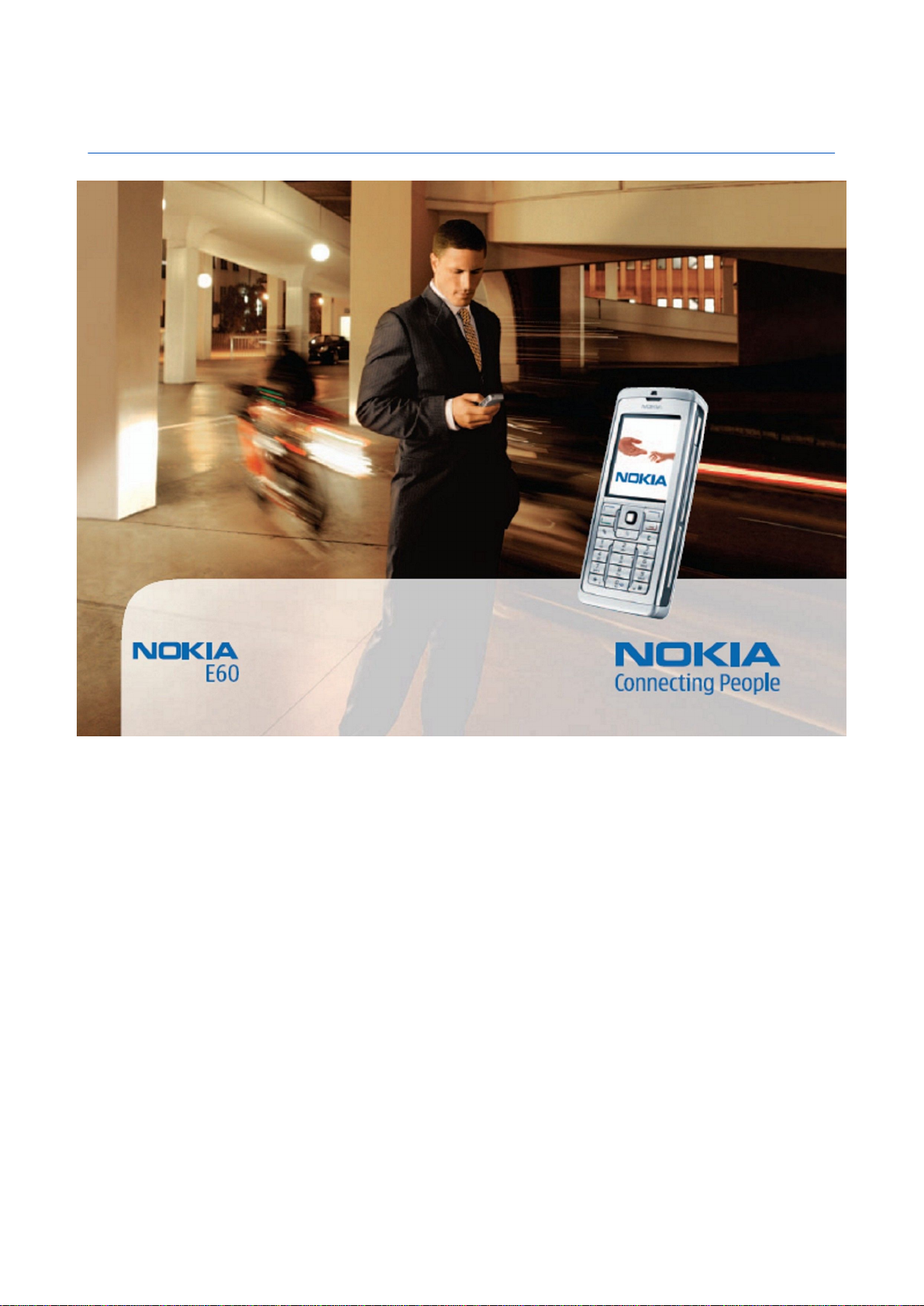
Manuale d'uso del Nokia E60
9241273
Edizione 3
Page 2
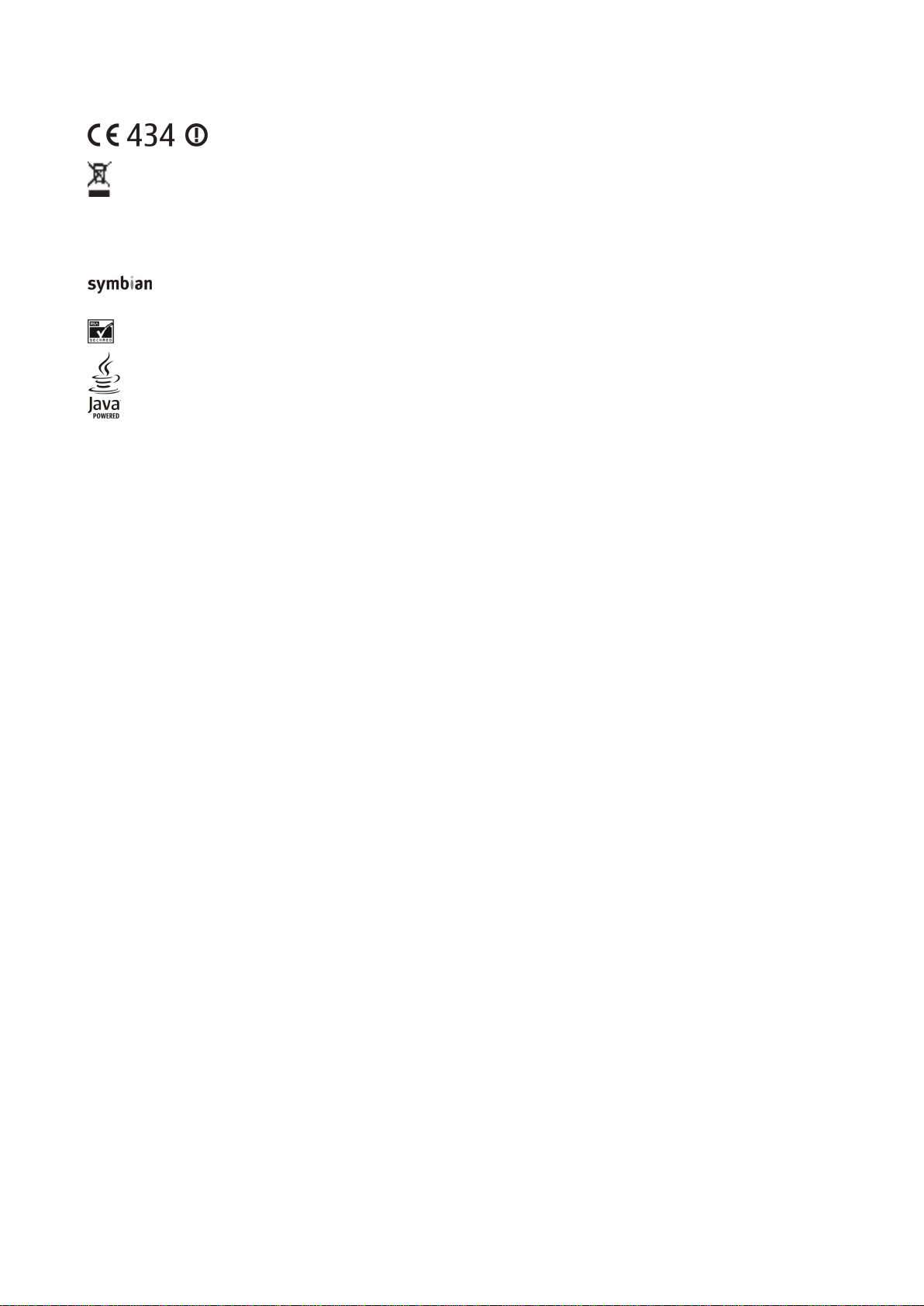
DICHIARAZIONE DI CONFORMITÀ
La presenza di un contenitore mobile barrato segnala che all’interno dell’Unione Europea il prodotto è soggetto a raccolta speciale alla fine del ciclo di vita. Oltre che al presente
dispositivo, tale norma si applica a tutti gli accessori contrassegnati da questo simbolo. Non smaltire questi prodotti nei rifiuti urbani indifferenziati.
Copyright © 2006 Nokia. Tutti i diritti sono riservati.
Il contenuto del presente documento, né parte di esso, potrà essere riprodotto, trasferito, distribuito o memorizzato in qualsiasi forma senza il permesso scritto di Nokia.
Nokia, Nokia Connecting People, Xpress-on e Pop-Port sono marchi o marchi registrati di Nokia Corporation. Altri nomi di prodotti e società citati nel presente documento possono essere
marchi o marchi registrati dei rispettivi proprietari.
Nokia tune è proprietà di Nokia Corporation.
This product includes software licensed from Symbian Software Ltd (c) 1998-2004. Symbian and Symbian OS are trademarks of Symbian Ltd.
US Patent No 5818437 and other pending patents. T9 text input software Copyright (C) 1997-2004. Tegic Communications, Inc. All rights reserved.
Includes RSA BSAFE cryptographic or security protocol software from RSA Security.
Java and all Java-based marks are trademarks or registered trademarks of Sun Microsystems, Inc.
Bluetooth is a registered trademark of Bluetooth SIG, Inc.
This product is licensed under the MPEG-4 Visual Patent Portfolio License (i) for personal and noncommercial use in connection with information which has been encoded in compliance with
the MPEG-4 Visual Standard by a consumer engaged in a personal and noncommercial activity and (ii) for use in connection with MPEG-4 video provided by a licensed video provider. No license
is granted or shall be implied for any other use. Additional information, including that related to promotional, internal, and commercial uses, may be obtained from MPEG LA, LLC. See http://
www.mpegla.com.
Questo prodotto viene concesso in licenza ai sensi della MPEG-4 Visual Patent Portfolio License (i) per uso personale e non commerciale in relazione con dati codificati in confomità allo standard
MPEG-4 Visual da parte di consumatori impegnati in attività personali e non commerciali e (ii) per essere utilizzato con video MPEG-4 forniti da distributori autorizzati. Nessuna licenza viene
concessa o sarà considerata implicita per qualsiasi altro uso. Ulteriori informazioni, incluse quelle relative agli usi promozionali, interni e commerciali, possono richiedersi a MPEG LA, LLC.
Vedere il sito http://www.mpegla.com.
Nokia adotta una politica di continuo sviluppo. Nokia si riserva il diritto di effettuare modifiche e miglioramenti a qualsiasi prodotto descritto nel presente documento senza previo preavviso.
In nessuna circostanza Nokia sarà ritenuta responsabile di eventuali perdite di dati o di guadagni o di qualsiasi danno speciale, incidentale, consequenziale o indiretto in qualunque modo
causato.
Il contenuto di questo documento viene fornito "così com'è". Fatta eccezione per quanto previsto dalla legge in vigore, non è avanzata alcuna garanzia, implicita o esplicita, tra cui, ma non
limitatamente a, garanzie implicite di commerciabilità e idoneità per un fine particolare, in relazione all'accuratezza, all'affidabilità o al contenuto del presente documento. Nokia si riserva il
diritto di modificare questo documento o di ritirarlo in qualsiasi momento.
La disponibilità di prodotti particolari può variare a seconda delle regioni. Per informazioni, contattare il rivenditore Nokia più vicino.
CONTROLLI SULL'ESPORTAZIONE
Questo dispositivo potrebbe includere materiali, tecnologie o software soggetti alle norme sul controllo delle esportazioni degli U.S.A. e di altri paesi. È vietata qualsiasi deroga a tali normative.
9241273/Edizione 3
Noi, NOKIA CORPORATION dichiariamo sotto la nostra esclusiva responsabilità che il prodotto RM-49 è conforme alle disposizioni della seguente Direttiva del
Consiglio: 1999/5/CE. È possibile consultare una copia della Dichiarazione di conformità al seguente indirizzo Internet www.nokia.com/phones/
declaration_of_conformity/.
Page 3
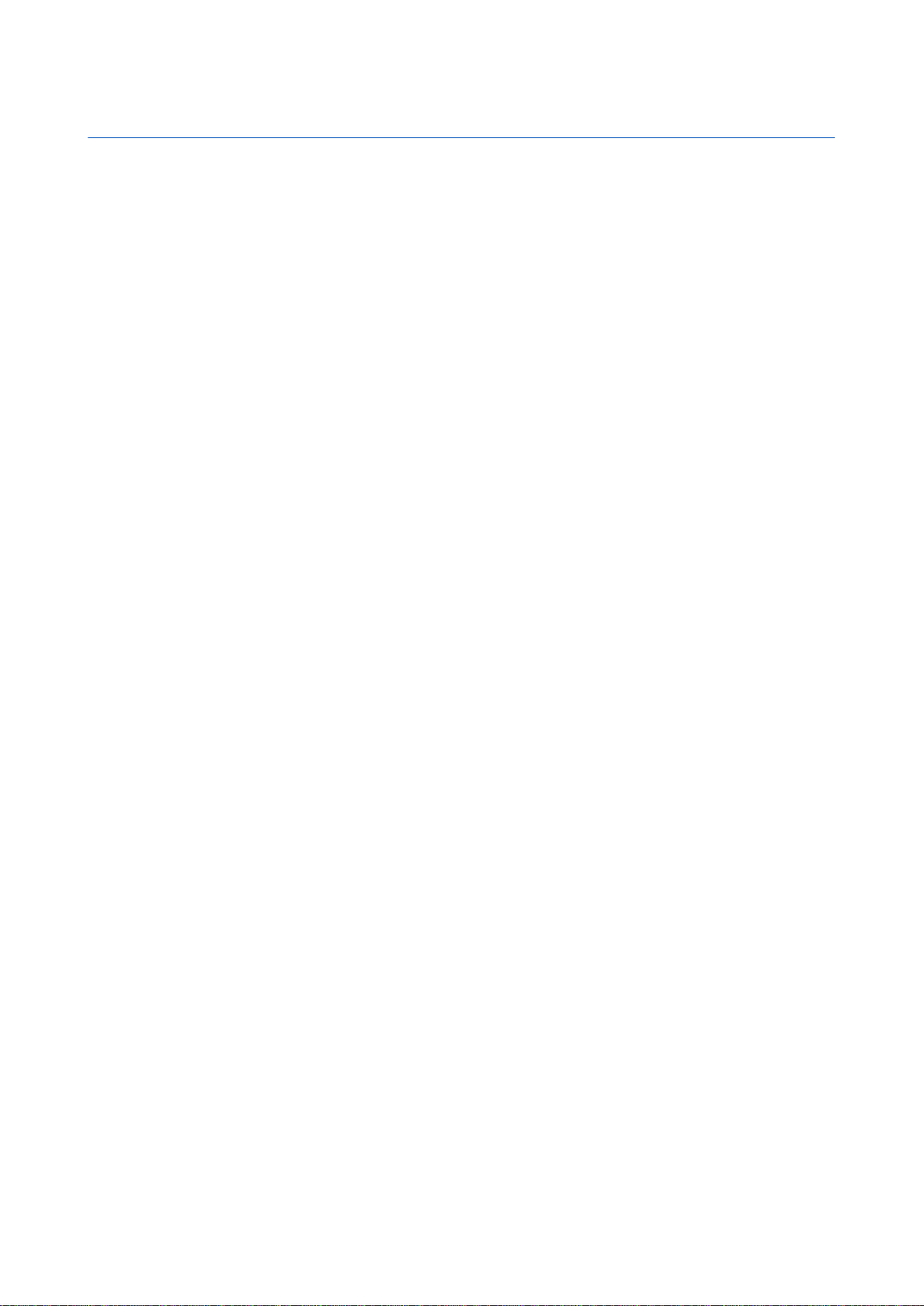
Indice
Informazioni sulla sicurezza.....................................................6
Informazioni sul dispositivo...................................................................6
SERVIZI DI RETE............................................................................................6
Accessori e batterie...................................................................................7
1. Operazioni preliminari...........................................................8
Inserimento della carta SIM e della batteria.....................................8
Inserimento di una memory card.........................................................9
Carica della batteria..................................................................................9
Accensione del dispositivo......................................................................9
Defin. imp. di base...................................................................................10
Tasti e comp..............................................................................................10
Blocco della tastiera................................................................................11
Connettori..................................................................................................11
Antenne......................................................................................................11
Informazioni sullo schermo.................................................................11
Rotazione display.................................................................................12
Mod. standby.............................................................................................12
Funzionalità Menu rapido..................................................................12
Mod. standby..........................................................................................12
Tasti di scelta rapida in modalità standby...................................12
Indicatori visualizzati.............................................................................13
Controllo del volume..............................................................................13
Scrittura del testo....................................................................................14
Metodo di scrittura tradizionale......................................................14
Metodo di scrittura intuitivo.............................................................14
Copia del testo negli Appunti...........................................................14
Modifica della lingua di scrittura........................................................14
Memoria......................................................................................................14
Memoria rimovibile.............................................................................15
Memoria del dispositivo.....................................................................15
Controllo memoria disp......................................................................15
Memory card..........................................................................................15
RS-MMC..................................................................................................15
Uso memory card..............................................................................15
Formatt. memory card.....................................................................16
Protez. memory card........................................................................16
Sblocco di una memory card.........................................................16
CD..................................................................................................................16
Informazioni relative al servizio di assistenza e ai contatti
Nokia............................................................................................................16
Trasferim. contenuto tra dispositivi..................................................16
Trasfer. dati con Bluetooth o infrarossi.........................................16
Sinc. dei dati con un altro dispositivo............................................17
2. Informazioni sul dispositivo..............................................18
Impostazioni.............................................................................................18
Menu............................................................................................................18
Guida ed eserc..........................................................................................18
Guida del dispositivo...........................................................................18
Esercitaz...................................................................................................18
Scorrimento e selezione di elementi.................................................18
Operazioni comuni a più applicazioni..............................................19
3. Chiamate..................................................................................20
Chiamata rapida.......................................................................................20
Risp. alle ch................................................................................................20
Opz. durante una ch................................................................................20
Deviazione delle chiamate....................................................................21
Blocco ch.....................................................................................................21
Blocco chiamate a Internet...............................................................22
Invio di toni DTMF....................................................................................22
Ch. video.....................................................................................................22
Registro.......................................................................................................22
Imp. registro..........................................................................................22
PTT................................................................................................................23
Impostazioni utente.........................................................................23
Impostazioni di connessione........................................................23
Accesso al servizio Push-to-talk.......................................................23
Chiamate Push-to-talk........................................................................23
Richieste di richiamata.......................................................................24
Vista schede...........................................................................................24
Creazione di un canale........................................................................24
Registrazione di canali PTT...............................................................24
Come effettuare l'unione a un canale............................................24
Registro PTT...........................................................................................24
Chiusura dell'applicazione PTT.........................................................25
Chiamate Internet...................................................................................25
Profilo preferito....................................................................................25
Registraz. profili....................................................................................25
Protez. dispos............................................................................................25
Defin. imp. protezione........................................................................25
Modifica della password di blocco..................................................26
Numeri consentiti.................................................................................26
4. Rubrica......................................................................................27
Gest. gruppi rubrica................................................................................27
Gestione delle informazioni predefinite..........................................27
Copia di schede tra carta SIM e memoria del dispositivo...........28
Selez. toni chiamata per schede.........................................................28
Biglietti visita............................................................................................28
5. Messaggi..................................................................................29
Organizzazione dei messaggi..............................................................29
Ricerca di messaggi................................................................................29
Ricev.............................................................................................................29
Archivio.......................................................................................................29
Bozze...........................................................................................................30
Mess. inviati...............................................................................................30
In uscita......................................................................................................30
Rapporti cons............................................................................................30
Impost. messaggi....................................................................................30
Altre impost............................................................................................31
Impostaz. centri servizi SMS.................................................................31
SMS...............................................................................................................31
Scrittura e invio di SMS.......................................................................31
Opzioni di invio dei messaggi SMS..............................................31
Come rispondere ai messaggi SMS ricevuti..................................32
Gestione dei messaggi memorizzati nella carta SIM................32
Impostazioni SMS.................................................................................32
Mess. con dis..........................................................................................32
Inoltro mess. con disegno..............................................................32
Messaggi multimediali...........................................................................33
Creazione e invio di messaggi MMS................................................33
Creazione di presentazioni................................................................33
Ricezione e risposta a messaggi MMS............................................34
Visualizzazione delle presentazioni...............................................34
Visualizzazione di oggetti multimediali.......................................34
Visualizzazione e memorizzazione di allegati
multimediali...........................................................................................35
Impostazioni messaggi MMS............................................................35
Messaggi e-mail.......................................................................................35
Account e-mail......................................................................................35
Conn. casella e-mail.............................................................................36
Vis. e-mail offline..................................................................................36
Lettura e risposta e-mail....................................................................37
Elimin. messaggi...................................................................................37
Cart. e-mail.............................................................................................37
Scritt. e invio di e-mail........................................................................37
Impostazioni account e-mail............................................................38
Impostazioni utente.........................................................................38
Impost. recupero...............................................................................39
Imp. recupero automatico.............................................................39
Chat..............................................................................................................39
Connessione a un server di chat......................................................39
Ricerca di utenti o di gruppi chat....................................................39
Conversazione con un singolo utente chat..................................40
Gruppi chat.............................................................................................40
Conversazioni di gruppo.................................................................40
Impostazioni dei gruppi chat........................................................40
Diritti di modifica del gruppo........................................................41
Esclusione dai gruppi.......................................................................41
Contatti chat...........................................................................................41
Contatti bloccati.................................................................................42
Visualizzazione degli inviti................................................................42
Sessioni chat registrate......................................................................42
Page 4
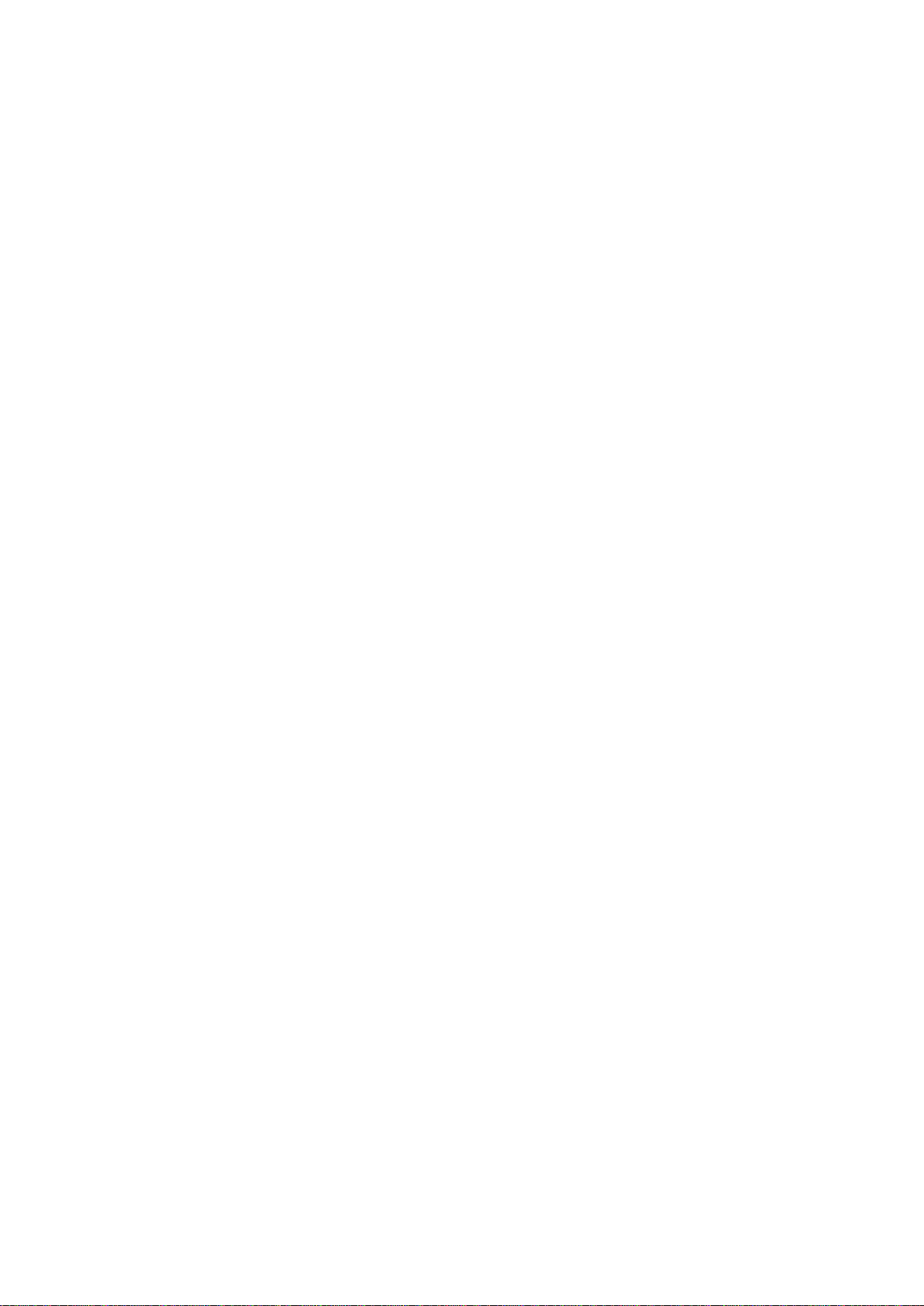
I n d i c e
Impostazioni..........................................................................................42
Impostazioni del server di chat....................................................42
Messaggi speciali.....................................................................................43
Invio di comandi di servizi................................................................43
6. Connettività............................................................................44
Punti accesso Internet............................................................................44
Impostazione di un punto di accesso a Internet per chiamate
dati............................................................................................................44
Impostazioni avanzate del punto di accesso Internet per le
chiamate dati.........................................................................................44
Impostazione di un punto di accesso a Internet per i dati a
pacchetto (GPRS)...................................................................................45
Impostazioni avanzate del punto di accesso a Internet per i
dati a pacchetti (GPRS)........................................................................45
Impostazione di un punto di accesso a Internet per una rete
Wi-Fi (Lan senza fili, WLan)...............................................................45
Impostazioni avanzate del punto di accesso per una rete Wi-
Fi (WLAN).................................................................................................46
Connessione mediante cavo................................................................46
Passthrough IP.........................................................................................46
Configurazione di un cavo dati per l'uso di Passthrough
IP................................................................................................................47
Punto di accesso Passthrough IP.....................................................47
Impostazioni avanzate del punto di accesso Passthrough
IP................................................................................................................47
Bluetooth....................................................................................................47
Uso di Bluetooth...................................................................................47
Impost......................................................................................................47
Protezione..............................................................................................48
Invio dati.................................................................................................48
Indicatori Bluetooth............................................................................48
Associazione di dispositivi.................................................................48
Autorizzazione di un dispositivo..................................................49
Ricezione di dati...................................................................................49
Termine di una connessione Bluetooth........................................49
Profilo di accesso SIM.............................................................................49
Infrarossi....................................................................................................50
Connessioni dati.......................................................................................50
Dati a pacchetto....................................................................................50
UMTS.........................................................................................................50
WLAN (Wireless Local Area Network).............................................51
Gestione connessioni.............................................................................51
Visualizzazione e termine delle connessioni attive..................51
Ricerca di una di una rete Wi-Fi.......................................................51
Modem........................................................................................................52
Mobile VPN ................................................................................................52
Gestione VPN..........................................................................................52
Gestione dei criteri VPN......................................................................52
Visualizzazione del registro VPN.....................................................53
Roaming dei dati dei messaggi e-mail.............................................53
Gruppi di punti di accesso.................................................................53
Configurazione di gruppi di punti accesso per msg e-mail e
sincronizzaz............................................................................................53
7. Web...........................................................................................54
Punti accesso.............................................................................................54
Navigare il Web........................................................................................54
Preferiti.......................................................................................................54
Download di elementi............................................................................55
Term. conness...........................................................................................55
Svuotamento della cache...................................................................55
Feed e blog di notizie.............................................................................55
Impost. Web..............................................................................................55
Servizi..........................................................................................................56
8. Applicazioni multimediali..................................................57
Galleria........................................................................................................57
Imm..........................................................................................................57
Gest. file immagini............................................................................57
Org. immagini....................................................................................58
RealPlayer...................................................................................................58
Ripr. clip video e coll. streaming......................................................58
Invio di file audio e clip video..........................................................58
Ricez. video.............................................................................................59
Visualizzazione delle informazioni su un clip
multimediale.........................................................................................59
Impost......................................................................................................59
Impost. video......................................................................................59
Impostaz. conness............................................................................59
Impost. proxy.....................................................................................59
Impostaz. rete....................................................................................59
Impostazioni di rete avanzate......................................................59
Lett. musicale............................................................................................60
Asc. di musica........................................................................................60
Regol. volume brani.............................................................................60
Elenchi di brani......................................................................................60
Equalizzatore.........................................................................................60
Registrat.....................................................................................................61
Ripr. registraz. vocale..........................................................................61
Lettore Flash..............................................................................................61
9. Applicazioni di ufficio..........................................................62
Gestione file...............................................................................................62
Gestione file...........................................................................................62
Ricerca di file..........................................................................................62
Documenti..................................................................................................62
Visualizzazione degli oggetti in un documento.........................63
Formattazione dei documenti.........................................................63
Visualizzazione della struttura del documento..........................63
Anteprima del layout della pagina.................................................63
Ricerca del testo....................................................................................64
Editor delle tabelle...............................................................................64
Fogli.............................................................................................................64
Vista struttura........................................................................................64
Uso dei fogli di lavoro.........................................................................65
Uso delle celle........................................................................................66
Inserimento di funzioni......................................................................66
Collegamenti Web................................................................................66
Creazione e modifica di grafici.........................................................66
Ricerca del testo....................................................................................67
Presentazione...........................................................................................67
Visualizzazione delle presentazioni diapositive.....................67
Visualizzazione di presentazioni di diapositive mediante
un proiettore......................................................................................67
Uso di viste diverse..............................................................................67
Vista layout.........................................................................................68
Vista struttura....................................................................................68
Vista note.............................................................................................68
Vista schema diapositiva................................................................68
Modifica delle presentazioni.............................................................68
Modifica di tabelle................................................................................69
Ricerca del testo in una presentazione.........................................69
Esportazione schermo............................................................................70
Visualizzazione del contenuto dello schermo.............................70
Stampa........................................................................................................70
10. Impostaz................................................................................71
Impostazioni del dispositivo................................................................71
Impostazioni Generale.......................................................................71
Impostazioni della modalità standby............................................71
Impostazioni del display....................................................................71
Impost. ch..................................................................................................71
Impostaz. conness...................................................................................72
Punti accesso.........................................................................................72
Gr. punti di accesso..............................................................................73
Dati pacch...............................................................................................73
Imp. dati a pacchetto.......................................................................73
Impostazioni delle chiamate Internet...........................................73
Impost. SIP (Session Initiation Protocol)......................................73
Modif. profili SIP.................................................................................73
Mod. server proxy SIP.......................................................................74
Modifica server registr.....................................................................74
Impost. ch. dati.....................................................................................74
VPN............................................................................................................74
Punti accesso VPN.............................................................................74
Imp. punto accesso VPN..................................................................74
LAN senza fili..........................................................................................74
Impost. WLAN avanzate..................................................................75
Imp. protezione punti accesso a LAN senza fili.......................75
Configurazioni.......................................................................................76
Impostazioni di data e ora...................................................................76
Security settings.......................................................................................76
Impostaz. rete...........................................................................................76
Page 5
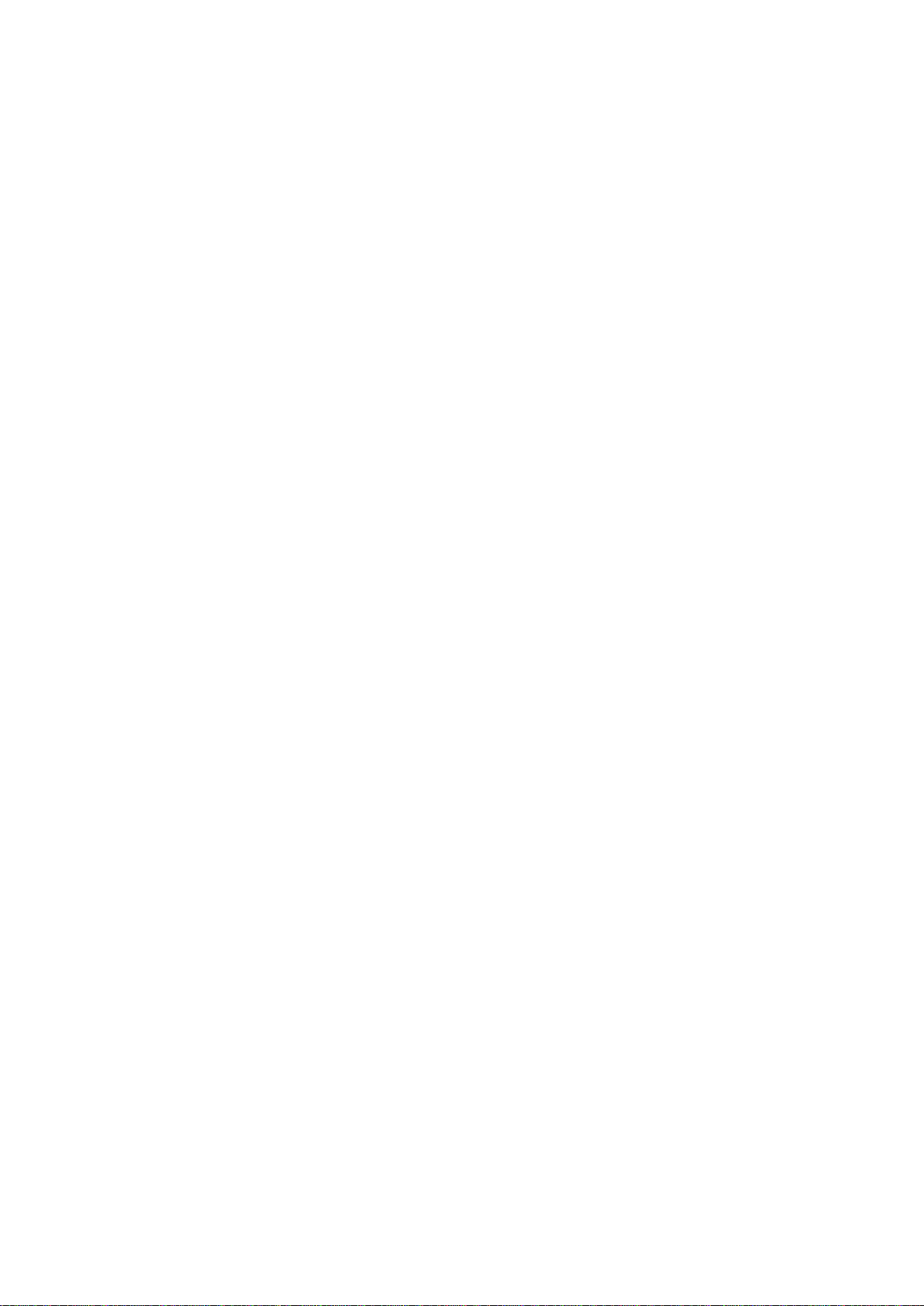
I n d i c e
Impostazioni accessori..........................................................................77
Impost. TTY.............................................................................................77
11. Organizer...............................................................................78
Agenda........................................................................................................78
Creaz. voci dell'agenda.......................................................................78
Impegni...................................................................................................78
Impostazioni dell’agenda..................................................................79
Viste agenda..........................................................................................79
Invio voci agenda.................................................................................79
Aggiunta all'agenda di una voce ricevuta....................................79
Note..............................................................................................................79
Calcolatr......................................................................................................80
Convertitore...............................................................................................80
Conversione di unità di misura........................................................80
Impostazione della valuta di base e del tasso di
cambio.....................................................................................................80
Segreteria telefonica..............................................................................80
Orologio......................................................................................................80
Impostazioni dell’orologio................................................................81
Aggiunta ed eliminazione di città...................................................81
12. Strum......................................................................................82
Ricerca posizione.....................................................................................82
Navigat........................................................................................................82
Navigatore..............................................................................................82
Posizione.................................................................................................82
Vista Dis. viag.........................................................................................83
Gest. punti perc.....................................................................................83
Impost. navigatore..............................................................................83
Punti rifer...................................................................................................83
Categorie punti rifer............................................................................83
Modif. categ. punti rifer...................................................................84
Modifica dei punti di riferimento....................................................84
Ricezione di punti di riferimento....................................................84
Comandi vocali.........................................................................................84
Uso di un comando vocale per effettuare una
chiamata.................................................................................................85
Uso di un comando vocale per avviare
un'applicazione.....................................................................................85
Comandi vocali per i modi d'uso.....................................................85
Impost. comandi vocali......................................................................85
Assistente voc...........................................................................................85
Configuraz..................................................................................................86
E-mail.......................................................................................................86
PTT.............................................................................................................86
Condivisione video...............................................................................86
Operatore................................................................................................86
Gestione applicazioni.............................................................................87
Installazione di applicazioni e software.......................................87
Visualizzazione/rimozione del software......................................87
Visualizzazione del registro di installazione...............................87
Impostazioni..........................................................................................87
Definizione delle impostazioni di protezione delle
applicazioni Java...................................................................................88
Gestione certificati...............................................................................88
Gestione certificati personali.........................................................88
Gestione certificati autorità...........................................................88
Vis. dettagli certificato.....................................................................89
Imp. protezione certificati..............................................................89
Nokia Catalogs..........................................................................................89
Aper. catalogo........................................................................................89
Aper. cartella..........................................................................................89
Impost. cataloghi..................................................................................90
Definizione delle impostazioni di sincronizzazione per
l'applicazione Agenda.........................................................................93
Definizione delle impostazioni di sincronizzazione per
l'applicazione Note..............................................................................93
14. Personalizzazione...............................................................94
Modi d'uso..................................................................................................94
Selezione dei toni di chiamata.........................................................94
Modifica delle impostazioni degli accessori................................94
Temi.............................................................................................................95
Informazioni sulla batteria.....................................................96
Linee guida per l’autenticazione delle batterie Nokia................96
Ologramma di autenticazione.........................................................96
Cosa fare se la batteria non è autentica?......................................97
Precauzioni e manutenzione.................................................98
Ulteriori informazioni sulla sicurezza.................................99
Ambiente operativo................................................................................99
Apparecchiature mediche.....................................................................99
Pacemaker..............................................................................................99
Apparecchi acustici..............................................................................99
Veicoli..........................................................................................................99
Aree a rischio di esplosione...............................................................100
Chiamate ai numeri di emergenza..................................................100
INFORMAZIONI SULLA CERTIFICAZIONE (SAR)..................................100
QUESTO DISPOSITIVO È CONFORME AI REQUISITI DELLE
DIRETTIVE INTERNAZIONALI VIGENTI PER L'ESPOSIZIONE ALLE
ONDE RADIO..........................................................................................100
Indice analitico........................................................................101
13. Gestione dispositivo..........................................................91
Impostazioni del profilo server...........................................................91
Configurazione remota (servizio di rete).........................................91
Impostazioni di configurazione remota.......................................91
Creazione di un profilo di configurazione....................................91
Sincronizzaz. dati.....................................................................................92
Creazione di un profilo di sincronizzazione.................................92
Profili di sincronizzazione.................................................................92
Impostazioni di connessione della sincronizzazione...............92
Definizione delle impostazioni di sincronizzazione per
l'applicazione Rubrica.........................................................................92
Page 6
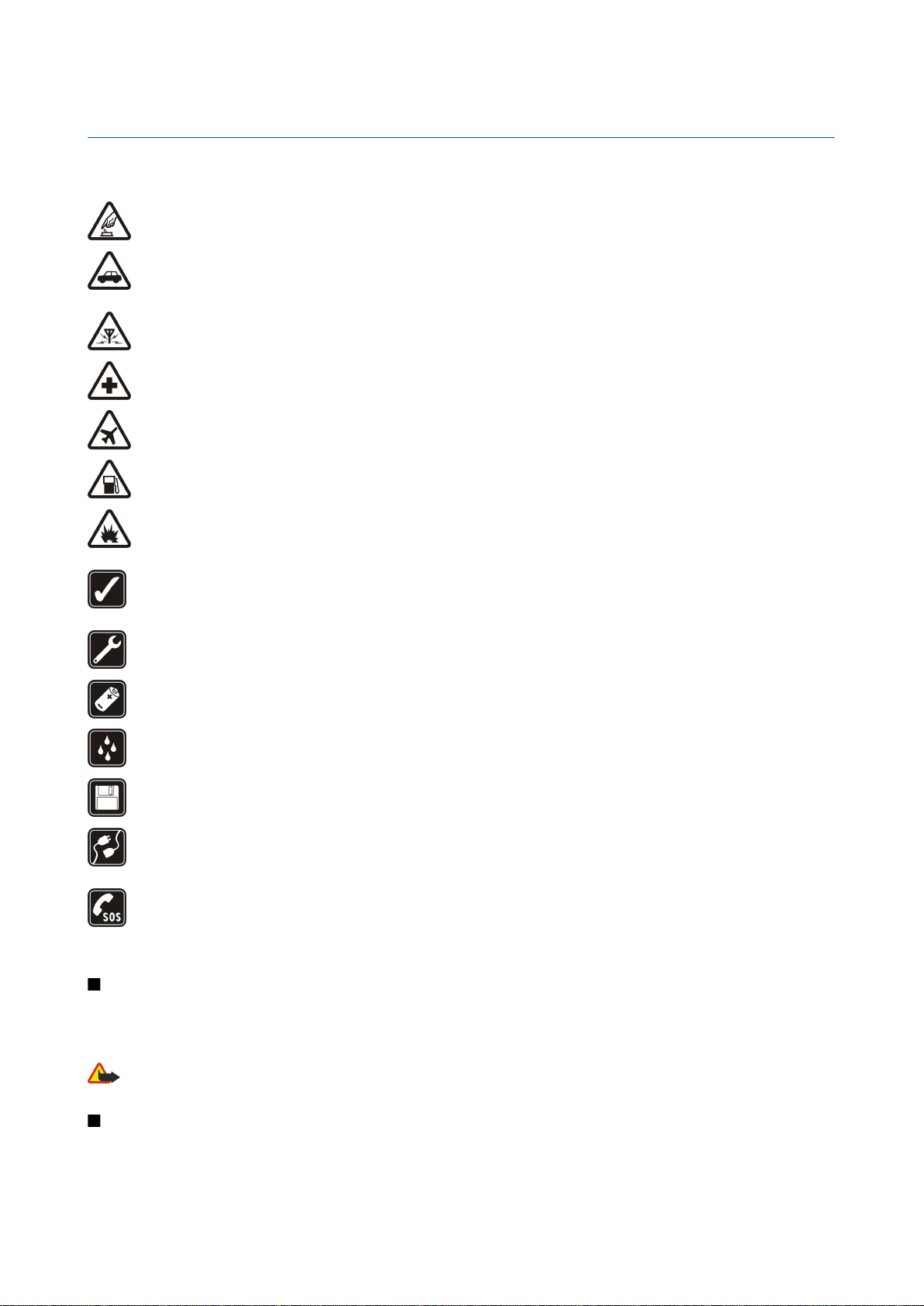
Informazioni sulla sicurezza
Leggere le semplici norme di seguito riportate. Il mancato rispetto di tali norme può essere pericoloso o illegale. Leggere la versione integrale
del manuale d'uso per ulteriori informazioni.
ACCENSIONE IN AMBIENTI SICURI
Non accendere il dispositivo quando è vietato l'uso di telefoni senza fili o quando può causare interferenze o situazioni di pericolo.
SICUREZZA STRADALE
Rispettare tutte le leggi locali per la sicurezza stradale. Durante la guida, le mani devono essere sempre tenute libere per poter
condurre il veicolo. La sicurezza stradale deve essere la priorità assoluta durante la guida.
INTERFERENZE
Tutti i dispositivi senza fili sono soggetti a interferenze che possono influire sulle prestazioni dell'apparecchio.
SPEGNERE ALL'INTERNO DEGLI OSPEDALI
Rispettare tutte le restrizioni. Spegnere il dispositivo in prossimità di apparecchiature mediche.
SPEGNERE IN AEREO
Rispettare tutte le restrizioni. I dispositivi senza fili e digitali possono causare interferenze con la strumentazione dell'aereo.
SPEGNERE DURANTE IL RIFORNIMENTO DI CARBURANTE
Non usare il dispositivo nelle stazioni di servizio. Non usare il dispositivo in prossimità di combustibili o prodotti chimici.
SPEGNERE IN PROSSIMITÀ DI MATERIALI ESPLOSIVI
Rispettare tutte le restrizioni. Non usare il dispositivo in luoghi in cui sono in corso operazioni che prevedono l'uso di materiali
esplosivi.
USARE IN MODO APPROPRIATO
Usare l’apparecchio solo nella sua posizione normale, così come descritta nella documentazione relativa al prodotto. Non toccare le
antenne, se non è strettamente necessario.
PERSONALE QUALIFICATO
Soltanto il personale qualificato può installare o eseguire interventi di assistenza tecnica su questo prodotto.
ACCESSORI E BATTERIE
Utilizzare esclusivamente accessori e batterie approvati. Non collegare prodotti incompatibili.
IMPERMEABILITÀ
Il dispositivo non è impermeabile. Evitare che si bagni.
BACKUP
Ricordarsi di effettuare il backup o di tenere una copia scritta di tutti i dati importanti.
COLLEGAMENTO AD ALTRI DISPOSITIVI
Quando si effettua il collegamento a qualunque altro dispositivo, leggere la relativa guida d'uso per informazioni dettagliate sulla
sicurezza. Non collegare prodotti incompatibili.
CHIAMATE AI NUMERI DI EMERGENZA
Accertarsi che la funzione telefono del dispositivo sia accesa e operativa. Premere il tasto di fine chiamata tante volte quante
necessario per azzerare il display e tornare al modo standby. Digitare il numero di emergenza, quindi premere il tasto per chiamare.
Indicare il luogo in cui ci si trova. Non terminare la chiamata fino a che non si sarà stati autorizzati a farlo.
Informazioni sul dispositivo
Il dispositivo senza fili descritto in questo manuale è stato omologato per essere utilizzato sulle reti EGSM900/1800/1900,
WCDMA2100. Rivolgersi al proprio operatore per ulteriori informazioni sulle reti.
Durante l’uso delle funzioni del presente dispositivo, assicurarsi di rispettare tutte le leggi, nonché la privacy ed i diritti altrui.
Avvertenza: Per usare tutte le funzioni di questo dispositivo, ad eccezione della sveglia, il dispositivo deve essere acceso. Non
accendere il dispositivo senza fili quando l’uso può causare interferenze o situazioni di pericolo.
SERVIZI DI RETE
Per usare il telefono è necessario richiedere il servizio al relativo operatore. Molte delle funzioni offerte dal dispositivo dipendono dalle funzioni
supportate dalla rete cellulare. Questi servizi di rete potrebbero non essere disponibili su tutte le reti o potrebbe essere necessario concordare
servizi speciali con il proprio operatore prima di poter utilizzare i servizi di rete. È probabile che l’operatore debba fornire istruzioni aggiuntive
Copyright © 2006 Nokia. All Rights Reserved. 6
Page 7
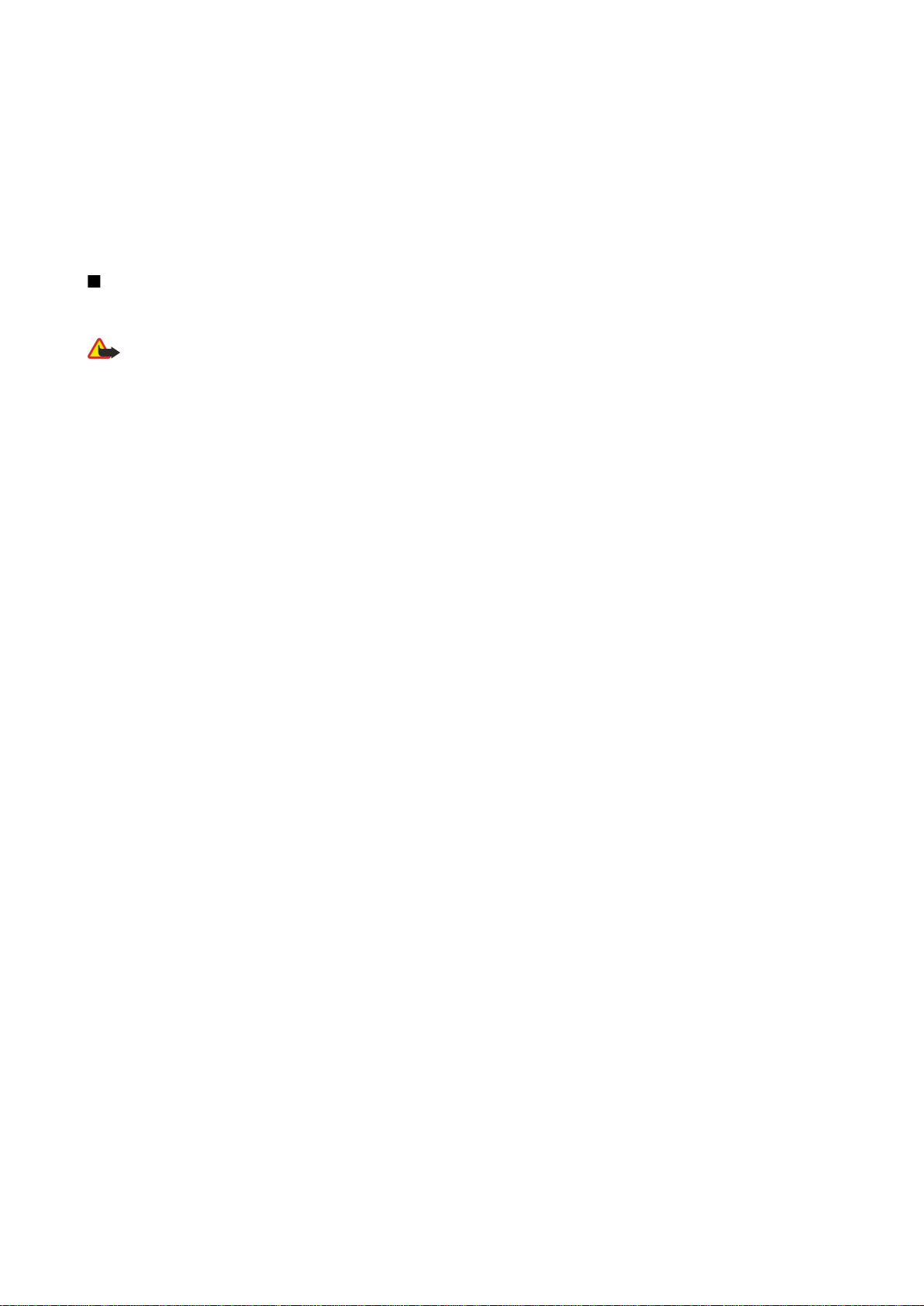
I n f o r m a z i o n i s u l l a s i c u r e z z a
sull’uso dei servizi e spiegare quali sono i costi aggiuntivi che vengono addebitati al cliente. Alcune reti potrebbero avere limitazioni che incidono
sulle modalità d’uso dei servizi di rete. Ad esempio, alcune reti potrebbero non supportare tutti i servizi e/o i caratteri di una lingua.
L’operatore potrebbe aver richiesto la disabilitazione o la non attivazione di alcune funzioni sul dispositivo dell’utente. In questo caso, tali
funzioni non appariranno sul menu del dispositivo. Il dispositivo dell’utente potrebbe inoltre avere una configurazione speciale. Tale
configurazione potrebbe includere modifiche dei nomi e dell’ordine dei menu, nonché delle icone. Rivolgersi al proprio operatore per ulteriori
informazioni.
Questo dispositivo supporta i protocolli WAP 2.0 (HTTP e SSL) che funzionano sui protocolli TCP/IP. Alcune funzioni di questo dispositivo, quali
MMS, accesso WAP, e-mail e download di contenuto tramite browser o su MMS, richiedono il supporto di rete per queste tecnologie.
Accessori e batterie
Controllare il numero del modello di caricabatterie prima di utilizzarlo con questo dispositivo. Questo dispositivo è stato progettato per essere
collegato a fonti di alimentazione di tipo LCH-12, ACP-12 e AC-1.
Avvertenza: Usare esclusivamente tipi di batterie, caricabatterie e accessori approvati da Nokia per il proprio modello di apparecchio.
L'uso di tipi diversi da quelli indicati può far decadere qualsiasi garanzia o approvazione e potrebbe risultare pericoloso.
Per la disponibilità degli accessori approvati, rivolgersi al proprio rivenditore. Quando si scollega il cavo di alimentazione di un qualsiasi
accessorio, afferrare e tirare la spina e non il cavo.
Il dispositivo e i relativi accessori potrebbero contenere parti molto piccole. Tenerle lontane dalla portata dei bambini piccoli.
Copyright © 2006 Nokia. All Rights Reserved. 7
Page 8
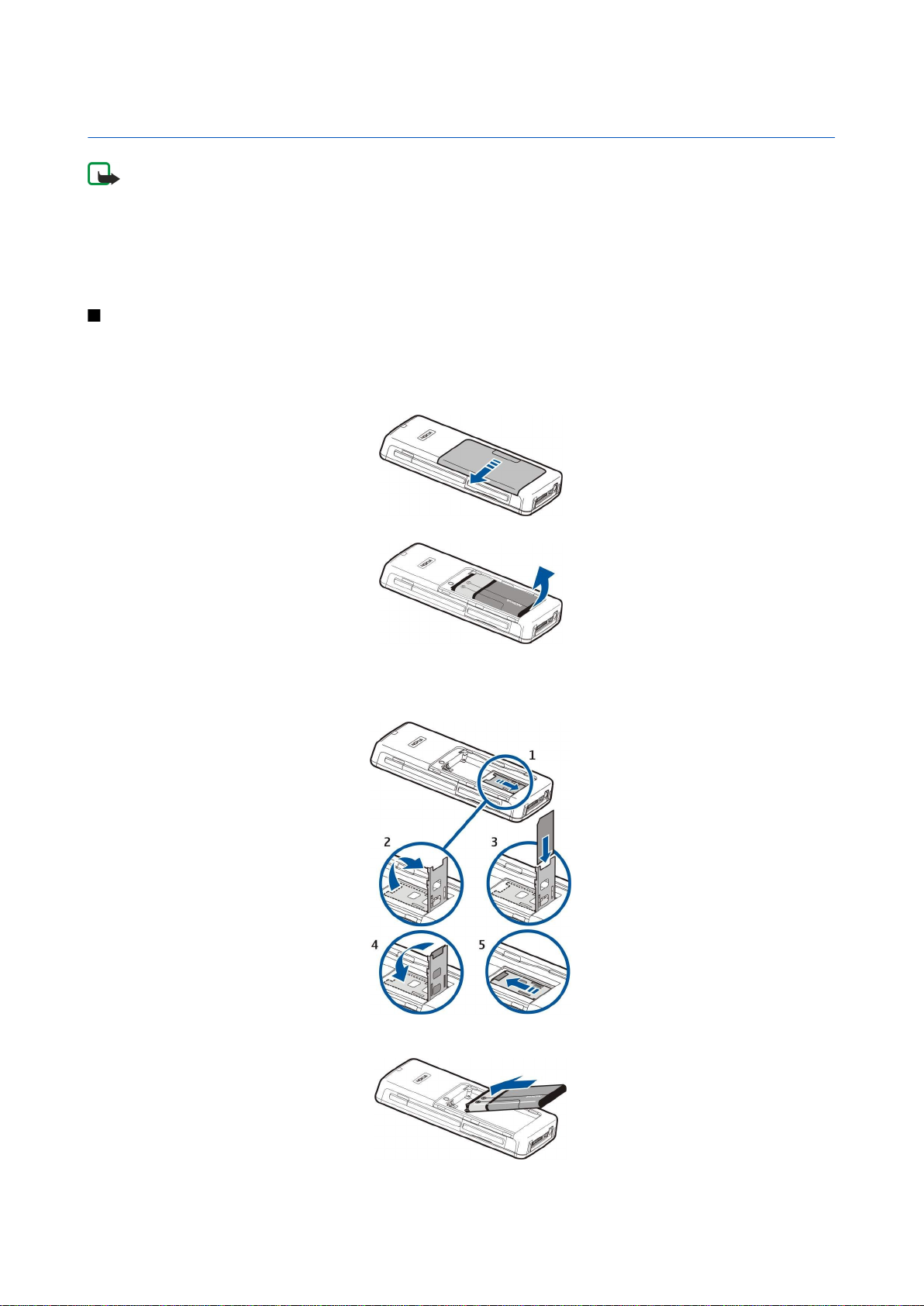
1. Operazioni preliminari
Nota: Il fornitore di servizi potrebbe aver richiesto la disabilitazione o la non attivazione di alcune funzioni sul
dispositivo dell’utente. In questo caso, tali funzioni non appariranno sul menu del dispositivo. È possibile che il
dispositivo sia stato specificamente configurato per il proprio operatore di rete. Tale configurazione potrebbe
comportare cambiamenti nei nomi, nell'ordine e nelle icone dei menu. Per ulteriori informazioni, rivolgersi al fornitore
di servizi.
Numero di modello: Nokia E60-1
In seguito denominato Nokia E60.
Inserimento della carta SIM e della batteria
Tenere tutte le carte SIM fuori dalla portata dei bambini. Per la disponibilità e le informazioni sui servizi delle carte SIM, rivolgersi
al rivenditore della carta SIM, ad esempio il fornitore del servizio, l'operatore della rete o altri fornitori.
1. Spegnere sempre il dispositivo e scollegare il caricabatterie prima di rimuovere la batteria.
Con la parte posteriore del dispositivo rivolta verso l'alto, premere e fare scorrere il cover posteriore in direzione della freccia.
2. Se è installata la batteria, sollevarla dal relativo scomparto in direzione della freccia per rimuoverla.
3. Per rilasciare il fermo della carta SIM, farlo scorrere in direzione della freccia (1), quindi sollevarlo (2). Inserire la carta SIM
nell'apposito alloggiamento (3). Assicurarsi che l'angolo smussato della carta SIM sia rivolto verso l'alto e che l'area di contatto
della carta sia rivolta verso il dispositivo. Abbassare il fermo della carta SIM (4), quindi farlo scorrere fino a quando non scatti
in posizione (5).
4. Per installare la batteria, allineare i contatti della batteria con i connettori corrispondenti nello scomparto, inserire la batteria
in direzione della freccia, quindi premerla delicatamente fino a quando non scatti in posizione.
5. Inserire i fermi del cover posteriore negli appositi alloggiamenti, quindi fare scorrere il cover finché non scatti in posizione.
Copyright © 2006 Nokia. All Rights Reserved. 8
Page 9
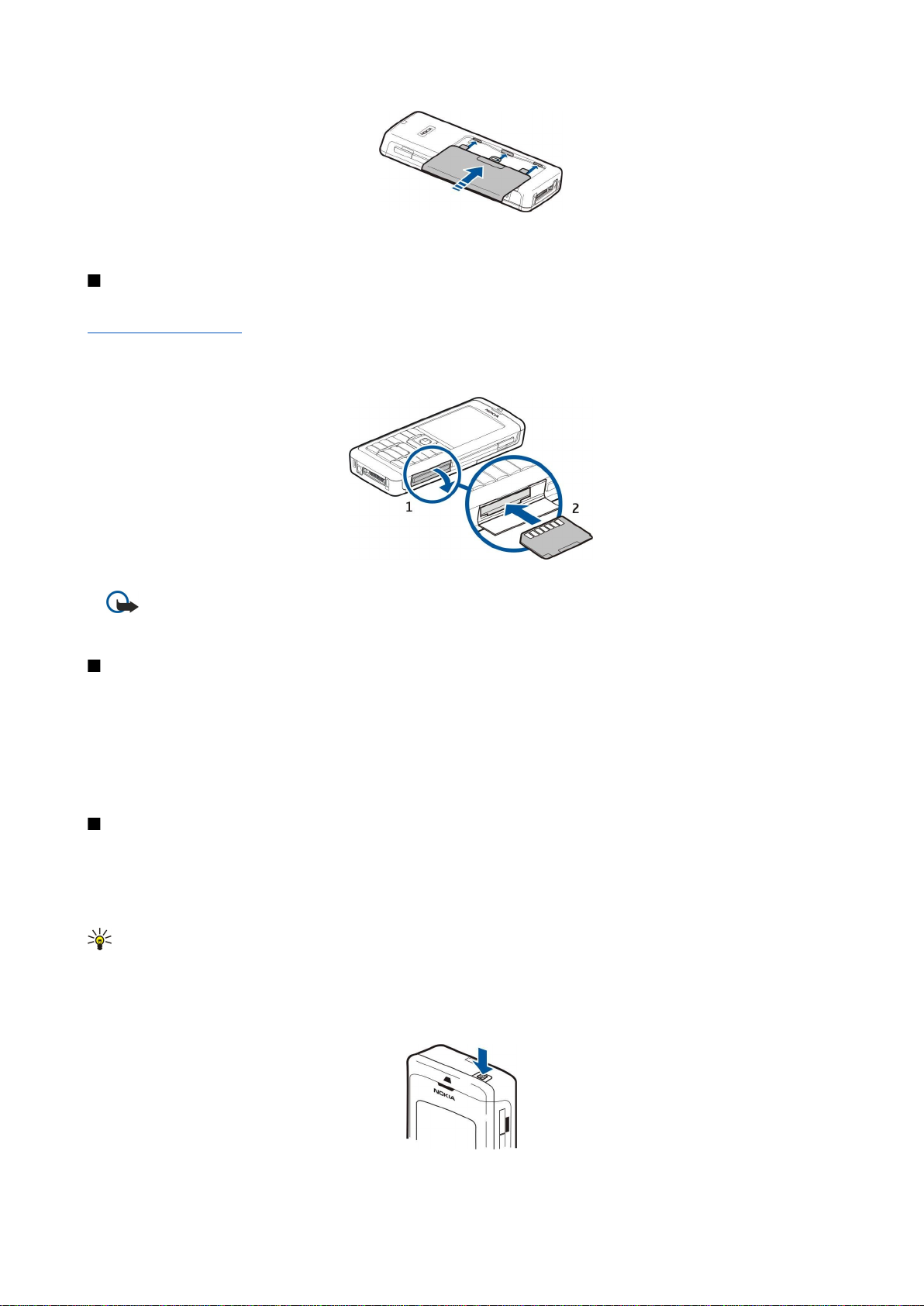
O p e r a z i o n i p r e l i m i n a r i
Al posto della carta SIM, è inoltre possibile utilizzare una carta USIM, ossia una versione avanzata della carta SIM supportata dai
telefoni cellulari UMTS (servizio di rete). Per ulteriori informazioni e per le impostazioni, rivolgersi al fornitore di servizi.
Inserimento di una memory card
Se si dispone di una memory card, seguire le istruzioni per inserirla.
Vedere "Memoria" a p. 14.
1. Per aprire lo scomparto della memory card, spingere lo sportellino in direzione della freccia (1).
2. Fare scorrere la memory card nell'apposito alloggiamento (2). Assicurarsi che l'angolo smussato della memory card sia rivolto
verso il dispositivo e che l'area di contatto sia rivolta verso l'alto.
3. Chiudere lo sportellino dello scomparto della memory card.
Importante: Non rimuovere la MMC nel corso di un’operazione per cui è necessario accedere alla scheda. La
rimozione della scheda nel corso di un’operazione potrebbe danneggiare sia la memory card che il dispositivo e i
dati memorizzati sulla scheda potrebbero rimanere danneggiati.
Carica della batteria
1. Collegare il caricabatteria a una presa a muro.
2. Collegare il cavo di alimentazione alla parte inferiore del dispositivo. L'indicatore di carica della batteria inizia a scorrere sul
display. Se la batteria è completamente scarica, potrebbe essere necessario attendere alcuni minuti prima che venga
visualizzato l’indicatore di carica. Durante la carica, è possibile utilizzare il dispositivo.
3. Quando la batteria è completamente carica, la barra smette di scorrere. Scollegare il caricabatterie dal dispositivo, quindi
dalla presa di rete.
Accensione del dispositivo
1. Per accendere il dispositivo, premere il tasto di accensione e spegnimento.
2. Se il dispositivo richiede un codice PIN (codice UPIN nel caso di una carta USIM) o un codice di protezione, immettere il codice
e selezionare OK.
3. Per spegnere il dispositivo, premere il tasto di accensione e spegnimento.
Suggerimento: all'accensione, il dispositivo riconosce il fornitore della carta SIM e configura automaticamente le
impostazioni corrette per i messaggi SMS, i messaggi MMS e le connessioni GPRS. In caso contrario, per ottenere le
impostazioni corrette, rivolgersi al fornitore di servizi oppure utilizzare l'applicazione Configuraz..
Se la carta SIM non è inserita o è stato selezionato il modo d'uso Offline, è comunque possibile utilizzare il dispositivo senza le
funzioni del telefono che dipendono dalla rete.
Nella figura è illustrata la posizione del tasto di accensione e spegnimento.
Copyright © 2006 Nokia. All Rights Reserved. 9
Page 10
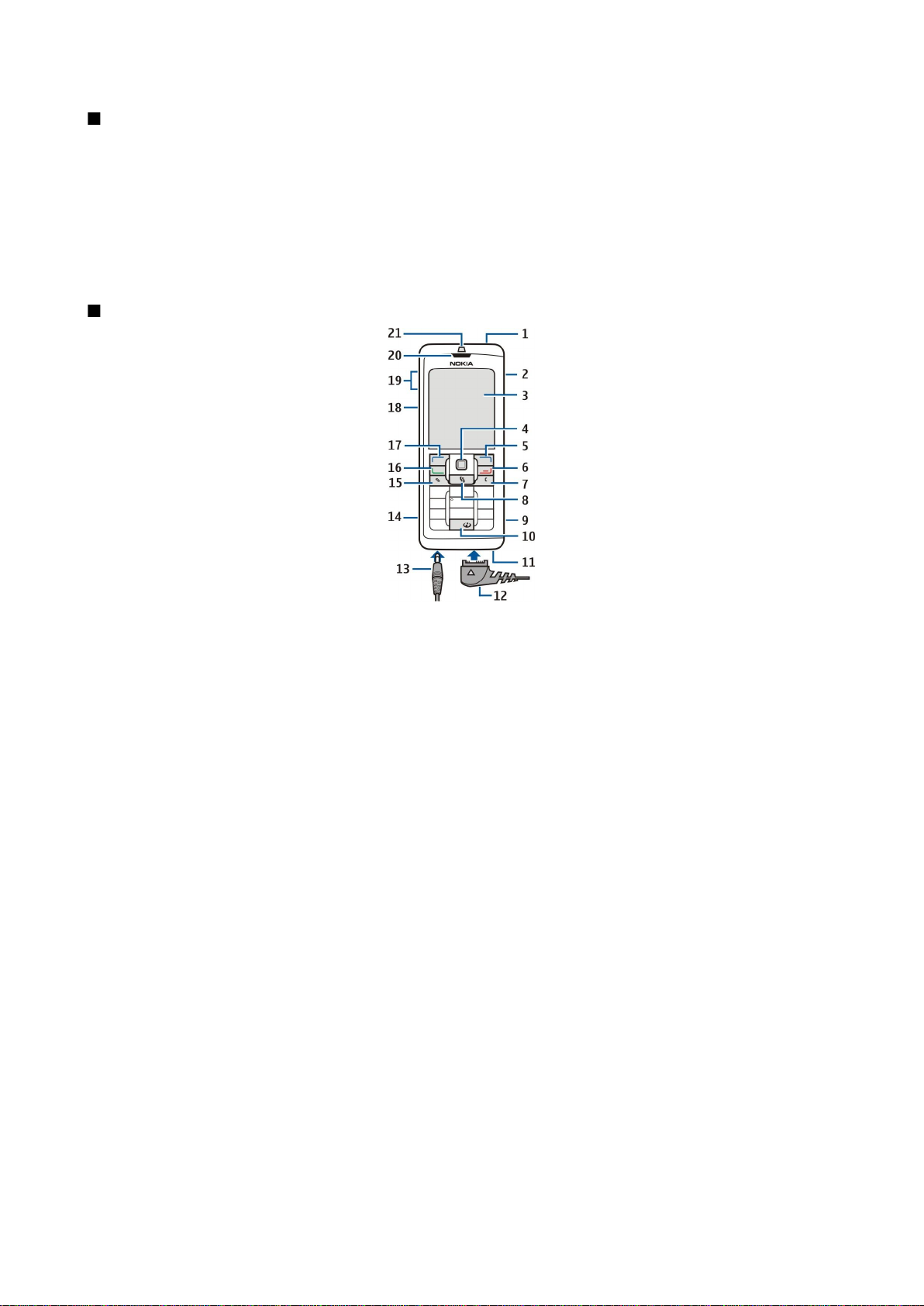
O p e r a z i o n i p r e l i m i n a r i
Defin. imp. di base
Quando si accende il dispositivo per la prima volta e quando si accende dopo che la batteria è rimasta scarica o è stata rimossa
per un periodo di tempo prolungato, viene richiesto di immettere la città in cui ci si trova, l'ora e la data. È possibile modificare
le impostazioni in un momento successivo.
1. Selezionare dall'elenco la città in cui ci si trova, quindi OK. Per ricercare una città, digitare le prime lettere oppure scorrere
fino alla città desiderata. La selezione della città corretta è importante, in quanto gli eventi programmati dell'agenda che
sono stati creati potrebbero subire delle modifiche qualora la nuova città si trovi in un'area con fuso orario diverso.
2. Impostare l'ora e selezionare OK.
3. Impostare la data e selezionare OK.
Tasti e comp.
1 — Tasto di accensione e spegnimento
2 — Altoparlante integrato
3 — Display
4 — Joystick. Premere il joystick per immettere una selezione. Utilizzare il joystick per scorrere verso sinistra, verso destra, verso
l'alto, verso il basso o per spostarsi all'interno del display.
5 — Tasto di selezione destro. Premere uno dei tasti di selezione per eseguire la funzione visualizzata al di sopra dello stesso
sul display.
6 — Tasto Fine. Premere il tasto Fine per rifiutare una chiamata, terminare le chiamate attive e in attesa e chiudere le applicazioni.
Tenerlo premuto per terminare le connessioni dati (GPRS, chiamate dati).
7 — Tasto cancella
8 — Tasto Menu. Premere il tasto Menu per accedere alle applicazioni installate nel dispositivo. Tenendo premuto questo tasto,
è possibile visualizzare l'elenco delle applicazioni attive e passare da un'applicazione all'altra. Nel presente Manuale d'uso, la
dicitura "selezionare Menu" indica la pressione di questo tasto.
9 — Alloggiamento della memory card
10 — Tasto Internet. Tenere premuto questo tasto in modalità standby per navigare il Web.
11 — Microfono. Non coprire il microfono con la mano durante le chiamate.
12 — Pop-Port™. Connettore per il cavo per trasmissione dati USB, l'auricolare e il dispositivo per portatori di apparecchio
acustico.
13 — Connettore del caricabatterie
14 — Porta a infrarossi
15 — Tasto Editor
16 — Tasto Chiama
17 — Tasto di selezione sinistro. Premere uno dei tasti di selezione per eseguire la funzione visualizzata al di sopra dello stesso
sul display.
18 — Tasto voce/tasto PTT (Push-to-talk)
19 — Tasti di regolazione del volume
20 — Altoparlante
21 — Sensore di luminosità
Copyright © 2006 Nokia. All Rights Reserved. 10
Page 11
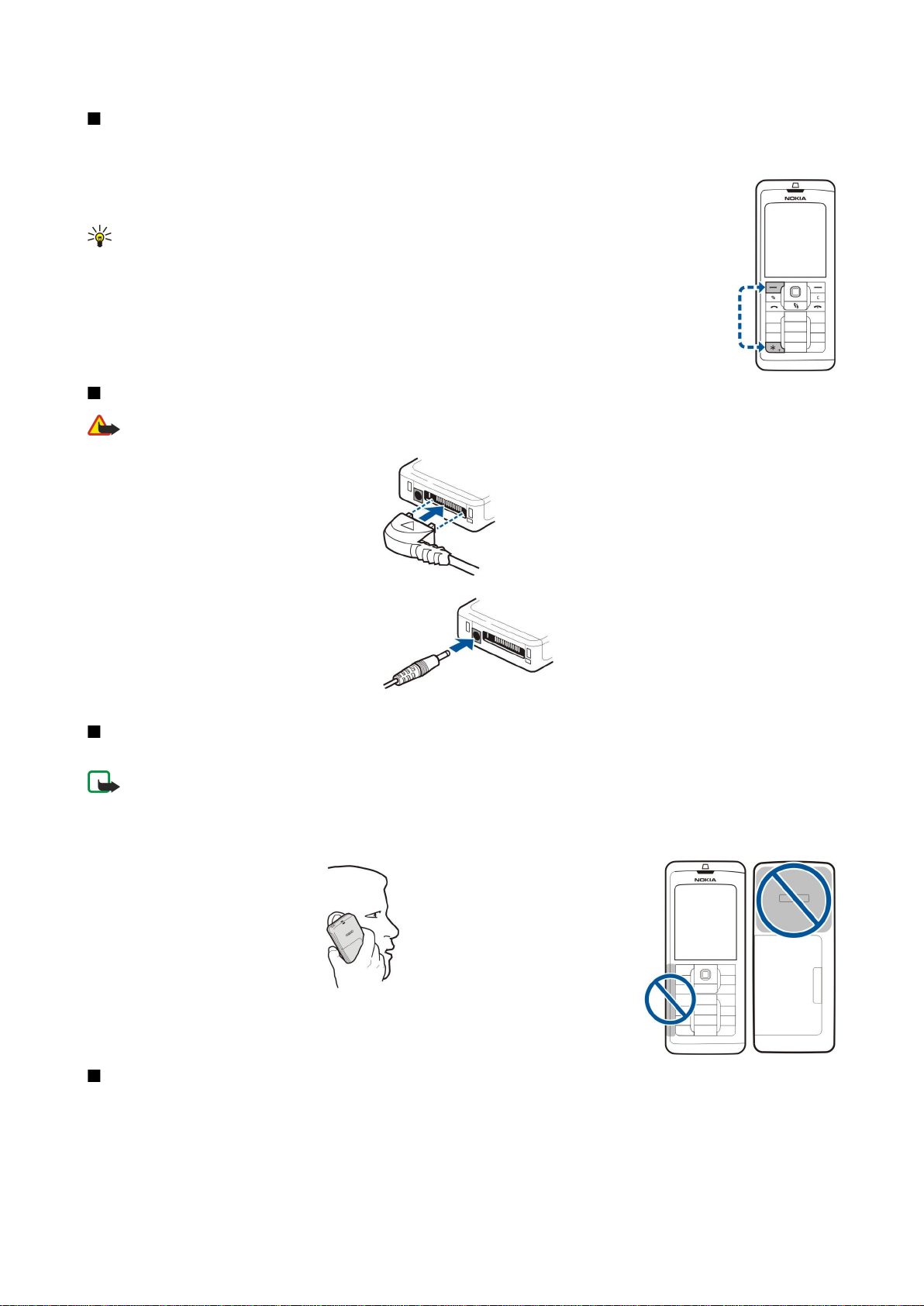
O p e r a z i o n i p r e l i m i n a r i
Blocco della tastiera
Quando il blocco della tastiera è attivato, è comunque possibile chiamare il numero di emergenza programmato sul dispositivo.
Utilizzare il blocco della tastiera per evitare la pressione accidentale dei tasti del dispositivo.
Per bloccare la tastiera in modalità standby, premere il tasto di selezione sinistro, quindi *. Per sbloccare,
premere il tasto di selezione sinistro e di nuovo *.
Suggerimento: per bloccare la tastiera quando è attivo il Menu o è aperta un'applicazione, premere
brevemente il tasto di accensione e spegnimento, quindi selezionare Blocca tastiera. Per sbloccare,
premere il tasto di selezione sinistro, quindi *.
È inoltre possibile bloccare il dispositivo in modalità standby utilizzando il codice di protezione. Premere il
tasto di accensione e spegnimento, selezionare Blocca telefono, quindi immettere il codice di protezione. Per
sbloccare, premere il tasto di selezione sinistro, quindi *. Immettere il codice di protezione, quindi premere il
joystick.
Connettori
Avvertenza: Quando si usa l’auricolare, potrebbe risultare difficile udire i suoni all’esterno. Non usare l’auricolare se
questo può mettere a rischio la propria sicurezza.
Connettore Pop-Port per l'auricolare e altri
accessori
Connettore del caricabatterie
Antenne
Il dispositivo è dotato di due antenne interne.
Nota: Come nel caso di qualunque altro dispositivo ricetrasmittente, non toccare nessuna delle antenne quando il
dispositivo è acceso, se non è strettamente necessario. Il contatto con l'antenna influisce negativamente sulla qualità
delle chiamate e il dispositivo potrebbe funzionare a un livello di potenza superiore rispetto a quello altrimenti
necessario. L'assenza di contatto con l'antenna durante una chiamata consente di ottimizzare le prestazioni
dall'antenna stessa e di prolungare i tempi di conversazione del proprio dispositivo.
Nella figura è illustrata la posizione di uso normale del dispositivo accanto all'orecchio per le
chiamate vocali.
Informazioni sullo schermo
Un numero ridotto di punti mancanti, privi di colore o luminosi potrebbero apparire sullo schermo. Tale fenomeno è tipico di
questo tipo di schermo. Alcuni schermi potrebbero contenere pixel o punti che rimangono attivati o disattivati. Tale fenomeno
non costituisce un difetto.
Copyright © 2006 Nokia. All Rights Reserved. 11
Page 12
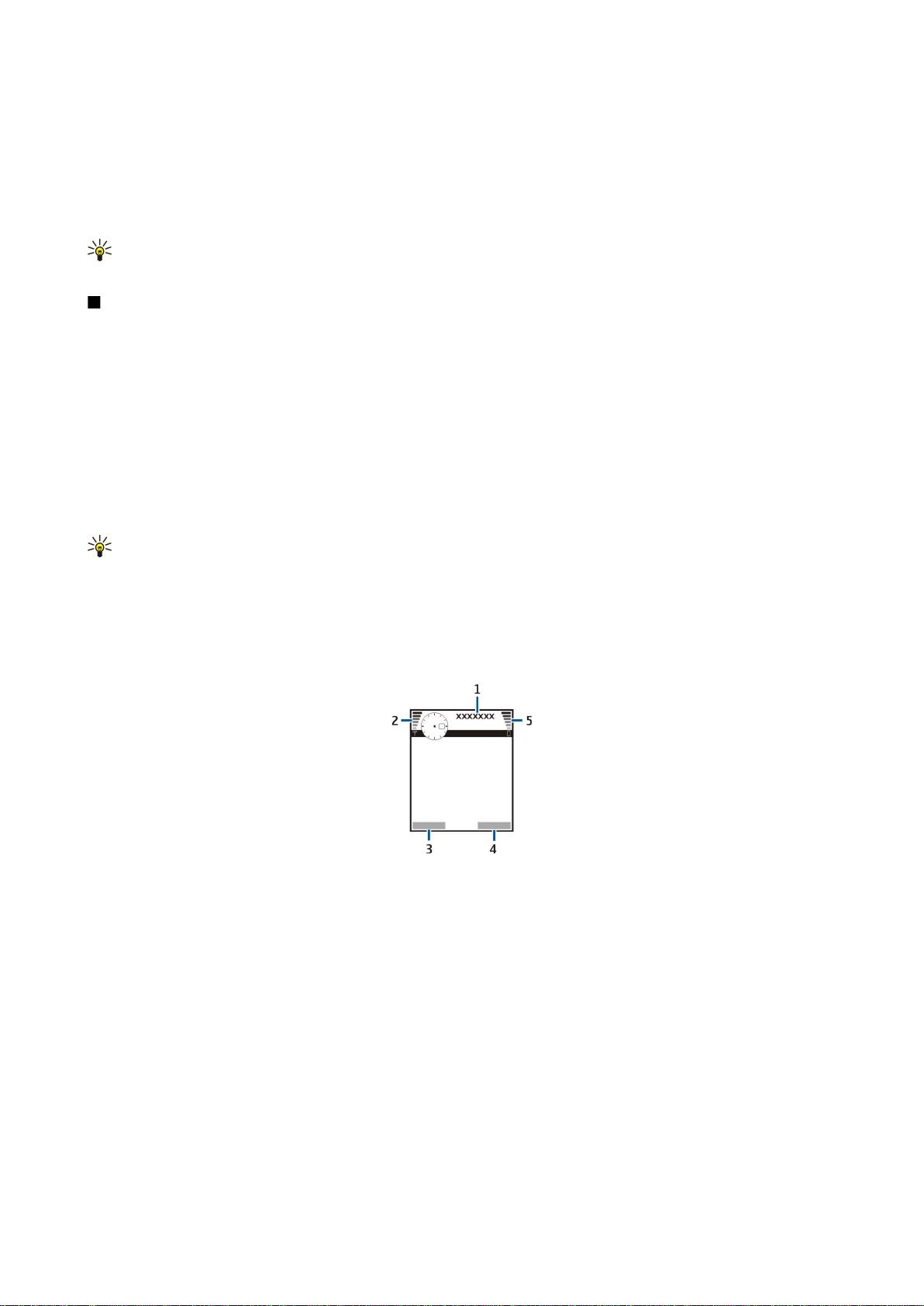
O p e r a z i o n i p r e l i m i n a r i
Rotazione display
È possibile ruotare il display del dispositivo cambiando l'orientamento da verticale a orizzontale.
Selezionare Menu > Ruota. È inoltre possibile ruotare il display tenendo premuto il tasto Menu e selezionando Ruota dalla finestra
che consente di passare da un'applicazione all'altra.
Il display ruota di 90 gradi in senso orario, passando dall'orientamento verticale a quello orizzontale e viceversa ad ogni selezione
di Ruota.
Suggerimento: nella finestra che consente di passare da un'applicazione all'altra viene visualizzato Ruota fino a quando
il dispositivo non viene spento, non si disattiva l'opzione premendo il tasto cancella oppure non si chiude l'applicazione.
Mod. standby
Il dispositivo dispone di due diverse modalità standby: modalità standby e funzionalità Menu rapido.
Funzionalità Menu rapido
Quando il dispositivo è acceso e pronto per l'uso, ma non è stato immesso alcun carattere o effettuata alcuna selezione, è attivata
la funzionalità Menu rapido. Quando è attivata questa funzionalità, sul display sono visualizzati il fornitore di servizi e la rete,
vari indicatori quali gli indicatori relativi agli allarmi impostati, nonché le applicazioni a cui è possibile accedere rapidamente.
Per selezionare le applicazioni a cui si desidera accedere dalla funzionalità Menu rapido, selezionare Menu > Strumenti >
Impostaz. > Telefono > Modalità standby > Appl. M. rap.. Scorrere fino alle varie impostazioni di scelta rapida e premere il joystick.
Scorrere fino all'applicazione desiderata e premere il joystick.
Per attivare la modalità standby, selezionare Menu > Strumenti > Impostaz. > Telefono > Modalità standby > Menu rapido >
Disattiva.
Suggerimento: con la funzionalità Menu rapido attivata, è inoltre possibile visualizzare i messaggi contenuti in una
cartella quale Ricevuti o nella casella e-mail. Selezionare Menu > Messaggi > Opzioni > Impostazioni > Altro, quindi le
cartelle nella Funzion. Menu rapido.
Mod. standby
In modalità standby, è possibile visualizzare diverse informazioni, quali il fornitore di servizi, l'ora e vari indicatori, ad esempio
gli indicatori degli allarmi.
Nella figura è illustrato il display in modalità standby.
1 — Fornitore di servizi
2 — Indicatore di potenza del segnale
3 — Comando del tasto di selezione sinistro
4 — Comando del tasto di selezione destro
5 — Indicatore del livello di carica della batteria
Tasti di scelta rapida in modalità standby
In modalità standby, è possibile utilizzare i seguenti tasti di scelta rapida. Solitamente, questi tasti non sono disponibili per la
funzionalità Menu rapido, in cui per le normali operazioni di scorrimento viene utilizzato il joystick.
Per visualizzare gli ultimi numeri chiamati, premere il tasto Chiama. Scorrere fino a un numero telefonico o nominativo, quindi
premere di nuovo il tasto Chiama per effettuare la chiamata.
Per chiamare la propria segreteria telefonica (servizio di rete), tenere premuto 1.
Per visualizzare le informazioni sull'agenda, scorrere verso destra.
Per scrivere e inviare SMS, scorrere verso sinistra.
Per accedere alla rubrica, premere il joystick.
Copyright © 2006 Nokia. All Rights Reserved. 12
Page 13
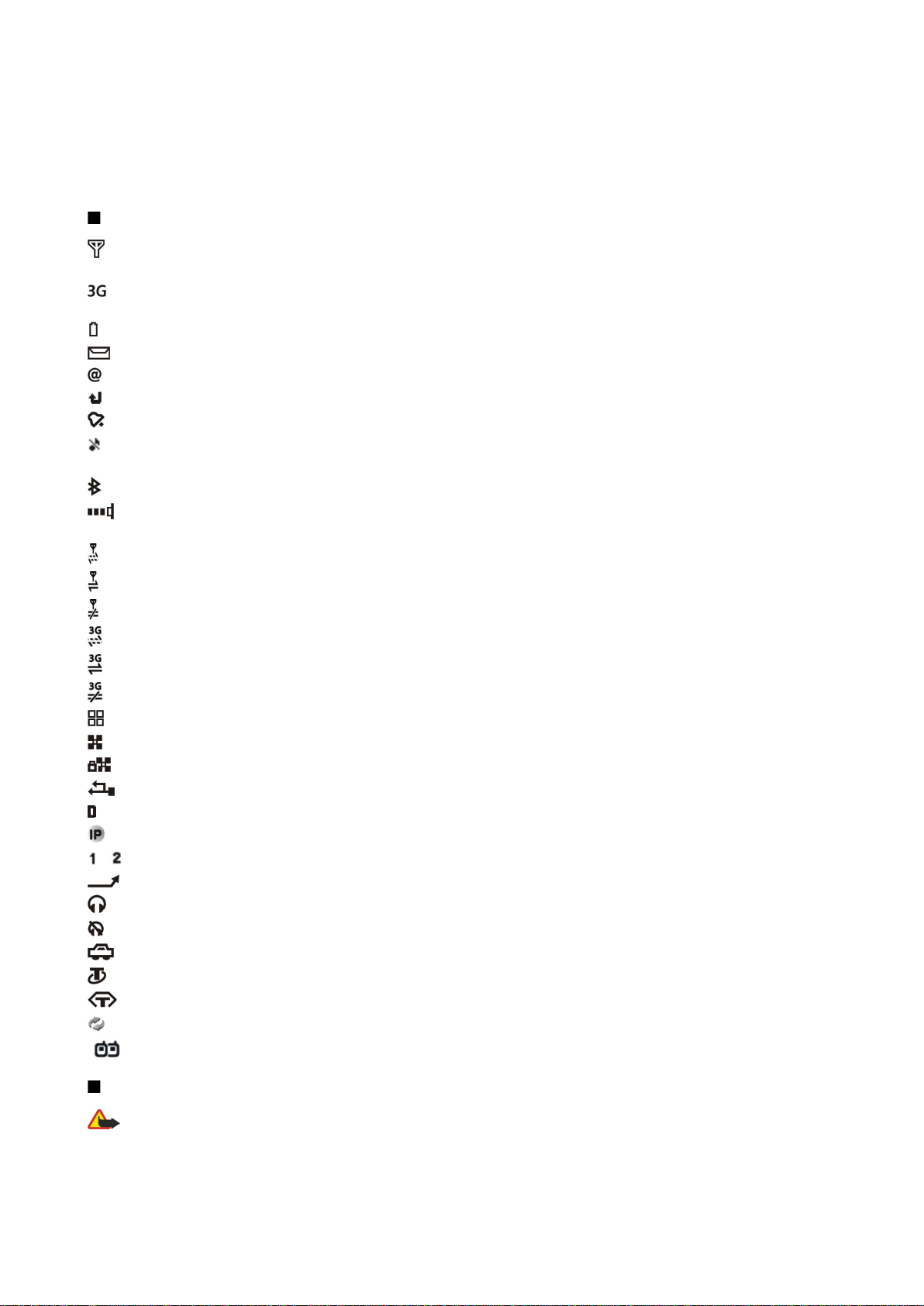
O p e r a z i o n i p r e l i m i n a r i
Per cambiare modo d'uso, premere brevemente il tasto di accensione e spegnimento, scorrere fino al modo d'uso desiderato e
premere il joystick per attivare il modo d'uso.
Per accedere ai Servizi e connettersi al Web, premere 0.
Per modificare i tasti di scelta rapida, selezionare Menu > Strumenti > Impostaz. > Telefono > Modalità standby.
Indicatori visualizzati
Il dispositivo viene utilizzato in una rete GSM. L'indicatore a barre accanto all'icona indica la potenza del segnale della rete
nella posizione corrente. Maggiore è il numero di barre, più forte è il segnale.
Il dispositivo viene utilizzato in una rete UMTS (servizio di rete). L'indicatore a barre accanto all'icona indica la potenza del
segnale della rete nella posizione corrente. Maggiore è il numero di barre, più forte è il segnale.
Livello di carica della batteria. Maggiore è il numero di barre, più elevato è il livello di carica della batteria.
Nella cartella Ricevuti in Messaggi sono presenti uno o più messaggi non letti.
Nella casella e-mail remota sono presenti nuovi messaggi.
Sono presenti una o più chiamate senza risposta.
Un allarme è attivo.
È stato selezionato il modo d'uso Silenzioso, pertanto il dispositivo non emette alcun tono alla ricezione di una chiamata o
di un messaggio.
La funzione Bluetooth è attivata.
Una connessione a infrarossi è attiva. Se l'indicatore lampeggia, significa che il dispositivo sta tentando di stabilire una
connessione a un altro dispositivo o che la connessione si è interrotta.
È disponibile una connessione dati a pacchetto GPRS o EGPRS.
È attiva una connessione dati a pacchetto GPRS o EGPRS.
È in attesa una connessione dati a pacchetto GPRS o EGPRS.
È disponibile una connessione dati a pacchetto UMTS.
È attiva una connessione dati a pacchetto UMTS.
È in attesa una connessione dati a pacchetto UMTS.
Il dispositivo è stato impostato per la ricerca di reti WLAN (Wi-Fi) e ne è stata rilevata una disponibile.
È attiva una connessione WLAN in una rete che non si avvale della crittografia.
È attiva una connessione WLAN in una rete che si avvale della crittografia.
Il dispositivo è collegato a un PC mediante un cavo per trasmissione dati USB.
È in corso una chiamata dati.
La modalità Passthrough IP è attiva.
e indicano la linea telefonica selezionata, se si dispone di due linee telefoniche (servizio di rete).
Tutte le chiamate vengono deviate a un altro numero.
Al dispositivo è collegato un auricolare.
La connessione a un auricolare Bluetooth è stata persa.
Al dispositivo è collegato un kit veicolare vivavoce.
Al dispositivo è collegato un dispositivo per portatori di apparecchio acustico.
Al dispositivo è collegato un dispositivo TTY.
Il dispositivo sta eseguendo la sincronizzazione.
È in corso una connessione Push-to-talk.
Controllo del volume
Avvertenza: Non tenere il telefono vicino all'orecchio quando l'altoparlante è in uso, in quanto il volume potrebbe
essere troppo alto.
Per regolare il volume durante una chiamata, premere i tasti di regolazione del volume.
Per regolare il volume durante l'uso dell'altoparlante vivavoce, premere i tasti di regolazione del volume.
Copyright © 2006 Nokia. All Rights Reserved. 13
Page 14

O p e r a z i o n i p r e l i m i n a r i
Scrittura del testo
Metodo di scrittura tradizionale
Quando si utilizza il metodo di scrittura tradizionale, in alto a destra nel display viene visualizzato .
e indicano il carattere selezionato. indica che la prima lettera della parola viene scritta in maiuscolo e tutte le
altre automaticamente in minuscolo. indica la modalità di inserimento di numeri.
• Premere più volte un tasto numerico (1–9), finché non viene visualizzato il carattere desiderato. A ogni tasto numerico sono
associati più caratteri di quelli indicati sul tasto stesso.
• Per inserire un numero, tenere premuto il tasto numerico corrispondente.
• Per alternare lettere e numeri, tenere premuto #.
• Se la lettera successiva si trova sullo stesso tasto, attendere finché non viene visualizzato il cursore, quindi immettere la
lettera.
• Per cancellare un carattere, premere il tasto cancella. Tenere premuto il tasto cancella per cancellare più caratteri.
• Per accedere ai simboli di punteggiatura più comuni, premere il tasto 1. Premere più volte 1 per visualizzare il segno di
punteggiatura desiderato. Premere * per aprire un elenco di caratteri speciali. Utilizzare il joystick per scorrere l'elenco, quindi
selezionare un carattere.
• Per inserire uno spazio, premere 0. Per spostare il cursore alla riga successiva, premere tre volte 0.
• Per spostarsi tra le lettere maiuscole e quelle minuscole, premere #.
Metodo di scrittura intuitivo
1. Per attivare il metodo di scrittura intuitivo, premere il tasto Modifica, quindi selezionare Attiva scritt. facilitata. In questo
modo, il metodo di scrittura intuitivo viene attivato per tutti gli editor del dispositivo. Quando viene utilizzato il metodo di
scrittura intuitivo, nella parte superiore destra del display viene visualizzato l'indicatore .
2. Per scrivere la parola desiderata, premere i tasti 2–9. Per ogni lettera premere il tasto una sola volta.
3. Una volta scritta la parola corretta, per confermarla scorrere verso destra oppure premere 0 per aggiungere uno spazio.
Se la parola non è corretta, premere più volte * per visualizzare una alla volta le parole corrispondenti individuate dal
dizionario
Se dopo la parola appare il carattere ?, significa che la parola in fase di scrittura non è inclusa nel dizionario. Per aggiungere
una parola al dizionario, selezionare Manuale, immettere la parola (composta da un massimo di 32 caratteri) utilizzando il
metodo di scrittura tradizionale, quindi selezionare OK. La parola viene aggiunta al dizionario. Quando il dizionario è pieno,
la nuova parola aggiunta sostituisce quella meno recente.
4. Procedere alla scrittura della parola successiva.
Suggerimento: per attivare o disattivare il metodo di scrittura intuitivo, premere due volte # rapidamente.
Scrivere la prima parte di una parola composta e confermare scorrendo verso destra. Scrivere l’ultima parte della parola
composta. Per completare la parola composta, premere 0 per aggiungere uno spazio.
Per disattivare il metodo di scrittura intuitivo per tutti gli editor del dispositivo, premere il tasto Modifica e selezionare Scrittura
facilitata > Disattiva.
Copia del testo negli Appunti
1. Per selezionare lettere e parole, tenere premuto il tasto Modifica e, contemporaneamente, scorrere nella direzione desiderata
per evidenziare la parola, la frase o la riga di testo da copiare. Durante la selezione, il testo viene gradualmente evidenziato.
2. Per copiare il testo negli Appunti, tenere premuto il tasto Modifica e contemporaneamente selezionare Copia. Per inserire il
testo in un documento, tenere premuto il tasto Modifica, quindi selezionare Incolla.
Modifica della lingua di scrittura
Durante la scrittura del testo, ad esempio di una nota o di un messaggio, è possibile cambiare lingua. Se durante la scrittura un
tasto viene premuto più volte per ottenere un carattere specifico, modificando la lingua di scrittura è possibile accedere a
caratteri diversi.
Ad esempio, se durante l'uso di un alfabeto non latino si desidera inserire dei caratteri latini per gli indirizzi Web, selezionare
Opzioni > Lingua scrittura e una lingua di scrittura che impieghi i caratteri latini.
Memoria
Il dispositivo dispone di due tipi di memoria in cui è possibile salvare i dati o installare le applicazioni: la memoria del dispositivo
e la memoria rimovibile.
Copyright © 2006 Nokia. All Rights Reserved. 14
Page 15
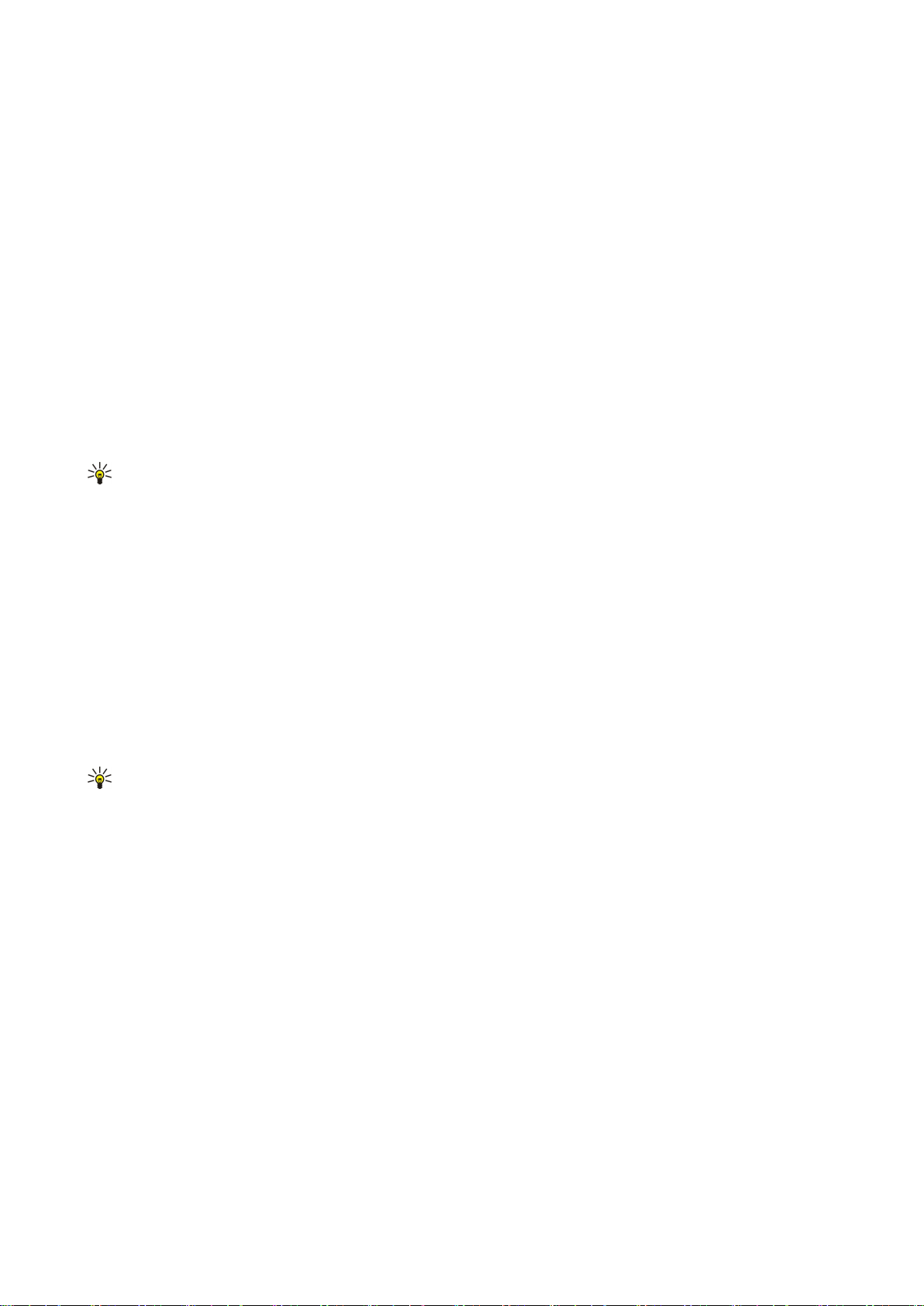
O p e r a z i o n i p r e l i m i n a r i
Memoria rimovibile
La memoria rimovibile è un sistema di archiviazione non integrato nel dispositivo, ad esempio una carta SIM o una memory
card. In una carta SIM sono contenute varie informazioni, ad esempio relative all'operatore di rete e alla rubrica. La memory
card funge da mezzo di archiviazione esterno per applicazioni software, fotografie, musica, schede della rubrica, testo o altri
tipi di dati elettronici. Sono disponibili memory card ad elevata capacità.
Memoria del dispositivo
La memoria integrata nel dispositivo è una memoria dinamica condivisa da numerose applicazioni. La quantità di memoria
interna disponibile varia, tuttavia non può essere ampliata oltre l'impostazione massima predefinita. I dati memorizzati nel
dispositivo quali, ad esempio, applicazioni, fotografie e musica, utilizzano la memoria integrata del dispositivo.
Controllo memoria disp.
Selezionare Menu > Opzioni > Dettagli memoria.
È possibile visualizzare la quantità di memoria correntemente in uso, la quantità di spazio residuo in memoria e la quantità di
memoria utilizzata da ogni tipo di dato. Ad esempio, è possibile visualizzare la quantità di memoria utilizzata per i messaggi
e-mail, i documenti di testo o gli appuntamenti dell'agenda.
Per alternare tra le informazioni sulla memoria del dispositivo e quelle sulla memory card, selezionare Dettagli memoria >
Memoria telef. o Dettagli memoria > Memory card.
Suggerimento: per garantire una quantità corretta di memoria, è necessario eliminare regolarmente i dati non
necessari o trasferirli in una memory card o in un PC.
Memory card
Il presente dispositivo Nokia supporta esclusivamente il file system FAT16 per le memory card. Se viene utilizzata la memory
card di un altro dispositivo o per garantire la compatibilità della memory card con il dispositivo Nokia in uso, potrebbe essere
necessario formattare la memory card mediante il dispositivo Nokia. Tuttavia, la formattazione della memory card implica
l'eliminazione definitiva di tutti i dati presenti nella memory card.
Si consiglia di eseguire periodicamente il backup della memoria del dispositivo nella memory card. È possibile ripristinare le
informazioni nel dispositivo in un momento successivo. Per eseguire il backup dei dati dalla memoria del dispositivo alla memory
card, selezionare Menu > Strumenti > Memory card > Opzioni > Backup memoria tel. Per ripristinare i dati dalla memory card
alla memoria del dispositivo, selezionare Menu > Strumenti > Memory card > Opzioni > Ripristina da card.
Mentre è in corso l'accesso a una memory card, assicurarsi di non rimuovere la memory card. Diversamente, è possibile causare
danni alla memory card e al dispositivo, nonché ai dati salvati nella memory card.
Se non è possibile utilizzare una memory card nel dispositivo, è possibile che si tratti di una memory card non supportata, non
formattata per il dispositivo o dotata di un file system danneggiato.
Suggerimento: è possibile installare e rimuovere una memory card senza rimuovere la batteria o spegnere il
dispositivo.
RS-MMC
Il presente dispositivo utilizza una MultiMediaCard (MMC) di dimensioni ridotte a doppia tensione (1,8/3,0 V).
Per garantire l’interoperabilità, utilizzare solo schede multimediali a doppia tensione. Verificare la compatibilità di una scheda
multimediale con il produttore o il fornitore. Utilizzare solo schede multimediali compatibili con questo dispositivo. Le altre
memory card, quali le schede MMC di dimensioni standard o le schede SD (Secure Digital), non possono essere inserite nello slot
per la scheda MMC e non sono compatibili con questo dispositivo. L’uso di una memory card incompatibile potrebbe danneggiare
sia la memory card che il dispositivo, nonché i dati i memorizzati sulla memory card incompatibile. Tenere tutte le memory card
fuori dalla portata dei bambini.
Uso memory card
Selezionare Menu > Strumenti > Memory card > Opzioni, quindi:
• Rimuovi mem. card — Per estrarre la memory card.
• Backup memoria tel. — Per eseguire il backup di informazioni importanti, quali le voci di agenda o della rubrica, nella memory
card.
• Ripristina da card — Per ripristinare la copia di backup dalla memory card al dispositivo.
• Formatta mem. card — Per formattare una memory card per il dispositivo.
• Nome memory card — Per modificare il nome della memory card.
• Imposta password — Per creare una password per la memory card.
• Dettagli memoria — Per controllare la quantità di memoria utilizzata dalle applicazioni e dai dati.
Copyright © 2006 Nokia. All Rights Reserved. 15
Page 16
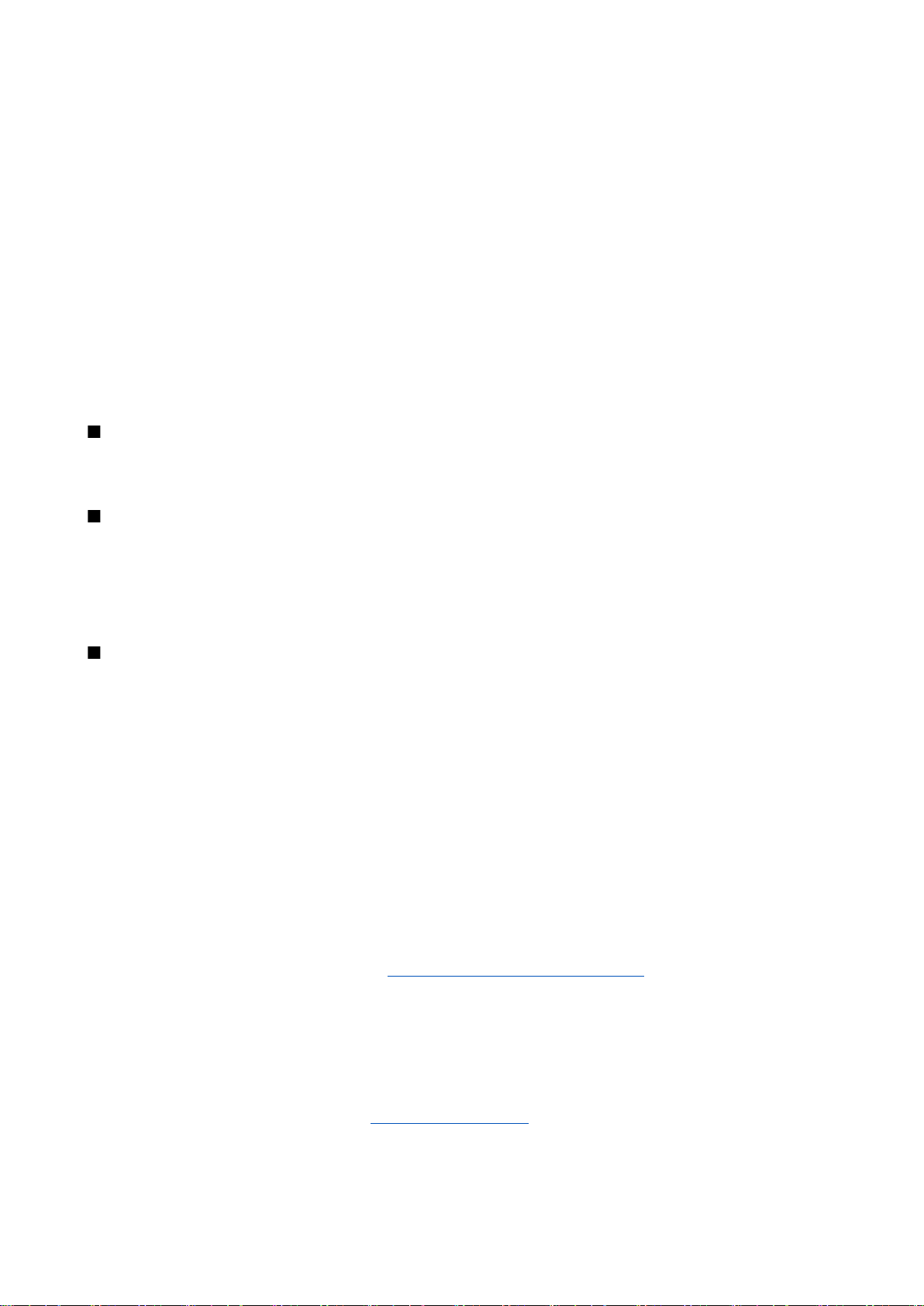
O p e r a z i o n i p r e l i m i n a r i
Formatt. memory card
Con la formattazione, tutti i dati presenti nella memory card vengono eliminati in modo definitivo. Per sapere se sia necessario
o meno formattare la memory card in uso, rivolgersi al rivenditore. Per formattare una memory card, selezionare Opzioni >
Formatta mem. card. Al termine della formattazione, inserire il nome della memory card e selezionare OK.
Protez. memory card
È possibile proteggere una memory card mediante una password, onde evitare l'accesso di utenti non autorizzati. Per impostare
una password, selezionare Opzioni > Imposta password. La password può essere composta da un massimo di otto caratteri e
utilizza la distinzione tra maiuscole e minuscole. Poiché la password viene memorizzata nel dispositivo, non occorre immetterla
di nuovo se la memory card viene impiegata con lo stesso dispositivo. Per utilizzare la memory card su un altro dispositivo,
viene richiesta l'immissione della password. Non tutte le memory card supportano la protezione mediante password.
Per rimuovere la password della memory card, selezionare Opzioni > Rimuovi password. Quando la password viene rimossa, i
dati salvati nella memory card non sono protetti dall'uso non autorizzato.
Sblocco di una memory card
Per sbloccare una memory card bloccata, selezionare Opzioni > Sblocca mem. card. Immettere la password.
CD
Il CD-ROM contenuto nella confezione è compatibile con Windows 98SE, Windows ME, Windows 2000 e Windows XP.
È possibile installare Nokia PC Suite dal CD-ROM. Nokia PC Suite può essere utilizzato solo con Windows 2000 e Windows XP.
Informazioni relative al servizio di assistenza e ai contatti Nokia
Per ottenere l'ultima versione del presente manuale, ulteriori informazioni e i servizi correlati al prodotto Nokia in uso, accedere
al sito Web all'indirizzo www.nokia.com/support o al sito Web Nokia locale.
Sul sito Web, è possibile ottenere informazioni relative all'uso dei prodotti e dei servizi Nokia. Per contattare il servizio clienti,
consultare l'elenco dei centri di assistenza Nokia locali all'indirizzo www.nokia.com/customerservice.
Per i servizi di manutenzione, individuare il centro di assistenza Nokia più vicino sul sito Web www.nokia.com/repair.
Trasferim. contenuto tra dispositivi
È possibile trasferire il contenuto, ad esempio della rubrica, da un dispositivo Nokia compatibile al Nokia E60 utilizzando la
connessione Bluetooth o a infrarossi. Il tipo di contenuto che è possibile trasferire dipende dal modello di dispositivo. Se l'altro
dispositivo supporta la funzione di sincronizzazione, è inoltre possibile sincronizzare i dati tra tale dispositivo e il Nokia E60.
Trasfer. dati con Bluetooth o infrarossi
Per avviare il trasferimento dei dati da un dispositivo compatibile, selezionare Menu > Strumenti > Trasferim..
Connettività Bluetooth
1. Nella vista delle informazioni, selezionare Continua.
2. Selezionare Via Bluetooth. È necessario che entrambi i dispositivi supportino il tipo di connessione selezionato.
3. Attivare la funzione Bluetooth dell'altro dispositivo e selezionare Continua nel Nokia E60 per avviare la ricerca dei dispositivi
con connessione Bluetooth attiva.
4. Selezionare Stop nel Nokia E60 dopo che è stato rilevato l'altro dispositivo.
5. Selezionare l'altro dispositivo dall'elenco. Viene richiesto di immettere un codice di protezione (1-16 cifre) sul Nokia E60. Il
codice di protezione viene utilizzato una sola volta per confermare la connessione corrente.
6. Immettere il codice sul Nokia E60, quindi selezionare OK. Immettere il codice di protezione sull'altro dispositivo e selezionare
OK. L'associazione dei dispositivi è completata.
Per alcuni modelli di dispositivo, l'applicazione Trasferisci dati viene inviata all'altro dispositivo come messaggio. Per
installare l'applicazione Trasferisci dati sull'altro dispositivo, aprire il messaggio e seguire le istruzioni visualizzate.
7. Nel Nokia E60, selezionare il contenuto che si desidera trasferire dall’altro dispositivo, quindi OK.
Connettività a infrarossi
1. Nella vista delle informazioni, selezionare Continua.
2. Selezionare Via infrarossi. È necessario che entrambi i dispositivi supportino il tipo di connessione selezionato.
3. Stabilire la connessione tra i due dispositivi. Vedere "Infrarossi" a p. 50.
4. Nel Nokia E60, selezionare il contenuto che si desidera trasferire dall’altro dispositivo, quindi OK.
Vedere "Associazione di dispositivi" a p. 48.
Copyright © 2006 Nokia. All Rights Reserved. 16
Page 17
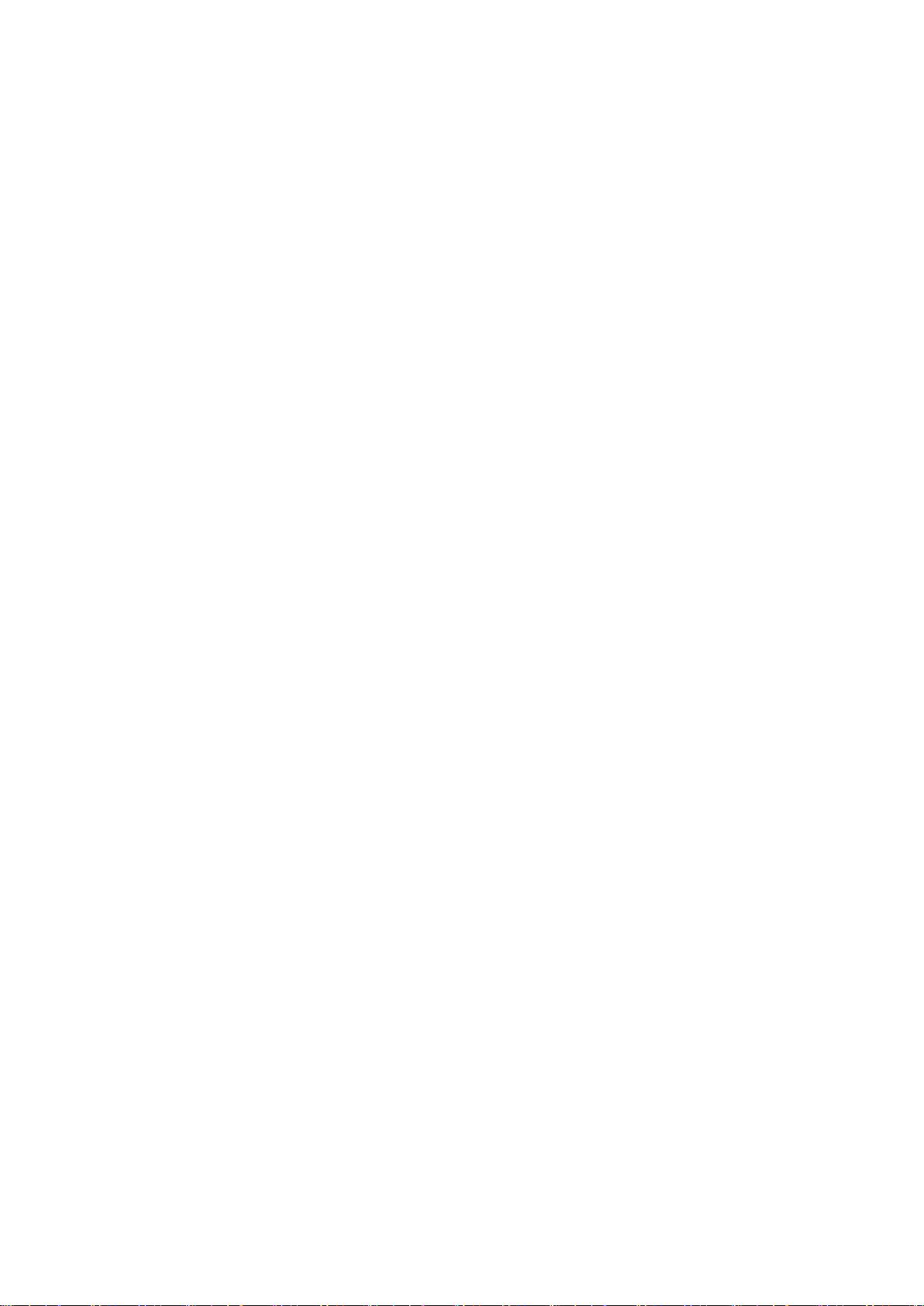
O p e r a z i o n i p r e l i m i n a r i
Il contenuto viene copiato dalla memoria dell'altro dispositivo alla posizione corrispondente nel dispositivo in uso. La durata
del processo di copia dipende dalla quantità di dati da trasferire. È inoltre possibile annullare l'operazione e riprendere il processo
in un secondo momento.
Le procedure necessarie al trasferimento dei dati possono variare in base al dispositivo in uso e se il processo è stato
precedentemente interrotto. Gli elementi che è possibile trasferire variano in base all'altro dispositivo.
Sinc. dei dati con un altro dispositivo
Se precedentemente è stato effettuato il trasferimento dei dati al Nokia E60 e l'altro dispositivo supporta la funzione di
sincronizzazione, è possibile utilizzare Trasferim. per mantenere aggiornati i dati di entrambi i dispositivi.
1. Selezionare Telefoni e premere il joystick.
2. Scorrere fino al dispositivo da cui sono stati trasferiti i dati, quindi premere il joystick.
3. Selezionare Sincronizza e premere il joystick. I dispositivi avviano la sincronizzazione utilizzando lo stesso tipo di connessione
selezionato al momento del trasferimento iniziale dei dati. Vengono sincronizzati solo i dati originariamente selezionati per
il trasferimento.
Per modificare le impostazioni relative a trasferimento dei dati e sincronizzazione, selezionare Sincronizza, scorrere fino al
dispositivo desiderato, premere il joystick, quindi selezionare Modifica.
Copyright © 2006 Nokia. All Rights Reserved. 17
Page 18
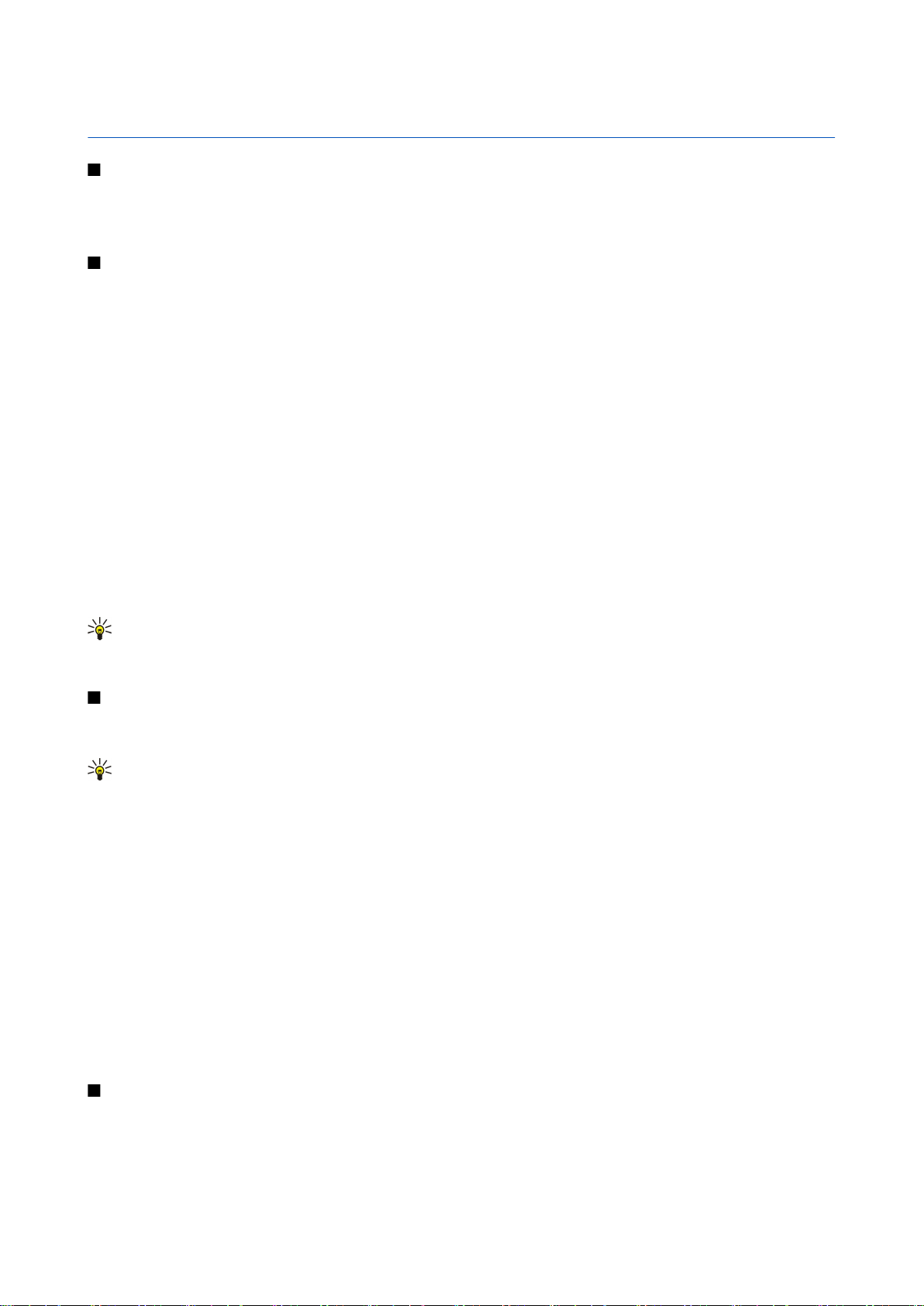
2. Informazioni sul dispositivo
Impostazioni
all'accensione, il dispositivo riconosce il fornitore della carta SIM e configura automaticamente le impostazioni corrette per i
messaggi SMS, i messaggi MMS e le connessioni GPRS. È inoltre possibile ricevere le impostazioni come messaggio speciale dal
fornitore di servizi.
Menu
Il Menu rappresenta un punto iniziale da cui è possibile aprire tutte le applicazioni del dispositivo o di una memory card. Nel
Menu sono contenute applicazioni e cartelle, ossia gruppi di applicazioni simili. Utilizzare il joystick per scorrere verso l'alto o il
basso sul display.
Le applicazioni installate vengono memorizzate per impostazione predefinita nella cartella Installaz..
Per aprire un'applicazione, scorrere fino a quella desiderata e premere il joystick.
Per visualizzare le applicazioni sotto forma di elenco, selezionare Opzioni > Cambia vista > Elenca. Per tornare alla vista a griglia,
selezionare Opzioni > Cambia vista > Griglia.
Per visualizzare la quantità di memoria utilizzata dalle varie applicazioni e dai dati memorizzati nel dispositivo o nella memory
card e per controllare la quantità di memoria disponibile, selezionare Opzioni > Dettagli memoria, quindi la memoria.
Per riorganizzare la cartella, scorrere fino all'applicazione che si desidera spostare, quindi selezionare Opzioni > Sposta. Accanto
all'applicazione viene visualizzato un segno di spunta. Scorrere fino a una nuova posizione e selezionare OK.
Per spostare un'applicazione in una cartella diversa, scorrere fino all'applicazione da spostare, selezionare Opzioni > Sposta in
cartella, la nuova cartella, quindi OK.
Per scaricare applicazioni dal Web, selezionare Opzioni > Download applicaz..
Per creare una nuova cartella, selezionare Opzioni > Nuova cartella. Non è possibile creare cartelle all'interno di altre cartelle.
Per ridenominare una nuova cartella, selezionare Opzioni > Rinomina.
Suggerimento: Per spostarsi tra varie applicazioni aperte, tenere premuto il tasto Menu. Viene visualizzata la finestra
che consente di passare da un'applicazione all'altra contenente tutte le applicazioni aperte. Scorrere fino
all'applicazione desiderata e premere il joystick per attivarla.
Guida ed eserc.
Durante l'uso del dispositivo, è possibile trovare le risposte alle domande senza la necessità di consultare il manuale d'uso, in
quanto il dispositivo include una guida specifica delle operazioni e un'esercitazione.
Suggerimento: guida specifica delle operazioni significa che è possibile accedere alle istruzioni dagli elenchi di
Opzioni.
Guida del dispositivo
È possibile accedere alla guida del dispositivo da un'applicazione aperta o dal Menu. Quando un'applicazione è aperta,
selezionare Opzioni > Guida per leggere le istruzioni relative alla vista corrente.
Per aprire la guida dal Menu, selezionare Guida > Guida. Nella Guida, è possibile selezionare le categorie di cui si desidera
visualizzare le istruzioni. Scorrere fino a una categoria, ad esempio Messaggi, quindi premere il joystick per visualizzare le
istruzioni (gli argomenti della guida) disponibili. Durante la lettura dell'argomento, scorrere verso sinistra o verso destra per
visualizzare gli altri argomenti della categoria.
Mentre si leggono le istruzioni, tenere premuto il tasto Menu per passare dalla guida all’applicazione aperta in background.
Esercitaz.
L'esercitazione contiene le informazioni sul dispositivo e visualizza le modalità d'uso dello stesso.
Per accedere all'esercitazione nel menu, selezionare Menu > Guida, accedere all'Esercitaz., quindi selezionare la sezione che si
desidera visualizzare.
Scorrimento e selezione di elementi
Utilizzare il joystick per spostarsi ed effettuare le selezioni. Mediante il joystick, è possibile spostarsi verso l'alto, verso il basso,
verso sinistra e verso destra all'interno del Menu o di varie applicazioni o elenchi. È inoltre possibile premere il joystick per aprire
applicazioni e file o per modificare le impostazioni.
Copyright © 2006 Nokia. All Rights Reserved. 18
Page 19
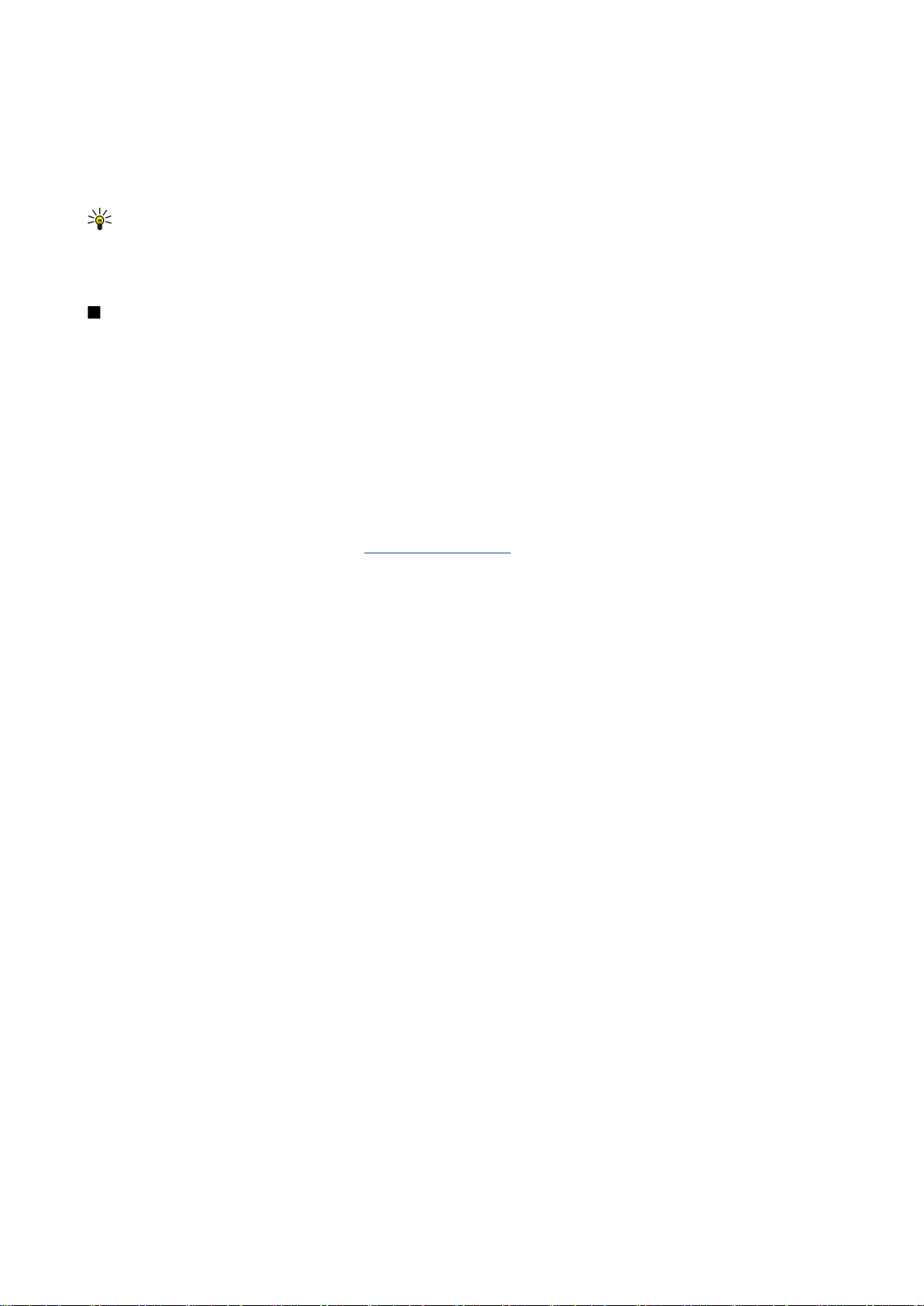
I n f o r m a z i o n i s u l d i s p o s i t i v o
Per selezionare una parte di testo, tenere premuto il tasto Editor, quindi scorrere verso sinistra o verso destra fino a completare
la selezione del testo.
Per selezionare altri elementi, quali messaggi, file o schede della rubrica, scorrere verso l'alto, verso il basso, verso sinistra o
verso destra per evidenziare l'elemento desiderato. Selezionare Opzioni > Seleziona/Deselez. > Seleziona per selezionare un
elemento oppure Opzioni > Seleziona/Deselez. > Seleziona tutto per selezionare tutti gli elementi.
Suggerimento: per selezionare quasi tutti gli elementi, selezionare prima Opzioni > Seleziona/Deselez. > Seleziona
tutto, quindi selezionare gli elementi indesiderati e infine Opzioni > Seleziona/Deselez. > Deseleziona.
Per selezionare un oggetto, ad esempio un allegato in un documento, scorrere fino all'oggetto in modo tale che su ciascun lato
dell'oggetto stesso appaiano degli indicatori quadrati.
Operazioni comuni a più applicazioni
Le seguenti operazioni sono comuni a più applicazioni:
Per passare da un'applicazione aperta all'altra, tenere premuto il tasto Menu per visualizzare l'elenco delle applicazioni aperte.
Selezionare l'applicazione desiderata.
Per modificare il modo d'uso oppure spegnere o bloccare il dispositivo, premere brevemente il tasto di accensione e
spegnimento.
Per salvare un file, selezionare Opzioni > Salva. A seconda dell'applicazione in uso, sono disponibili più opzioni di salvataggio.
Per inviare un file, selezionare Opzioni > Invia. È possibile inviare i file allegandoli ai messaggi e-mail o multimediali oppure
utilizzando le connessioni a infrarossi o Bluetooth.
Per stampare mediante una stampante compatibile, selezionare Opzioni > Stampa. È possibile visualizzare un'anteprima del
contenuto da stampare o modificare l'aspetto delle pagine stampate. Prima di poter stampare, è necessario che sul dispositivo
venga specificata una stampante compatibile.
Per copiare una parte di testo, premere il tasto Editor, quindi selezionare il testo mediante il joystick. Tenendo premuto il tasto
Editor, selezionare Copia. Per incollare la parte di testo copiato, scorrere fino al punto in cui si desidera inserire il testo, tenere
premuto il tasto Editor, quindi selezionare Incolla. È possibile che questa procedura non funzioni per le applicazioni quali
Documenti, che dispongono di comandi di copia e incolla propri.
Per eliminare un file, premere il tasto cancella oppure selezionare Opzioni > Elimina.
Per inserire nel testo caratteri quali punti interrogativi o parentesi, premere *.
Vedere "Stampa" a p. 70.
Copyright © 2006 Nokia. All Rights Reserved. 19
Page 20
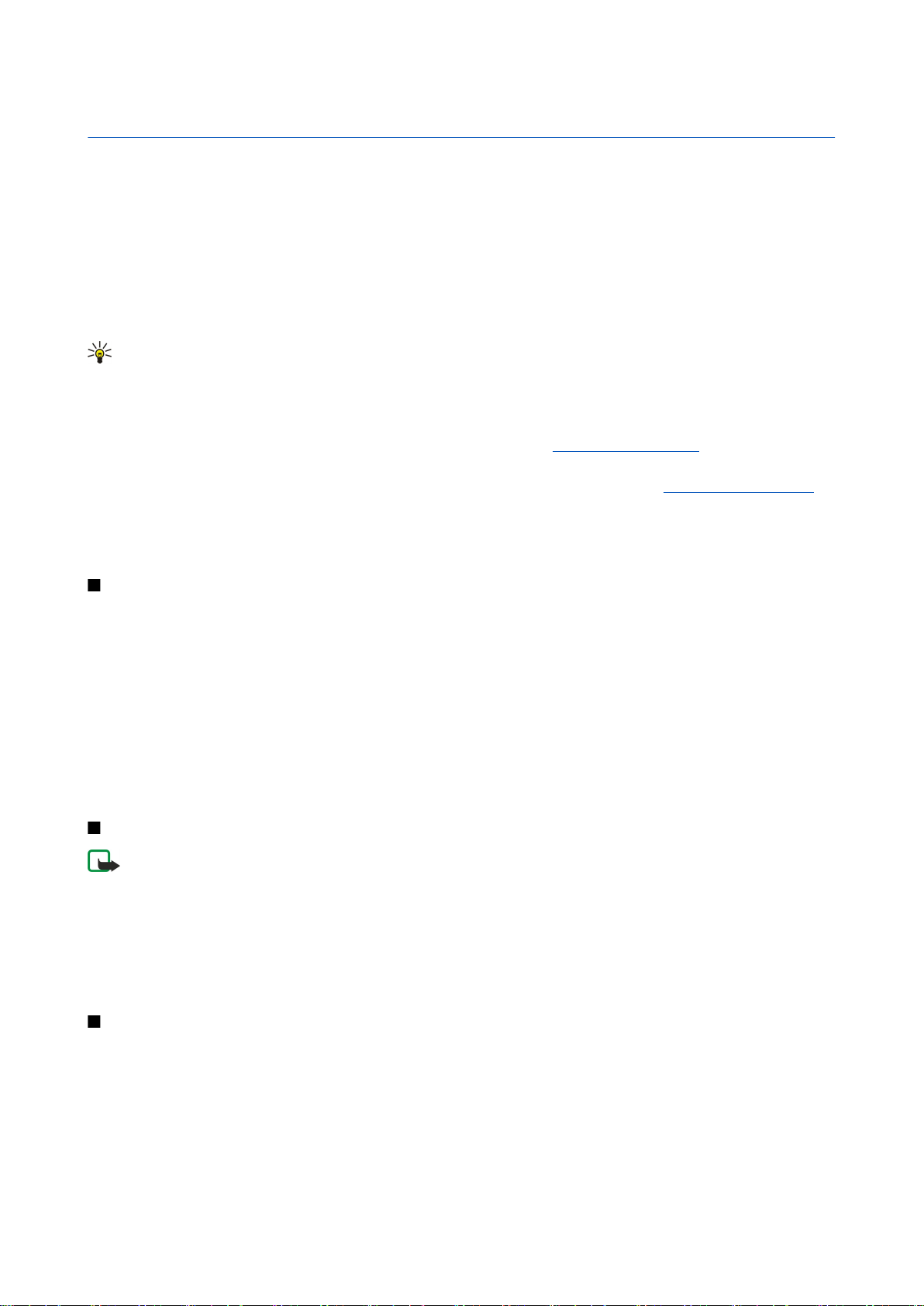
3. Chiamate
Quando il dispositivo è bloccato, è comunque possibile chiamare il numero di emergenza programmato sul dispositivo.
Quando il dispositivo è in modalità offline, potrebbe essere necessario inserire il codice di sblocco e impostare il dispositivo
sulla modalità di chiamata prima di effettuare qualsiasi chiamata, incluse le chiamate di emergenza.
Per effettuare e ricevere le chiamate, è necessario che il dispositivo sia acceso, che nel dispositivo sia installata una carta SIM
valida e che ci si trovi in un'area del servizio della rete cellulare. Nel corso delle chiamate vocali, la connessione GPRS viene messa
in attesa a meno che la rete non supporti la modalità di trasferimento doppio o non si disponga di una carta USIM e ci si trovi
nell'area di copertura di una rete UMTS.
Immettere il numero telefonico, incluso il prefisso teleselettivo, quindi premere il tasto Chiama. Se si immette un carattere
errato, premere il tasto cancella.
Suggerimento: per le chiamate internazionali, premere due volte il tasto * per aggiungere il carattere + che sostituisce
il codice di accesso internazionale, quindi digitare il prefisso internazionale, il prefisso teleselettivo (se necessario,
omettere lo 0 iniziale), infine il numero telefonico.
Per terminare la chiamata o annullare il tentativo di chiamata, premere il tasto Fine.
Per effettuare una chiamata utilizzando le schede salvate, premere Rubrica in modalità standby. Immettere le prime lettere del
nominativo, scorrere fino a quello desiderato, quindi premere il tasto Chiama. Vedere "Rubrica" a p. 27.
Premere il tasto Chiama per visualizzare gli ultimi 20 numeri chiamati o che si è tentato di chiamare. Scorrere fino al numero
telefonico o al nominativo desiderato, quindi premere il tasto Chiama per effettuare la chiamata.Vedere "Registro" a p. 22.
Per regolare il volume di una chiamata attiva, utilizzare i tasti di regolazione del volume.
Per chiamare la propria segreteria telefonica (servizio di rete), in modalità standby tenere premuto 1 oppure premere 1, quindi
il tasto Chiama.
Chiamata rapida
La funzione delle chiamate rapide consente di effettuare una chiamata tenendo premuto un tasto numerico.
Prima di utilizzare la funzione delle chiamate rapide, selezionare Menu > Strumenti > Impostazioni > Chiamata > Chiamata
rapida > Sì.
Per assegnare un tasto numerico a un numero telefonico, selezionare Menu > Strumenti > Chiamata rapida. Scorrere fino al
tasto numerico (2 - 9) visualizzato sul display, quindi selezionare Opzioni > Assegna. Selezionare il numero desiderato dalla
Rubrica.
Per eliminare il numero telefonico assegnato a un tasto numerico, scorrere fino al tasto di chiamata rapida, quindi selezionare
Opzioni > Rimuovi.
Per modificare il numero telefonico assegnato a un tasto numerico, scorrere fino al tasto di chiamata rapida, quindi selezionare
Opzioni > Cambia.
Risp. alle ch.
Nota: L'effettivo importo da pagare per le chiamate e i servizi di cui si usufruisce può variare a seconda delle funzioni
disponibili sulla rete, del tipo di arrotondamento usato nelle bollette, delle imposte applicate e così via.
Per rispondere a una chiamata, premere il tasto Chiama.
Per rifiutare la chiamata, premere il tasto Fine.
Per disattivare il tono di una chiamata in entrata, selezionare Muto.
Per rispondere a una nuova chiamata mentre ne è in corso un'altra se è stata attivata la funzione Avviso di chiamata, premere
il tasto Chiama. La prima chiamata verrà messa in attesa. Per terminare la chiamata attiva, premere il tasto Fine.
Opz. durante una ch.
Selezionare Opzioni per accedere alle seguenti opzioni durante una chiamata:
• Disattiva microfoni — Per disattivare il microfono in modo da ascoltare la conversazione attiva senza essere ascoltati dagli
altri partecipanti alla chiamata.
• Attiva microfoni — Per attivare il microfono in modo che gli altri partecipanti alla chiamata possano sentire la nostra voce.
• Scollega — Per scollegare un partecipante dalla chiamata attiva.
• Fine chiam. attiva — Per terminare la chiamata attiva.
• Menu — Per visualizzare il menu delle applicazioni del dispositivo.
• Trattieni — Per mettere in attesa la chiamata attiva.
Copyright © 2006 Nokia. All Rights Reserved. 20
Page 21
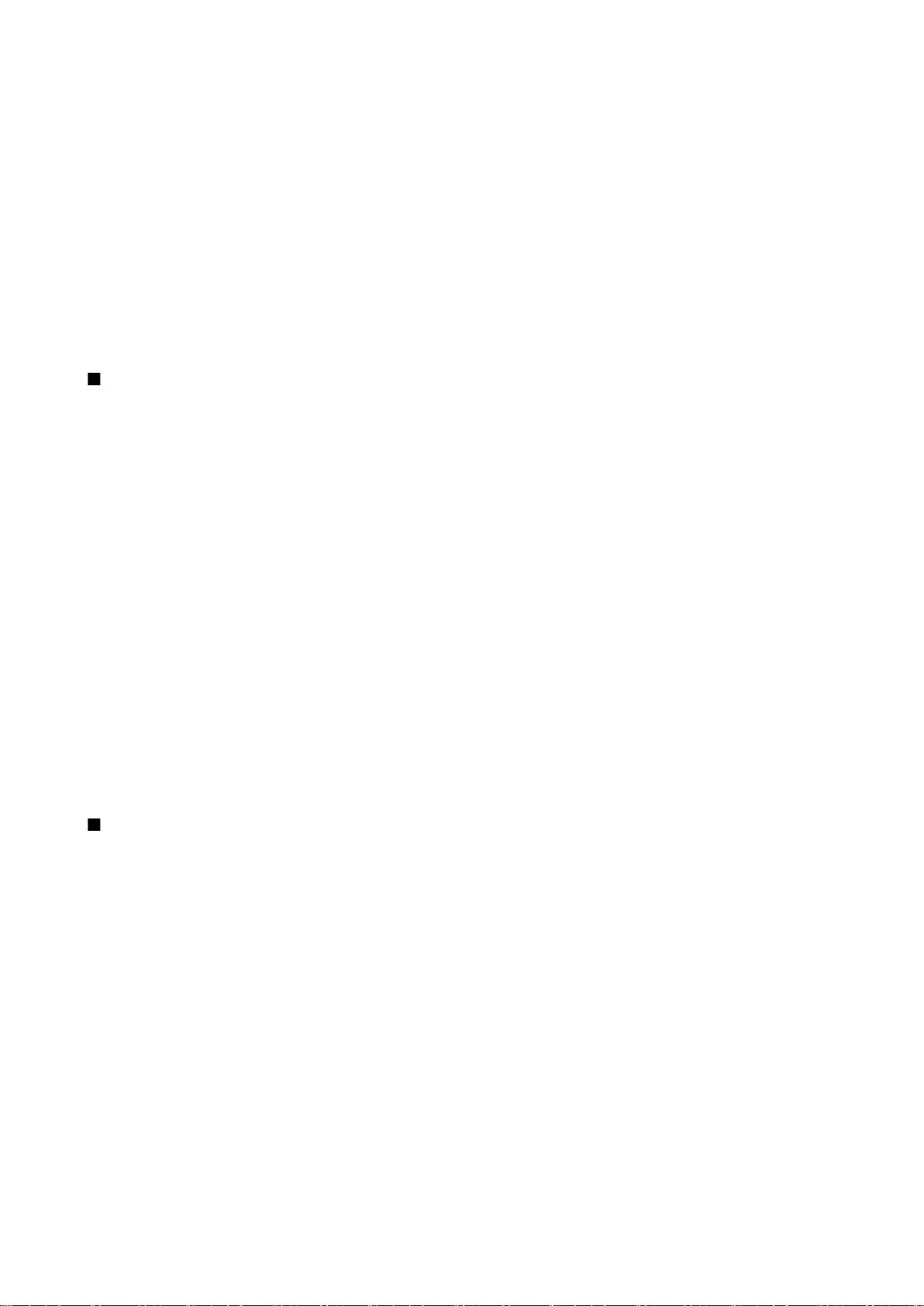
C h i a m a t e
• Riattiva — Per riprendere la chiamata attiva.
• Nuova chiamata — Per effettuare una nuova chiamata durante una chiamata in conferenza (servizio di rete).
• Rispondi — Per rispondere a una chiamata in entrata mentre è in corso un'altra chiamata, se è attivata la funzione Avviso di
chiamata.
• Rifiuta — Per rifiutare una chiamata in entrata mentre è in corso un'altra chiamata, se è attivata la funzione Avviso di
chiamata.
• Blocca tastiera — Per bloccare la tastiera durante una chiamata.
• Conferenza — Per unire una chiamata attiva e una in attesa trasformandole in una chiamata in conferenza (servizio di rete).
• Privata — Per conversare in privato con un partecipante selezionato durante una chiamata in conferenza (servizio di rete).
• Commuta — Per alternare tra una chiamata attiva e una in attesa (servizio di rete).
• Invia DTMF — Per inviare stringhe di toni DTMF (Dual Tone Multi-Frequency) quali, ad esempio, password. Digitare la stringa
DTMF o cercarla nella Rubrica, quindi selezionare DTMF.
• Trasferisci — Per collegare la chiamata in attesa a quella attiva e scollegarsi dalla chiamata (servizio di rete).
Le opzioni disponibili possono variare.
Deviazione delle chiamate
Selezionare Menu > Strumenti > Impostazioni > Deviazioni.
È possibile deviare le chiamate in entrata alla propria segreteria telefonica o a un altro numero telefonico. Per ulteriori
informazioni, rivolgersi al fornitore di servizi.
1. Selezionare un tipo di chiamata tra i seguenti:
• Chiamate vocali — Chiamate vocali in entrata.
• Chiamate dati e video — Chiamate dati e video in entrata.
• Chiamate fax — Chiamate fax in entrata.
2. Selezionare una delle seguenti opzioni di deviazione delle chiamate:
• Tutte le chiamate vocali, Tutte le ch. dati/vid. o Tutte le chiamate fax. — Per deviare tutte le chiamate vocali, dati, video
o fax in entrata.
• Se occupato — Per deviare le chiamate in entrata quando è in corso una chiamata.
• Se non si risponde — Per deviare le chiamate in entrata nel caso in cui il dispositivo squilli per un determinato periodo di
tempo. Specificare il periodo di tempo allo scadere del quale attivare la deviazione delle chiamate nel campo Ritardo:.
• Se non raggiungibile — Per deviare le chiamate se il dispositivo è spento o al di fuori della copertura di rete.
• Se non disponibile — Per attivare contemporaneamente le ultime tre impostazioni. Questa opzione consente di deviare
le chiamate quando il dispositivo è occupato, se non risponde o se si trova al di fuori della copertura di rete.
3. Selezionare Attiva.
Per verificare lo stato della deviazione corrente, scorrere fino all'opzione di deviazione, quindi selezionare Opzioni > Controlla
stato.
Per disattivare la deviazione delle chiamate vocali, scorrere fino all'opzione di deviazione, quindi selezionare Opzioni >
Annulla.
Blocco ch.
Le funzioni di blocco e di deviazione delle chiamate non possono essere attive contemporaneamente.
Quando le chiamate sono bloccate, è comunque possibile chiamare alcuni numeri di emergenza.
Selezionare Menu > Strumenti > Impostaz. > Blocco chiam..
È possibile impostare il blocco per le chiamate che possono essere effettuare o ricevute tramite il dispositivo (servizio di rete).
Per modificare le impostazioni è necessario ottenere la password per il blocco delle chiamate dal fornitore di servizi. La funzione
di blocco delle chiamate influisce su tutte le chiamate, incluse quelle dati.
Per impostare il blocco per le chiamate, selezionare Blocco chiamate cellulare, quindi una delle seguenti opzioni:
• Chiamate uscenti — Per non consentire di effettuare chiamate vocali con il dispositivo
• Chiamate entranti — Per non consentire le chiamate in entrata.
• Chiamate internazionali — Per non consentire di effettuare chiamate a paesi o regioni stranieri.
• Chiamate entranti se all'estero — Per non consentire le chiamate in entrata quando ci si trova all'estero.
• Ch. internaz. tranne a proprio paese — Per non consentire di effettuare chiamate a paesi o regioni stranieri, ma consentire
quelle verso il proprio paese.
Per verificare lo stato del blocco delle chiamate vocali, scorrere fino all'opzione di blocco, quindi selezionare Opzioni > Verifica
stato.
Per annullare tutti i blocchi delle chiamate vocali, scorrere fino a un'opzione di blocco, quindi selezionare Opzioni > Annulla
blocchi.
Copyright © 2006 Nokia. All Rights Reserved. 21
Page 22
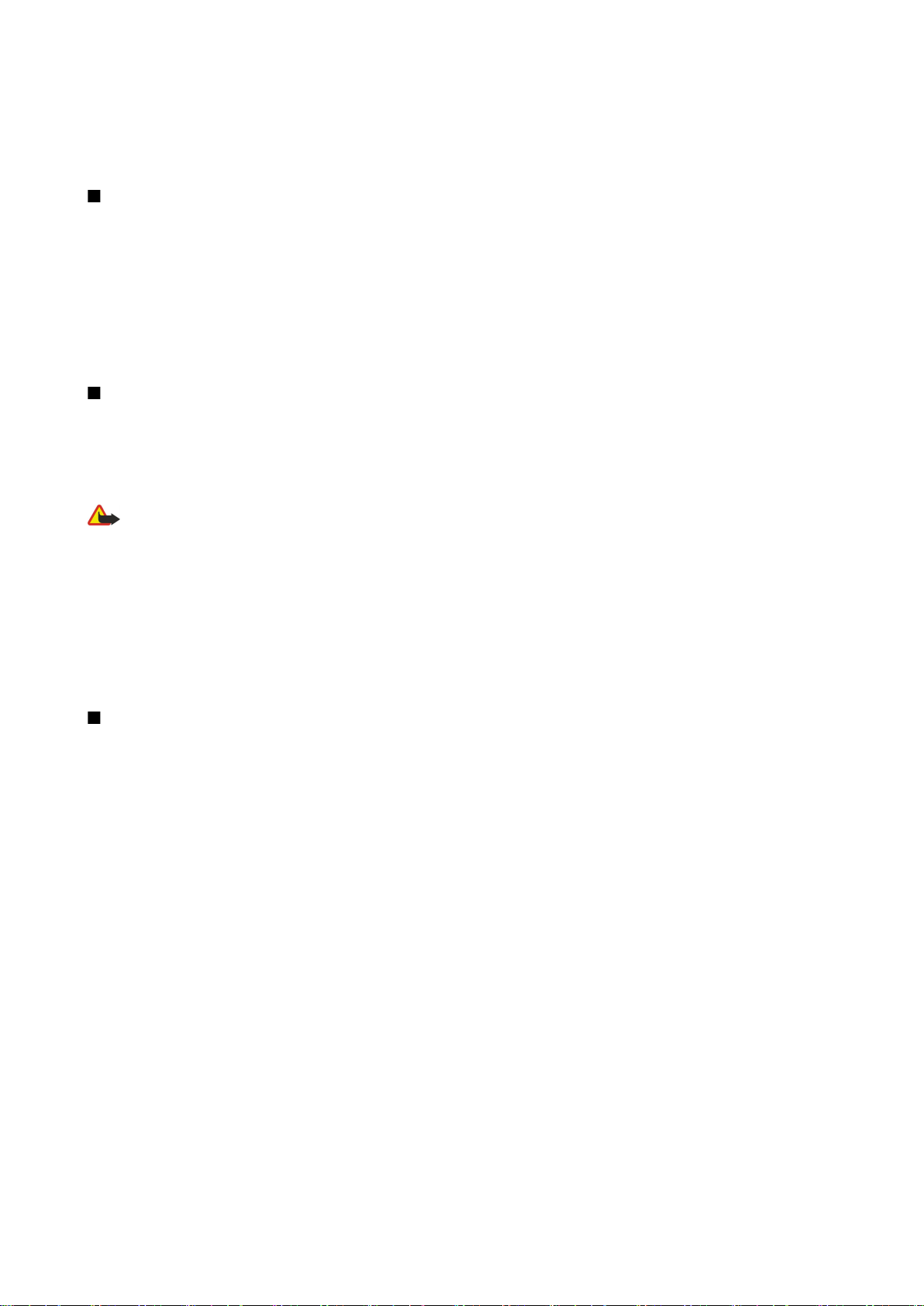
C h i a m a t e
Blocco chiamate a Internet
Per bloccare le chiamate Internet, selezionare Menu > Strumenti > Impostaz. > Blocco chiam. > Blocco chiam. Internet.
Per rifiutare le chiamate Internet provenienti da chiamanti anonimi, selezionare Chiamate anonime > Attiva.
Invio di toni DTMF
È possibile inviare toni DTMF (Dual Tone Multi-Frequency) durante una chiamata attiva per controllare la segreteria telefonica
o altri servizi telefonici automatizzati.
Per inviare una sequenza di toni DTMF, avviare una chiamata e attendere fino alla risposta. Selezionare Menu > Opzioni > Invia
DTMF. Digitare la sequenza di toni DTMF o selezionare una sequenza predefinita.
Per assegnare le sequenze di toni DTMF alle schede della rubrica, selezionare Menu > Rubrica. Accedere a una scheda e selezionare
Opzioni > Modifica > Opzioni > Aggiungi dettaglio > DTMF. Immettere la sequenza di toni. Premere tre volte * per inserire una
p, ossia una pausa di circa 2 secondi prima o tra i toni DTMF. Selezionare Fine. Per impostare il dispositivo affinché invii i toni
DTMF solo dopo avere selezionato Invia DTMF nel corso di una chiamata, premere quattro volte * per inserire una w.
Ch. video
Per effettuare e ricevere una chiamata video, è necessario trovarsi entro l’area di copertura di una rete UMTS. Per la disponibilità
e la sottoscrizione dei servizi di videochiamata, rivolgersi all’operatore della rete o al fornitore di servizi. Durante la chiamata,
è possibile inviare un fermo immagine al telefono cellulare del destinatario e visualizzare in tempo reale un video inviato dal
destinatario (se il destinatario dispone di un telefono cellulare compatibile con videocamera). Una chiamata video è possibile
soltanto tra due interlocutori
Avvertenza: Non tenere il telefono vicino all'orecchio quando l'altoparlante è in uso, in quanto il volume potrebbe
essere troppo alto.
Selezionare il fermo immagine da inviare in Strumenti > Impostaz. > Impostazioni > Foto in chiam. video.
Per effettuare una chiamata video, immettere il numero di telefono oppure selezionare il destinatario della chiamata dalla
Rubrica, quindi Opzioni > Chiama > Chiamata video. Non è possibile convertire le chiamate video in normali chiamate vocali.
Nel corso della chiamata, selezionare Opzioni, quindi una delle seguenti opzioni:
• Audio — Per parlare al destinatario della chiamata.
• Usa video — Per visualizzare il video senza l'audio.
• Altoparl. — Per specificare l'uso dell'altoparlante per ascoltare l'audio.
• Telefono — Per disattivare l'altoparlante e utilizzare l'auricolare.
Registro
Selezionare Menu > Registro.
Nel Registro, è possibile visualizzare le informazioni relative alla cronologia delle comunicazioni effettuate con il dispositivo.
Per visualizzare i registri delle chiamate vocali recenti, la relativa durata approssimativa e le connessioni dati a pacchetti,
selezionare Chiam. recenti, Durata chiam. o Dati pacch., quindi premere il joystick.
Per visualizzare tutti gli eventi in base alla direzione, scorrere verso destra per accedere al registro generale e selezionare
Opzioni > Filtra. Scorrere fino a un tipo di filtro e premere il joystick. Selezionare il tipo o la direzione e premere il joystick.
Per impostare la durata degli eventi di comunicazione nel registro, selezionare Opzioni > Impostazioni > Durata registro,
un'opzione, quindi OK.
Per cancellare le chiamate senza risposta, ricevute ed effettuate, selezionare Chiam. recenti > Opzioni > Cancella ch. recenti.
Per rispondere a un chiamante con un messaggio, selezionare Chiam. recenti > Chiamate senza risp. > Opzioni > Crea
messaggio. È possibile inviare SMS e MMS.
Per aggiungere il chiamante o il mittente di un messaggio alla Rubrica, selezionare il chiamante o il mittente di un messaggio,
quindi Chiam. recenti > Chiamate senza risp. > Opzioni > Aggiungi a Rubrica.
Per visualizzare la quantità di dati inviati o ricevuti tramite GPRS, selezionare Dati pacch..
Per azzerare i contatori GPRS, selezionare Opzioni > Azzera contatori. Immettere il codice di protezione, quindi selezionare
OK.
Imp. registro
Per impostare la durata degli eventi di comunicazione nel Registro, selezionare Opzioni > Impostazioni > Durata registro,
un'opzione dall'elenco, quindi OK.
Per visualizzare la durata nel corso di una chiamata, selezionare Opzioni > Impostazioni > Visual. durata chiam. > Sì.
Copyright © 2006 Nokia. All Rights Reserved. 22
Page 23
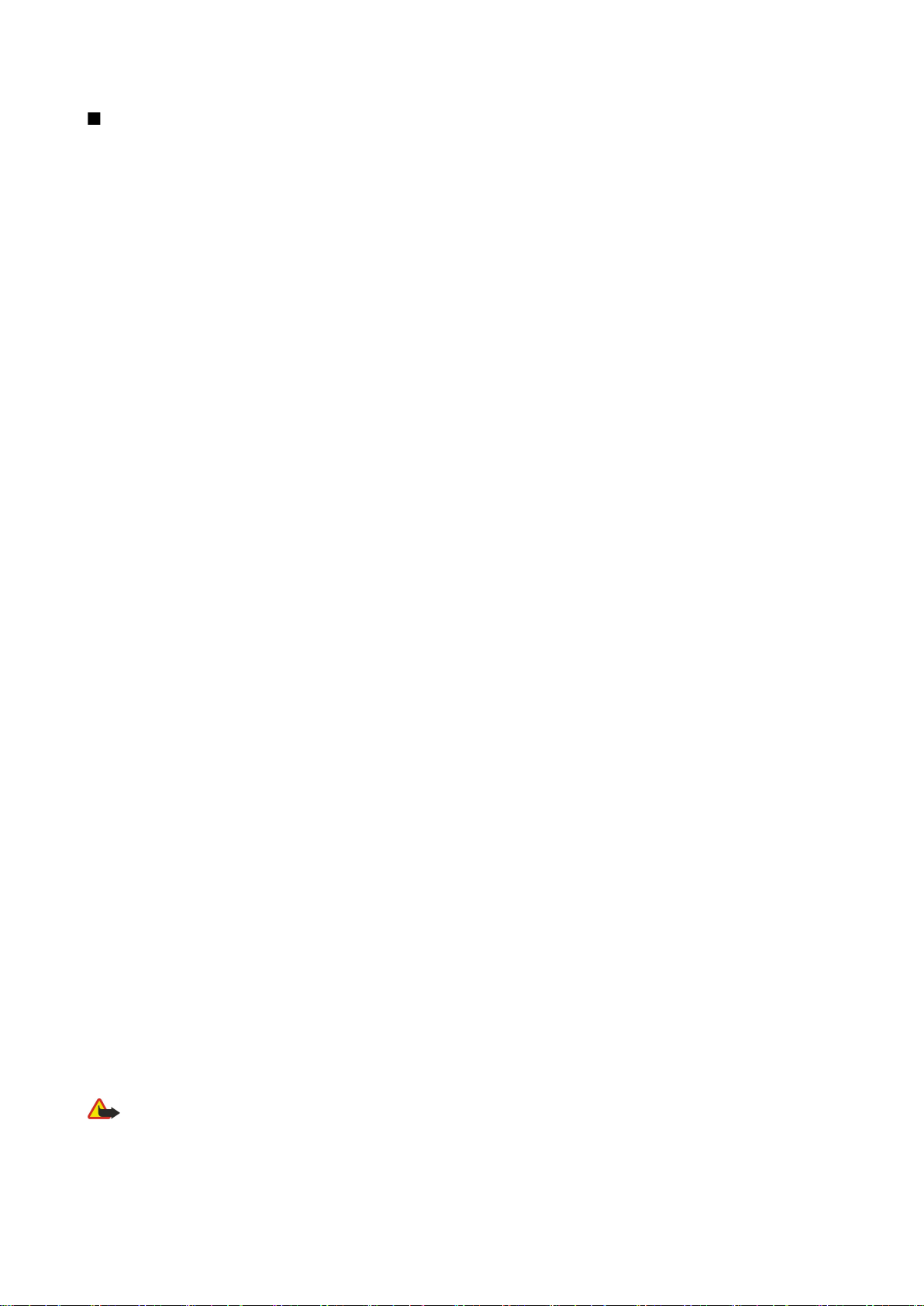
C h i a m a t e
PTT
Selezionare Menu > Connettiv. > PTT.
Il servizio Push-to-talk (PTT) (servizio di rete) consente di utilizzare comunicazioni vocali dirette tramite la pressione di un
singolo tasto. Con questo servizio, il dispositivo può essere utilizzato come fosse un walkie-talkie.
È possibile utilizzare il servizio per conversare con una persona o con un gruppo di persone oppure per unirsi a un canale. Un
canale è simile a una chat room: è possibile chiamare il canale per verificare se qualcuno è in linea. La chiamata effettuata al
canale non implica l'invio di alcuna notifica agli altri partecipanti. Essi infatti si uniscono semplicemente al canale e iniziano a
conversare gli uni con gli altri.
Nella comunicazione Push-to-talk, una persona parla e gli altri partecipanti ascoltano tramite l'altoparlante integrato. I
partecipanti rispondono a turno. Poiché può parlare un solo partecipante per volta, la durata massima di un turno di
conversazione è limitata. Per ulteriori informazioni sui turni di conversazione nella rete in uso, rivolgersi all'operatore di rete
o al fornitore di servizi.
Durante le chiamate Push-to-talk, accertarsi di tenere il dispositivo di fronte a sé in modo che il display sia visibile. Parlare in
direzione del microfono e non coprire l'altoparlante con le mani.
Le chiamate telefoniche hanno sempre la priorità rispetto alle chiamate Push-to-talk.
Prima di utilizzare il servizio Push-to-talk, specificare il punto di accesso e le impostazioni ad esso relativi. È possibile ricevere
le impostazioni tramite uno speciale SMS dal fornitore del servizio Push-to-talk.
Impostazioni utente
Selezionare Opzioni > Impostazioni > Impostazioni utente.
Definire quanto segue:
• Chiamate PTT entranti — Selezionare Notifica per visualizzare una notifica delle chiamate in entrata. Selezionare Accetta
automaticam. per rispondere automaticamente alle chiamate Push-to-talk. Selezionare Non consentite per rifiutare
automaticamente le chiamate Push-to-talk.
• Tono avviso chiam. PTT — Selezionare Definito per modo affinché l'impostazione dell'avviso di chiamata in entrata per Push-
to-talk corrisponda alle impostazioni del modo d'uso corrente. Se il modo d'uso è impostato su Silenzioso, l'utente non è
disponibile agli altri partecipanti alla chiamata Push-to-talk, se non per le richieste di richiamata.
• Tono rich. richiamata — Specificare il tono di chiamata per le richieste di richiamata.
• Avvio applicazione — Specificare se si desidera effettuare l'accesso al servizio Push-to-talk all'accensione del dispositivo.
• Soprannome predefin. — Immettere il proprio soprannome predefinito (max 20 caratteri) visibile agli altri utenti.
• Mostra ind. PTT pers. — Specificare se rendere visibile agli altri chiamanti il proprio indirizzo Push-to-talk. È possibile rendere
visibile l'indirizzo a tutti i chiamanti, solo ai chiamanti uno a uno o ai partecipanti del canale oppure nascondere l'indirizzo
a tutti i chiamanti.
• Mostra stato acc. pers. — Specificare se rendere visibile o meno agli altri utenti il proprio accesso al server Push-to-talk.
Impostazioni di connessione
Selezionare Opzioni > Impostazioni > Impost. connessione.
Definire quanto segue:
• Dominio — Immettere il nome del dominio ricevuto dal proprio operatore.
• Nome punto accesso — Selezionare il nome del punto di accesso Push-to-talk.
• Indirizzo server — Immettere l'indirizzo IP o il nome del dominio del server Push-to-talk ricevuto dal fornitore di servizi.
• Nome utente — Immettere il nome utente ricevuto dal fornitore di servizi.
• Password PTT — Immettere una password, se necessario, per accedere a un servizio Push-to-talk. La password viene fornita
dal fornitore di servizi.
Accesso al servizio Push-to-talk
Se l'opzione Avvio applicazione è stata attivata in Impostazioni utente, l'accesso al servizio Push-to-talk viene effettuato
automaticamente all'avvio. Diversamente, occorre effettuare l'accesso manualmente.
Per effettuare l'accesso a un servizio Push-to-talk, selezionare Opzioni > Impostazioni > Impost. connessione, quindi immettere
Nome utente, Password PTT, Dominio, Indirizzo server e Nome punto accesso. Selezionare Opzioni > Attiva PTT.
Se l'impostazione Segnale di chiamata del dispositivo è regolata su Bip x 1 o Silenzioso oppure è in corso una chiamata, non è
possibile effettuare o ricevere chiamate Push-to-talk.
Chiamate Push-to-talk
Avvertenza: Non tenere il telefono vicino all'orecchio quando l'altoparlante è in uso, in quanto il volume potrebbe
essere troppo alto.
Selezionare Opzioni > Rubrica PTT.
Copyright © 2006 Nokia. All Rights Reserved. 23
Page 24
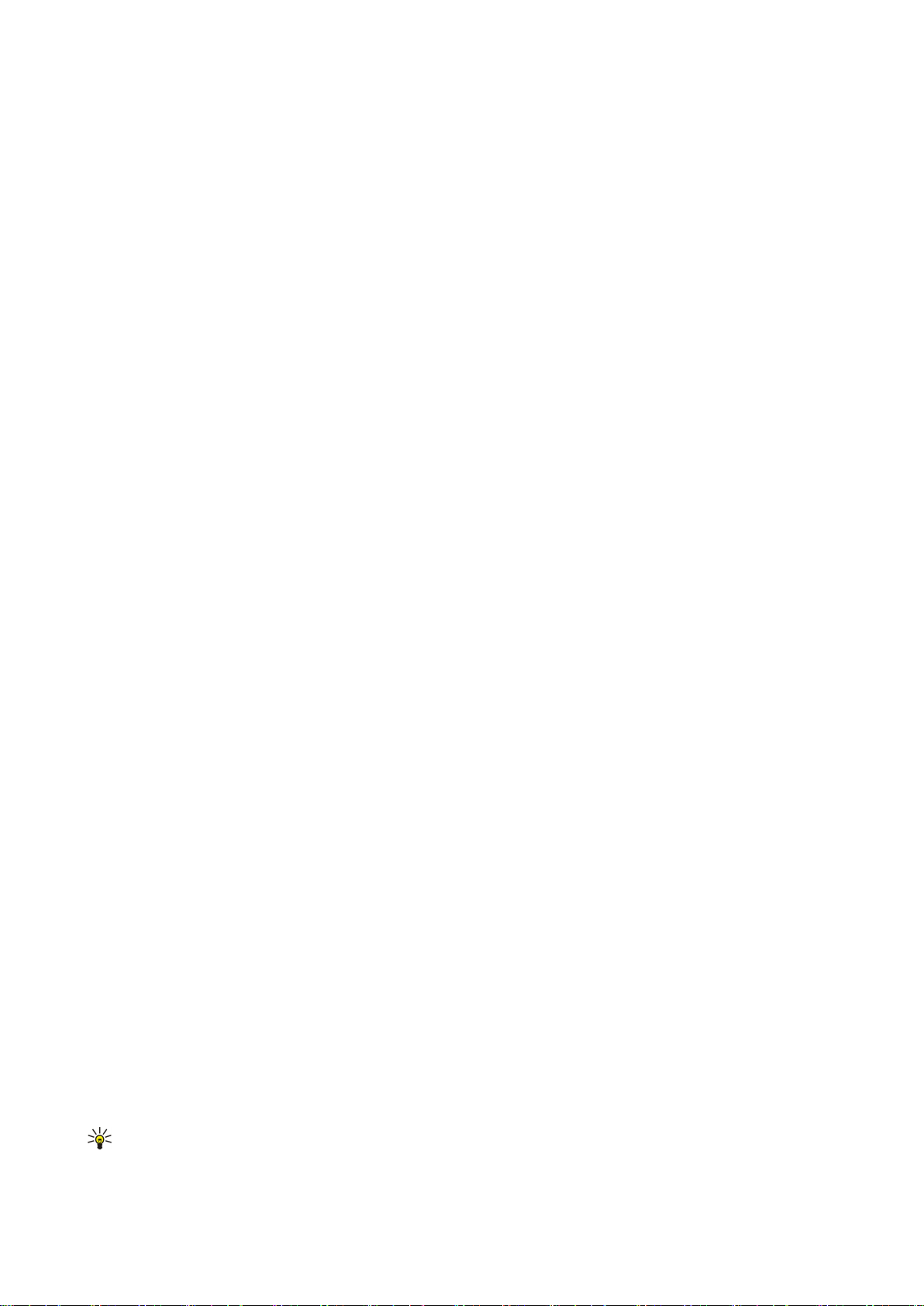
C h i a m a t e
Per effettuare una chiamata Push-to-talk, selezionare una o più schede dall'elenco, quindi premere il tasto voce. Durante le
chiamate Push-to-talk, accertarsi di tenere il dispositivo di fronte a sé in modo che il display sia visibile. Sul display viene indicato
quando è il proprio turno di conversazione. Parlare in direzione del microfono e non coprire l'altoparlante con le mani. Mentre
si parla, tenere premuto il tasto voce. Una volta terminato, rilasciare il tasto.
Per terminare la chiamata Push-to-talk, premere il tasto Fine.
Risposta o rifiuto di una chiamata
Quando viene ricevuta una chiamata Push-to-talk, premere il tasto di chiamata per rispondere alla chiamata oppure il tasto di
fine chiamata per rifiutarla.
Richieste di richiamata
Per inviare una richiesta di richiamata, selezionare Opzioni > Rubrica PTT, scorrere fino alla scheda desiderata, quindi selezionare
Opzioni > Invia richiesta richiam..
Per rispondere a una richiesta di richiamata, selezionare Visualiz. per accedere alla richiesta stessa. Per effettuare una chiamata
Push-to-talk al mittente, premere il tasto voce.
Vista schede
Per visualizzare, aggiungere, modificare, eliminare o chiamare una scheda, selezionare Opzioni > Rubrica PTT. Viene visualizzato
un elenco di nominativi dell'applicazione Rubrica del dispositivo, con le informazioni sul relativo stato di accesso.
Per chiamare una scheda selezionata, selezionare Opzioni > Chiamata 1 a 1. Per effettuare una chiamata di gruppo, selezionare
Opzioni > Esegui ch. gruppo PTT.
Per inviare una richiesta di richiamata, selezionare Opzioni > Invia richiesta richiam..
Creazione di un canale
Un canale è simile a una chat room: è possibile chiamare il canale per verificare se qualcuno è in linea. La chiamata effettuata
al canale non implica l'invio di alcuna notifica agli altri partecipanti. Essi infatti si uniscono semplicemente al canale e iniziano
a conversare gli uni con gli altri.
Per creare un canale, selezionare Opzioni > Nuovo canale > Crea nuovo.
Selezionare Opzioni, quindi definire quanto segue:
• Nome canale — Per scrivere il nome del canale.
• Privacy canale — Selezionare Privato o Pubblico.
• Soprannome nel canale — Per immettere il proprio soprannome (max 20 caratteri) visibile agli altri utenti.
• Miniatura canale — Per inserire un'immagine che definisca il canale.
Per eliminare un canale, premere il tasto cancella.
Quando si effettua l'accesso al servizio Push-to-talk, l'applicazione Push-to-talk stabilisce automaticamente la connessione ai
canali che erano attivi al momento dell'ultima chiusura dell'applicazione.
Registrazione di canali PTT
Per registrare un canale al servizio Push-to-talk, selezionare Opzioni > Registra.
Per modificare i dettagli del canale, selezionare Opzioni > Modifica.
Come effettuare l'unione a un canale
Per unirsi a un canale, selezionare Opzioni > Canali PTT. Selezionare il canale in cui si desidera conversare, quindi premere il
tasto voce. Durante le chiamate Push-to-talk, accertarsi di tenere il dispositivo di fronte a sé in modo che il display sia visibile.
Sul display viene indicato quando è il proprio turno di conversazione. Parlare in direzione del microfono e non coprire
l'altoparlante con le mani. Mentre si parla, tenere premuto il tasto voce. Una volta terminato, rilasciare il tasto.
Per alternare tra i canali nel corso di più chiamate, selezionare Cambia. Il canale attivo è evidenziato.
Per visualizzare i partecipanti correntemente attivi di un canale, selezionare Opzioni > Membri attivi.
Per invitare un partecipante a un canale, selezionare Opzioni > Invia invito.
Registro PTT
Per accedere al registro Push-to-talk, selezionare Opzioni > Registro PTT. Nel registro sono indicati data, ora, durata e altri
dettagli relativi alle chiamate Push-to-talk.
Suggerimento: per avviare una chiamata uno a uno dal Registro PTT, selezionare l'evento del registro desiderato e
premere il tasto voce.
Copyright © 2006 Nokia. All Rights Reserved. 24
Page 25
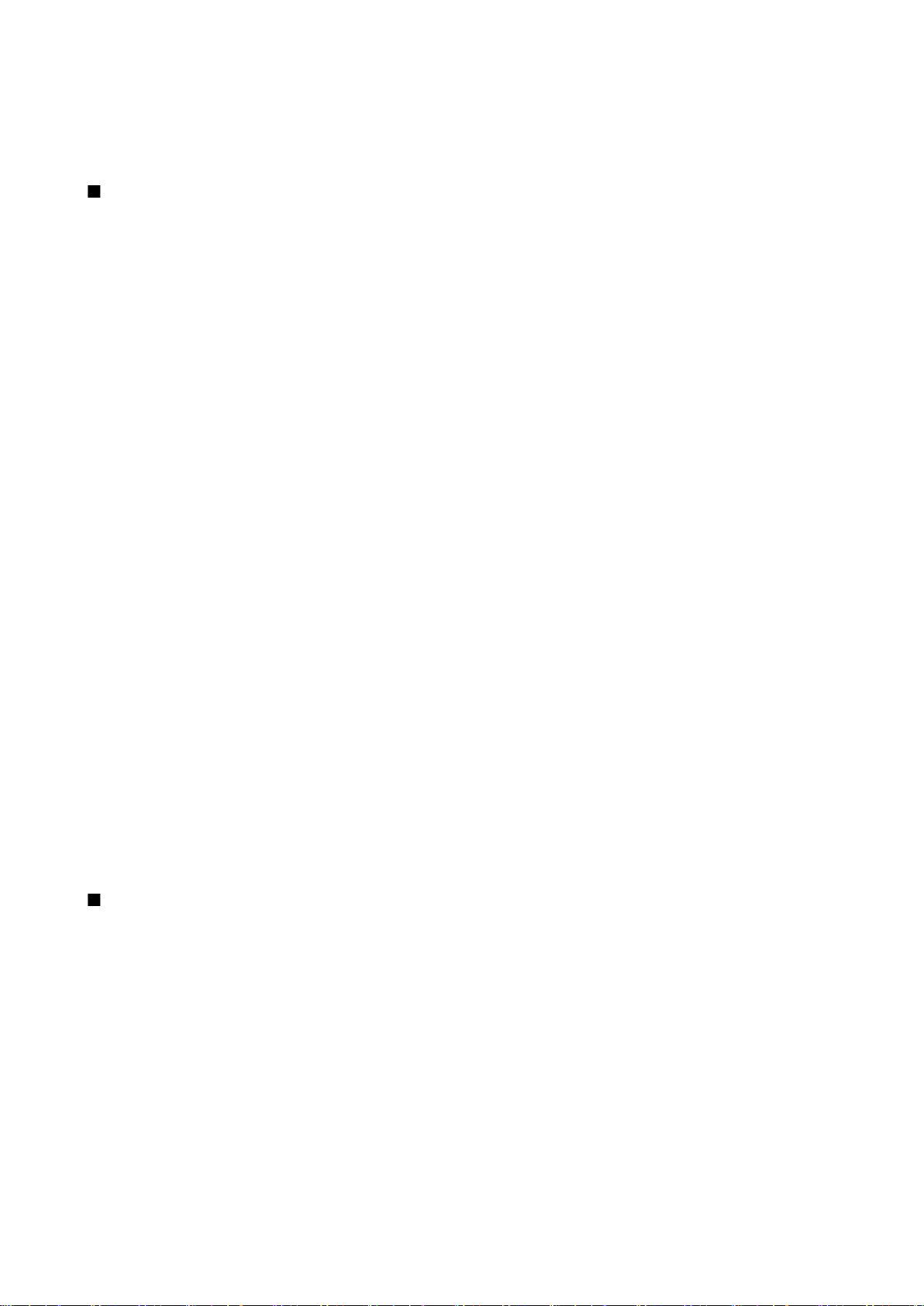
C h i a m a t e
Chiusura dell'applicazione PTT
Selezionare Opzioni > Esci. Selezionare Sì per uscire e chiudere il servizio. Se si desidera che l'applicazione rimanga attiva in
background, premere No.
Chiamate Internet
Il dispositivo supporta le chiamate vocali su Internet (chiamate a Internet). Il dispositivo tenta di effettuare le chiamate ai numeri
di emergenza principalmente sulle reti cellulari. Se non è possibile effettuare tale tipo di chiamata, il dispositivo tenta di
effettuare una chiamata a un numero di emergenza tramite il fornitore del servizio di chiamata a Internet. A causa della natura
della telefonia cellulare, è necessario utilizzare le reti cellulari per le chiamate ai numeri di emergenza, se possibile. Se è
disponibile la copertura della rete cellulare, prima di tentare la chiamata a un numero di emergenza assicurarsi che il dispositivo
sia acceso e pronto per effettuare chiamate. La possibilità di effettuare chiamate di emergenza tramite la telefonia Internet
dipende dalla disponibilità di una rete WLAN e dall'implementazione delle funzioni di chiamata ai numeri di emergenza del
fornitore delle chiamate a Internet. Per ulteriori informazioni sulla funzionalità di chiamata ai numeri di emergenza tramite la
telefonia Internet, rivolgersi al fornitore del servizio di chiamata a Internet.
La tecnologia VoIP (Voice over Internet Protocol) è un insieme di protocolli in grado di favorire le chiamate telefoniche su una
rete IP quale, ad esempio, Internet. Le chiamate VoIP possono essere stabilite tra computer, tra telefoni cellulari e tra un
dispositivo VoIP e un telefono tradizionale. Per effettuare o ricevere una chiamata VoIP, il dispositivo deve, ad esempio, trovarsi
entro la copertura della rete WLAN.
Prima di poter effettuare una chiamata Internet, occorre creare un profilo del telefono Internet. Una volta creato il profilo, è
possibile effettuare una chiamata Internet da tutte le applicazioni che consentono di effettuare una normale chiamata vocale.
Per inviare una chiamata Internet a un indirizzo che non inizia con una cifra, premere un tasto numerico qualsiasi quando il
dispositivo si trova in modalità di attesa, quindi tenere premuto # per alcuni secondi per azzerare il display e impostare il
dispositivo dalla modalità di inserimento dei numeri alla modalità di inserimento di lettere. Scrivere l'indirizzo, quindi premere
il tasto Chiama.
È necessario definire le impostazioni SIP (Session Initiation Protocols) in Menu > Strumenti > Impostaz. > Connessione >
Impostazioni SIP e le impostazioni VoIP in Menu > Strumenti > Impostaz. > Chiamata e Menu > Strumenti > Impostaz. >
Chiamata > Connessione. Per ulteriori informazioni e per le impostazioni corrette, rivolgersi al fornitore di servizi.
Profilo preferito
Selezionare Menu > Connettiv. > Tel. Internet per modificare le impostazioni.
Prima di selezionare il profilo predefinito, occorre creare dei profili in Menu > Strumenti > Impostaz. > Connessione > Imp.
Telefono Internet.
Per selezionare il profilo utilizzato per impostazione predefinita quando si effettuano chiamate Internet, selezionare Profilo
preferito, quindi premere il joystick. Scorrere fino al profilo desiderato e premere il joystick.
Registraz. profili
Nell'elenco vengono visualizzati solo i profili per cui è stata selezionata l'impostazione Registrazione > Su richiesta in Menu >
Strumenti > Impostaz. > Connessione > Imp. Telefono Internet.
Per modificare la registrazione dei profili del telefono Internet, scorrere fino al profilo di cui si desidera effettuare o annullare
la registrazione e premere il joystick. Premere di nuovo il joystick per selezionare Registrato o Non registrato.
Per salvare le impostazioni, selezionare Indietro.
Protez. dispos.
Selezionare Menu > Strumenti > Impostazioni > Protezione > Telefono e SIM.
È possibile modificare le impostazioni di protezione del codice PIN, del blocco automatico, nonché della modifica della carta
SIM e dei codici e delle password.
Non utilizzare codici simili ai numeri di emergenza, per evitare di chiamare accidentalmente un numero di emergenza.
I codici vengono visualizzati come asterischi. Per modificare un codice, immettere quello corrente, quindi due volte il codice
nuovo.
Defin. imp. protezione
Per definire le impostazioni del dispositivo e della carta SIM, selezionare un'impostazione, quindi Opzioni > Cambia.
Quando è attiva l'opzione che abilita le chiamate solo verso un gruppo limitato di utenti, è comunque possibile chiamare il
numero di emergenza programmato sul dispositivo.
Definire le seguenti impostazioni:
Copyright © 2006 Nokia. All Rights Reserved. 25
Page 26
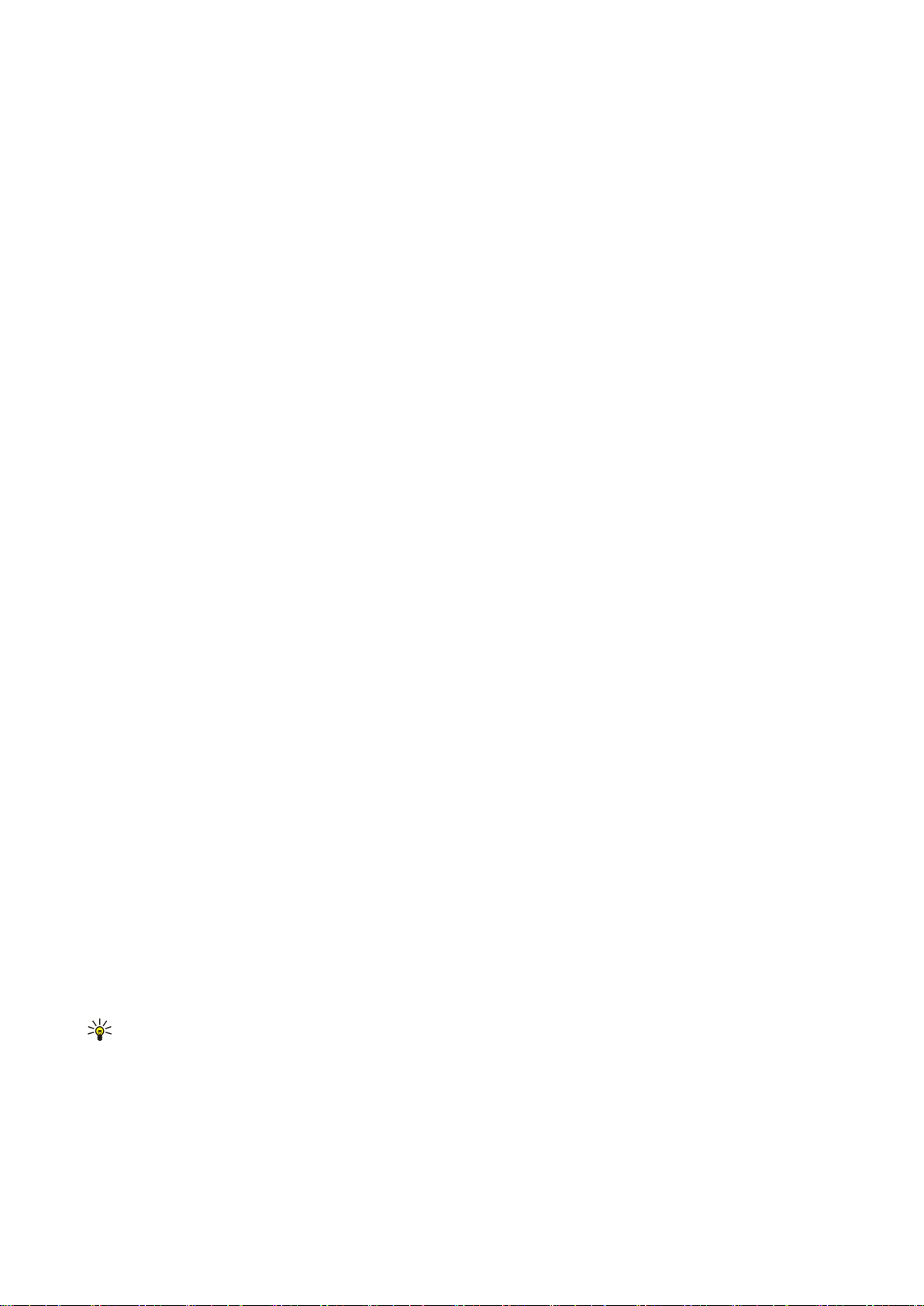
C h i a m a t e
• Richiesta codice PIN — Selezionare Attiva per richiedere l'immissione del codice PIN ad ogni accensione del dispositivo. Non
è possibile modificare questa impostazione quando il dispositivo è spento. Alcune carte SIM non consentono di disattivare
la richiesta del codice PIN.
• Codice PIN — Consente di modificare il codice PIN. Il codice PIN, composto da un minimo di 4 a un massimo di 8 numeri,
protegge la carta SIM dall'uso non autorizzato ed è fornito con la carta SIM. Se viene immesso per tre volte consecutive un
codice PIN errato, quest'ultimo viene bloccato e sarà necessario utilizzare il codice PUK per sbloccarlo e poter utilizzare di
nuovo la carta SIM.
• Codice PIN2 — Consente di modificare il codice PIN2. Il codice PIN2, composto da un minimo di 4 a un massimo di 8 numeri,
è necessario per accedere ad alcune funzioni del dispositivo ed è fornito con la carta SIM. Se viene immesso per tre volte
consecutive un codice PIN2 errato, questo viene bloccato e sarà necessario utilizzare il codice PUK2 per sbloccarlo e poter
utilizzare di nuovo la carta SIM.
• Interv. blocco aut. — Consente di impostare un intervallo di tempo allo scadere del quale il dispositivo si blocca
automaticamente e può essere utilizzato solo immettendo il codice di protezione corretto. Immettere il numero di minuti
per l'intervallo oppure selezionare Nessuno per disattivare l’intervallo del blocco automatico. Quando il dispositivo è bloccato,
è tuttavia possibile rispondere a una chiamata ed effettuare chiamate ai numeri di emergenza programmati nel dispositivo.
• Codice di protezione — Il nuovo codice può essere composto da 4-256 caratteri. È possibile utilizzare lettere e numeri, nonché
lettere maiuscole e minuscole. Se il formato del codice non è corretto, il dispositivo visualizza una notifica. Poiché il dispositivo
memorizza i codici di protezione utilizzati in precedenza, è in grado di impedire di utilizzare più volte lo stesso codice di
protezione.
• Bloc. se SIM diversa — Consente di impostare il dispositivo affinché richieda il codice di protezione se viene inserita una carta
SIM sconosciuta. Nel dispositivo è memorizzato un elenco di carte SIM riconosciute come carte dell'utente.
• Consenti blocco remoto — Se questa opzione viene attivata, è possibile bloccare il dispositivo inviando un messaggio di testo
predefinito da un altro dispositivo. Quando questa impostazione viene attivata, occorre immettere il messaggio di blocco
remoto e confermarlo. Il messaggio deve contenere almeno 5 caratteri.
• Grup. chiuso d'utenti (servizio di rete) — Per specificare un gruppo di utenti che è possibile chiamare e da cui è possibile
ricevere chiamate.
• Conferma servizi SIM (servizio di rete) — Per impostare il dispositivo in modo che visualizzi messaggi di conferma durante
l'uso di un servizio della carta SIM.
Modifica della password di blocco
Per modificare la password utilizzata per bloccare le chiamate vocali, fax e dati, selezionare Menu > Strumenti > Impostazioni >
Blocco chiam. > Blocco chiamate cellulare > Opzioni > Cambia pswd blocchi. Immettere il codice corrente, quindi due volte il
nuovo codice. La password di blocco deve essere composta da quattro cifre. Per ulteriori informazioni, rivolgersi al fornitore di
servizi.
Numeri consentiti
Quando è attiva l'opzione per le sole chiamate a numeri consentiti, è comunque possibile chiamare il numero di emergenza
programmato sul dispositivo.
Selezionare Menu > Rubrica > Opzioni > Schede SIM > Rubrica n. consentiti.
Con il servizio dei numeri consentiti, è possibile limitare le chiamate effettuate mediante il dispositivo a numeri telefonici
specifici. Il servizio dei numeri consentiti non è supportato da tutte le carte SIM. Per ulteriori informazioni, rivolgersi al fornitore
di servizi.
Selezionare Opzioni, quindi una delle seguenti opzioni:
• Attiva n. consentiti — Per limitare le chiamate effettuate con il dispositivo. Per disattivare il servizio, selezionare Disatt. n.
consentiti. Per attivare e disattivare la funzione dei numeri consentiti o per modificare i numeri consentiti, è necessario il
codice PIN2. Se non si dispone del codice, rivolgersi al fornitore di servizi.
• Nuova scheda SIM — Per aggiungere un numero telefonico all'elenco dei numeri consentiti. Immettere il nominativo e il
numero telefonico. Per limitare le chiamate in base al prefisso di un paese, immettere il prefisso desiderato nel campo Nuova
scheda SIM. Sarà possibile chiamare solo i numeri preceduti da tale prefisso.
• Copia nella Rubrica — Per copiare il nominativo del numero consentito nella Rubrica.
• Aggiungi da Rubrica — Per copiare un nominativo dalla Rubrica nell'elenco dei numeri consentiti.
Suggerimento: per inviare messaggi SMS ai nominativi della rubrica SIM mentre è attivata la funzione dei numeri
consentiti, è necessario aggiungere il numero del centro messaggi all'elenco dei numeri consentiti.
Per visualizzare o modificare un numero consentito, selezionare Opzioni > Schede SIM > Rubrica n. consentiti.
Per chiamare il nominativo, premere il tasto Chiama.
Per modificare il numero telefonico, selezionare Opzioni > Modifica. Per modificare i numeri consentiti, potrebbe essere
necessario immettere il codice PIN2.
Per eliminare il nominativo, premere il tasto cancella.
Copyright © 2006 Nokia. All Rights Reserved. 26
Page 27
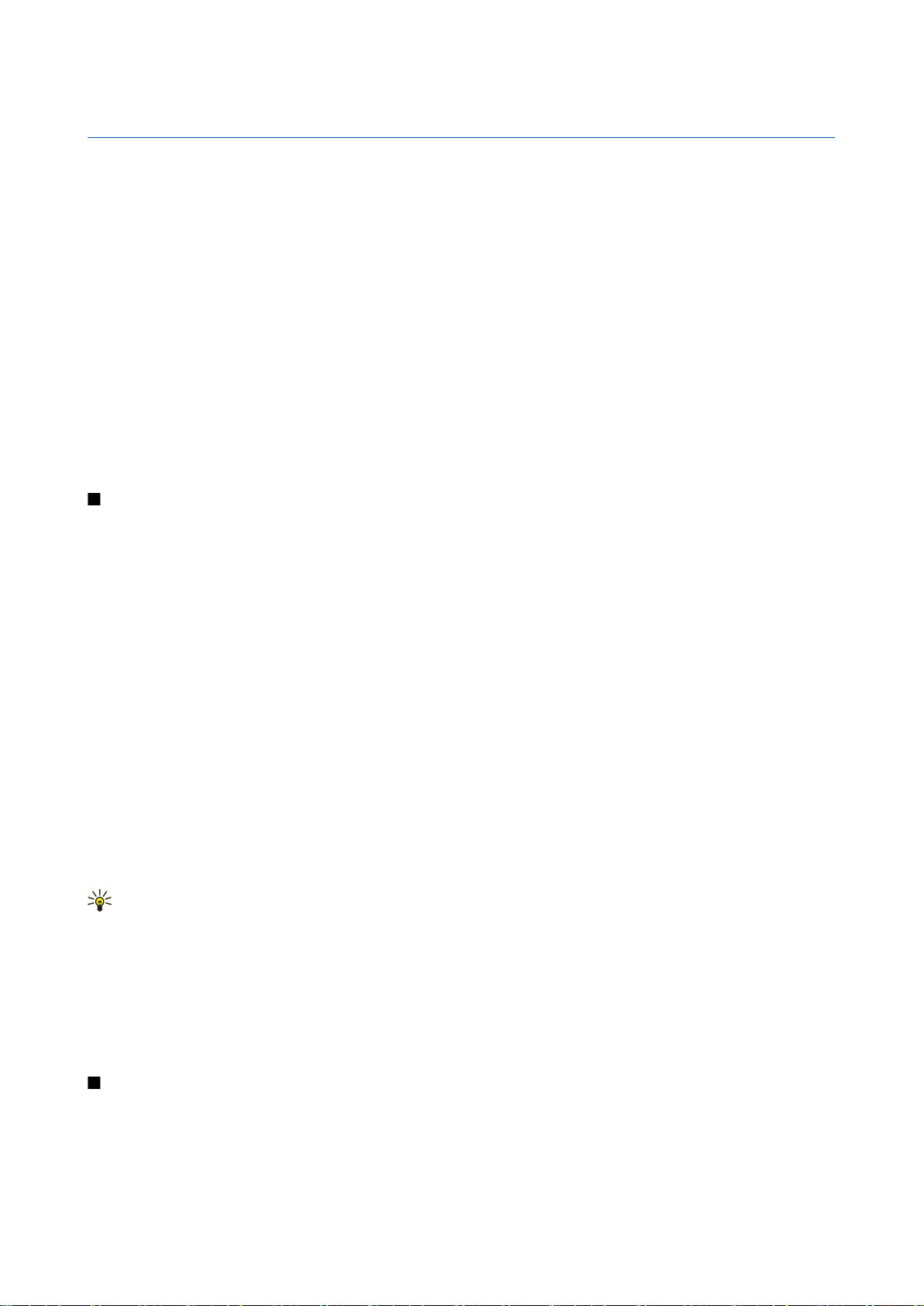
4. Rubrica
Selezionare Menu > Rubrica.
È possibile gestire tutte le informazioni contenute nella rubrica, quali numeri di telefono e indirizzi, nonché assegnare un tono
di chiamata personalizzato, un nome vocale o un'immagine in miniatura. Inoltre, è possibile inviare le informazioni della rubrica
a dispositivi compatibili o ricevere le informazioni come biglietto da visita da dispositivi compatibili e aggiungerle alla propria
rubrica.
Per aggiungere una scheda della rubrica, selezionare Opzioni > Nuova scheda. Immettere le informazioni relative alle schede
della rubrica e selezionare Fine.
Per modificare le informazioni in una scheda della rubrica, scorrere fino alla scheda desiderata, quindi selezionare Opzioni >
Modifica. Selezionare le seguenti opzioni:
• Aggiungi miniatura — Per aggiungere un'immagine in miniatura da visualizzare quando si riceve una chiamata dal
nominativo a cui essa è associata. È necessario che l'immagine sia stata precedentemente salvata nel dispositivo o nella
memory card.
• Rimuovi miniatura — Per rimuovere l'immagine dalla scheda della rubrica.
• Aggiungi dettaglio — Per aggiungere informazioni a una scheda della rubrica, ad esempio la Mansione.
• Elimina dettaglio — Per eliminare qualsiasi dettaglio aggiunto a una scheda della rubrica.
• Modifica etichetta — Per modificare i nomi dei campi della scheda della rubrica.
• Lingua scrittura — Per selezionare la lingua di scrittura per la scheda della rubrica.
Gest. gruppi rubrica
Creare un gruppo della rubrica per inviare messaggi SMS o e-mail a più destinatari contemporaneamente.
1. Scorrere verso destra, quindi selezionare Opzioni > Nuovo gruppo.
2. Immettere un nome per il gruppo oppure utilizzare il nome predefinito, quindi selezionare OK.
3. Accedere al gruppo e selezionare Opzioni > Aggiungi scheda.
4. Scorrere fino a ogni scheda della rubrica che si desidera aggiungere al gruppo e premere il joystick per selezionarla.
5. Selezionare OK per aggiungere al gruppo tutte le schede della rubrica selezionate.
Selezionando Opzioni nella visualizzazione dei gruppi della rubrica sono disponibili le seguenti opzioni:
• Opzioni PTT — Per effettuare una chiamata Push-to-talk a un singolo o a un gruppo oppure per inviare una richiesta di
richiamata.
• Apri — Per accedere a un gruppo della rubrica e visualizzarne i membri.
• Crea messaggio — Per inviare un messaggio.
• Nuovo gruppo — Per creare un nuovo gruppo della rubrica.
• Elimina — Per eliminare un gruppo della rubrica.
• Rinomina — Per assegnare un nuovo nome al gruppo della rubrica.
• Tono di chiamata — Per assegnare un tono di chiamata a un gruppo della rubrica.
• Info Rubrica — Per visualizzare le informazioni relative a un gruppo della rubrica.
• Impostazioni — Per regolare le impostazioni di visualizzazione del nome per i membri dei gruppi della rubrica.
Per rimuovere una scheda da un gruppo della rubrica, accedere al gruppo. Scorrere fino alla scheda della rubrica da rimuovere
e selezionare Opzioni > Rimuovi da gruppo > Sì.
Suggerimento: per verificare il gruppo a cui appartiene una scheda della rubrica, selezionare Menu > Rubrica. Scorrere
fino alla scheda e selezionare Opzioni > Gruppi di apparten..
Per visualizzare o modificare una scheda appartenente a un gruppo della rubrica, accedere al gruppo. Scorrere fino alla scheda
della rubrica da visualizzare o modificare e selezionare Opzioni. Selezionare le seguenti opzioni:
• Apri — Per accedere alla scheda della rubrica e visualizzare le relative informazioni.
• Chiama — Selezionare Chiamata vocale o Chiamata video, quindi effettuare la chiamata.
• Crea messaggio — Per creare e inviare un messaggio SMS o MMS al nominativo.
• Rimuovi da gruppo — Per rimuovere la scheda dal gruppo della rubrica.
• Gruppi di apparten. — Per visualizzare tutti i gruppi della rubrica a cui appartiene una scheda.
Gestione delle informazioni predefinite
È possibile assegnare un numero o un indirizzo predefinito a una scheda della rubrica per semplificare le chiamate o l'invio di
messaggi al numero o all'indirizzo predefiniti, anche se alla scheda sono stati assegnati più numeri o indirizzi.
Per modificare le informazioni predefinite di una scheda, accedere alla scheda della rubrica desiderata e selezionare Opzioni >
Numeri predefiniti. Selezionare il numero o l'indirizzo da impostare come predefinito, quindi selezionare OK.
Copyright © 2006 Nokia. All Rights Reserved. 27
Page 28
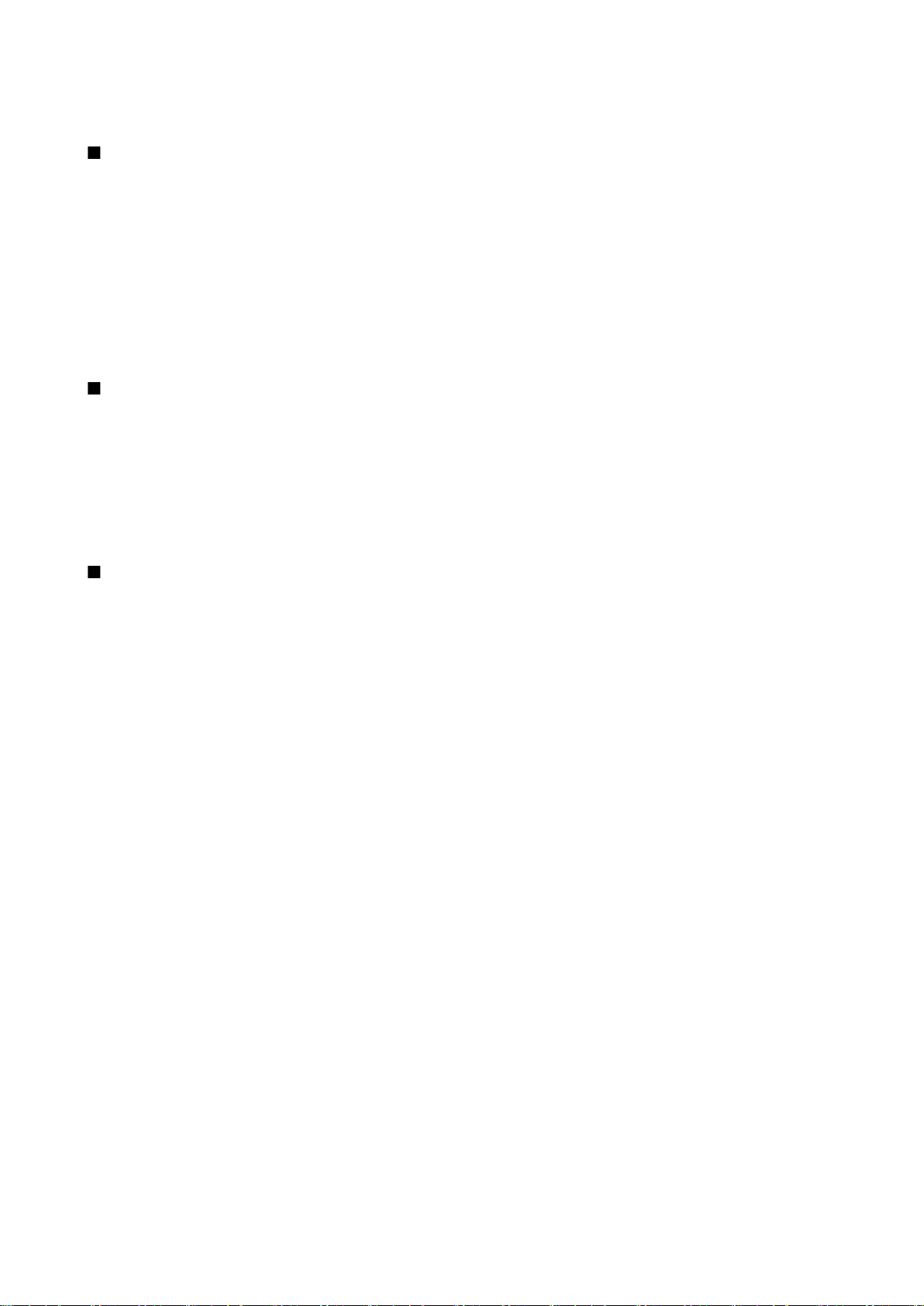
R u b r i c a
Nella scheda della rubrica il numero o l’indirizzo predefiniti sono sottolineati.
Copia di schede tra carta SIM e memoria del dispositivo
Per la disponibilità e le informazioni sui servizi delle carte SIM, rivolgersi al rivenditore della carta SIM, ad esempio il fornitore
del servizio, l’operatore della rete o altri fornitori.
Per copiare le schede della rubrica da una carta SIM alla memoria del dispositivo, selezionare Opzioni > Schede SIM > Rubrica
SIM per aprire la rubrica della carta SIM. Selezionare le schede della rubrica da copiare oppure Seleziona tutto per copiare l'intera
rubrica. Selezionare Opzioni > Copia nella Rubrica.
Per copiare le schede della rubrica dalla memoria del dispositivo alla carta SIM, selezionare Opzioni > Copia in rubrica SIM.
Selezionare le schede della rubrica da copiare oppure Seleziona tutto per copiare l'intera rubrica. Selezionare Opzioni > Copia
in rubrica SIM.
Selezionare Opzioni > Schede SIM > Rubrica SIM per visualizzare i nominativi e i numeri memorizzati nella carta SIM. Nella rubrica
della carta SIM, è possibile aggiungere, modificare o copiare numeri nella Rubrica ed effettuare.
Selez. toni chiamata per schede
Selezionare un tono di chiamata da assegnare a una scheda o a un gruppo della rubrica. Se con la chiamata viene inviato anche
il numero di telefono del chiamante, e il dispositivo in uso riconosce il numero, viene utilizzato il tono di chiamata specifico
impostato per la scheda della rubrica il cui nominativo sta chiamando.
Per selezionare un tono di chiamata da assegnare a una scheda o a un gruppo della rubrica, accedere alla scheda o al gruppo
e selezionare Opzioni > Tono di chiamata. Verrà visualizzato un elenco di toni di chiamata. Selezionare il tono di chiamata da
utilizzare, quindi OK.
Per rimuovere il tono di chiamata, selezionare Tono predefinito dall'elenco dei toni di chiamata.
Biglietti visita
Selezionare Menu > Rubrica.
È possibile inviare, ricevere, visualizzare e salvare le schede della rubrica come biglietti da visita in formato vCard o scheda
rubrica versione compatta Nokia.
È possibile inviare biglietti da visita a dispositivi compatibili utilizzando i messaggi SMS, MMS o e-mail oppure la connessione a
infrarossi o Bluetooth.
Per inviare un biglietto da visita, selezionare la scheda desiderata dalla rubrica, quindi selezionare Opzioni > Invia. Selezionare
Via SMS, Via MMS, Via e-mail, Via Bluetooth o Via infrarossi. Immettere il numero telefonico o l'indirizzo oppure aggiungere un
destinatario dalla rubrica. Selezionare Opzioni > Invia. Se come metodo di invio viene selezionato SMS, le schede della rubrica
vengono inviate senza immagini.
Per visualizzare un biglietto da visita ricevuto, selezionare Apri dalla notifica visualizzata oppure aprire il messaggio dalla cartella
Ricevuti nel menu Messaggi.
Per salvare un biglietto da visita, selezionare Opzioni > Salva bigl. da visita quando il messaggio in entrata viene visualizzato
sul dispositivo.
Per salvare un biglietto da visita ricevuto, selezionare Opzioni > Salva bigl. da visita.
Per eliminare un biglietto da visita ricevuto, selezionare Opzioni > Elimina.
Copyright © 2006 Nokia. All Rights Reserved. 28
Page 29

5. Messaggi
Selezionare Menu > Messaggi.
Prima di inviare o ricevere messaggi, potrebbe essere necessario effettuare quanto segue:
• Assicurarsi di inserire una carta SIM valida nel dispositivo e che questo si trovi in un'area coperta dal servizio della rete cellulare.
• Verificare che la rete supporti le funzioni di messaggistica che si desidera utilizzare e che queste siano attivate sulla carta
SIM.
• Definire le impostazioni relative al punto di accesso a Internet (IAP, Internet Access Point) sul dispositivo. Vedere "Punti
accesso" a p. 72.
• Definire le impostazioni relative all'account e-mail sul dispositivo. Vedere "Impostazioni account e-mail" a p. 38.
• Definire le impostazioni SMS sul dispositivo Vedere "Impostazioni SMS" a p. 32.
• Definire le impostazioni MMS sul dispositivo. Vedere "Impostazioni messaggi MMS" a p. 35.
È possibile che il dispositivo riconosca il fornitore della carta SIM e configuri automaticamente alcune delle impostazioni relative
ai messaggi. Diversamente, potrebbe essere necessario effettuare manualmente le impostazioni oppure rivolgersi al fornitore
di servizi, all'operatore di rete o al fornitore dei servizi Internet per configurare tali impostazioni.
Nell'applicazione Messaggi vengono visualizzate le cartelle di tutti i tutti i tipi di messaggio sotto forma di elenco, con il
messaggio più recente visualizzato per primo in ogni cartella.
Selezionare una delle seguenti opzioni:
• Nuovo msg. — Per creare e inviare un nuovo messaggio SMS, MMS o e-mail.
• Ricevuti — Per visualizzare i messaggi ricevuti, ad eccezione dei messaggi e-mail e Cell broadcast.
• Archivio — Per creare cartelle personalizzate in cui memorizzare messaggi e modelli.
• Casella e-mail — Per visualizzare e rispondere ai messaggi e-mail ricevuti
• Bozze — Per memorizzare i messaggi non inviati.
• Inviati — Per memorizzare i messaggi inviati.
• In uscita — Per visualizzare i messaggi in attesa di essere inviati.
• Rapporti — Per visualizzare le informazioni sulla consegna dei messaggi inviati.
Organizzazione dei messaggi
Per creare una nuova cartella in cui memorizzare i messaggi, selezionare Archivio > Opzioni > Nuova cartella. Immettere il nome
da assegnare alla cartella e selezionare OK.
Per rinominare una cartella, selezionare quella desiderata, quindi Opzioni > Rinomina cartella. Immettere il nome della nuova
cartella, quindi selezionare OK. È possibile rinominare esclusivamente le cartelle create dall'utente.
Per spostare un messaggio in un'altra cartella, aprirlo, selezionare Opzioni > Sposta in cartella, selezionare la cartella, quindi
OK.
Per disporre i messaggi in base a un ordine specifico, selezionare Opzioni > Ordina per. È possibile ordinare i messaggi in base
a Data, Mittente, Oggetto o Tipo di messaggio.
Per visualizzare le proprietà di un messaggio, selezionare il messaggio, quindi Opzioni > Dettagli messaggio.
Ricerca di messaggi
Per ricercare un messaggio, aprire la cartella in cui si desidera effettuare la ricerca, quindi selezionare Opzioni > Trova. Immettere
la parola da ricercare e selezionare OK.
Ricev.
Selezionare Menu > Messaggi > Ricevuti.
Per visualizzare un messaggio, scorrere fino a quello desiderato e premere il joystick.
Per inoltrare un messaggio inviato o ricevuto, aprire il messaggio, quindi selezionare Opzioni > Inoltra. Potrebbe non essere
possibile inoltrare alcuni messaggi.
Per rispondere a un messaggio ricevuto, aprire il messaggio, quindi selezionare Opzioni > Rispondi.
Archivio
Per visualizzare i messaggi salvati nelle cartelle personalizzate o per utilizzare i modelli di messaggio, selezionare Archivio.
Per visualizzare un messaggio, scorrere fino a quello desiderato e premere il joystick.
Copyright © 2006 Nokia. All Rights Reserved. 29
Page 30
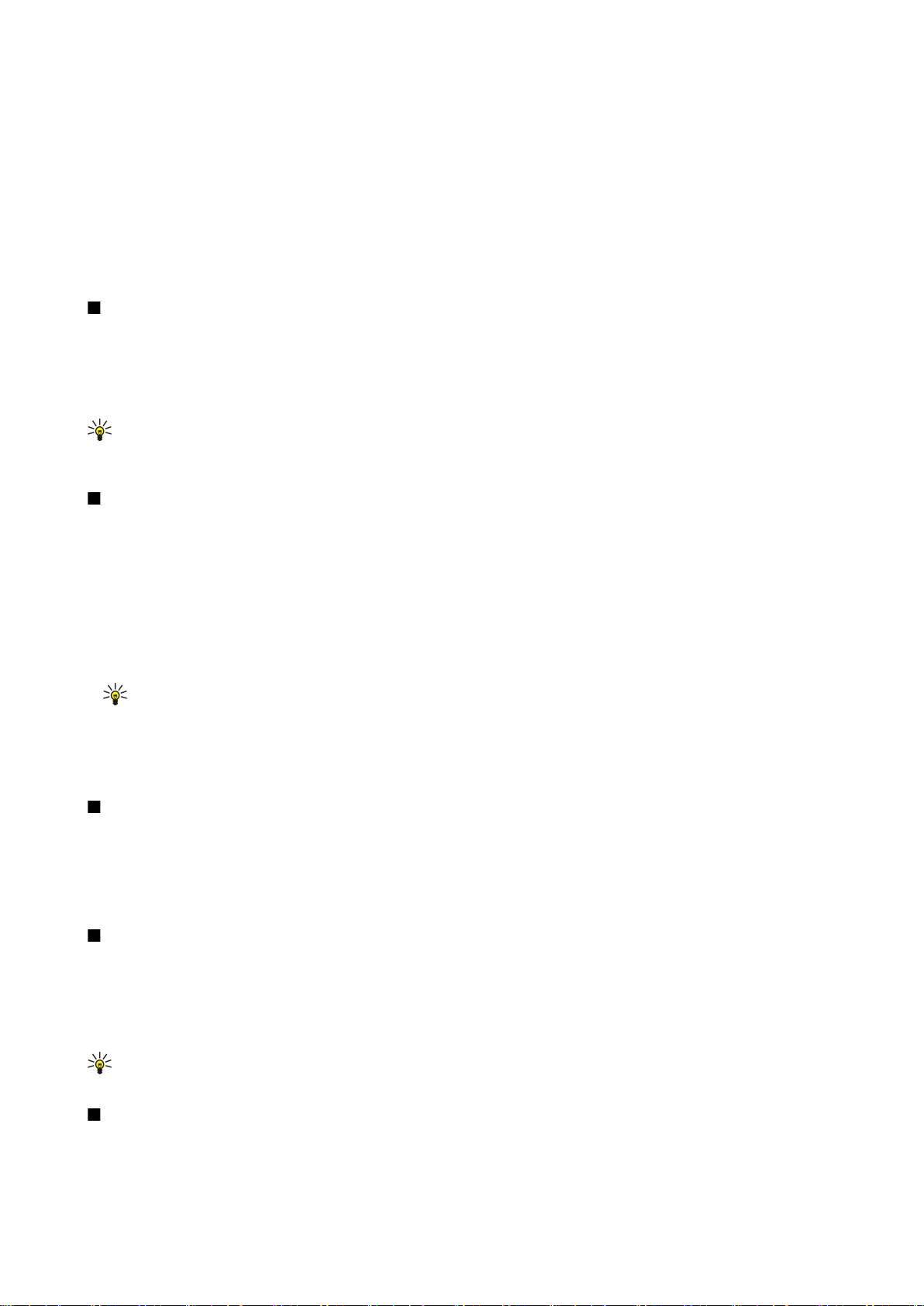
M e s s a g g i
Per visualizzare, modificare, creare o inviare modelli di messaggio, selezionare Modelli e premere il joystick.
Selezionare Opzioni, quindi una tra le seguenti opzioni:
• Crea messaggio — Per scrivere e inviare un messaggio.
• Ordina per — Per ordinare i messaggi in base al mittente, al tipo o ad altre informazioni.
• Sposta in cartella — Per salvare un messaggio in un'altra cartella. Scorrere fino alla cartella desiderata, quindi selezionare
OK.
• Nuova cartella — Per creare una nuova cartella.
Le opzioni disponibili possono variare.
Per eliminare un messaggio o una cartella, scorrere fino all'elemento desiderato, quindi premere il tasto cancella.
Bozze
I messaggi creati, ma non ancora inviati, vengono memorizzati nella cartella Bozze.
Per visualizzare o modificare un messaggio, scorrere fino a quello desiderato e premere il joystick.
Per inviare il messaggio, selezionare Opzioni > Invia.
Per eliminare un messaggio, scorrere fino a quello desiderato, quindi premere il tasto cancella.
Suggerimento: per eliminare più messaggi, scorrere fino a quelli desiderati e premere contemporaneamente il tasto
Modifica e il joystick. Accanto ai messaggi viene visualizzato un segno di spunta. Una volta selezionati i messaggi da
eliminare, premere il tasto cancella.
Mess. inviati
Gli ultimi 20 messaggi inviati vengono automaticamente salvati nella cartella Inviati. Per modificare il numero di messaggi
salvati, selezionare Messaggi, quindi Opzioni > Impostazioni > Altro.
Selezionare Opzioni, quindi una tra le seguenti opzioni:
• Crea messaggio — Per scrivere e inviare un messaggio.
• Dettagli messaggio. — Per visualizzare informazioni sul messaggio.
• Ordina per — Per ordinare i messaggi in base al mittente, al tipo o ad altre informazioni.
• Sposta in cartella — Per salvare un messaggio in un'altra cartella. Scorrere fino alla cartella desiderata, quindi selezionare
OK.
• Nuova cartella — Per creare una nuova cartella.
Suggerimento: per spostare più messaggi, scorrere fino a quelli desiderati e premere contemporaneamente il tasto
Modifica e il joystick per selezionarli. Una volta selezionati i messaggi da spostare, selezionare Opzioni > Sposta in
cartella.
Le opzioni disponibili possono variare.
Per eliminare un messaggio, scorrere fino a quello desiderato, quindi premere il tasto cancella.
In uscita
Selezionare Menu > Messaggi > In uscita.
Per inviare un messaggio dalla cartella In uscita, selezionare il messaggio desiderato, quindi Opzioni > Invia.
Per annullare l'invio di un messaggio incluso nella cartella In uscita, selezionare il messaggio desiderato, quindi Opzioni >
Posticipa invio.
Rapporti cons.
Per poter seguire lo stato di invio di un messaggio SMS o MMS (per sapere cioè quando è stato inviato e quando consegnato al
telefono del destinatario), selezionare Rapporti.
È possibile ricevere o rifiutare i rapporti di consegna nelle impostazioni dei messaggi SMS o MMS. Selezionare Opzioni >
Impostazioni > SMS o Msg. multimediale > Ricezione rapporto.
Non è possibile ricevere rapporti di consegna per i messaggi inviati a indirizzi e-mail.
Suggerimento: per chiamare il destinatario di un messaggio, scorrere fino al rapporto di consegna e premere il tasto
Chiama.
Impost. messaggi
Selezionare Opzioni > Impostazioni.
Copyright © 2006 Nokia. All Rights Reserved. 30
Page 31

M e s s a g g i
Per definire o modificare le impostazioni relative a vari tipi di messaggio, selezionare SMS, Msg. multimediale, E-mail, Msg. di
informazioni, Cell broadcast o Altro.
Vedere "Impostazioni SMS" a p. 32.
Vedere "Impostazioni messaggi MMS" a p. 35.
Vedere "Impostazioni account e-mail" a p. 38.
Altre impost.
Selezionare Menu > Messaggi > Opzioni > Impostazioni > Altro.
Selezionare le seguenti opzioni:
• Salva msgg. inviati — Specificare se memorizzare i messaggi inviati nella cartella Inviati.
• Nr. messaggi salvati — Immettere il numero di messaggi inviati che si desidera salvare. Al raggiungimento di tale limite, il
messaggio meno recente verrà eliminato.
• Memoria in uso — Specificare se salvare i messaggi ricevuti. È possibile salvare i messaggi nella memory card solo se
quest'ultima è inserita.
• Avvisi nuovi e-mail — Specificare se si desidera ricevere una notifica all'arrivo di un nuovo messaggio nella casella e-mail.
• Funzion. Menu rapido — Selezionare la cartella dei messaggi (ad esempio, Ricevuti o un account e-mail) che si desidera
visualizzare quando è attiva la funzionalità Menu rapido.
• Vista Cartelle — Specificare il modo in cui si desidera visualizzare i messaggi nella cartella Ricevuti.
Le impostazioni che è possibile modificare possono variare.
Impostaz. centri servizi SMS
Selezionare Opzioni > Impostazioni > SMS > Centri servizi SMS.
Per modificare i centri servizi messaggi, selezionare il centro desiderato, quindi Opzioni > Modifica.
Per aggiungere nuovi centri messaggi, selezionare Opzioni > Nuovo centro SMS.
Per eliminare un centro messaggi, selezionare quello desiderato e premere il tasto cancella.
SMS
Il dispositivo supporta l'invio di messaggi di testo con un numero di caratteri superiore al limite per un singolo messaggio. I
messaggi più lunghi verranno suddivisi e inviati in due o più messaggi in serie che verranno addebitati di conseguenza dal
proprio operatore. I caratteri che usano accenti o altri segni e i caratteri di lingue quali il Cinese occupano più spazio e limitano
ulteriormente il numero di caratteri che possono essere inviati con un singolo messaggio.
Scrittura e invio di SMS
Selezionare Menu > Messaggi > Nuovo msg. > SMS.
1. Nel campo A, premere il joystick per selezionare i destinatari dalla Rubrica oppure immettere manualmente i numeri telefonici
dei destinatari. Se si utilizzano più numeri, separarli con un punto e virgola. Per inserire un punto e virgola, premere *.
2. Scrivere il testo del messaggio. Per utilizzare un modello, selezionare Opzioni > Inserisci > Modello.
3. Selezionare Opzioni > Invia per inviare il messaggio.
Nota: Quando si invia un messaggio, il dispositivo potrebbe visualizzare Messaggio inviato per indicare che il
messaggio è stato inviato al numero telefonico del centro servizi messaggi programmato sul dispositivo. Questo
non significa che il messaggio è stato ricevuto dal destinatario. Per ulteriori informazioni sui servizi SMS, rivolgersi
all'operatore della rete.
Opzioni di invio dei messaggi SMS
Per impostare le opzioni di invio dei messaggi SMS, selezionare Opzioni > Opzioni di invio.
Definire quanto segue:
• Centro SMS attivo — Selezionare il centro messaggi da utilizzare per l'invio del messaggio.
• Codifica caratteri — Selezionare Supporto ridotto per utilizzare la conversione automatica dei caratteri per un altro sistema
di codifica, se disponibile.
• Rapporto ricezione — Selezionare Sì per ricevere dalla rete rapporti di ricezione sui messaggi (servizio di rete).
• Validità messaggio — Selezionare il periodo di tempo in cui si desidera che il centro messaggi effettui l'invio del messaggio
dopo il fallimento del primo tentativo (servizio di rete). Se non è possibile raggiungere il destinatario entro il periodo di
validità, il messaggio viene eliminato dal centro messaggi.
• Msg. inviato come — Consente di convertire il messaggio in un altro formato, quale Testo, Fax, Tramite cercap. o E-mail.
Modificare questa opzione solo se il centro messaggi è in grado di effettuare la conversione dei messaggi di testo in tali
formati. Rivolgersi al proprio operatore di rete.
Copyright © 2006 Nokia. All Rights Reserved. 31
Page 32

M e s s a g g i
• Risp. stesso centro — Selezionare questa opzione se si desidera inviare la risposta mediante lo stesso numero di centro
messaggi (servizio di rete).
Come rispondere ai messaggi SMS ricevuti
Per rispondere a un messaggio SMS ricevuto, aprire il messaggio dalla cartella Ricevuti. Selezionare Opzioni > Rispondi. Scrivere
il testo del messaggio, quindi selezionare Opzioni > Invia.
Per chiamare il mittente di un messaggio SMS, aprire il messaggio dalla cartella Ricevuti, quindi selezionare Opzioni > Chiama.
Gestione dei messaggi memorizzati nella carta SIM
È possibile che alcuni messaggi di testo siano memorizzati nella carta SIM. Per poter visualizzare i messaggi salvati sulla carta
SIM, occorre copiare i messaggi in una cartella del dispositivo. Una volta completata la copia, è possibile visualizzare i messaggi
inclusi nella cartella o eliminarli dalla carta SIM.
Selezionare Opzioni > Messaggi SIM.
1. Selezionare Opzioni > Seleziona/Deselez. > Seleziona o Seleziona tutto per selezionare tutti i messaggi.
2. Selezionare Opzioni > Copia.
3. Selezionare una cartella, quindi OK per avviare la copia.
Per visualizzare i messaggi memorizzati nella carta SIM, aprire la cartella in cui sono stati copiati i messaggi, quindi aprire un
messaggio.
Per eliminare un messaggio SMS dalla carta SIM, selezionarlo, quindi premere il tasto cancella.
Impostazioni SMS
Selezionare Opzioni > Impostazioni > SMS.
Definire quanto segue:
• Centri servizi SMS — Per visualizzare i centri messaggi disponibili per il dispositivo.
• Centro SMS attivo — Selezionare il centro messaggi da utilizzare per l'invio del messaggio.
• Codifica caratteri — Selezionare Supporto ridotto per utilizzare la conversione automatica dei caratteri per un altro sistema
di codifica, se disponibile.
• Rapporto ricezione — Selezionare Sì per ricevere dalla rete rapporti di ricezione sui messaggi (servizio di rete).
• Validità messaggio — Selezionare il periodo di tempo in cui si desidera che il centro messaggi effettui l'invio del messaggio
dopo il fallimento del primo tentativo (servizio di rete). Se non è possibile raggiungere il destinatario entro il periodo di
validità, il messaggio viene eliminato dal centro messaggi.
• Msg. inviato come — Consente di convertire il messaggio in un altro formato, quale Testo, Fax, Tramite cercap. o E-mail.
Modificare questa opzione solo se il centro messaggi è in grado di effettuare la conversione dei messaggi di testo in tali
formati. Rivolgersi al proprio operatore di rete.
• Conness. preferita — Selezionare il metodo di connessione preferito per l'invio di messaggi SMS dal dispositivo.
• Risp. stesso centro — Selezionare questa opzione se si desidera inviare la risposta mediante lo stesso numero di centro
messaggi (servizio di rete).
Mess. con dis.
Nota: La funzione per l'invio di messaggi con disegni può essere utilizzata solo se supportata dall'operatore di rete o
dal fornitore di servizi. Solo i dispositivi che dispongono della funzione relativa ai messaggi con disegni possono
ricevere e visualizzare questo tipo di messaggi.
Selezionare Menu > Messaggi.
Per visualizzare un messaggio con disegno, aprire il messaggio dalla cartella Ricevuti.
Selezionare Opzioni, quindi una tra le seguenti opzioni:
• Dettagli messaggio — Per visualizzare informazioni sul messaggio.
• Sposta in cartella — Per salvare il messaggio in un'altra cartella.
• Aggiungi a Rubrica — Per aggiungere il mittente del messaggio alla rubrica.
• Trova — Per ricercare gli eventuali numeri telefonici e gli indirizzi contenuti nel messaggio.
Inoltro mess. con disegno
I diritti di copyright potrebbero impedire la copia, la modifica, il trasferimento o l'inoltro di alcune immagini, toni di chiamata
e altri elementi.
1. Nella cartella Ricevuti, aprire un messaggio con disegno e selezionare Opzioni > Inoltra.
2. Nel campo A, immettere il numero di un destinatario oppure premere il joystick per selezionare un destinatario dalla
Rubrica. Se si utilizzano più numeri, separarli con un punto e virgola. Per inserire un punto e virgola, premere *.
Copyright © 2006 Nokia. All Rights Reserved. 32
Page 33

M e s s a g g i
3. Scrivere il testo del messaggio. Il messaggio può essere composto da un massimo di 120 caratteri. Per utilizzare un modello,
selezionare Opzioni > Inserisci > Modello.
4. Per inviare il messaggio, premere il tasto Chiama.
Suggerimento: per rimuovere il disegno dal messaggio, selezionare Opzioni > Rimuovi disegno.
Messaggi multimediali
Un messaggio multimediale (MMS) può contenere testo e oggetti, quali immagini, clip audio o clip video.
Nota: Solo i dispositivi con funzioni compatibili possono ricevere e visualizzare messaggi multimediali. L’aspetto di
un messaggio può variare a seconda del dispositivo ricevente.
Prima di poter inviare o ricevere messaggi MMS mediante il dispositivo, è necessario avere inserito le impostazioni corrette. È
possibile che il dispositivo riconosca il fornitore della carta SIM e configuri automaticamente le impostazioni dei messaggi MMS.
Diversamente, rivolgersi al fornitore di servizi. Vedere "Impostazioni messaggi MMS" a p. 35.
Creazione e invio di messaggi MMS
Il servizio relativo ai messaggi multimediali generalmente è attivo per impostazione predefinita.
Selezionare Nuovo msg. > Msg. multimediale.
I diritti di copyright potrebbero impedire la copia, la modifica, il trasferimento o l'inoltro di alcune immagini, toni di chiamata
e altri elementi.
1. Nel campo A, premere il joystick per selezionare i destinatari dalla Rubrica oppure immettere manualmente i numeri di
cellulare o gli indirizzi e-mail dei destinatari.
2. Nel campo Oggetto, immettere l'oggetto del messaggio. Per modificare i campi visualizzati, selezionare Opzioni > Campi
indirizzi.
3. Immettere il testo del messaggio, quindi selezionare Opzioni > Inserisci oggetto per aggiungere oggetti multimediali. È
possibile aggiungere oggetti quali, ad esempio, Immagine, Clip audio o Clip video.
La rete cellulare potrebbe imporre dei limiti per le dimensioni dei messaggi MMS. Se l’immagine inserita supera questi limiti,
il dispositivo potrebbe ridurla per poterla inviare tramite MMS.
4. Ciascuna pagina del messaggio può contenere solo un clip audio o un clip video. Per aggiungere altre pagine al messaggio,
selezionare Opzioni > Inserisci nuovo > Pagina. Per modificare l'ordine delle pagine nel messaggio, selezionare Opzioni >
Sposta.
5. Per visualizzare l'anteprima di un messaggio MMS prima di inviarlo, selezionare Opzioni > Anteprima.
6. Premere il joystick per inviare il messaggio MMS.
Suggerimento: è inoltre possibile creare messaggi MMS direttamente da alcune applicazioni quali, ad esempio,
Rubrica e Galleria.
Per eliminare un oggetto da un messaggio MMS, selezionare Opzioni > Rimuovi.
Opzioni di invio per i messaggi MMS
Selezionare Opzioni > Opzioni di invio, quindi una delle seguenti opzioni:
• Ricezione rapporto — Selezionare Sì per ricevere una notifica quando il messaggio viene ricevuto dal destinatario. Non è
possibile ricevere rapporti di consegna per i messaggi MMS inviati a un indirizzo e-mail.
• Validità messaggio — Selezionare l'intervallo di tempo in base al quale il centro messaggi tenta di effettuare l'invio del
messaggio. Se il destinatario di un messaggio non viene raggiunto entro il periodo di validità impostato, il messaggio sarà
rimosso dal centro messaggi. È necessario che la rete supporti tale funzione. Tempo massimo indica il periodo di tempo
massimo consentito dalla rete.
Creazione di presentazioni
Selezionare Nuovo msg. > Msg. multimediale.
1. Nel campo A, premere il joystick per selezionare i destinatari dalla Rubrica oppure immettere manualmente i numeri di
cellulare o gli indirizzi e-mail dei destinatari.
2. Selezionare Opzioni > Crea presentazione, quindi un modello di presentazione.
Suggerimento: un modello può definire gli oggetti multimediali che è possibile includere nella presentazione, il
punto in cui questi appaiono e gli effetti visualizzati tra le immagini e le pagine.
3. Scorrere fino a un'area di testo e immettere il testo.
4. Per inserire immagini, clip audio, clip video o note nella presentazione, scorrere fino all'area dell'oggetto corrispondente,
quindi selezionare Opzioni > Inserisci.
Copyright © 2006 Nokia. All Rights Reserved. 33
Page 34

M e s s a g g i
Suggerimento: per spostarsi tra le aree degli oggetti, scorrere verso l'alto e verso il basso.
5. Per aggiungere pagine, selezionare Inserisci > Nuova pagina.
6. Selezionare Opzioni, quindi una tra le seguenti opzioni:
• Anteprima — Per visualizzare l'anteprima delle presentazione multimediale. Le presentazioni multimediali possono essere
visualizzate solo su dispositivi compatibili che supportano tale funzione e possono apparire diverse a seconda dei dispositivi
su cui vengono visualizzate.
• Impostazioni sfondo — Per selezionare il colore di sfondo della presentazione e le immagini di sfondo delle varie pagine.
• Impostazioni effetti — Per selezionare gli effetti da visualizzare tra le immagini o le pagine.
Non è possibile creare presentazioni multimediali se Mod. creazione MMS è impostato su Limitata. Per modificare l'impostazione
Mod. creazione MMS, selezionare Messaggi > Opzioni > Impostazioni > Msg. multimediale.
Le opzioni disponibili possono variare.
Per inviare la presentazione multimediale, premere il tasto Chiama.
Suggerimento: per salvare il messaggio nella cartella Bozze senza inviarlo, selezionare Fine.
Ricezione e risposta a messaggi MMS
Importante: Gli oggetti inclusi nei messaggi multimediali potrebbero contenere virus o essere altrimenti dannosi per
il proprio dispositivo o PC. Non aprire alcun allegato se non si è sicuri dell'affidabilità del mittente.
Prima di poter inviare o ricevere messaggi MMS mediante il dispositivo, è necessario avere inserito le impostazioni corrette. È
possibile che il dispositivo riconosca il fornitore della carta SIM e configuri automaticamente le impostazioni dei messaggi MMS.
Diversamente, rivolgersi al fornitore di servizi. Vedere "Impostazioni messaggi MMS" a p. 35.
Se si ricevono messaggi MMS contenenti oggetti non supportati dal dispositivo, non sarà possibile aprirli.
1. Per rispondere a un messaggio MMS, aprire il messaggio dal menu Ricevuti, quindi selezionare Opzioni > Rispondi.
2. Selezionare Opzioni > Al mittente per rispondere al mittente con un messaggio MMS oppure Opzioni > Via SMS per rispondere
utilizzando un messaggio SMS.
Suggerimento: per aggiungere alla risposta altri destinatari, selezionare Opzioni > Aggiungi destin. per selezionare
i destinatari del messaggio dalla rubrica oppure immettere manualmente i relativi numeri di telefono o gli indirizzi
e-mail nel campo A.
3. Scrivere il messaggio e premere il joystick per inviarlo.
Visualizzazione delle presentazioni
Accedere alla cartella Ricevuti, scorrere fino a un messaggio MMS contenente una presentazione e premere il joystick. Scorrere
fino alla presentazione e premere il joystick.
Per effettuare una pausa durante la presentazione, premere uno dei tasti di selezione nella parte inferiore del display.
Dopo avere impostato la pausa della presentazione o al termine della riproduzione, selezionare Opzioni, quindi una delle
seguenti opzioni:
• Apri collegamento — Per aprire un collegamento Web e consultare la pagina Web.
• Attiva scorrimento — Per attivare lo scorrimento del testo o delle immagini che non rientrano per intero nel display.
• Continua — Per riprendere la riproduzione della presentazione.
• Riproduci — Per riprodurre la presentazione dall'inizio.
• Trova — Per ricercare gli eventuali numeri telefonici e indirizzi e-mail o Web contenuti nella presentazione. È possibile
utilizzare tali numeri e indirizzi, ad esempio, per effettuare chiamate, inviare messaggi o creare preferiti.
Le opzioni disponibili possono variare.
Visualizzazione di oggetti multimediali
Accedere alla cartella Ricevuti, scorrere fino a un messaggio MMS ricevuto e premere il joystick. Selezionare Opzioni > Oggetti.
Per visualizzare o riprodurre un oggetto multimediale, scorrere fino a quello desiderato e premere il joystick.
Gli oggetti multimediali e gli allegati dei messaggi possono contenere virus o altri software pericolosi. Non aprire gli oggetti o
gli allegati se non si è certi dell'affidabilità del mittente.
Per salvare un oggetto multimediale nell'applicazione corrispondente, scorrere fino a quello desiderato, quindi selezionare
Opzioni > Salva.
Per inviare un oggetto multimediale a dispositivi compatibili, scorrere fino a quello desiderato, quindi selezionareOpzioni >
Invia.
Suggerimento: se si ricevono messaggi MMS contenenti oggetti multimediali non supportati dal dispositivo, è possibile
inviare tali oggetti a un altro dispositivo quale, ad esempio, un computer.
Copyright © 2006 Nokia. All Rights Reserved. 34
Page 35

M e s s a g g i
Visualizzazione e memorizzazione di allegati multimediali
Per visualizzare i messaggi MMS come presentazioni complete, aprire il messaggio, quindi selezionare Opzioni > Riproduci
present..
Suggerimento: se è stato selezionato un oggetto multimediale incluso in un messaggio MMS, è possibile visualizzarlo
o riprodurlo selezionando Visualizza immagine, Esegui clip audio o Riproduci clip video.
Per visualizzare il nome e le dimensioni di un allegato, aprire il messaggio, quindi selezionare Opzioni > Oggetti.
Per salvare un oggetto multimediale, selezionarle Opzioni > Oggetti, selezionare l'oggetto, quindi Opzioni > Salva.
Impostazioni messaggi MMS
Selezionare Opzioni > Impostazioni > Msg. multimediale.
Definire le seguenti impostazioni:
• Dimensioni immagine — Selezionare Piccola o Grande per ridurre o aumentare le dimensioni delle immagini incluse nei
messaggi MMS. Selezionare Originale per mantenere le dimensioni originali dei messaggi MMS.
• Mod. creazione MMS — Selezionare Limitata per impostare il dispositivo in modo che impedisca di includere nei messaggi
MMS tipi di contenuto non supportati dalla rete o dal dispositivo di ricezione. Per ricevere degli avvisi circa questo tipo di
contenuto, selezionare Assistita. Per creare un messaggio multimediale senza limitazioni sul tipo di allegati, selezionare
Libera. Selezionando Limitata, non sarà possibile creare presentazioni multimediali.
• Punto accesso in uso — Selezionare il punto di accesso predefinito per la connessione al centro messaggi multimediali.
Potrebbe non essere possibile modificare il punto di accesso predefinito se quest'ultimo è stato preimpostato nel dispositivo
dal fornitore di servizi.
• Recupero MMS — Selezionare Sempre automatico per ricevere sempre i messaggi MMS in modo automatico, Aut. in propria
rete per ricevere la notifica di un nuovo messaggio MMS che è possibile recuperare dal centro messaggi (ad esempio, se si
viaggia all'estero e ci si trova al di fuori della rete locale), Manuale per recuperare manualmente i messaggi MMS dal centro
messaggi o Disattivato per disattivare la ricezione dei messaggi MMS.
• Consenti msgg. anon. — Selezionare questa opzione se si desidera ricevere messaggi da mittenti sconosciuti.
• Ricezione pubblicità — Selezionare questa opzione se si desidera ricevere messaggi pubblicitari.
• Ricezione rapporto — Selezionare Sì per visualizzare lo stato del messaggio inviato nel rapporto (servizio di rete). Non è
possibile ricevere rapporti di consegna per i messaggi MMS inviati a un indirizzo e-mail.
• Nega invio rapporti — Selezionare Sì per non inviare rapporti di consegna dei messaggi MMS ricevuti dal dispositivo.
• Validità messaggio — Selezionare l'intervallo di tempo in base al quale il centro messaggi tenta di effettuare l'invio del
messaggio (servizio di rete). Se il destinatario di un messaggio non viene raggiunto entro il periodo di validità impostato, il
messaggio sarà rimosso dal centro messaggi MMS. Tempo massimo corrisponde alla durata massima consentita dalla rete.
Messaggi e-mail
Per ricevere e inviare i messaggi e-mail, occorre disporre di un servizio di casella e-mail remota. Tale servizio potrebbe essere
offerto da un fornitore di servizi Internet, da un fornitore di servizi di rete o dalla propria azienda. Questo dispositivo è conforme
agli standard Internet SMTP, IMAP4 (revisione 1) e POP3, nonché a varie soluzioni push e-mail. È possibile che altri fornitori email offrano servizi con impostazioni o funzioni diverse da quelle descritte nel presente manuale d'uso. Per ulteriori
informazioni, rivolgersi al fornitore e-mail o al fornitore di servizi.
Prima di poter inviare, ricevere, recuperare, rispondere e inoltrare i messaggi e-mail tramite il dispositivo, occorre inoltre
effettuare quanto segue:
• Configurare un punto di accesso a Internet (IAP, Internet Access Point).
• Impostare un account e-mail e definire le impostazioni e-mail corrette. Vedere "Impostazioni account e-mail" a p. 38.
Seguire le istruzioni del fornitore di servizi Internet e del fornitore della casella e-mail remota. Per le impostazioni corrette,
rivolgersi ai fornitori dei servizi di rete e Internet o al proprio operatore.
Account e-mail
Se viene selezionata l'opzione Casella e-mail senza avere prima configurato il proprio account e-mail, viene richiesto di farlo.
Per configurare l'account e-mail utilizzando la guida della casella e-mail, selezionare Sì.
1. Per iniziare ad effettuare le impostazioni e-mail, selezionare Avvia.
2. In Tipo casella e-mail, selezionare IMAP4 o POP3, quindi selezionare Avanti.
Suggerimento: POP3 è una versione del protocollo POP (Post Office Protocol) utilizzato per la memorizzazione e il
recupero di messaggi e-mail o di posta Internet. IMAP4 è una versione del protocollo IMAP (Internet Message Access
Protocol) che consente di accedere ai messaggi e-mail e di gestirli mentre questi si trovano ancora sul server e-
mail. È quindi possibile selezionare i messaggi da scaricare nel dispositivo.
Vedere "Punti accesso" a p. 72.
Copyright © 2006 Nokia. All Rights Reserved. 35
Page 36

M e s s a g g i
3. Nel campo Proprio indir. e-mail, immettere l'indirizzo e-mail. Per inserire il simbolo @ o altri caratteri speciali, premere *.
Per inserire un punto, premere 1. Selezionare Avanti.
4. Nel campo Serv. e-mail in arrivo, immettere il nome del server remoto che riceve i messaggi e-mail, quindi selezionare
Avanti.
5. Nel campo Serv. e-mail in uscita, immettere il nome del server remoto che invia i messaggi e-mail, quindi selezionare
Avanti. A seconda del proprio operatore mobile, potrebbe essere necessario utilizzare il server e-mail in uscita dell'operatore
mobile piuttosto che quello del fornitore e-mail.
6. Nel campo Punto di accesso, selezionare il punto di accesso a Internet che si desidera utilizzare per il recupero dei messaggi
e-mail. Selezionando Chiedi sempre, ogni volta che il dispositivo tenta di recuperare il messaggio e-mail, richiede di
specificare il punto di accesso a Internet che si desidera utilizzare, mentre se si seleziona un punto di accesso, la connessione
verrà stabilita automaticamente. Selezionare Avanti.
Suggerimento: selezionando Seleziona gruppo, il dispositivo stabilisce automaticamente la connessione
utilizzando il miglior punto di accesso a Internet disponibile dal gruppo di punti di accesso. Selezionare il gruppo
di punti di accesso, quindi Indietro per salvare la selezione.
7. Immettere il nome della nuova casella e-mail, quindi selezionare Fine.
Quando si crea una nuova casella e-mail, il nome assegnato a quest'ultima sostituisce Casella e-mail nella vista principale
dell'applicazione Messaggi. È possibile disporre di un massimo di sei caselle e-mail.
Selezione della casella e-mail predefinita
Se sono state definite più caselle e-mail, è possibile selezionarne una da utilizzare come casella e-mail predefinita. Per definire
la casella e-mail predefinita, selezionare Opzioni > Impostazioni > E-mail > Casella e-mail in uso, quindi la casella e-mail
desiderata.
Se sono state definite più caselle e-mail, è necessario selezionare la casella e-mail che si desidera utilizzare ogni volta che si
inizia a scrivere un nuovo messaggio e-mail.
Conn. casella e-mail
I messaggi e-mail non vengono ricevuti automaticamente dal dispositivo, ma dalla casella e-mail remota. Per leggere i messaggi
e-mail, è necessario innanzitutto connettersi alla casella e-mail remota, quindi selezionare i messaggi che si desidera recuperare
nel dispositivo. Per ricevere e inviare messaggi e-mail, occorre effettuare la registrazione a un servizio e-mail. Per configurare
una casella e-mail nel dispositivo, selezionare Messaggi > Opzioni > Impostazioni > E-mail > Opzioni > Nuova cas. e-mail. Per le
impostazioni corrette, contattare il fornitore di servizi.
Per recuperare i messaggi e-mail ricevuti nel dispositivo e visualizzarli nella modalità offline, selezionare la casella e-mail nella
vista principale di Messaggi. Se il dispositivo visualizza il messaggio Connettersi alla casella e-mail?, selezionare Sì.
Per visualizzare i messaggi e-mail inclusi in una cartella, scorrere fino alla cartella e premere il joystick. Scorrere fino al messaggio
desiderato e premere il joystick.
Per recuperare i messaggi e-mail nel dispositivo, selezionare Opzioni > Rec. msgg. e-mail > Nuovi per recuperare i nuovi messaggi
non ancora letti o recuperati, Selezionati per recuperare solo i messaggi selezionati dalla casella e-mail remota o Tutti per
recuperare tutti i messaggi non ancora recuperati.
Per disconnettersi da una casella e-mail remota, selezionare Opzioni > Disconnetti.
Vis. e-mail offline
Il termine offline indica quando il dispositivo non è connesso a una casella e-mail remota. La gestione dei messaggi e-mail in
modalità offline consente di risparmiare sui costi di connessione e di operare in condizioni che non necessitano di connessioni
dati. Eventuali modifiche apportate alle cartelle della casella e-mail remota durante la modalità offline vengono applicate alla
casella alla successiva connessione e sincronizzazione. Se, ad esempio, un messaggio e-mail viene eliminato dal dispositivo
mentre si è offline, questo verrà eliminato alla successiva connessione alla casella e-mail remota.
1. Selezionare Messaggi > Opzioni > Impostazioni > E-mail. Selezionare l'account e-mail, quindi premere il joystick. Selezionare
Impostaz. recupero > E-mail da recuperare > Msgg. e allegati per recuperare nel dispositivo i messaggi e-mail completi con
i relativi allegati.
2. Aprire la casella e-mail, quindi selezionare Opzioni > Rec. msgg. e-mail. Selezionare Nuovi per recuperare i nuovi messaggi
non ancora letti o recuperati, Selezionati per recuperare solo i messaggi selezionati dalla casella e-mail remota o Tutti per
recuperare tutti i messaggi non recuperati in precedenza. Il dispositivo entra in modalità in linea e stabilisce la connessione
alla casella e-mail per il recupero dei messaggi e-mail.
3. Una volta recuperati i messaggi e-mail, selezionare Opzioni > Disconnetti per tornare alla modalità offline.
4. Per visualizzare una messaggio e-mail, scorrere fino a quello desiderato e premere il joystick.
Per utilizzare alcune opzioni, è necessario stabilire la connessione alla casella e-mail remota.
Copyright © 2006 Nokia. All Rights Reserved. 36
Page 37

M e s s a g g i
Suggerimento: per effettuare la sottoscrizione ad altre cartelle incluse nella casella e-mail remota, selezionare
Impostazioni e-mail > Impostaz. recupero > Sottoscrizioni cartelle. I messaggi e-mail in tutte le cartelle sottoscritte
vengono aggiornati al momento del recupero dei messaggi dalla casella e-mail remota.
Lettura e risposta e-mail
Importante: Gli oggetti inclusi nei messaggi di posta elettronica potrebbero contenere virus o essere altrimenti dannosi
per il proprio dispositivo o PC. Non aprire alcun allegato se non si è sicuri dell'affidabilità del mittente.
Per leggere un messaggio e-mail ricevuto, scorrere fino a quello desiderato e premere il joystick.
Per ricercare un messaggio nella casella e-mail, selezionare Opzioni > Trova. Immettere la parola da ricercare e selezionare
OK.
Per aprire l'allegato, selezionare Opzioni > Allegati. Scorrere fino all'allegato e premere il joystick.
Per rispondere solo al mittente di un messaggio e-mail, aprire il messaggio, quindi selezionare Opzioni > Rispondi > Al
mittente.
Per rispondere a tutti i destinatari di un messaggio e-mail, aprire il messaggio, quindi selezionare Opzioni > Rispondi > A
tutti.
Per eliminare un allegato da un messaggio e-mail in fase di invio, selezionare l'allegato, quindi Opzioni > Allegati > Rimuovi.
Suggerimento: se si risponde a un messaggio e-mail contenente file allegati, questi non vengono inclusi nella risposta.
Se il messaggio e-mail ricevuto viene inoltrato, gli allegati vengono inclusi.
Per impostare la priorità di un messaggio, selezionare Opzioni > Opzioni di invio > Priorità, quindi una delle opzioni disponibili.
Per chiamare il mittente del messaggio e-mail, aprire il messaggio, quindi selezionare Opzioni > Chiama.
Per rispondere al mittente del messaggio e-mail con un messaggio di testo o multimediale, aprire il messaggio e selezionare
Opzioni > Crea messaggio.
Per inoltrare un messaggio e-mail, aprire il messaggio, quindi selezionare Opzioni > Inoltra.
Elimin. messaggi
Per liberare spazio nella memoria del dispositivo, si consiglia di eliminare periodicamente i messaggi dalle cartelle Ricevuti e
Inviati, nonché di eliminare i messaggi e-mail recuperati.
Per eliminare un messaggio, scorrere fino a quello desiderato, quindi premere il tasto cancella.
È possibile eliminare i messaggi e-mail localmente, ossia dal dispositivo, e conservare le copie originali sul server oppure
eliminarli sia localmente che dal server.
Per eliminare i messaggi e-mail solo dal dispositivo, selezionare Opzioni > Elimina > Solo telefono.
Per eliminare un messaggio e-mail dal dispositivo e dal server remoto, aprire il messaggio desiderato, quindi selezionare
Opzioni > Elimina > Telefono e server.
Cart. e-mail
Se nelle caselle e-mail IMAP4 su un server remoto si creano delle sottocartelle, è possibile visualizzare e gestire tali cartelle
tramite il dispositivo È possibile effettuare la sottoscrizione solo alle cartelle incluse nelle caselle e-mail IMAP4. Effettuando la
sottoscrizione alle cartelle della casella postale remota sarà possibile visualizzare tali cartelle nel dispositivo.
Per visualizzare le cartelle incluse nella casella e-mail IMAP4, stabilire la connessione, quindi selezionare Opzioni > Imp. e-
mail > Impostaz. recupero > Sottoscrizioni cartelle.
Per visualizzare una cartella remota, selezionarla, quindi premere Opzioni > Sottoscrivi. Ad ogni accesso in rete, le cartelle
sottoscritte vengono aggiornate. Per le cartelle di grandi dimensioni, l'operazione potrebbe richiedere alcuni istanti.
Per aggiornare l'elenco delle cartelle, selezionare una cartella, quindi Opzioni > Aggiorna el. cartelle.
Scritt. e invio di e-mail
Per scrivere un messaggio e-mail, selezionare Opzioni > Aggiungi destin. per selezionare gli indirizzi e-mail dei destinatari dalla
rubrica oppure immettere gli indirizzi e-mail nel campo A. Separare le voci utilizzando un punto e virgola. Scorrere verso il basso,
quindi immettere altri destinatari nel campo Cc oppure immettere i destinatari nascosti nel campo Ccn. Nel campo Oggetto,
immettere l'oggetto del messaggio e-mail. Scrivere il messaggio e-mail nell'area di testo, quindi selezionare Opzioni > Invia.
Per allegare un file a un messaggio e-mail, selezionare Opzioni > Inserisci, quindi selezionare l'allegato desiderato. Ad esempio,
è possibile allegare immagini, clip audio, note e altri tipi di file quali file di lavoro.
Copyright © 2006 Nokia. All Rights Reserved. 37
Page 38

M e s s a g g i
Per impostare l'ora di invio per un messaggio e-mail, selezionare Opzioni > Opzioni di invio > Invia messaggio. Selezionare
Immediato o Alla conn. succes. se si è in modalità offline.
Prima dell'invio i messaggi e-mail vengono memorizzati nella cartella In uscita. Se il messaggio e-mail non viene inviato
immediatamente, è possibile aprire la cartella In uscita, quindi sospendere e riprendere l'invio oppure visualizzare il messaggio
e-mail.
Impostazioni account e-mail
Selezionare Menu > Messaggi > Casella e-mail.
Le impostazioni che è possibile modificare possono variare. Alcune impostazioni potrebbero essere preimpostate dal fornitore
di servizi.
Se si tenta di modificare le impostazioni della casella e-mail, ma non è ancora stato creato un account e-mail, viene visualizzata
la guida della casella e-mail che fornisce suggerimenti per configurare l'account.
Impostazioni per i messaggi e-mail ricevuti
Selezionare E-mail in arrivo, quindi una tra le seguenti impostazioni:
• Nome utente — Immettere il nome utente per il servizio e-mail.
• Password — Immettere la password per il servizio e-mail.
• Serv. e-mail in arrivo — Immettere l'indirizzo IP o il nome host del server su cui vengono ricevuti i messaggi e-mail.
• P.to accesso in uso — Selezionare un punto di accesso Internet utilizzato dal dispositivo per il recupero dei messaggi e-mail
in arrivo.
• Casella e-mail predef. — Immettere un nome per la casella e-mail.
• Tipo casella e-mail — Selezionare il protocollo della casella e-mail consigliato dal fornitore del servizio e-mail remoto. Le
opzioni disponibili sono POP3 e IMAP4. Queste impostazioni possono essere selezionate una sola volta e non possono essere
modificate dopo il salvataggio o una volta usciti dalle impostazioni della casella e-mail. Se si utilizza il protocollo POP3, i
messaggi e-mail non vengono aggiornati automaticamente in modalità in linea. Per visualizzare gli ultimi messaggi e-mail,
disconnettersi ed effettuare una nuova connessione alla casella e-mail.
• Protezione (porte) — Selezionare l'opzione di protezione utilizzata per aumentare il livello di protezione della connessione.
• Porta — Specificare una porta per la connessione.
• Acc. protetto (APOP) (solo per POP3) — Utilizzare con il protocollo POP3 per crittografare l'invio di password al server e-mail
remoto durante la connessione alla casella e-mail.
Impostazioni per i messaggi e-mail inviati
Selezionare E-mail in uscita, quindi una tra le seguenti impostazioni:
• Proprio indir. e-mail — Immettere l'indirizzo e-mail ottenuto dal fornitore di servizi. Le risposte ai messaggi vengono inviate
a questo indirizzo.
• Nome utente — Immettere il nome utente per il servizio e-mail.
• Password — Immettere la password per il servizio e-mail.
• Serv. e-mail in uscita — Immettere l'indirizzo IP o il nome host del server e-mail da cui vengono inviati i messaggi e-mail.
Potrebbe essere possibile utilizzare soltanto il server in uscita dell’operatore di rete. Per ulteriori informazioni, rivolgersi al
fornitore di servizi.
• P.to accesso in uso — Selezionare un punto di accesso Internet utilizzato dal dispositivo per l'invio dei messaggi e-mail in
uscita.
• Protezione (porte) — Selezionare l'opzione di protezione utilizzata per rendere sicura la connessione alla casella e-mail
remota.
• Porta — Specificare una porta per la connessione.
Impostazioni utente
Selezionare Impostazioni utente, quindi una tra le seguenti impostazioni:
• Nome utente — Immettere il nome che si desidera venga visualizzato prima dell'indirizzo e-mail quando viene inviato un
messaggio e-mail.
• Rispondi a — Specificare se si desidera che le risposte vengano inviate a un indirizzo diverso. Selezionare Attiva e immettere
l'indirizzo e-mail a cui si desidera vengano inviate le risposte. È possibile immettere un solo indirizzo.
• Elimina e-mail da — Per specificare se eliminare i messaggi e-mail solo dal dispositivo o dal dispositivo e dal server.
Selezionare Chiedi sempre per confermare la posizione da cui si desidera che i messaggi e-mail vengano eliminati ogni volta
che ne viene cancellato uno.
• Invia messaggio — Selezionare questa opzione per inviare il messaggio e-mail appena possibile, per inviarlo al successivo
recupero dei messaggi o per memorizzarlo nella cartella In uscita, da cui è possibile inviarlo in un momento successivo.
• Invia copia a sé — Per specificare se salvare una copia dei messaggi nella casella e-mai remota e nell'indirizzo specificato in
Proprio indir. e-mail nelle impostazioni per le E-mail in uscita.
• Includi firma — Per specificare se includere una firma nei messaggi e-mail.
• Avvisi nuovi e-mail — Per specificare se ricevere le indicazioni relative a un nuovo messaggio, a un tono o a una nota al
momento della ricezione del messaggio nella casella e-mail.
Copyright © 2006 Nokia. All Rights Reserved. 38
Page 39

M e s s a g g i
• Codifica predefinita — Per selezionare il metodo che si desidera utilizzare per la codifica dei caratteri.
Impost. recupero
Selezionare Impostaz. recupero, quindi una tra le seguenti impostazioni:
• E-mail da recuperare (solo per caselle e-mail POP3) — Per specificare se recuperare solo le informazioni di intestazione dei
messaggi e-mail, quali mittente, oggetto e data, i messaggi e-mail o i messaggi e-mail e i relativi allegati.
• Quantità da recuper. — Per specificare il numero di messaggi e-mail da recuperare dal server remoto nella casella e-mail.
• Perc. cartella IMAP4 (solo per caselle e-mail IMAP4) — Per specificare il percorso delle cartelle da sottoscrivere.
• Sottoscriz. cartelle (solo per caselle e-mail IMAP4) — Per effettuare la sottoscrizione ad altre cartelle nella casella e-mail
remota e recuperare il contenuto delle stesse.
Imp. recupero automatico
Selezionare Recupero automatico, quindi una tra le seguenti impostazioni:
• Notifiche e-mail — Per specificare se ricevere le notifiche di ricezione di nuovi messaggi e-mail nella casella e-mai. Selezionare
Sempre attivo per recuperare automaticamente i nuovi messaggi e-mail dalla casella e-mai oppure Solo propria rete per
recuperare automaticamente i nuovi messaggi e-mail dalla casella e-mai remota solo se ci si trova nell'area di copertura della
rete in uso e non, ad esempio, durante i viaggi.
• Giorni connessione — Per selezionare i giorni in cui i messaggi e-mail vengono recuperati nel dispositivo.
• Ore connessione — Per specificare l'intervallo temporale all'interno del quale i messaggi e-mail vengono recuperati.
• Intervallo conness. — Per selezionare l'intervallo temporale tra le sessioni di recupero dei nuovi messaggi e-mail.
Chat
Selezionare Menu > Connettiv. > Chat.
La funzione Chat (servizio di rete) consente di conversare con altre persone utilizzando messaggi istantanei e di partecipare a
forum di discussione (gruppi chat) con argomenti specifici. Vari fornitori di servizi gestiscono server di chat ai quali è possibile
accedere dopo avere eseguito la registrazione a un servizio chat. Le funzioni supportate variano in base al fornitore di servizi.
Se il servizio Chat non è supportato dal fornitore di servizi wireless, è possibile che questa funzione non venga visualizzata nel
menu del dispositivo. Per ulteriori informazioni sulla registrazione e sui costi dei servizi, rivolgersi al fornitore di servizi. Per
ulteriori informazioni sulla disponibilità delle impostazioni chat, rivolgersi al proprio operatore di rete, al fornitore di servizi o
al rivenditore.
È possibile ricevere le impostazioni tramite un messaggio SMS speciale dal proprio operatore di rete o dal fornitore del servizio
chat. È necessario salvare le impostazioni per accedere al servizio che si desidera utilizzare. È inoltre possibile immettere le
impostazioni manualmente.
Connessione a un server di chat
Per conversare con uno o più utenti del servizio chat nonché visualizzare e modificare i contatti chat, occorre accedere al server
di chat. Aprire Chat, quindi selezionare Opzioni > Accedi. Immettere l'ID utente e la password, quindi premere il joystick per
accedere. È possibile ottenere il nome utente, la password e altre impostazioni per l'accesso dal fornitore di servizi al momento
della registrazione al servizio.
Suggerimento: per stabilire la connessione al server di chat in modo automatico all'apertura dell'applicazione Chat,
selezionare Opzioni > Impostazioni > Impostazioni server > Tipo di accesso chat > All'avvio applicaz..
Ricerca di utenti o di gruppi chat
Per ricercare utenti chat e ID utente, selezionare Contatti chat > Opzioni > Nuovo contatto chat > Cerca. È possibile effettuare la
ricerca in base a Nome utente, ID utente, Numero di telefono e Indirizzo e-mail.
Per ricercare gruppi chat e ID gruppo, selezionare Gruppi chat > Opzioni > Cerca. È possibile effettuare la ricerca in base a Nome
gruppo, Argomento e Membri (ID utente).
Scorrere fino a un utente o a un gruppo chat, selezionare Opzioni, quindi le seguenti opzioni:
• Nuova ricerca — Per effettuare un'altra ricerca.
• Altri risultati — Per visualizzare gli utenti o i gruppi chat rimanenti, se presenti.
• Risultati precedenti — Per visualizzare gli utenti o i gruppi chat individuati mediante la ricerca precedente.
• Apri conversazione — Per iniziare una conversazione con l'utente, se quest'ultimo è in linea.
• Agg. a Contatti chat — Per salvare il nominativo dell'utente in uno degli elenchi dei contatti chat.
• Invia invito — Per invitare l'utente chat a partecipare a un gruppo chat.
• Opzioni di blocco — Per consentire o impedire la ricezione dei messaggi inviati dall'utente chat.
• Entra — Per partecipare al gruppo chat.
• Salva — Per salvare il gruppo.
Copyright © 2006 Nokia. All Rights Reserved. 39
Page 40

M e s s a g g i
Conversazione con un singolo utente chat
Nella vista Conversazioni è visualizzato l'elenco dei singoli partecipanti con cui è in corso una conversazione. Le conversazioni
in corso vengono chiuse automaticamente uscendo dall'applicazione Chat.
Per visualizzare una conversazione, scorrere fino a un partecipante e premere il joystick.
Per continuare la conversazione, scrivere il messaggio e premere il joystick.
Per tornare all'elenco delle conversazioni senza chiudere la conversazione in corso, selezionare Indietro. Per chiudere la
conversazione, selezionare Opzioni > Chiudi conversaz..
Per iniziare una nuova conversazione, selezionare Opzioni > Nuova conversaz.. È possibile iniziare una nuova conversazione
con un altro contatto durante una conversazione attiva. Tuttavia, non è possibile avere due conversazioni attive con lo stesso
contatto.
Per inserire un'immagine in un messaggio di chat, selezionare Opzioni > Invia immagine, quindi l'immagine da inviare.
Per salvare un partecipante alla conversazione nei contatti chat, selezionare Opzioni > Agg. a Contatti chat.
Per salvare una conversazione, nella vista Conversazioni selezionare Opzioni > Registra chat. La conversazione viene salvata
come file di testo che è possibile aprire e visualizzare nell'applicazione Note.
Per inviare risposte automatiche ai messaggi in arrivo, selezionare Opzioni > Attiva risp. autom.. È comunque possibile ricevere
messaggi.
Gruppi chat
Nella vista Gruppi chat è visualizzato l'elenco dei gruppi chat salvati o a cui si sta partecipando.
L'opzione Gruppi chat è disponibile solo se all'apertura dell'applicazione Chat è stato effettuato l'accesso a un server di chat e
se quest'ultimo supporta la funzione dei gruppi chat.
Per creare un gruppo chat, selezionare Opzioni > Crea nuovo gruppo.
Per partecipare a un gruppo chat o continuare una conversazione di gruppo, scorrere fino al gruppo desiderato e premere il
joystick. Scrivere un messaggio, quindi premere il tasto Chiama per inviarlo.
Per partecipare a un gruppo chat non incluso nell'elenco ma di cui si conosce l'ID gruppo, selezionare Opzioni > Entra in nuovo
gr..
Per uscire dal gruppo chat, selezionare Opzioni > Esci da gruppo chat.
È inoltre possibile selezionare Opzioni, quindi una delle seguenti opzioni:
• Gruppo — Selezionare Salva per salvare il gruppo nell'elenco dei gruppi chat, Visualizza partecip. per visualizzare i membri
correnti del gruppo o Impostazioni per modificare le impostazioni del gruppo. È possibile selezionare questa opzione solo
se si dispone dei diritti per la modifica del gruppo.
• Accedi — Per stabilire la connessione a un server di chat nel caso in cui non sia stato effettuato l'accesso all'apertura
dell'applicazione.
• Disconnetti — Per disconnettersi dal server di chat.
• Impostazioni — Per modificare le impostazioni dell'applicazione Chat o del server di chat.
Per rimuovere un gruppo chat, premere il tasto cancella.
Conversazioni di gruppo
Per partecipare alla conversazione, selezionare un gruppo.
Selezionare Opzioni, quindi una tra le seguenti opzioni:
• Inserisci smile — Per inserire uno smile nel messaggio.
• Invia msg. privato — Per inviare un messaggio privato a uno o più membri del gruppo chat, ma non a tutti.
• Rispondi — Per inviare un messaggio di risposta solo al mittente del messaggio aperto.
• Inoltra — Per inoltrare il messaggio aperto a un altro gruppo o contatto chat.
• Invia invito — Per invitare un utente della chat a partecipare al gruppo.
• Esci da gruppo chat — Per uscire dal gruppo chat.
• Gruppo — Selezionare Salva per salvare il gruppo nell'elenco dei gruppi chat, Visualizza partecip. per visualizzare i membri
correnti del gruppo o Impostazioni per modificare le impostazioni del gruppo. È possibile selezionare questa opzione solo
se si dispone dei diritti per la modifica del gruppo.
• Registra chat — Per salvare una copia della conversazione di gruppo.
Scrivere il messaggio e premere il tasto Chiama per inviarlo.
Impostazioni dei gruppi chat
Selezionare Gruppi chat > Opzioni > Gruppo > Impostazioni.
Copyright © 2006 Nokia. All Rights Reserved. 40
Page 41

M e s s a g g i
È possibile modificare le impostazioni di un gruppo chat solo se si dispone dei diritti per la modifica del gruppo specifico.
Selezionare una delle seguenti impostazioni:
• Nome del gruppo: — Immettere un nome da assegnare al gruppo chat.
• ID gruppo — L'ID gruppo viene creato automaticamente e non è possibile aggiungerlo o modificarlo.
• Argomento gruppo — Immettere un argomento per la conversazione di gruppo.
• Messaggio iniziale — Immettere una nota di saluto visualizzata dagli utenti del servizio chat quando entrano a fare parte
del gruppo.
• Dimensione gruppo — Immettere il numero massimo di utenti del servizio chat che può partecipare al gruppo.
• Consenti ricerche — Selezionare questa opzione per consentire agli utenti del servizio chat di ricercare il gruppo.
• Diritti di modifica — Per assegnare ad altri membri i diritti per la modifica del gruppo, selezionare Selezionati > Opzioni >
Aggiungi editor. Gli utenti del servizio chat che dispongono di diritti di modifica possono modificare le impostazioni del
gruppo, nonché invitare altri utenti a partecipare al gruppo o escluderli dal gruppo stesso.
• Membri del gruppo — Per chiudere il gruppo e consentire solo a utenti chat selezionati di parteciparvi, selezionare Solo
selezionati > Opzioni > Aggiungi membro.
• Elenco esclusi — Per impedire ad alcuni utenti del servizio chat di partecipare al gruppo, selezionare Opzioni > Agg. a elenco
escl..
• Consenti msg. privati — Per impedire ai membri del gruppo di scambiarsi messaggi privati, selezionare No.
Diritti di modifica del gruppo
Per assegnare i diritti di modifica ai membri del gruppo chat o per revocare tali diritti, scorrere fino al gruppo chat e selezionare
Opzioni > Gruppo > Impostazioni > Diritti di modifica > Selezionati.
Suggerimento: gli utenti del servizio chat che dispongono di diritti di modifica possono modificare le impostazioni del
gruppo, nonché invitare altri utenti a partecipare al gruppo o escluderli dal gruppo stesso.
Per assegnare ai membri i diritti per la modifica del gruppo, selezionare Opzioni > Aggiungi editor, quindi una delle seguenti
opzioni:
• Da Contatti chat — Per aggiungere uno o più contatti chat.
• Inserisci ID utente — Per inserire l'ID dell'utente della chat.
Per rimuovere i diritti di modifica da un membro del gruppo, selezionare Opzioni > Rimuovi.
Esclusione dai gruppi
Scorrere fino a un gruppo chat, quindi selezionare Opzioni > Gruppo > Impostazioni > Elenco esclusi.
Per impedire agli utenti del servizio chat di partecipare al gruppo, selezionare Opzioni > Agg. a elenco escl., quindi una delle
seguenti opzioni:
• Da Contatti chat — Per escludere uno o più contatti chat.
• Inserisci ID utente — Per inserire l'ID dell'utente della chat.
Per consentire a un utente escluso di partecipare al gruppo, selezionare Opzioni > Rimuovi.
Contatti chat
Una volta effettuato l'accesso a un servizio chat, l'elenco dei contatti del fornitore di servizi viene recuperato automaticamente.
Se l'elenco dei contatti non è disponibile, attendere alcuni minuti, quindi provare a recuperarlo manualmente.
Suggerimento: lo stato in linea dei contatti chat è segnalato da un indicatore visualizzato accanto al nome del contatto.
Per creare un contatto chat, selezionare Opzioni > Nuovo contatto chat. Immettere l'ID e il soprannome dell'utente, quindi
selezionare Fine. L'ID utente può essere composto da un massimo di 50 caratteri e il fornitore del servizio chat potrebbe
richiedere l'ID utente in formato nome utente@dominio.com. Il soprannome è opzionale.
Per visualizzare un altro elenco di contatti chat, selezionare Opzioni > Cambia el. contatti.
Scorrere fino a un contatto chat, selezionare Opzioni, quindi una delle seguenti opzioni:
• Apri conversazione — Per iniziare o continuare una conversazione chat con il contatto.
• Dettagli contatto — Per visualizzare i dettagli relativi al contatto.
• Opzioni di modifica — Per modificare o eliminare il contatto, spostarlo in un altro elenco o ricevere una notifica quando lo
stato in linea del contatto cambia.
• Gruppi di apparten. — Per visualizzare i gruppi chat a cui partecipa il contatto.
• Nuovo elen. contatti — Per creare un nuovo elenco di contatti per un gruppo specifico di contatti chat.
• Ricarica disponibilità — Per aggiornare lo stato in linea dei contatti chat.
• Opzioni di blocco — Per consentire o impedire la ricezione dei messaggi inviati dal contatto.
• Accedi — Per stabilire la connessione a un server di chat nel caso in cui non sia stato effettuato l'accesso all'apertura
dell'applicazione.
• Disconnetti — Per disconnettersi dal server di chat.
Copyright © 2006 Nokia. All Rights Reserved. 41
Page 42

M e s s a g g i
• Impostazioni — Per modificare le impostazioni dell'applicazione Chat o del server di chat.
Le opzioni disponibili possono variare.
Per eliminare un contatto chat, premere il tasto cancella.
Contatti bloccati
Selezionare Contatti chat > Opzioni > Opzioni di blocco > Visual. elenco bloccati.
Per ricercare un utente della chat bloccato, immettere le prime lettere del relativo nome. Viene visualizzato l'elenco dei nomi
corrispondenti.
Per consentire la ricezione dei messaggi inviati da un contatto chat bloccato, selezionare Opzioni > Sblocca.
Per impedire la ricezione di messaggi inviati da altri contatti chat, selezionare Opzioni > Blocca nuovi contatti. Selezionare il
contatto desiderato dall'elenco dei contatti chat oppure immettere il relativo D utente.
Visualizzazione degli inviti
Selezionare Conversazioni. Scorrere fino all'invito desiderato e premere il joystick.
Selezionare Opzioni, quindi una tra le seguenti opzioni:
• Entra — Per partecipare al gruppo chat.
• Rifiuta — Per rifiutare l'invito e inviare un messaggio al relativo mittente.
• Elimina — Per eliminare l'invito.
• Opzioni di blocco — Per impedire la ricezione di inviti da un contatto specifico.
Sessioni chat registrate
Per visualizzare una conversazione registrata, selezionare Chat registrate, scorrere fino a quella desiderata e premere il joystick.
È inoltre possibile scorrere fino a una conversazione registrata, selezionare Opzioni, quindi una delle seguenti opzioni:
• Invia — Per inviare la sessione chat a un dispositivo compatibile.
• Accedi — Per stabilire la connessione a un server di chat nel caso in cui non sia stato effettuato l'accesso all'apertura
dell'applicazione. Per terminare la connessione, selezionare Disconnetti.
• Impostazioni — Per modificare le impostazioni dell'applicazione Chat o del server di chat.
Per eliminare una conversazione chat, premere il tasto cancella.
Impostazioni
Selezionare Opzioni > Impostazioni > Impostazioni chat.
Selezionare una delle seguenti impostazioni:
• Usa soprannome — Per modificare il nome dei gruppi chat, selezionare Sì.
• Consenti messaggi da — Selezionare questa opzione per ricevere i messaggi chat da tutti gli altri utenti del servizio chat,
solo dai propri contatti chat o per non ricevere messaggi.
• Consenti inviti da — Selezionare questa opzione per ricevere gli inviti di partecipazione ai gruppi chat da tutti gli utenti del
servizio chat, solo dai propri contatti chat o per non ricevere inviti.
• Velocità flusso msgg. — Per diminuire o aumentare la velocità di visualizzazione dei nuovi messaggi, scorrere verso sinistra
o verso destra.
• Ordina Contatti chat — Selezionare questa opzione per disporre i contatti chat in ordine alfabetico o in base al relativo stato
in linea.
• Ricarica presenti — Per aggiornare lo stato in linea dei contatti chat in modo automatico, selezionare Automatica.
• Contatti offline — Selezionare se visualizzare o meno nell'elenco dei contatti chat gli utenti con stato offline.
Le impostazioni che è possibile modificare possono variare. Per ulteriori informazioni, rivolgersi al fornitore di servizi.
Impostazioni del server di chat
Selezionare Opzioni > Impostazioni > Impostazioni server.
Per impostare il server di chat, scorrere fino alle seguenti opzioni e premere il joystick:
• Server — Per aggiungere, modificare o eliminare i server.
• Server predefinito — Per modificare il server a cui il dispositivo accede in modo automatico, scorrere fino al server desiderato
e premere il joystick.
• Tipo di accesso chat — Per stabilire una connessione automatica tra il dispositivo e il server predefinito, selezionare
Automatico. Selezionare Aut. propria rete per automatizzare la connessione quando ci si trova nella rete locale. Selezionare
All'avvio applicaz. per stabilire la connessione al server all'apertura dell'applicazione Chat. Selezionare Manuale per stabilire
la connessione al server manualmente quando desiderato.
Copyright © 2006 Nokia. All Rights Reserved. 42
Page 43

M e s s a g g i
Messaggi speciali
Questo dispositivo può ricevere vari tipi di messaggi contenenti dati:
• Logo operatore — Per salvare il logo, selezionare Opzioni > Salva.
• Tono di chiamata — Per salvare un tono di chiamata, selezionare Opzioni > Salva.
• Messaggio di configurazione — È possibile ricevere le impostazioni dall'operatore di rete, dal fornitore di servizi o dal reparto
aziendale addetto alla gestione delle informazioni in un messaggio di configurazione. Per accettare le impostazioni, aprire
il messaggio, quindi selezionare Opzioni > Salva tutto.
• Notifica e-mail — La notifica e-mail indica il numero di nuovi messaggi e-mail contenuti nella casella e-mail remota. Una
notifica estesa può elencare informazioni più dettagliate.
Invio di comandi di servizi
È possibile inviare un messaggio di richiesta di un servizio al fornitore di servizi per richiedere l'attivazione di determinati servizi
di rete.
Per inviare una richiesta di servizio al fornitore di servizi, selezionare Opzioni > Comando servizi. Immettere la richiesta di
servizio come messaggio di testo, quindi selezionare Opzioni > Invia.
Copyright © 2006 Nokia. All Rights Reserved. 43
Page 44

6. Connettività
I diritti di copyright potrebbero impedire la copia, la modifica, il trasferimento o l’inoltro di alcune immagini, musica (inclusi i
toni di chiamata) e altri elementi.
Il dispositivo offre varie opzioni per stabilire la connessione a Internet, a una rete intranet aziendale, a un altro dispositivo o a
un PC compatibile. Tra i modi di collegamento senza fili supportati da questo dispositivo ci sono le connessioni WALN (Wi-Fi),
Bluetooth ed a infrarossi. Il presente dispositivo supporta una soluzione di connessione tramite cavo USB (Universal Serial Bus)
per Nokia PC Suite o IP passthrough. Il dispositivo consente inoltre le comunicazioni tramite chiamate Internet (Voice over IP),
Push-to-Talk, chat e connessioni basate su fax/modem.
Punti accesso Internet
Il punto di accesso è il punto in cui il dispositivo effettua la connessione a una rete. Prima di utilizzare i servizi e-mail e
multimediali o per stabilire la connessione a Internet e consultare le pagine Web, occorre definire i punti di accesso a Internet
per tali servizi. Potrebbe essere necessario impostare più punti di accesso a Internet, a seconda dei siti cui si desidera accedere.
Ad esempio, la navigazione nel Web potrebbe richiedere un punto di accesso e l'accesso all'intranet aziendale potrebbe
richiederne un altro. Per la connessione a Internet tramite GPRS, il dispositivo dispone di impostazioni predefinite per i punti
di accesso a Internet.
Quando il dispositivo viene acceso per la prima volta, è possibile che i punti di accesso vengano configurati automaticamente
in base alle informazioni sul fornitore di servizi presenti nella carta SIM. È inoltre possibile ricevere le impostazioni dei punti di
accesso in un messaggio inviato dal fornitore di servizi. In questo modo, è possibile ridurre il numero di impostazioni che è
necessario definire manualmente.
Le opzioni disponibili possono variare. Alcuni o tutti i punti di accesso possono essere preimpostati nel dispositivo dal fornitore
di servizi. Potrebbe non essere possibile creare, modificare o eliminare i punti di accesso.
Per ulteriori informazioni sui punti di accesso e sulle relative impostazioni, rivolgersi al fornitore di servizi e al fornitore dei
servizi e-mail.
Vedere "Impostaz. conness." a p. 72.
Impostazione di un punto di accesso a Internet per chiamate dati
1. Selezionare Menu > Strumenti > Impostaz. > Connessione > Punti di accesso.
2. Selezionare Opzioni > Nuovo p.to accesso. Per utilizzare un punto di accesso esistente come modello per uno nuovo,
selezionare Usa impost. esistenti. Per impostare un punto di accesso vuoto, selezionare Usa impost. predef.
3. Definire le seguenti impostazioni.
• Nome connessione — Immettere un nome descrittivo da assegnare alla connessione.
• Tipo di trasporto dati — Selezionare Chiamata dati o Dati ad alta velocità (solo GSM).
• N. di accesso remoto — Digitare il numero di telefono del modem del punto di accesso. Inserire un + prima dei numeri
internazionali.
• Nome utente — Immettere il nome utente, se richiesto dal fornitore di servizi. Spesso, i nomi utente utilizzano la
distinzione tra maiuscole e minuscole e vengono inviati dal fornitore di servizi.
• Richiesta password — Selezionare Sì per immettere la password ogni volta che si accede a un server oppure No per salvare
la password nella memoria del dispositivo ed effettuare l'accesso in modo automatico.
• Password — Immettere la password, se richiesta dal fornitore di servizi. Spesso, le password utilizzano la distinzione tra
maiuscole e minuscole e vengono inviate dal fornitore di servizi.
• Autenticazione — Selezionare Protetta per inviare sempre la password crittografata oppure Normale per inviare la
password crittografata, quando possibile.
• Pagina iniziale — Immettere l'indirizzo Web della pagina che si desidera visualizzare come pagina iniziale quando si
utilizza questo punto di accesso.
• Tipo di chiamata dati — Selezionare Analogico o ISDN.
• Velocità chiam. dati — Selezionare il limite da applicare alla velocità di trasferimento. Selezionando l'opzione
Automatica, la velocità di trasferimento dei dati viene determinata dalla rete e potrebbe essere influenzata dal traffico
della stessa. È possibile che alcuni fornitori di servizi addebitino costi aggiuntivi per le velocità superiori.
4. Una volta definite le impostazioni di base, selezionare Opzioni > Impost. avanzate per configurare le impostazioni avanzate
oppure Indietro per salvare le impostazioni e uscire.
Impostazioni avanzate del punto di accesso Internet per le chiamate dati
Una volta configurato un punto di accesso a Internet di base per la Chiamata dati o i Dati ad alta velocità (solo GSM), selezionare
Opzioni > Impost. avanzate, quindi definire le seguenti impostazioni avanzate.
• Impostazioni IPv4 — Immettere gli indirizzi IP e del server dei nomi del dispositivo per il protocollo Internet IPv4.
Copyright © 2006 Nokia. All Rights Reserved. 44
Page 45

C o n n e t t i v i t à
• Impostazioni IPv6 — Immettere gli indirizzi IP e del server dei nomi del dispositivo per il protocollo Internet IPv6.
• Indirizzo serv. proxy — Immettere l'indirizzo del server proxy.
• Numero porta proxy — Immettere il numero di porta del server proxy. I server proxy sono utilizzati da alcuni fornitori come
server intermedi tra un servizio di navigazione e i relativi utenti. Questi server possono fornire ulteriore protezione e
consentono di velocizzare l'accesso al servizio.
• Richiamata autom. — Se si dispone di un servizio che richiama il dispositivo al momento della creazione di una connessione
a Internet, selezionare Sì.
• Tipo di richiamata — Selezionare Usa n. server o Usa altro n., in base alle istruzioni del fornitore di servizi.
• Numero di richiamata — Immettere il numero telefonico di chiamata dati del dispositivo utilizzato dal server di richiamata.
• Usa compress. PPP — Per velocizzare il trasferimento dati, selezionare Sì, se tale opzione è supportata dal server PPP remoto.
• Usa script di accesso — Selezionare Sì se il fornitore di servizi Internet richiede uno script di accesso oppure se si desidera
rendere automatico l'accesso. Uno script di accesso è una sequenza di istruzioni a cui si attiene il sistema durante il processo
di accesso.
• Script di accesso — Immettere lo script di accesso. Questa impostazione è disponibile solo se è stato selezionato Usa script
di accesso > Sì.
• Inizializzaz. modem — Immettere una stringa di comandi per l'impostazione della connessione, se richiesta dal fornitore di
servizi.
Impostazione di un punto di accesso a Internet per i dati a pacchetto (GPRS)
1. Selezionare Menu > Strumenti > Impostaz. > Connessione > Punti di accesso.
2. Selezionare Opzioni > Nuovo p.to accesso. Per utilizzare un punto di accesso esistente come modello per uno nuovo,
selezionare Usa impost. esistenti. Per impostare un punto di accesso vuoto, selezionare Usa impost. predef.
3. Definire le seguenti impostazioni.
• Nome connessione — Immettere un nome descrittivo da assegnare alla connessione.
• Tipo di trasporto dati — Selezionare Dati a pacchetto.
• Nome p.to di accesso — Immettere un nome per il punto di accesso. Solitamente, il nome viene fornito dall'operatore di
rete o dal fornitore di servizi.
• Nome utente — Immettere il nome utente, se richiesto dal fornitore di servizi. Spesso, i nomi utente utilizzano la
distinzione tra maiuscole e minuscole e vengono inviati dal fornitore di servizi.
• Richiesta password — Selezionare Sì per immettere la password ogni volta che si accede a un server oppure No per salvare
la password nella memoria del dispositivo ed effettuare l'accesso in modo automatico.
• Password — Immettere la password, se richiesta dal fornitore di servizi. Spesso, le password utilizzano la distinzione tra
maiuscole e minuscole e vengono inviate dal fornitore di servizi.
• Autenticazione — Selezionare Protetta per inviare sempre la password crittografata oppure Normale per inviare la
password crittografata, quando possibile.
• Pagina iniziale — Immettere l'indirizzo Web della pagina che si desidera visualizzare come pagina iniziale quando si
utilizza questo punto di accesso.
4. Una volta definite le impostazioni, selezionare Opzioni > Impost. avanzate per configurare le impostazioni avanzate oppure
Indietro per salvare le impostazioni e uscire.
Impostazioni avanzate del punto di accesso a Internet per i dati a pacchetti (GPRS)
Una volta configurato un punto di accesso a Internet di base per i dati a pacchetto (GPRS), selezionare Opzioni > Impost.
avanzate, quindi definire le seguenti impostazioni avanzate.
• Tipo rete — Selezionare il tipo di protocollo Internet IPv4 o IPv6. Il protocollo Internet definisce la modalità di trasferimento
dei dati verso il dispositivo e dallo stesso.
• Indirizzo IP telefono — Immettere l'indirizzo IP del dispositivo. Selezionare Automatico affinché l'indirizzo IP del dispositivo
venga fornito dalla rete. Questa impostazione è disponibile solo se stato selezionato Tipo rete > IPv4.
• Indirizzo DNS — Immettere gli indirizzi IP di Indirizzo DNS primar. e Indirizzo DNS second., se richiesto dal fornitore di servizi
o dall'operatore di rete. Diversamente, gli indirizzi dei server dei nomi vengono forniti in modo automatico.
• Indirizzo serv. proxy — Immettere l'indirizzo del server proxy. I server proxy sono utilizzati da alcuni fornitori come server
intermedi tra un servizio di navigazione e i relativi utenti. Questi server possono fornire ulteriore protezione e consentono
di velocizzare l'accesso al servizio.
Impostazione di un punto di accesso a Internet per una rete Wi-Fi (Lan senza fili, WLan)
1. Selezionare Menu > Strumenti > Impostaz. > Connessione > Punti di accesso.
2. Selezionare Opzioni > Nuovo p.to accesso. Per utilizzare un punto di accesso esistente come modello per uno nuovo,
selezionare Usa impost. esistenti. Per impostare un punto di accesso vuoto, selezionare Usa impost. predef.
3. Definire le seguenti impostazioni.
• Nome connessione — Immettere un nome descrittivo da assegnare alla connessione.
Copyright © 2006 Nokia. All Rights Reserved. 45
Page 46

C o n n e t t i v i t à
• Tipo di trasporto dati — Selezionare LAN senza fili.
• Nome della rete WLAN — Per immettere l'identificatore SSID (Service Set Identifier), ovvero il nome che identifica la LAN
senza fili specifica, selezionare Inserisci manual.. Per selezionare la rete dalle LAN senza fili disponibili, selezionare Cerca
nomi rete.
• Stato della rete — Se la rete a cui si stabilisce la connessione è nascosta, selezionare Nascosto; diversamente, selezionare
Pubblico.
• Modalità di rete WLAN — Se viene selezionato Infrastruttura, i dispositivi possono comunicare tra loro e con dispositivi
LAN con filo mediante un punto di accesso alla rete LAN senza fili. Se viene selezionato Ad-hoc, i dispositivi possono inviare
e ricevere i dati direttamente tra loro e non è necessario alcun punto di accesso alla rete LAN senza fili.
• Modalità prot. WLAN — È necessario selezionare la stessa modalità di protezione utilizzata nel punto di accesso alla rete
LAN senza fili. Se viene selezionato WEP (Wired Equivalent Privacy), 802.1x o WPA (Wi-Fi Protected Access), è inoltre
necessario configurare le apposite impostazioni aggiuntive.
• Impostaz. di prot. WLAN — Modificare le impostazioni di protezione della Modalità prot. WLAN selezionata.
• Pagina iniziale — Immettere l'indirizzo Web della pagina che si desidera visualizzare come pagina iniziale quando si
utilizza questo punto di accesso.
Le impostazioni che è possibile modificare possono variare.
Impostazioni avanzate del punto di accesso per una rete Wi-Fi (WLAN)
Selezionare Menu > Strumenti > Impostaz. > Connessione > Punti di accesso.
Una volta configurato un punto di accesso a Internet di base per la rete LAN senza fili, selezionare Opzioni > Impost. avanzate,
quindi definire le seguenti impostazioni avanzate.
• Impostazioni IPv4 — Immettere gli indirizzi IP e del server dei nomi del dispositivo per il protocollo Internet IPv4.
• Impostazioni IPv6 — Selezionare o immettere gli indirizzi dei server dei nomi del protocollo Internet IPv6.
• Canale ad-hoc — Se è impostata la modalità di rete ad-hoc, selezionare Definito dall'utente per immettere manualmente un
numero di canale (1-11).
• Indirizzo serv. proxy — Immettere l'indirizzo del server proxy.
• Numero porta proxy — Immettere il numero di porta del server proxy.
Le impostazioni che è possibile modificare possono variare. Per ulteriori informazioni, rivolgersi al fornitore di servizi.
Connessione mediante cavo
Prima di utilizzare una connessione mediante cavo, è necessario installare il driver del cavo per trasmissione dati USB nel PC
compatibile. È possibile utilizzare il Trasferimento dati senza installare i driver del cavo per trasmissione dati USB.
Selezionare Menu > Connettiv. > Cavo dati.
Utilizzando un cavo per trasmissione dati USB, è possibile collegare il dispositivo a un PC compatibile. Collegare il cavo per
trasmissione dati USB alla parte inferiore del dispositivo. Per cambiare il tipo di dispositivo che generalmente viene collegato
al dispositivo tramite il cavo per trasmissione dati, premere il joystick.
Selezionare le seguenti opzioni:
• Richiesta alla conness. — Specificare se si desidera che il tipo di dispositivo venga richiesto ogni volta che si collega il cavo
per trasmissione dati al dispositivo.
• PC Suite — Per collegare Nokia PC Suite al dispositivo tramite il cavo per trasmissione dati o utilizzando il dispositivo come
modem.
• Trasferimento dati — Per accedere ai dati, ad esempio file musicali o di immagini, e trasferirli dal computer utilizzando la
connessione mediante il cavo per trasmissione dati. Per utilizzare il modo Trasferimento dati, accertarsi che come tipo di
connessione non sia stato selezionato USB nelle impostazioni di gestione delle connessioni in Nokia PC Suite. Inserire una
memory card nel dispositivo, collegare quest'ultimo a un computer compatibile utilizzando il cavo per trasmissione dati USB,
quindi selezionare Trasferimento dati quando viene richiesto di specificare il modo da utilizzare. In questo modo, il dispositivo
funziona da supporto di memorizzazione di massa e sul computer viene visualizzato come disco fisso rimovibile. Selezionando
questa opzione, il dispositivo viene impostato sul modo d'uso Offline. Terminare la connessione dal PC (ad esempio, mediante
una procedura guidata di scollegamento o espulsione hardware in Windows) per evitare di danneggiare la memory card.
Una volta terminata l'operazione, il dispositivo torna al modo d'uso attivo prima che venisse utilizzato il modo di
trasferimento dati.
• Passthrough IP — Per selezionare un punto di accesso attraverso cui trasferire i dati utilizzando il protocollo Internet.
Per salvare l'impostazione, selezionare Indietro.
Passthrough IP
Selezionare Menu > Connettiv. > Cavo dati > Opzioni > Passthrough IP.
L'applicazione Passthrough IP consente di ottenere una connessione di rete sul dispositivo da un PC compatibile attraverso un
cavo per trasmissione dati.
Copyright © 2006 Nokia. All Rights Reserved. 46
Page 47

C o n n e t t i v i t à
Configurazione di un cavo dati per l'uso di Passthrough IP
Utilizzare l'applicazione Passthrough IP come un qualsiasi altro punto di accesso a Internet per navigare o effettuare la
sincronizzazione in remoto. Se non è disponibile una connessione di rete senza fili, utilizzare Passthrough IP per accedere a
Internet o a una rete LAN. Passthrough IP non può essere utilizzato insieme a Nokia PC Suite. Non è possibile attivare il modem
se nelle impostazioni del collegamento tramite cavo è stato selezionato Passthrough IP.
Per preparare una sessione Passthrough IP, collegare il cavo per trasmissione dati al dispositivo, quindi selezionare Passthrough
IP come metodo di connessione. Collegare l'altra estremità del cavo per il trasferimento dati ad un PC compatibile, quindi
attendere fino a quando quest'ultimo non riconosce il dispositivo.
Punto di accesso Passthrough IP
Menu > Strumenti > Impostaz. > Connessione > Punti di accesso.
Per configurare le impostazioni di base di Passthrough IP, selezionare Opzioni > Nuovo p.to accesso > Usa impost. predef..
Immettere un nome per la connessione Passthrough IP nel campo Nome connessione, quindi selezionare Passthrough IP nel
campo Tipo di trasporto dati.
Impostazioni avanzate del punto di accesso Passthrough IP
Menu > Strumenti > Impostaz. > Connessione > Punti di accesso.
Per utilizzare le impostazioni avanzate, aprire un punto di accesso di Passthrough IP, selezionare Opzioni > Impost. avanzate,
quindi una delle seguenti opzioni:
• Impostazioni IPv4 — Immettere l'Indirizzo IP telefono e l'Indirizzo DNS per il protocollo Internet IPv4.
• Impostazioni IPv6 — Immettere l'Indirizzo DNS per il protocollo Internet IPv6.
• Indirizzo serv. proxy — Immettere l'indirizzo del server proxy.
• Numero porta proxy — Immettere il numero di porta del server proxy.
Bluetooth
Potrebbero esserci delle limitazioni relative all'uso della tecnologia Bluetooth in alcuni paesi. Rivolgersi alle autorità locali o al
proprio operatore.
Le funzioni che utilizzano la tecnologia Bluetooth o che consentono a tale funzioni di operare in background mentre si usano
altre funzioni, aumentano il consumo della batteria e ne riducono la durata.
Questo dispositivo è conforme alle specifiche Bluetooth 1.2 che supportano i seguenti profili: Generic Access Profile, Serial Port
Profile, Dial-up Networking Profile, Headset Profile, Handsfree Profile, Generic Object Exchange Profile, Object Push Profile, File
Transfer Profile e Basic Imaging Profile. Per garantire l’interoperabilità con altri dispositivi che supportano la tecnologia
Bluetooth, usare accessori approvati Nokia per questo modello. Rivolgersi ai produttori degli altri dispositivi per accertarne la
compatibilità con questo dispositivo.
La tecnologia Bluetooth consente di stabilire connessioni senza fili tra dispositivi elettronici che si trovano entro un raggio di
10 metri. La connessione Bluetooth può essere utilizzata per l'invio di immagini, video, testi, biglietti da visita, note di agenda
o per la connessione senza fili a dispositivi, quali computer, mediante la tecnologia Bluetooth.
Poiché i dispositivi che si avvalgono della tecnologia Bluetooth comunicano utilizzando onde radio, non è necessario che si
trovino l'uno di fronte all'altro, ma solo entro un raggio massimo di 10 metri di distanza, sebbene la connessione possa essere
soggetta a interferenze causate da ostacoli quali pareti o altri dispositivi elettronici.
Uso di Bluetooth
Selezionare Menu > Connettiv. > Bluetooth.
1. Attivando la funzione Bluetooth per la prima volta, viene richiesto di fornire un nome da assegnare al dispositivo. Assegnare
un nome univoco al dispositivo per semplificarne il riconoscimento qualora in prossimità vi siano più dispositivi Bluetooth.
2. Selezionare Bluetooth > Attivato.
3. Selezionare Visibilità telefono > Visibile a tutti.
Il dispositivo e il nome assegnatogli sono visibili agli altri utenti che impiegano dispositivi con tecnologia Bluetooth.
Impost.
Definire le seguenti impostazioni:
• Bluetooth — Selezionare Attivato per stabilire una connessione con un altro dispositivo compatibile mediante Bluetooth.
• Visibilità telefono — Selezionare Visibile a tutti per consentire agli altri dispositivi che utilizzano la tecnologia Bluetooth di
individuare il proprio dispositivo se è stato impostato Bluetooth > Attivato. Per evitare che gli altri dispositivi individuino il
proprio dispositivo, selezionare Nascosto. Anche se viene selezionato Nascosto, i dispositivi associati possono individuare il
proprio dispositivo.
Copyright © 2006 Nokia. All Rights Reserved. 47
Page 48

C o n n e t t i v i t à
• Nome telefono — Immettere un nome da assegnare al dispositivo. Il nome è visibile agli altri dispositivi che ricercano
dispositivi dotati della tecnologia Bluetooth. La lunghezza massima consentita per il nome è di 30 caratteri.
• Modalità SIM remota — Selezionare Attiva per abilitare un altro dispositivo, ad esempio un accessorio veicolare compatibile,
all'uso della carta SIM del proprio dispositivo per connettersi alla rete. Vedere "Profilo di accesso SIM" a p. 49.
Se la funzione Bluetooth è stata disattivata a seguito dell'impostazione del modo d'uso Offline, è necessario riattivarla
manualmente.
Protezione
Quando la connessione Bluetooth non è in uso, selezionare Bluetooth > Disattivato o Visibilità telefono > Nascosto.
Non associarsi a un dispositivo sconosciuto.
Invio dati
È possibile disporre di più connessioni Bluetooth attive alla volta. Ad esempio, se si è connessi a un auricolare, è inoltre possibile
trasferire contemporaneamente file a un altro dispositivo compatibile.
1. Aprire l'applicazione in cui è memorizzato l'elemento da inviare.
2. Selezionare l'elemento, quindi Opzioni > Invia > Via Bluetooth. Il dispositivo ricerca gli altri dispositivi con tecnologia
Bluetooth che si trovano entro il raggio previsto e li elenca.
Suggerimento: se precedentemente sono stati inviati dati mediante Bluetooth, viene visualizzato un elenco dei
risultati della ricerca precedente. Per ricercare ulteriori dispositivi Bluetooth, selezionare Altri dispositivi.
3. Selezionare il dispositivo a cui si desidera connettersi, quindi premere il joystick per stabilire la connessione. Se per la
trasmissione dei dati occorre effettuare l'associazione all'altro dispositivo, viene richiesto di immettere un codice di
protezione.
4. Una volta stabilita la connessione, viene visualizzato il messaggio Invio di dati in corso.
Nella cartella Inviati dell'applicazione Messaggi non vengono memorizzati i messaggi inviati mediante la connessione Bluetooth.
Se precedentemente sono stati inviati elementi mediante Bluetooth, viene visualizzato un elenco dei risultati della ricerca
precedente. Per ricercare ulteriori dispositivi Bluetooth, selezionare Altri dispositivi.
Per utilizzare un accessorio audio Bluetooth, quale un dispositivo vivavoce o un auricolare Bluetooth, è necessario associare il
dispositivo all'accessorio. Per ulteriori informazioni e per il codice di protezione, consultare il manuale utente dell'accessorio.
Per stabilire la connessione all'accessorio audio, premere il tasto di accensione e spegnimento. Per alcuni accessori audio, la
connessione al dispositivo viene stabilita automaticamente. In caso contrario, accedere a Disp associati, scorrere fino
all'accessorio desiderato e selezionare Opzioni > Connetti.
Indicatori Bluetooth
La connessione Bluetooth è attiva.
Se l'icona lampeggia, significa che il dispositivo in uso sta tentando di stabilire la connessione all'altro dispositivo. Se l'icona
viene visualizzata ininterrottamente, significa che la connessione Bluetooth è attiva.
Associazione di dispositivi
Selezionare Menu > Connettiv. > Bluetooth, quindi scorrere verso destra per aprire la pagina Disp associati.
Per eseguire l’associazione, creare un codice di protezione (1-16 cifre) e comunicarlo all’utente dell’altro dispositivo affinché
utilizzi lo stesso codice. I dispositivi privi di un'interfaccia utente dispongono di un codice di protezione preimpostato. Il codice
di protezione è necessario solo alla prima connessione dei dispositivi. Una volta effettuata l'associazione, è possibile autorizzare
la connessione. Vedere "Autorizzazione di un dispositivo" a p. 49. L'associazione e l'autorizzazione della connessione consente
di connettersi in modo più rapido e semplice, in quanto non è necessario accettare la connessione tra dispositivi associati ogni
volta che si desidera stabilirla.
Il codice di protezione per l'accesso remoto alla SIM deve essere composto da 16 cifre.
1. Selezionare Opzioni > Nuovo disp. assoc.. Il dispositivo avvia la ricerca dei dispositivi Bluetooth che si trovano entro il raggio
previsto.
Suggerimento: se precedentemente sono stati inviati dati mediante Bluetooth, viene visualizzato un elenco dei
risultati della ricerca precedente. Per ricercare ulteriori dispositivi Bluetooth, selezionare Altri dispositivi.
2. Selezionare il dispositivo a cui si desidera effettuare l'associazione e immettere il codice di protezione. Sull’altro dispositivo
occorre immettere lo stesso codice.
3. Selezionare Sì per stabilire automaticamente la connessione tra i due dispositivi associati oppure No per confermare
manualmente ad ogni tentativo di connessione. Una volta effettuata l’associazione, il dispositivo viene salvato nella pagina
dei dispositivi associati.
Copyright © 2006 Nokia. All Rights Reserved. 48
Page 49

C o n n e t t i v i t à
Per assegnare un alias a un dispositivo associato da visualizzare solo sul dispositivo in uso, scorrere fino al dispositivo con cui
è stata effettuata l'associazione, quindi Opzioni > Asseg. nome breve.
Per annullare un'associazione, selezionare il dispositivo desiderato, quindi Opzioni > Elimina. Per annullare tutte le associazioni,
selezionare Opzioni > Elimina tutti.
Suggerimento: annullando l’associazione al dispositivo a cui si è correntemente connessi, l’associazione viene
annullata immediatamente e la connessione disattivata.
Autorizzazione di un dispositivo
Nel caso di dispositivi associati fidati, è possibile consentire la connessione automatica al proprio dispositivo. È possibile
selezionare le seguenti opzioni:
• Autorizzato — È possibile che le connessioni tra il dispositivo in uso e l'altro dispositivo vengano stabilite a propria insaputa.
Non è infatti necessaria alcuna accettazione o autorizzazione separata. Utilizzare questa opzione per i propri dispositivi, ad
esempio l'auricolare o il PC compatibili, o per i dispositivi che appartengono ad utenti fidati.
• Non autorizzato — Le richieste di connessione provenienti dall'altro dispositivo devono essere accettate separatamente ogni
volta.
Ricezione di dati
Per ricevere i dati utilizzando Bluetooth, selezionare Bluetooth > Attivato e Visibilità telefono > Visibile a tutti. Alla ricezione di
dati tramite connessione Bluetooth, viene emesso un segnale acustico e richiesto se si desidera accettare il messaggio. Se viene
accettato, il messaggio viene memorizzato nella cartella Ricevuti dell'applicazione Messaggi
Suggerimento: è possibile accedere ai file contenuti nel dispositivo o nella memory card utilizzando un accessorio
compatibile che supporti il servizio FTPC (File Transfer Profile Client), ad esempio un computer portatile.
Termine di una connessione Bluetooth
Una connessione Bluetooth viene chiusa automaticamente al termine dell'invio o della ricezione di dati. Soltanto Nokia PC Suite
e alcuni accessori quali gli auricolari potrebbero mantenere la connessione anche se non è attiva.
Profilo di accesso SIM
Se il dispositivo senza fili è impostato sulla modalità SIM remota, per effettuare o ricevere chiamate è possibile utilizzare un
accessorio compatibile collegato, quale un kit veicolare. Quando il dispositivo senza fili è impostato su questa modalità, non è
possibile effettuare alcuna chiamata, ad eccezione delle chiamate ai numeri di emergenza programmati nel dispositivo stesso.
Per effettuare una chiamata dal dispositivo, occorre innanzitutto disattivare la modalità SIM remota. Se il dispositivo è stato
bloccato, inserire prima il codice di sblocco.
Grazie al profilo di accesso SIM, è possibile accedere alla carta SIM del dispositivo da un kit veicolare compatibile. In tal modo,
non occorre disporre di una carta SIM separata per accedere ai relativi dati e stabilire la connessione alla rete GSM.
Per utilizzare il profilo di accesso SIM, sono necessari:
• Un kit veicolare che supporti la tecnologia senza fili Bluetooth
• Una carta SIM valida installata nel dispositivo
Per ulteriori informazioni sui kit veicolari e la relativa compatibilità con il dispositivo, accedere al sito Web all'indirizzo
www.nokia.com e consultare il manuale utente del kit in uso.
Uso del profilo di accesso SIM
1. Selezionare Menu > Connettiv. > Bluetooth per attivare la connettività Bluetooth sul dispositivo.
2. Per abilitare l'accesso SIM remoto, scorrere fino a Modalità SIM remota, quindi premere il joystick.
3. Attivare la funzione Bluetooth nel kit veicolare.
4. Utilizzare il kit veicolare per avviare una ricerca dei dispositivi compatibili. Per ulteriori istruzioni, consultare il manuale d'uso
del kit veicolare.
5. Selezionare il dispositivo dall'elenco dei dispositivi compatibili.
6. Per effettuare l'associazione dei dispositivi, immettere nel dispositivo il codice di protezione Bluetooth visualizzato sul display
del kit veicolare.
7. Autorizzare il kit veicolare. Selezionare Menu > Connettiv. > Bluetooth, quindi scorrere fino alla pagina Disp associati. Scorrere
fino al kit veicolare e immettere il codice di protezione Bluetooth. Quando il dispositivo richiede di stabilire automaticamente
la connessione, selezionare Sì. La connessione tra il dispositivo e il kit veicolare può essere stabilita senza la necessità di
alcuna accettazione o autorizzazione separata. Se viene selezionato No, le richieste di connessione provenienti dal presente
dispositivo dovranno essere accettate separatamente ogni volta.
Suggerimento: se è già stato effettuato l'accesso alla carta SIM mediante il kit veicolare utilizzando il modo utente
attivo, il kit ricerca automaticamente il dispositivo in cui è installata la carta SIM. Se viene individuato il dispositivo in
Copyright © 2006 Nokia. All Rights Reserved. 49
Page 50

C o n n e t t i v i t à
uso ed è attivata l'autorizzazione automatica, il kit veicolare stabilisce automaticamente la connessione alla rete GSM
all'accensione del motore.
Una volta attivato il profilo di accesso SIM remoto, è possibile utilizzare le applicazioni del dispositivo che non necessitano dei
servizi di rete o SIM.
Per terminare la connessione di accesso SIM remoto dal dispositivo, selezionare Menu > Connettiv. > Bluetooth > Modalità SIM
remota > Disattiva.
Infrarossi
Non puntare il raggio infrarosso negli occhi e inoltre evitare che interferisca con altri dispositivi a infrarossi. Questo dispositivo
è un prodotto laser di Classe 1.
È possibile utilizzare la connessione a infrarossi per connettere due dispositivi ed effettuare il trasferimento di dati tra gli stessi.
La funzione a infrarossi consente di trasferire a un dispositivo compatibile dati quali, ad esempio, biglietti da visita, note di
agenda e file multimediali.
Invio e ricezione di dati
1. Assicurarsi che le porte a infrarossi dei dispositivi si trovino l'una di fronte all'altra. La posizione dei dispositivi è più
importante dell'angolazione o della distanza.
2. Selezionare Menu > Connettiv. > Infrarossi, quindi premere il joystick per attivare la funzione a infrarossi sul dispositivo.
Attivare la funzione a infrarossi sull'altro dispositivo.
3. Attendere alcuni secondi fino a quando non viene stabilita la connessione a infrarossi.
4. Per effettuare l'invio, ricercare il file desiderato nell'applicazione o in Gestione file, quindi selezionare Opzioni > Invia > Via
infrarossi.
Se il trasferimento di dati non inizia entro 1 minuto dall'attivazione della porta a infrarossi, la connessione viene annullata e
sarà necessario avviarla di nuovo.
Tutti gli elementi ricevuti attraverso la connessione a infrarossi vengono memorizzati nella cartella Ricevuti del menu
Messaggi.
Se i dispositivi vengono allontanati l'uno dall'altro, la connessione si interrompe, tuttavia il raggio a infrarossi rimane attivo sul
dispositivo fino a quando non viene disattivato.
Connessioni dati
Dati a pacchetto
La connessione GPRS (General Packet Radio Service) consente l'accesso senza fili dei telefoni cellulari alle reti di dati (servizio di
rete). Il servizio GPRS utilizza la tecnologia dei dati a pacchetti, in cui le informazioni vengono inviate come brevi sequenze di
dati nella rete cellulare. L'invio di dati a pacchetti consente di occupare la rete solo durante la fase di invio o ricezione dei dati.
Poiché la connessione GPRS impiega la rete in modo efficace, consente di effettuare rapidamente la configurazione della
connessione dati e di avvalersi di trasmissioni dati estremamente veloci.
Per utilizzare il servizio GPRS, occorre disporre del relativo abbonamento. Per informazioni sulla disponibilità e l'abbonamento
al servizio GPRS, rivolgersi all'operatore di rete o al fornitore di servizi.
Il servizio EGPRS (Enhanced GPRS) è simile al GPRS, ma consente di utilizzare connessioni più veloci. Per ulteriori informazioni
sulla disponibilità del servizio EGPRS e sulla velocità del trasferimento dati, rivolgersi all'operatore di rete o al fornitore di servizi.
Se come tipo di trasporto dati è stato selezionato GPRS, il dispositivo utilizza la connessione EGPRS al posto della connessione
GPRS, se disponibile nella rete.
Durante una chiamata vocale, non è possibile stabilire una connessione GPRS e tutte le connessioni GPRS in corso vengono messe
in attesa, a meno che la rete non supporti la modalità di trasferimento doppio.
UMTS
UMTS (Universal Mobile Telecommunications System) è il sistema di comunicazione mobile 3G. Oltre all'uso delle chiamate vocali
e dati, l'UMTS consente l'invio di contenuto audio e video a dispositivi senza fili.
Il dispositivo può passare automaticamente dalla rete GSM alla rete UMTS e viceversa.
Per selezionare la rete da utilizzare, selezionare Menu > Strumenti > Impostaz. > Rete, quindi la rete in Modalità di rete. Per
impostare il dispositivo affinché selezioni automaticamente le reti, selezionare Modalità duale.
La rete GSM è indicata da , la rete UMTS da .
Quando si utilizza il dispositivo nelle reti GSM e UMTS, più connessioni dati possono essere attive contemporaneamente e i punti
di accesso possono condividere una connessione dati. Nella rete UMTS le connessioni dati restano attive durante le chiamate
vocali. È possibile, ad esempio, navigare nel Web più velocemente e contemporaneamente conversare al telefono.
Copyright © 2006 Nokia. All Rights Reserved. 50
Page 51

C o n n e t t i v i t à
WLAN (Wireless Local Area Network)
In alcuni paesi, come la Francia, sono in vigore restrizioni dell'uso della LAN senza fili. Rivolgersi alle autorità locali per ulteriori
informazioni.
Le funzioni che utilizzano la tecnologia LAN senza fili o che consentono a tale funzioni di operare in background mentre si usano
altre funzioni, aumentano il consumo della batteria e ne riducono la durata.
Il presente dispositivo è in grado di individuare e stabilire la connessione a una rete WLAN.
Se il dispositivo viene spostato in un'altra posizione all'interno della rete LAN senza fili e fuori dalla portata del punto di accesso
alla LAN senza fili, mediante la funzione di roaming è possibile stabilire automaticamente la connessione del dispositivo ad un
altro punto di accesso appartenente alla stessa rete. Il dispositivo può rimanere connesso alla rete fino a quando si trova entro
il raggio dei punti di accesso appartenenti alla stessa rete.
Suggerimento: una connessione alla LAN senza fili viene stabilita quando si crea una connessione dati utilizzando un
punto di accesso Internet alla LAN senza fili. La connessione alla LAN senza fili attiva viene terminata alla chiusura della
connessione dati.
Il dispositivo attiva due tipi diversi di comunicazione in una rete LAN senza fili, ovvero le due modalità operative Infrastruttura
e Ad-hoc.
• La modalità operativa Infrastruttura consente di utilizzare due tipi di comunicazione: dispositivi senza fili che comunicano
tra loro attraverso un punto di accesso alla rete LAN senza fili o dispositivi senza fili che comunicano con un dispositivo LAN
con filo attraverso un punto di accesso LAN senza fili. La modalità operativa Infrastruttura offre il vantaggio di disporre di un
maggiore controllo delle connessioni di rete, poiché queste ultime passano attraverso un punto di accesso. Un dispositivo
senza fili può accedere ai servizi disponibili in una rete LAN cablata standard, quali, ad esempio, database aziendali, messaggi
e-mail, Internet e altre risorse di rete.
• Nella modalità operativa Ad-hoc, è possibile inviare e ricevere dati a/da altri dispositivi con supporto della LAN senza fili
compatibile, ad esempio, per le operazioni di stampa. Per queste funzioni, potrebbe essere necessaria un'applicazione
aggiuntiva di terzi. Non è necessario disporre di alcun punto di accesso alla rete LAN senza fili. È sufficiente effettuare le
impostazioni necessarie e avviare la comunicazione. La connessione di rete Ad-hoc è di facile configurazione, tuttavia la
comunicazione è limitata ai dispositivi che si trovano entro il raggio previsto e che supportano la tecnologia LAN senza fili
compatibile.
Gestione connessioni
Selezionare Menu > Connettiv. > Gest. conn..
Per visualizzare lo stato delle connessioni dati o per terminare le connessioni, selezionare Conn. attive.
Per ricercare le reti Wi-Fi attive disponibili, selezionare WLAN dispon..
Visualizzazione e termine delle connessioni attive
Nota: L'effettivo tempo di utilizzo addebitato dall'operatore per le chiamate può variare a seconda delle funzioni
disponibili sulla rete, del tipo di arrotondamento usato nelle bollette e così via.
Nella vista delle connessioni attive, sono visualizzate le connessioni date aperte: chiamate dati, connessioni dati a pacchetto e
connessioni Wi-Fi.
Per visualizzare le informazioni dettagliate relative alle connessioni di rete, selezionare la connessione desiderata dall'elenco,
quindi Opzioni > Dettagli. Il tipo di informazioni visualizzate dipende dal tipo di connessione in uso.
Per terminare una connessione di rete, selezionare quella desiderata dall'elenco, quindi Opzioni > Disconnetti.
Per terminare contemporaneamente tutte le connessioni di rete attive, selezionare Opzioni > Disconnetti tutto.
Per visualizzare i dettagli relativi a una rete, premere il joystick.
Ricerca di una di una rete Wi-Fi
Per ricercare le reti Wi-Fi attive disponibili, selezionare Menu > Connettiv. > Gest. conn. > WLAN dispon.. Viene visualizzato l'elenco
delle reti individuate.
Nella vista delle LAN senza fili disponibili vengono visualizzati l'elenco delle reti LAN senza fili che si trovano entro il raggio di
copertura, le relative modalità di rete (Infrastruttura o Ad-hoc), l'indicatore di potenza del segnale, gli indicatori della crittografia
di rete e se è in corso una connessione attiva alla rete.
Per visualizzare i dettagli relativi a una rete, premere il joystick.
Per creare un punto di accesso a Internet in una rete, selezionare Opzioni > Definisci p.to acc..
Copyright © 2006 Nokia. All Rights Reserved. 51
Page 52

C o n n e t t i v i t à
Modem
Selezionare Menu > Connettiv. > Modem.
Assieme a un computer compatibile, il dispositivo può essere utilizzato come modem per connettersi al Web.
Prima di utilizzare il dispositivo come modem
• È necessario che sul computer sia installato il software di comunicazione dati corretto.
• È necessario effettuare l'abbonamento ai servizi di rete appropriati presso il fornitore di servizi o il fornitore di servizi Internet.
• È necessario che sul computer siano installati i driver corretti. Occorre installare i driver per la connessione mediante cavo e
potrebbe inoltre essere necessario installare o aggiornare i driver relativi alla funzione Bluetooth o a infrarossi.
Per collegare il dispositivo a un computer compatibile utilizzando la funzione a infrarossi, premere il joystick. Accertarsi che le
porte a infrarossi del dispositivo e del computer si trovino una di fronte all'altra e che non vi siano ostacoli tra esse.
Per collegare il dispositivo a un computer utilizzando la tecnologia senza fili Bluetooth, avviare la connessione dal computer.
Per attivare la funzione Bluetooth del dispositivo, selezionare Menu > Connettiv. > Bluetooth, quindi Bluetooth > Attivato.
Se per il collegamento del dispositivo al computer viene utilizzato un cavo, avviare la connessione dal computer.
Si noti che quando il dispositivo viene utilizzato come modem, potrebbe non essere possibile impiegare alcune delle altre
funzioni di comunicazione.
Mobile VPN
Selezionare Menu > Strumenti > Impostaz. > Connessione > VPN.
Il client Mobile VPN (Virtual Private Network) Nokia, disponibile gratuitamente dal sito www.nokia.com, consente di creare
connessioni protette a servizi e intranet aziendali compatibili, ad esempio il servizio e-mail. Il dispositivo stabilisce la
connessione a partire da una rete cellulare, attraverso Internet, a un gateway VPN aziendale che funge da accesso principale
alla rete aziendale compatibile. Il client VPN utilizza la tecnologia IPSec (IP Security), ossia un framework di standard aperti che
garantisce scambi di dati protetti su reti IP.
I criteri VPN definiscono la modalità di autenticazione reciproca utilizzata dal client VPN e dal gateway VPN oltre agli algoritmi
crittografici utilizzati per proteggere la riservatezza dei dati. Per informazioni sui criteri VPN, rivolgersi alla propria azienda.
Per utilizzare la rete VPN con un'applicazione, quest'ultima deve essere associata a un punto di accesso VPN. Un punto di accesso
VPN è costituito da un punto di accesso a Internet e da un criterio VPN.
Gestione VPN
In VPN management, è possibile gestire i criteri VPN, i server dei criteri, i registri VPN e la password per la memorizzazione delle
chiavi. I criteri VPN definiscono la modalità secondo cui i dati vengono crittografati per il trasferimento su reti non protette. La
password per l'archivio delle chiavi garantisce la protezione delle chiavi stesse.
Un punto di accesso consente di connettere il dispositivo alla rete tramite una chiamata dati o una connessione dati a pacchetto.
Prima di utilizzare i servizi e-mail e multimediali o consultare le pagine Web, occorre definire i punti di accesso a Internet per
tali servizi. I punti di accesso VPN associano i criteri VPN ai punti di accesso a Internet per creare connessioni crittografate.
Per accedere alla gestione VPN, selezionare Gestione VPN > Opzioni > Apri, quindi una delle seguenti opzioni:
• Criterio VPN — Per installare, visualizzare e aggiornare i criteri VPN.
• Server criteri VPN — Per modificare le impostazioni di connessione dei server dei criteri VPN da cui è possibile installare e
aggiornare i criteri VPN.
• Registro VPN — Per visualizzare il registro delle installazioni, degli aggiornamenti e delle sincronizzazioni dei criteri VPN,
nonché di altre connessioni VPN.
Gestione dei criteri VPN
Per gestire i criteri VPN, selezionare Gestione VPN > Criterio VPN > Opzioni, quindi una delle seguenti opzioni:
• Installa criterio — Per installare un criterio. Immettere il nome utente e la password per il server dei criteri VPN. Per ottenere
il nome utente e le password, contattare l'amministratore del sistema.
• Definisci pt. ac. VPN — Per creare un punto di accesso VPN che associ un criterio VPN a un punto di accesso a Internet.
• Aggiorna criterio — Per aggiornare il criterio VPN selezionato.
• Elimina criterio — Per eliminare il criterio VPN selezionato. Se si elimina un criterio VPN, questo viene installato di nuovo al
momento della successiva sincronizzazione del dispositivo con il server dei criteri VPN, a meno che tale criterio non sia stato
eliminato anche dal server. Analogamente, se un criterio VPN è stato eliminato dal server, verrà eliminato anche dal dispositivo
al momento della sincronizzazione.
Per gestire i server dei criteri VPN, selezionare Server criteri VPN > Opzioni > Apri, quindi una delle seguenti opzioni:
• Nuovo server — Per aggiungere un server dei criteri VPN.
• Sincronizza server — Per installare un criterio VPN nuovo o aggiornare quello selezionato.
Copyright © 2006 Nokia. All Rights Reserved. 52
Page 53

C o n n e t t i v i t à
• Elimina server — Per eliminare il server dei criteri VPN selezionato.
Per gestire le impostazioni dei server dei criteri VPN, selezionare Opzioni > Apri > Nuovo server or Modifica server, quindi una
delle seguenti opzioni:
• Nome server criteri — Immettere un nome da assegnare al server composto da un massimo di 30 caratteri.
• Indir. server criteri — Immettere l'indirizzo del server. Non è possibile modificare l'indirizzo del server dei criteri dopo avere
stabilito la connessione al server per l'installazione o l'aggiornamento di criteri VPN.
• P.to accesso Internet — Selezionare il punto di accesso a Internet che consente di stabilire la connessione al server dei criteri
VPN.
• Psw. archivio chiavi — Per modificare la password per l'archivio delle chiavi private. La password viene creata
automaticamente la prima volta che si rende necessario utilizzarla.
Visualizzazione del registro VPN
Selezionare Gestione VPN > Registro VPN > Apri.
Nel registro VPN vengono memorizzati gli accessi effettuati ai server VPN per l'installazione, l'aggiornamento e la
sincronizzazione dei criteri VPN, nonché le connessioni VPN. I messaggi di errore, di avviso e di informazione sono contrassegnati
con un'icona visualizzata a sinistra della voce. Per visualizzare i dettagli di una voce di registro, selezionarla. Comunicare i codici
delle motivazioni visualizzati nella vista dettagliata agli amministratori del sistema. Tali codici consentono di ricercare le cause
di eventuali problemi che possono verificarsi durante la connessione VPN. Se il registro supera le dimensioni massime pari a 20
KB, le voci di registro meno recenti vengono sostituite da quelle nuove.
Selezionare Opzioni, quindi una delle seguenti opzioni:
• Aggiorna registro — Per aggiornare il registro.
• Cancella registro — Per eliminare le voci del registro.
Roaming dei dati dei messaggi e-mail
Selezionare Menu > Strumenti > Impostaz. > Connessione > Gruppi di punti accesso.
Questo dispositivo consente il roaming tra tecnologie di accesso senza fili, quali WLAN e GPRS, per i messaggi e-mail. Ad esempio,
è possibile avviare una sessione e-mail a casa e continuarla durante il tragitto verso l'ufficio. Mentre la sessione continua senza
interruzioni, il dispositivo passa dalla rete WLAN al GPRS, quindi di nuovo alla WLAN quando si arriva in ufficio.
Gruppi di punti di accesso
Per creare un gruppo di punti di accesso, selezionare Gruppi di punti accesso > Opzioni > Nuovo gruppo. Nel campo Nome
gruppo, immettere un nome per il gruppo. Nel campo Passaggio connessione, specificare se visualizzare il processo di passaggio
della connessione sul display del dispositivo. Selezionare e modificare i punti di accesso appartenenti al gruppo nella sezione
Punti di accesso.
Per aggiungere un punto di accesso al gruppo selezionato, selezionare Punti di accesso > Opzioni > Aggiungi punto accesso,
quindi il punto di accesso da aggiungere.
Per modificare un punto di accesso in un gruppo, selezionare il punto di accesso, quindi Opzioni > Modifica.
Per eliminare un punto di accesso in un gruppo, selezionare il punto di accesso, quindi Opzioni > Rimuovi.
Per impostare l'ordine in cui utilizzare i punti di accesso per il roaming dei dati dei messaggi e-mail, selezionare un gruppo di
punti, quindi Cambia. Scorrere fino a un punto di accesso, quindi selezionare Opzioni > Sposta su o Sposta giù.
Per modificare le impostazioni STMP di un punto di accesso, selezionare quello desiderato dall'elenco dei relativi gruppi,
selezionare Opzioni, quindi una delle seguenti opzioni:
• Ignora server SMTP — Per ignorare le impostazioni del server STMP corrente.
• Server SMTP — Per modificare il nome del server o l'indirizzo IP del server.
• Connessione protetta — Per specificare se utilizzare una connessione protetta.
• Usa autenticazione — Per specificare se utilizzare l'autenticazione.
• Nome utente — Per modificare il nome utente per il server STMP.
• Password — Per modificare la password per il server STMP.
Configurazione di gruppi di punti accesso per msg e-mail e sincronizzaz.
Per impostare un gruppo di punti di accesso per l'applicazione E-mail, selezionare Menu > Messaggi > Casella e-mail >
Impostazioni e-mail > Connessione > E-mail in arrivo > P.to accesso in uso > Opzioni > Cambia, quindi il gruppo desiderato.
Per impostare un gruppo di punti di accesso per la sincronizzazione, selezionare Menu > Connettiv. > Sincr. > Profilo >
Opzioni > Modifica > Connessione > Punto di accesso > Cambia, quindi il gruppo desiderato.
Copyright © 2006 Nokia. All Rights Reserved. 53
Page 54

7. Web
Selezionare Menu > Web (servizio di rete).
Web è uno dei due browser di cui dispone il dispositivo. Mediante il browser Web, è possibile consultare i normali siti Web.
Questo tipo di pagine impiega i linguaggi XHTML (Extensible Hypertext Markup Language) o HTML (Hypertext Markup Language).
Per la navigazione attraverso le pagine WAP, utilizzare Menu > Multimedia > Servizi. Entrambi i browser utilizzano gli stessi
preferiti. I collegamenti contenuti nei messaggi ricevuti vengono aperti nel browser Servizi.
Verificare la disponibilità dei servizi, i prezzi e le tariffe con l’operatore di rete o il fornitore di servizi. I fornitori di servizi
forniranno inoltre le istruzioni per l’utilizzo dei servizi offerti.
Punti accesso
Per la navigazione nel Web, è necessario configurare le impostazioni relative al punto di accesso a Internet. Se è in corso una
chiamata dati o una connessione GPRS, occorre che la rete senza fili supporti le chiamate dati o il servizio GPRS e che il servizio
dati sia attivato sulla carta SIM. In base alla carta SIM in uso, è possibile che sul dispositivo le impostazioni del punto di accesso
a Internet siano state configurate automaticamente. In caso contrario, per ottenere informazioni sulle impostazioni corrette,
rivolgersi al fornitore di servizi.
Suggerimento: è possibile ricevere le impostazioni del punto di accesso a Internet come messaggio SMS speciale dal
fornitore di servizi oppure scaricarle dalle pagine Web dell'operatore di rete o del fornitore di servizi.
È inoltre possibile immettere le impostazioni del punto di accesso a Internet manualmente. Vedere "Punti accesso
Internet" a p. 44.
Navigare il Web
Utilizzare il joystick per la navigazione. Il joystick viene visualizzato sotto forma di puntatore sulle pagine Web, mediante il
quale è possibile scorrere verso l'alto, il basso, sinistra e destra nelle pagine stesse. Il puntatore, se viene spostato in
corrispondenza di un collegamento, diventa a forma di mano. Per aprire il collegamento, premere il joystick.
Per navigare il Web, selezionare un preferito e premere il joystick. È inoltre possibile immettere l'indirizzo Web e premere il
joystick. Usare esclusivamente servizi affidabili e che offrono un livello adeguato di sicurezza e protezione da software pericolosi.
Suggerimento: quando si inizia ad immettere l'indirizzo, vengono visualizzati gli indirizzi delle pagine
precedentemente visitate che corrispondono a quanto immesso. Per accedere a una pagina, scorrere fino all'indirizzo
desiderato e premere il joystick.
Per aprire un collegamento Web, scorrere fino a quello desiderato e premere il joystick. In una pagina Web, i nuovi collegamenti
vengono sottolineati in blu e quelli già visitati in viola. Le immagini che fungono da collegamenti sono racchiuse in un bordo
blu.
Gli indirizzi delle pagine visitate vengono salvati nella cartella Preferiti autom..
Tasti di scelta rapida:
• Premere 1 per accedere ai Preferiti.
• Premere 2 per ricercare parti di testo.
• Premere 3 per tornare alla pagina precedente.
• Premere 6 per alternare tra le finestre del browser aperte.
• Premere 7 per abilitare o disabilitare la panoramica della pagina.
• Premere 8 per aprire la panoramica della pagina.
• Premere 9 per accedere a una pagina Web diversa.
Preferiti
Sul dispositivo potrebbero essere presenti indirizzi preferiti predefiniti di siti non affiliati a Nokia. Nokia non garantisce né avalla
tali siti. Se si decide di accedere a tali siti, rispettare le precauzioni relative alla protezione e al contenuto rispettate per qualsiasi
altro sito Internet.
Per visualizzare una pagina Web impostata come preferito, scorrere fino al preferito e premere il joystick.
Per accedere a un'altra pagina Web, selezionare Opzioni > Opzioni navigazione > Vai a indirizzo Web, immettere l'indirizzo della
pagina e selezionare Vai a.
Per eliminare un preferito, scorrere fino a quello desiderato e premere il tasto cancella.
Per aggiungere un preferito, selezionare Menu > Web > Opzioni > Gestione preferiti > Aggiungi preferito. Scorrere fino a
Nome per immettere un nome descrittivo per il preferito, Indirizzo per immettere l'indirizzo della pagina Web, Punto di
Copyright © 2006 Nokia. All Rights Reserved. 54
Page 55

W e b
accesso per modificare il punto di accesso per la connessione alla pagina Web e Nome utente o Password per immettere il nome
utente e la password, se richiesti dal fornitore di servizi. Per salvare il preferito, selezionare Indietro.
Suggerimento: è inoltre possibile aggiungere i preferiti durante la navigazione. Selezionare Opzioni > Salva nei
preferiti.
Download di elementi
Importante: Si prega di installare e utilizzare solo applicazioni e software ricevuti da fonti in grado di garantire
un'adeguata protezione da software pericolosi.
È possibile scaricare vari elementi, quali toni di chiamata, immagini, logo operatore, temi e clip video. Per scaricare un elemento,
scorrere fino a quello desiderato e premere il joystick. Questi elementi possono essere forniti gratuitamente o dietro pagamento.
Gli elementi scaricati vengono gestiti dalle rispettive applicazioni del dispositivo.
All’avvio del download verrà visualizzato un elenco dei download in corso, sospesi e completati nella sessione corrente di
navigazione. Per visualizzare l'elenco, è inoltre possibile selezionare Opzioni > Strumenti > Download. Nell’elenco, scorrere fino
a un elemento e selezionare Opzioni per sospendere, riprendere o annullare un download in corso oppure per aprire, salvare o
eliminare download completati.
Acquisto di elementi
1. Per scaricare un elemento, scorrere fino al collegamento e premere il joystick.
2. Selezionare l'opzione appropriata per l'acquisto dell'elemento.
3. Leggere attentamente tutte le informazioni fornite. Per continuare il download, selezionare Accetta. Per annullare il
download, selezionare Annulla.
Term. conness.
Per terminare la connessione e visualizzare la pagina del browser offline, selezionare Opzioni > Opzioni avanzate >
Disconnetti oppure, per terminare la connessione e chiudere il browser, selezionare Opzioni > Esci.
Svuotamento della cache
La cache è un’area di memoria che viene utilizzata per memorizzare temporaneamente i dati. Qualora si fosse tentato di
consultare o si fossero consultate informazioni riservate che richiedono una password, svuotare la cache del telefono dopo l'uso
di tali informazioni. Le informazioni o i servizi consultati vengono memorizzati nella cache.
Per svuotare la cache, selezionare cancellare l'elenco, premere Opzioni > Opzioni avanzate > Svuota cache.
Feed e blog di notizie
Selezionare Menu > Web > Feed Web.
I Feed Web contengono solitamente titoli di news e articoli, spesso relativi a notizie recenti o altri argomenti.
Suggerimento: il termine blog è un'abbreviazione di Weblog e indica diari Web continuamente aggiornati. Spesso,
l'autore rappresenta un fattore importante nei blog.
Per scaricare un feed o un blog, scorrere fino a quello desiderato e premere il joystick.
Per aggiungere un feed o un blog, selezionare Opzioni > Gestisci feed > Nuovo feed, quindi immettere le informazioni.
Per modificare un feed o un blog, scorrere fino a quello desiderato e selezionare Opzioni > Gestisci feed > Modifica, quindi
modificare le informazioni.
Impost. Web
Selezionare Menu > Web > Opzioni > Impostazioni.
Definire le seguenti impostazioni:
• Punto di accesso — Scorrere fino al punto di accesso per la connessione alle pagine Web e premere il joystick.
• Carica imm. e suoni — Selezionare No per caricare più velocemente le pagine durante la consultazione evitando la
visualizzazione delle immagini in esse contenute. È tuttavia possibile decidere di caricare le immagini durante la
consultazione delle singole pagine. Selezionare Opzioni > Visualizza foto.
• Dimensione carattere — Selezionare le dimensioni dei caratteri da utilizzare per la visualizzazione delle pagine Web.
• Codifica predefinita — Selezionare la codifica dei caratteri corretta per la lingua desiderata.
• Preferiti automatici — Selezionare Attiva per salvare automaticamente gli indirizzi delle pagine Web visitate nella cartella
Preferiti autom.. Per nascondere la cartella, selezionare Nascondi cartella.
• Dimensioni schermo — Selezionare Schermo intero per utilizzare l'intera area del display per la visualizzazione delle pagine
Web. È possibile premere il tasto di selezione sinistro per accedere alle Opzioni e utilizzare quelle disponibili durante la
consultazione nella modalità a schermo intero.
Copyright © 2006 Nokia. All Rights Reserved. 55
Page 56

W e b
• Pagina iniziale — Selezionare la pagina che si desidera impostare come pagina iniziale. Selezionare Predefinita per utilizzare
la pagina iniziale del punto di accesso, Definite utente per immettere l'indirizzo della pagina iniziale oppure Usa pagina
corrente per utilizzare la pagina Web correntemente aperta come pagina iniziale.
• Mini mappa — Specificare se visualizzare una panoramica della pagina come miniatura nella parte superiore della pagina
correntemente visualizzata.
• Cronologia — Specificare se visualizzare le miniature delle pagine visitate quando si desidera tornare indietro nella cronologia
della navigazione.
• Cookie — Selezionare per consentire o rifiutare l'invio e la ricezione dei cookie. I cookie sono informazioni raccolte dal server
di rete sulle visite effettuate alle diverse pagine Web. I cookie sono necessari in caso vengano effettuati degli acquisti sul
Web, per conservare gli articoli interessati fino al raggiungimento della pagina della cassa, ad esempio. Tuttavia, è possibile
che tali informazioni vengano trattate in modo errato (ad esempio, è possibile ricevere avvisi pubblicitari indesiderati sul
dispositivo).
• Script Java/ECMA — Alcune pagine Web potrebbero includere comandi di programma che influiscono sull'aspetto della pagina
o sull'interazione tra la pagina e gli utenti. Per non utilizzare tali script, ad esempio se si hanno problemi durante il download,
selezionare Disattivati.
• Avvisi di protezione — Selezionare Visualizza o Nascondi per visualizzare o nascondere gli avvisi di protezione che si
potrebbero ricevere durante la navigazione.
• Blocca popup — Specificare se si desidera consentire i popup. Alcuni popup potrebbero essere necessari, ad esempio le pagine
di dimensioni più ridotte in cui vengono scritti i messaggi e-mail nei sistemi di posta elettronica basati su Web, ma potrebbero
inoltre contenere avvisi pubblicitari indesiderati.
Servizi
Selezionare Menu > Multimedia > Servizi (servizio di rete).
Servizi è uno dei due browser di cui dispone il dispositivo. Mediante il browser WAP Servizi, è possibile consultare le pagine
appositamente create per i dispositivi mobili. Ad esempio, è possibile che gli operatori dispongano di pagine WAP per i dispositivi
mobili. Per navigare tra le pagine Web normali, utilizzare l'altro browser in Menu > Web.
Verificare la disponibilità dei servizi, i prezzi e le tariffe con l’operatore di rete o il fornitore di servizi. I fornitori di servizi
forniranno inoltre le istruzioni per l’utilizzo dei servizi offerti.
Suggerimento: per avviare una connessione, tenere premuto 0 in modalità standby.
Copyright © 2006 Nokia. All Rights Reserved. 56
Page 57

8. Applicazioni multimediali
I diritti di copyright potrebbero impedire la copia, la modifica, il trasferimento o l’inoltro di alcune immagini, musica (inclusi i
toni di chiamata) e altri elementi.
Selezionare Menu > Multimedia.
Il menu Multimedia contiene varie applicazioni multimediali che consentono di salvare e visualizzare immagini, registrare suoni
e riprodurre clip audio.
Galleria
Selezionare Menu > Multimedia > Galleria.
Tramite il menu Galleria, è possibile accedere e utilizzare vari tipi di supporto, inclusi immagini, video, file musicali e toni di
chiamata. Tutte le immagini e i video visualizzati, nonché tutti i file musicali e i toni ricevuti vengono salvati automaticamente
nel menu Galleria. È possibile ricercare, aprire e creare cartelle, nonché selezionare, copiare e spostare elementi nelle cartelle
stesse. È possibile aprire i clip audio nell'applicazione Lettore musicale e i videoclip e i collegamenti di streaming
nell'applicazione RealPlayer.
Per aprire un file o una cartella, premere il joystick. Le immagini si aprono nel visualizzatore di immagini.
Per creare una nuova cartella, selezionare Opzioni > Organizza > Nuova cartella.
Per copiare o spostare un file, selezionare quello desiderato, quindi Opzioni > Organizza > Sposta nella cartella, Nuova
cartella, Sposta in mem. card, Copia in memory card, Copia in mem. telef. o Sposta in mem. telef..
Per scaricare i file in una delle cartelle principali del menu Galleria utilizzando il browser, selezionare Downl. imm., Download
video, Download brani o Download audio. Si apre il browser in cui è possibile selezionare un preferito o immettere l'indirizzo
del sito da cui si desidera effettuare il download.
Per ricercare un file, selezionare Opzioni > Trova. Digitare il testo da ricercare (ad esempio, il nome o la data del file che si
desidera individuare). Vengono visualizzati i file che corrispondono alla ricerca.
Imm.
Selezionare Menu > Multimedia > Galleria > Immagini.
L'applicazione Immagini è composta da due viste:
• Nel browser delle immagini è possibile inviare, organizzare, eliminare e rinominare le immagini memorizzate nel dispositivo
o nella memory card. È possibile impostare le immagini come sfondo del display.
• Nel visualizzatore di immagini, che si apre quando viene selezionata un'immagine nel relativo browser, è possibile
visualizzare e inviare singole immagini.
Il dispositivo supporta i seguenti formati di file: JPEG, BMP, PNG e GIF 87a/89a. Il dispositivo non supporta necessariamente tutte
le varianti dei formati di file.
Per aprire e visualizzare un'immagine, selezionare quella desiderata nel browser delle immagini, quindi selezionare Opzioni >
Apri. L'immagine si apre nel visualizzatore di immagini.
Per aprire l'immagine successiva o precedente e visualizzarla nell'apposito visualizzatore, scorrere verso destra o verso sinistra.
Per ingrandire l'immagine visualizzata sul display, selezionare Opzioni > Zoom avanti oppure premere 5o 7. Per ridurre
l'immagine visualizzata sul display, selezionare Zoom indietro oppure premere 0.
Per visualizzare l'immagine a schermo intero, selezionare Opzioni > Schermo intero oppure premere due volte 7 . Per tornare
alla visualizzazione normale, selezionare Opzioni > Schermo normale.
Per ruotare un'immagine, selezionare quella desiderata, quindi Opzioni > Ruota. Selezionare Destra per ruotare l'immagine in
senso orario di 90 gradi oppure Sinistra per ruotarla in senso antiorario di 90 gradi.
Gest. file immagini
I diritti di copyright potrebbero impedire la copia, la modifica, il trasferimento o l'inoltro di alcune immagini, toni di chiamata
e altri elementi.
Per visualizzare le informazioni dettagliate su un'immagine, selezionare quella desiderata, quindi Opzioni > Visualizza
dettagli. Vengono visualizzati il nome e le dimensioni del file, l'ora e la data dell'ultima modifica del file e la risoluzione
dell'immagine in pixel.
Per inviare un'immagine, selezionare quella desiderata, Opzioni > Invia, quindi selezionare il metodo di invio.
Per rinominare un'immagine, selezionare quella desiderata, quindi Opzioni > Rinomina. Immettere un nuovo nome, quindi
selezionare OK.
Copyright © 2006 Nokia. All Rights Reserved. 57
Page 58

A p p l i c a z i o n i m u l t i m e d i a l i
Per impostare un'immagine come sfondo, selezionare quella desiderata, quindi Opzioni > Usa come sfondo.
Per aggiungere un'immagine a una scheda della rubrica, selezionare un'immagine, quindi Opzioni > Associa a scheda. Si apre
la vista della rubrica ed è possibile selezionare la scheda a cui aggiungere l'immagine.
Org. immagini
Per creare nuove cartelle in cui memorizzare le immagini, selezionare Opzioni > Organizza > Nuova cartella. Immettere il nome
da assegnare alla cartella, quindi selezionare OK.
Per spostare un'immagine in un'altra cartella, selezionare l'immagine desiderata, quindi Opzioni > Organizza > Sposta nella
cartella. Scorrere fino alla cartella in cui si desidera spostare l'immagine, quindi selezionare Sposta.
RealPlayer
I diritti di copyright potrebbero impedire la copia, la modifica, il trasferimento o l'inoltro di alcune immagini, toni di chiamata
e altri elementi.
Selezionare Menu > Multimedia > RealPlayer.
RealPlayer consente di riprodurre i clip video e i file audio salvati nella memoria del dispositivo o in una memory card, quelli
trasferiti nel dispositivo mediante un messaggio e-mail o da un PC compatibile oppure quelli trasferiti nel dispositivo mediante
streaming dal Web.
I formati supportati da RealPlayer includono MPEG-4, MP4 (non streaming), 3GP, RV, RA, AAC, AMR e Midi. RealPlayer non supporta
necessariamente tutte le variazioni di un formato di file multimediale.
Suggerimento: lo streaming dei file video e audio consente di riprodurre tali file direttamente dal Web, senza la
necessità di scaricarli nel dispositivo.
Ripr. clip video e coll. streaming
Per selezionare i file audio e video da riprodurre utilizzando RealPlayer, selezionare Opzioni > Apri, quindi scorrere fino a un
clip multimediale memorizzato nel dispositivo o su una memory card.
Per riprodurre file multimediali di streaming, selezionare un collegamento Web che consente di accedere a un clip multimediale,
quindi selezionare Riproduci; oppure stabilire la connessione al Web, scorrere fino a un clip video o a un file audio, quindi
selezionare Riproduci. RealPlayer riconosce due tipi di collegamento: l'URL rtsp:// e l'URL http:// che consente di accedere a un
file RAM. Prima di poter eseguire lo streaming del contenuto, il dispositivo deve essere connesso a un sito Web ed è necessario
effettuare il buffering del contenuto. Se un problema durante la connessione di rete causa un errore di riproduzione,
RealPlayer tenta automaticamente di stabilire nuovamente la connessione al punto di accesso a Internet.
Per riprodurre i file audio e video memorizzati nel dispositivo o su una memory card, selezionare il file desiderato, quindi
Riproduci.
Per arrestare la riproduzione o lo streaming, selezionare Stop. La memorizzazione in buffer o la connessione a un sito di
streaming si arresta, la riproduzione di un clip viene interrotta e il clip viene riportato al relativo punto iniziale.
Per visualizzare il clip video in modalità a schermo interno, selezionare Opzioni > Riproduci a sch. int.. La visualizzazione dell'area
del video viene impostata sulla modalità normale o a schermo interno. La modalità a schermo intero consente di aumentare le
dimensioni del video in modo che occupi l'intera area del display mantenendo lo stesso rapporto di formato.
Per salvare un clip multimediale, selezionare Opzioni > Salva, scorrere fino a una cartella memorizzata nel dispositivo o su una
memory card, quindi selezionare Salva. Per salvare il collegamento a un file multimediale nel Web, selezionare Salva
collegamento.
Per far avanzare rapidamente o riavvolgere il clip durante la riproduzione, scorrere verso l'alto o verso il basso.
Suggerimento: per avanzare rapidamente durante la riproduzione, tenere premuto il joystick verso l'alto. Per
riavvolgere il clip durante la riproduzione, tenere premuto il joystick verso il basso.
Per aumentare o ridurre il volume durante la riproduzione, scorrere verso destra o verso sinistra.
Invio di file audio e clip video
È possibile trasferire un clip multimediale a un altro dispositivo o allegarlo a un messaggio MMS, a un documento o a una
presentazione di diapositive.
Per trasferire un clip multimediale mediante una connessione a infrarossi o Bluetooth, selezionare il clip desiderato, quindi
Opzioni > Invia. Selezionare un metodo da utilizzare per l'invio del clip a un altro dispositivo.
Per inviare un clip multimediale all'interno di un messaggio, creare un messaggio MMS, selezionare un clip da allegare, quindi
Inserisci oggetto > Clip video o Clip audio.
Per rimuovere un clip multimediale inserito, selezionare Opzioni > Rimuovi > Sì.
Copyright © 2006 Nokia. All Rights Reserved. 58
Page 59

A p p l i c a z i o n i m u l t i m e d i a l i
Ricez. video
Selezionare Menu > Messaggi. Aprire un messaggio contenente un clip video. Scorrere fino al clip desiderato e premere il joystick.
Selezionare Pausa o Stop, selezionare Opzioni, quindi:
• Riproduci — Per riprodurre il clip dall'inizio.
• Riproduci a sch. int. — Per riprodurre il clip in modalità a schermo intero. I clip in formato orizzontale vengono ruotati di 90
gradi. Per tornare alla modalità di visualizzazione normale, premere un tasto qualsiasi.
• Continua — Per riprendere la riproduzione del clip.
• Continua a sch. int. — Per continuare la riproduzione del clip in modalità a schermo intero.
• Disattiva audio — Per disattivare l'audio del clip video. Per riattivare l'audio, scorrere verso destra.
• Salva collegamento — Per salvare il collegamento Web a un clip.
• Dettagli clip — Per visualizzare informazioni quali la durata e le dimensioni del clip.
• Impostazioni — Per modificare le impostazioni video o di connessione.
Le opzioni disponibili possono variare.
Visualizzazione delle informazioni su un clip multimediale
Per visualizzare le proprietà di un clip video, di un file audio o di un collegamento Web, selezionare il clip desiderato, quindi
Opzioni > Dettagli clip. Tra le informazioni figurano la velocità in bit e il collegamento Internet di un file di streaming.
Per attivare la protezione del file, selezionare un clip multimediale, quindi Opzioni > Dettagli clip > Stato > Opzioni > Cambia.
La protezione dei file impedisce ad altri utenti di modificare un file.
Impost.
Selezionare Menu > Multimedia > RealPlayer > Opzioni > Impostazioni.
Impost. video
Selezionare Video > Loop > Attiva per ripetere automaticamente la riproduzione dei videoclip al termine della riproduzione.
Impostaz. conness.
Selezionare Connessione, scorrere fino alle seguenti impostazioni e premere il joystick per modificarle:
• Proxy — Per selezionare un server proxy e digitare l'indirizzo IP e il numero di porta del server stesso.
• Rete — Per modificare il punto di accesso che consente di stabilire la connessione a Internet e impostare l'intervallo di porte
utilizzato durante la connessione.
Impost. proxy
I server proxy sono server intermedi tra i server multimediali e i relativi utenti, utilizzati da alcuni fornitori di servizi per
aumentare la protezione o per velocizzare l'accesso alle pagine Web che contengono file multimediali.
Per le impostazioni corrette, contattare il fornitore di servizi.
Selezionare Connessione > Proxy, scorrere fino alle seguenti impostazioni e premere il joystick per modificarle:
• Usa proxy — Selezionare Attiva per utilizzare un server proxy.
• Indirizzo serv. proxy — Immettere l'indirizzo IP del server proxy. Questa impostazione è disponibile solo se è stato selezionato
un server proxy.
• Numero porta proxy — Immettere il numero di porta del server proxy. Questa impostazione è disponibile solo se è stato
selezionato un server proxy.
Impostaz. rete
Per le impostazioni corrette, contattare il fornitore di servizi.
Selezionare Connessione > Rete, scorrere fino alle seguenti impostazioni e premere il joystick per modificarle:
• P.to accesso predef. — Scorrere fino al punto di accesso per la connessione a Internet e premere il joystick.
• Resta in linea per — Impostare l'intervallo temporale allo scadere del quale si desidera che RealPlayer si scolleghi dalla rete
in caso di pausa della riproduzione di un clip multimediale riprodotto mediante un collegamento di rete. Selezionare Limite
definito e premere il joystick. Immettere l'ora e selezionare OK.
• Porta UDP più bassa — Immettere il numero inferiore dell'intervallo di porte del server. Il valore minimo è 1024.
• Porta UDP più alta — Immettere il numero superiore dell'intervallo di porte del server. Il valore massimo è 65535.
Impostazioni di rete avanzate
Per modificare i valori relativi alla larghezza di banda di varie reti, selezionare Connessione > Rete > Opzioni > Impostaz.
avanzate.
Per selezionare la larghezza di banda di ciascuna delle reti incluse nell'elenco, scorrere fino alla relativa impostazione e premere
il joystick. Scorrere fino al valore desiderato, quindi selezionare OK.
Copyright © 2006 Nokia. All Rights Reserved. 59
Page 60

A p p l i c a z i o n i m u l t i m e d i a l i
Per immettere manualmente il valore della larghezza di banda, selezionare Limite definito.
Per le impostazioni corrette, contattare il fornitore di servizi.
Per salvare le impostazioni, selezionare Indietro.
Lett. musicale
Avvertenza: Non tenere il telefono vicino all'orecchio quando l'altoparlante è in uso, in quanto il volume potrebbe
essere troppo alto.
Selezionare Menu > Multimedia > Lettore mus..
Il lettore musicale consente di riprodurre file musicali, nonché creare e ascoltare elenchi di brani. Il lettore musicale supporta
file con estensioni quali, ad esempio, MP3 e AAC.
Asc. di musica
Avvertenza: Ascoltare la musica a un volume moderato. L'esposizione continua all'alto volume potrebbe danneggiare
l'udito.
Per selezionare un brano musicale, selezionare Opzioni > Raccolta musica. Tutti i brani consente di visualizzare l'elenco di tutti
i brani memorizzati sul dispositivo. Per visualizzare i brani ordinati, selezionare Album, Artisti, Generi o Compositori. Per
riprodurre un brano, scorrere fino a quello desiderato, quindi selezionare Opzioni > Riproduci. Per passare dalla modalità di
riproduzione a quella di pausa durante la riproduzione, premere
.
Dopo avere aggiunto o rimosso file musicali nel dispositivo, è necessario aggiornare la Raccolta musica. Selezionare Opzioni >
Aggiorna Raccolta mus.. Il lettore ricerca i file musicali nella memoria del dispositivo, quindi li aggiorna nella Raccolta musica.
Per selezionare il brano precedente o successivo, scorrere verso l'alto o verso il basso con il joystick.
Per riprodurre in modo ripetuto i brani, selezionare Opzioni > Loop. Selezionare Tutti per ripetere tutti i brani inclusi nella cartella
corrente, Uno per ripetere il brano selezionato oppure Disattiva per disattivare la modalità di ripetizione.
Per riprodurre i brani in ordine casuale, selezionare una cartella, quindi Opzioni > Riproduz. casuale.
Per visualizzare le informazioni sui brani musicali, scorrere fino al brano desiderato, quindi selezionare Opzioni > Dettagli
brano.
e . Per arrestare la riproduzione di un brano, premere
Regol. volume brani
Per controllare il volume dei brani, premere i tasti di regolazione del volume. Per disattivare l'audio, premere il tasto di riduzione
del volume fino a quando l'audio non viene disattivato.
Elenchi di brani
È possibile creare un nuovo elenco di brani in cui aggiungere brani oppure selezionare un elenco di brani salvato.
Per creare un nuovo elenco di brani, selezionare Opzioni > Raccolta musica > Elenchi brani > Opzioni > Nuovo elenco brani.
Scrivere il nome da assegnare al nuovo elenco di brani, quindi selezionare OK.
Per aggiungere un brano a un elenco, aprire l'elenco di brani desiderato e selezionare Opzioni > Aggiungi brani.
Equalizzatore
Selezionare Menu > Multimedia > Lettore mus. > Opzioni > Equalizzatore.
È possibile personalizzare l'audio dei file musicali tramite l'applicazioneEqualizzatore, utilizzando le opzioni di frequenza
predefinite in base ai tipi di musica, quali classica o rock. È inoltre possibile creare impostazioni personalizzate in base alle
proprie preferenze di ascolto.
Non è possibile utilizzare altre funzioni dell'applicazione Lettore mus. quando è aperto l'Equalizzatore.
L'applicazione Equalizzatore consente di aumentare o ridurre le frequenze durante la riproduzione di musica, nonché di
modificare l'effetto della musica riprodotta. Nel dispositivo, sono disponibili le impostazioni di frequenza predefinite, ad
esempio, Classica e Rock.
Per utilizzare una frequenza predefinita durante la riproduzione di musica, scorrere fino alla frequenza desiderata, quindi
selezionare Opzioni > Attiva.
Creazione di un'impostazione di frequenza personalizzata
1. Per creare un'impostazione di frequenza personalizzata, selezionare Opzioni > Nuova impost. pred..
2. Immettere il nome per l'impostazione della frequenza predefinita, quindi selezionare OK.
Copyright © 2006 Nokia. All Rights Reserved. 60
Page 61

A p p l i c a z i o n i m u l t i m e d i a l i
3. Scorrere verso l'alto o verso il basso per spostarsi tra le bande di frequenza e impostare la frequenza in ogni banda. Per
spostarsi tra le bande, scorrere verso sinistra o verso destra.
4. Selezionare Indietro per salvare la nuova impostazione di frequenza oppure Opzioni > Ripristina val. pred. per impostare le
bande su una frequenza neutra e ricominciare da capo.
Per modificare un'impostazione di frequenza predefinita, selezionare Opzioni > Nuova impost. pred. o Opzioni > Modifica.
Per modificare la frequenza di un'impostazione predefinita, scorrere fino alle bande di frequenza, quindi scorrere verso l'alto o
verso il basso per aumentare o ridurre i relativi valori. È possibile ascoltare immediatamente l'effetto della regolazione della
frequenza durante la riproduzione.
Per ripristinare le bande della frequenza sui relativi valori originali, selezionare Opzioni > Ripristina val. pred..
Per salvare le nuove impostazioni o quelle modificate, selezionare Indietro.
Registrat.
Selezionare Menu > Multimedia > Registrat..
Mediante l'applicazione Registrat. è possibile registrare un promemoria vocale della durata massima di 60 secondi, salvarlo
come clip audio, nonché riprodurre il clip audio. L'applicazione Registrat. supporta il formato AMR.
Premere il tasto voce per attivare il Registrat.. Se è stato effettuato l'accesso al servizio Push-to-talk, il tasto voce funziona per
tale funzione e non consente di attivare il Registrat..
Per registrare un promemoria vocale, selezionare Opzioni > Registra clip audio. Selezionare Pausa per mettere in pausa la
registrazione e Registra per riprenderla. Una volta completata la registrazione, selezionare Stop. Il clip audio viene salvato in
modo automatico.
La lunghezza massima di una registrazione vocale è pari a 60 secondi, tuttavia questo limite dipende anche dalla quantità di
spazio disponibile nella memoria del dispositivo o in una memory card.
Ripr. registraz. vocale
Per ascoltare una registrazione vocale appena terminata, selezionare l'icona di riproduzione. (
la riproduzione. La barra di avanzamento indica il tempo di riproduzione, la posizione e la durata di una registrazione vocale.
Per effettuare una pausa durante la riproduzione della registrazione vocale, selezionare Pausa. È possibile riprendere la
riproduzione selezionando Riproduci.
Le registrazioni vocali ricevute o create personalmente sono file temporanei. È necessario salvare i file che si desidera conservare.
). Selezionare Stop per arrestare
Lettore Flash
Selezionare Menu > Multimedia > Lett. Flash.
Mediante il Lett. Flash, è possibile visualizzare, riprodurre e interagire con i file Flash creati per i dispositivi mobili.
Per aprire una cartella o riprodurre un file Flash, scorrere fino alla cartella o al file e premere il joystick.
Per inviare un file Flash a dispositivi compatibili, scorrere fino al file desiderato e premere il tasto Chiama. È possibile che l'invio
di alcuni file Flash non sia consentito dai diritti di copyright.
Per alternare tra i file Flash salvati nella memoria del dispositivo o nella memory card, scorrere verso sinistra o verso destra.
Le opzioni disponibili possono variare.
Copyright © 2006 Nokia. All Rights Reserved. 61
Page 62

9. Applicazioni di ufficio
Selezionare Menu > Ufficio.
Alcune applicazioni di Ufficio non sono disponibili in tutte le lingue.
È possibile che l'apertura di un file di grandi dimensioni non venga eseguita oppure che richieda alcuni istanti.
Gestione file
Mediante Gest. file, è possibile gestire le proprietà e il contenuto di file e cartelle. È possibile aprire, creare, spostare, copiare,
rinominare e ricercare file e cartelle. Le leggi di protezione del copyright potrebbero vietare l'invio di alcuni tipi di file.
Gestione file
Per gestire i file, scorrere fino a una cartella o a un file, quindi selezionare Opzioni.
Selezionare le seguenti opzioni:
• Apri — Per aprire un file. Scorrere fino al file desiderato, quindi selezionare OK.
• Invia — Per inviare i file selezionati. Scorrere fino ai file desiderati, quindi selezionare OK.
• Elimina — Per eliminare i file selezionati. Scorrere fino ai file desiderati, quindi selezionare Cancella.
• Sposta in cartella — Per spostare la cartella o il file in un'altra cartella, scorrere fino al file o alla cartella desiderati, quindi
selezionare OK. Non è possibile spostare o eliminare le cartelle predefinite quali, ad esempio, la cartella Clip audio nel menu
Galleria.
• Copia nella cartella — Per salvare una copia della cartella o del file in un'altra cartella. Scorrere fino alla cartella o al file
desiderato, quindi selezionare OK.
• Nuova cartella — Per creare una cartella.
• Seleziona/Deselez. — Per aprire un sottomenu.
• Rinomina — Per rinominare una cartella. Scorrere fino alla cartella o al file desiderato, immettere un nuovo nome, quindi
selezionare OK.
• Trova — Per ricercare cartelle o file specifici. Selezionare il tipo di memoria in cui si desidera effettuare la ricerca e immettere
il testo da ricercare.
• Ricevi via infrarossi — Per ricevere un file utilizzando una connessione a infrarossi.
• Visualizza dettagli — Per visualizzare le informazioni sui file.
• Dettagli memoria — Per controllare la quantità di memoria del dispositivo o della memory card utilizzata.
Ricerca di file
1. Per ricercare i file, selezionare Opzioni > Trova.
2. Selezionare la memoria in cui si desidera effettuare la ricerca.
3. Immettere il testo da ricercare e premere il joystick. Vengono visualizzati le cartelle e i file nei cui nomi è contenuto il testo
ricercato.
4. Selezionare Trova per effettuare un'altra ricerca.
Documenti
È possibile aprire, modificare e salvare documenti creati utilizzando Microsoft Word per Windows versione 97 o successive. Si
noti che non tutte le funzioni e i tipi di formattazione dei file originali sono supportati.
Selezionare Menu > Ufficio > Docum..
Per aprire un documento esistente, individuare la cartella e il documento, quindi premere il joystick. Per leggere il documento,
selezionare la vista centrale.
Suggerimento: per aprire un documento utilizzato di recente, selezionare Opzioni > Ultimi file, quindi il documento e
premere joystick.
Per creare un nuovo documento, selezionare Opzioni > Nuovo file. Selezionare Vuoto per creare un documento nuovo senza
utilizzare alcun modello o Usa modello per creare un documento in base a un modello esistente.
Per leggere un documento, selezionare la vista centrale, quindi Opzioni. È possibile consultare tipi diversi di oggetto nel
documento, ingrandire o ridurre, alternare tra le viste a schermo intero e normale e viceversa o visualizzare gli oggetti, ad
esempio le immagini. È inoltre possibile ricercare parti di testo e modificare le impostazioni dell'applicazione, quali ad esempio
zoom, scorrimento e gestione dei caratteri non visibili.
Suggerimento: se il documento che si sta consultando è di grandi dimensioni e si desidera continuare in un secondo
momento, selezionare Indietro per chiudere il documento. Non passare alla modalità di modifica.
Copyright © 2006 Nokia. All Rights Reserved. 62
Page 63

A p p l i c a z i o n i d i u f f i c i o
Suggerimento: per alternare tra le viste a schermo intero e normale e viceversa in un documento aperto, premere *.
Per ingrandire la visualizzazione, premere 5; per ridurre la visualizzazione, premere 0.
Visualizzazione degli oggetti in un documento
Per visualizzare tutti gli oggetti, quali tabelle, commenti, cartelle di lavoro e clip video nelle rispettive posizioni all'interno del
documento, selezionare la vista centrale, quindi Opzioni > Sfoglia > Pagine e oggetti.
Per aprire una tabella o un commento, scorrere fino all'oggetto o alla relativa icona, quindi premere due volte il joystick.
Per aprire un'immagine o accedere a un collegamento ipertestuale o un riferimento, scorrere fino all'oggetto e premere tre
volte il joystick.
Suggerimento: selezionare Opzioni > Torna al riferimento per tornare al collegamento dell'elemento con riferimento.
Formattazione dei documenti
Per modificare un documento, attivare la modalità di modifica: selezionare la vista centrale, quindi Opzioni > Modifica
documento.
Per modificare il carattere utilizzato, selezionare il testo, quindi Opzioni > Formatta > Carattere. È possibile modificare il tipo,
le dimensioni, il colore e lo sfondo del carattere. Selezionare Opzioni > Anteprima per visualizzare la formattazione corrente.
Per formattare lo stile, selezionare il testo, quindi Opzioni > Formatta > Formattazione carattere. Selezionare l'opzione di
formattazione appropriata. È possibile aggiungere la formattazione in grassetto, corsivo e sottolineato oppure impostare il
testo sui formati apice e pedice.
Per formattare un paragrafo, selezionare quello desiderato, quindi Opzioni > Formatta > Paragrafo. È possibile modificare
l'allineamento del testo, l'interlinea e i margini sinistro e destro.
Per inserire gli elenchi puntati, posizionare il cursore nel testo o paragrafo e selezionare Opzioni > Formatta > Punti elenco.
Nella pagina degli elenchi puntati delle impostazioni di formattazione, è possibile impostare gli elenchi puntati affinché siano
visibili.
Per modificare le impostazioni dei bordi, selezionare Opzioni > Formatta > Bordi. Viene visualizzato il bordo corrente. Selezionare
il bordo da modificare, quindi premere il joystick. Selezionare lo stile e il colore desiderato per il bordo. Selezionare Indietro >
Opzioni > Applica a, quindi la posizione. Ad esempio, selezionando Superiore, le impostazioni dei bordi vengono assegnate al
bordo superiore.
Per inserire un oggetto in un documento, selezionare Opzioni > Inserisci oggetto. Scorrere fino al tipo di oggetto da inserire,
quindi selezionare Opzioni > Inserisci nuovo per aprire l'editor corrispondente e creare un nuovo file oppure Inserisci
esistente per aprire un elenco dei file esistenti.
Per formattare le impostazioni dello stile di un paragrafo, selezionare Opzioni > Formatta > Stile. Selezionare lo stile che si
desidera modificare, quindi Opzioni > Modifica. Selezionare Nuovo stile per aggiungere un nuovo stile. Nella vista di modifica
degli stili, selezionare Opzioni > Formatta, quindi lo stile desiderato. È possibile modificare lo stile di caratteri, formattazione,
paragrafi, elenchi puntati e bordi.
Per salvare un documento, selezionare Opzioni > Opzioni di salvataggio > Salva con nome. Specificare il nome del file e la
posizione in cui si desidera salvarlo. È inoltre possibile specificare il tipo di file.
Visualizzazione della struttura del documento
Per visualizzare la struttura del documento, selezionare la vista a sinistra. Selezionare Opzioni > Espandi o Comprimi per
visualizzare solo i capitoli principali o tutti i sottocapitoli. Se nel documento sono contenuti degli oggetti, selezionare Opzioni >
Visualizza oggetti o Visualizza intestazioni per alternare tra le viste di elenco degli oggetti e dei capitoli.
Suggerimento: per aprire un capitolo selezionato nella vista normale, scorrere fino al capitolo desiderato, quindi
premere il joystick.
Anteprima del layout della pagina
Per visualizzare in anteprima il layout della pagina, selezionare la vista a destra, quindi Opzioni.
Definire le seguenti opzioni:
• Vista normale — Per visualizzare la pagina correntemente aperta nella vista normale.
• Zoom e dettaglio — Per applicare lo zoom alla vista del layout della pagina.
• Visualizza — Selezionare Schermo intero o Schermo normale per passare dalla modalità a schermo intero alla vista normale
e viceversa.
Copyright © 2006 Nokia. All Rights Reserved. 63
Page 64

A p p l i c a z i o n i d i u f f i c i o
Per applicare lo zoom al layout della pagina, selezionare la vista a destra, scorrere fino alla pagina desiderata, quindi selezionare
Opzioni > Zoom e dettaglio. Sopra il layout della pagina viene visualizzata una cornice di selezione nera, ad indicare l'area a cui
applicare lo zoom. Selezionare l'area, quindi Opzioni > Zoom.
Selezionare le seguenti opzioni:
• Avanti o Indietro — Selezionare Avanti per ingrandire di un incremento l'area selezionata oppure Indietro per ridurre di un
incremento l'area selezionata.
• Adatta a schermo — Regolare il livello di zoom per adattare la pagina alla larghezza dello schermo.
• Proporzioni — Modificare il livello di zoom, immettere una percentuale di zoom compresa tra 10 e 999, quindi selezionare
OK.
Suggerimento: con la cornice di selezione visualizzata, scorrere verso sinistra, verso l'alto o verso il basso con il joystick
per spostarsi nella pagina. Premere 5 per ridurre la cornice di selezione; premere 0 per ingrandirla. Premere il joystick
per applicare lo zoom all'area selezionata.
Ricerca del testo
Per ricercare una parte di testo in un documento, selezionare Opzioni > Trova, immettere il testo nel campo Trova:, quindi
premere il joystick.
Per modificare le opzioni di ricerca, ad esempio distinzione tra maiuscole/minuscole e direzione di ricerca, selezionare
Opzioni > Opzioni di ricerca.
Per ricercare e sostituire una parte di testo in un documento, nella modalità di modifica, selezionare Opzioni > Trova e
sostituisci. Immettere il testo da ricercare nel campo Trova: e il testo di sostituzione nel campo Sostituisci con:. Selezionare
Opzioni > Sostituisci. Una volta individuata la parte di testo, selezionare Sostituisci per sostituirla e passare alla successiva
corrispondenza oppure selezionare Ignora per ignorare la corrispondenza corrente e Avanti per passare alla successiva
corrispondenza.
Suggerimento: per ignorare la corrispondenza corrente e passare alle corrispondenze precedente e successiva, scorrere
verso l'alto e verso il basso utilizzando il joystick.
Editor delle tabelle
È possibile visualizzare le tabelle create nelle applicazioni, ad esempio Documenti e MS Word.
Per visualizzare una tabella in un file, scorrere fino al file affinché attorno ad esso venga visualizzata una riga tratteggiata,
quindi premere il joystick.
Per modificare la cella selezionata, scorrere in alto, in basso, verso sinistra o verso destra. Se il contenuto della cella selezionata
non è interamente visibile, premere il joystick per visualizzare l'intero contenuto prima di modificare la cella.
Per modificare il testo contenuto in una cella, selezionare la cella e premere il joystick. Per terminare la modifica, premere di
nuovo il joystick.
Selezionare Opzioni, quindi una delle seguenti opzioni:
• Zoom — Per ingrandire o ridurre la visualizzazione della tabella e per modificare la percentuale di zoom.
• Formatta — Per modificare lo stile e il formato di caratteri, paragrafi, elenchi puntati e bordi.
• Dimensioni cella — Per modificare le dimensioni di celle, righe e colonne.
• Celle — Per selezionare l'opzione di inserimento, eliminazione, unione o separazione delle celle.
• Copia tabella — Per copiare il testo dell'intera tabella negli Appunti.
Fogli
Selezionare Menu > Ufficio > Fogli.
È possibile memorizzare dati in un file denominato cartella di lavoro. Ciascuna cartella di lavoro contiene almeno un foglio di
lavoro e può inoltre includere grafici basati sui dati del foglio di lavoro.
Per aprire una cartella di lavoro esistente, ricercare la cartella in cui è salvato il file e premere il joystick.
Per creare una nuova cartella di lavoro, selezionare Opzioni > Nuovo file. Selezionare Vuoto per creare un nuovo file senza
utilizzare alcun modello o Usa modello per creare un file in base a un modello esistente. Selezionare il foglio di lavoro nella vista
struttura, quindi premere il joystick per aprire il file.
Suggerimento: per aprire una cartella di lavoro utilizzata di recente, selezionare Opzioni > Ultimi file.
Vista struttura
La vista struttura consente di aprire e spostarsi tra fogli di lavoro, grafici e celle con nome.
Copyright © 2006 Nokia. All Rights Reserved. 64
Page 65

A p p l i c a z i o n i d i u f f i c i o
Nella vista struttura, ogni foglio di lavoro dispone di una propria icona di livello principale. Sotto al livello principale si trovano
gli elementi secondari per grafici e celle con nome.
Per aprire la vista struttura, scorrere fino alla cartella e al file, quindi premere il joystick. La vista struttura si apre. Nel foglio di
lavoro utilizzato di recente si aprono la vista e le impostazioni aggiornate.
Per visualizzare e nascondere grafici e celle, scorrere fino al foglio di lavoro, premere il joystick e selezionare Opzioni >
Comprimi o Espandi.
Per eliminare o rinominare fogli di lavoro, grafici o celle con nome, scorrere fino all'elemento desiderato, selezionare Opzioni >
Foglio di lavoro, Grafico o Cella con nome, quindi l'opzione appropriata.
Per creare un nuovo foglio di lavoro, grafico o cella con nome, scorrere fino alla posizione in corrispondenza della quale si
desidera aggiungere il nuovo elemento, quindi selezionare Opzioni > Inserisci > Fogli di lavoro, Grafico o Cella con nome.
Uso dei fogli di lavoro
Per inserire i dati nelle celle, aprire la vista del foglio di lavoro. Utilizzare il joystick per spostare la cella, quindi selezionare
Opzioni > Mostra campo cella > Modifica campo cella. Nella parte superiore, viene visualizzato un campo per la modifica.
Immettere i dati e selezionare Fine per completare la modifica.
Per selezionare un intervallo di celle, scorrendo verso destra tenere premuto il tasto Modifica.
Per selezionare le righe, spostare il cursore in corrispondenza della prima cella su una riga, quindi scorrere verso sinistra tenendo
premuto il tasto Modifica. Per selezionare le colonne, spostare il cursore in corrispondenza della prima cella su una colonna,
quindi scorrere verso l'alto tenendo premuto il tasto Modifica.
Per selezionare l'intero foglio di lavoro spostare il cursore nella cella A1, scorrere verso l'alto e verso sinistra tenendo premuto
il tasto Modifica.
Per modificare la vista del foglio di lavoro, selezionare Opzioni > Visualizza.
Selezionare le seguenti opzioni:
• Cartella di lavoro e dettaglio — Consente di definire le dimensioni dell'area visibile dell'intero foglio di lavoro.
• Schermo intero — Consente di attivare la vista a schermo intero.
• Nascondi intestazioni — Consente di nascondere il campo di intestazione e aggiungere più spazio per la griglia del foglio di
lavoro.
• Nascondi griglia — Consente di nascondere la griglia.
Suggerimento: per alternare tra le viste a schermo intero e normale, premere *. Per ingrandire la visualizzazione,
premere 5; per ridurre la visualizzazione, premere 0.
Per aggiungere un commento alla cella selezionata, selezionare Opzioni > Opzioni avanzate > Inserisci commento. Scrivere un
commento, quindi selezionare OK. Nella parte superiore destra della cella viene visualizzato un piccolo triangolo.
Per mantenere le righe visibili durante lo scorrimento, selezionare una cella sopra l'area che si desidera rimanga visualizzata,
quindi selezionare Opzioni > Opzioni avanzate > Blocca riquadri. Per mantenere visibili le colonne, selezionare una cella a destra
dell'area che si desidera rimanga visualizzata, quindi Opzioni > Opzioni avanzate > Blocca riquadri.
Per modificare le dimensioni delle righe e delle colonne, selezionare Opzioni > Dimensioni celle > Altezza riga o Larghezza
colonna.
Per ordinare le righe da sinistra a destra, selezionare le celle che si desidera ordinare, quindi Opzioni > Opzioni avanzate >
Ordina righe. È possibile selezionare il numero della riga da utilizzare come criterio di ordinamento principale, nonché modificare
la direzione dell'ordinamento e ignorare o utilizzare la distinzione tra maiuscole e minuscole.
Per ordinare le colonne dall'alto in basso, selezionare le celle che si desidera ordinare, quindi Opzioni > Opzioni avanzate >
Ordina colonne. È possibile selezionare la colonna da utilizzare come criterio di ordinamento principale, nonché modificare la
direzione dell'ordinamento e ignorare o utilizzare la distinzione tra maiuscole e minuscole.
Per formattare lo stile di un carattere, selezionare le celle di cui si desidera modificare lo stile, quindi Opzioni > Formatta >
Carattere. È possibile modificare il tipo di carattere, le dimensioni, il colore del testo e il colore di sfondo della cella.
Per modificare la formattazione di un carattere, selezionare le celle che si desidera formattare, quindi Opzioni > Formatta >
Formattazione carattere. È possibile utilizzare il grassetto, il corsivo, il sottolineato, il barrato o posizionare il testo in apice o
pedice all'interno di una cella.
Per allineare il contenuto delle celle, selezionare le celle di cui si desidera modificare l'allineamento, quindi Opzioni >
Formatta > Allineamento. È possibile modificare l'allineamento orizzontale e verticale, nonché impostare il ritorno a capo del
testo per regolare l'altezza della riga delle celle selezionate per visualizzare l'intero contenuto di una cella.
Per formattare i bordi delle celle, selezionare le celle di cui si desidera modificare i bordi, quindi Opzioni > Formatta > Bordi. È
possibile modificare tutti i bordi oppure solo quelli verticale, orizzontale, superiore, inferiore, sinistro o destro. Selezionare
Opzioni > Cambia per modificare lo stile e il colore dei bordi.
Copyright © 2006 Nokia. All Rights Reserved. 65
Page 66

A p p l i c a z i o n i d i u f f i c i o
Per modificare il formato numerico, selezionare le celle di cui si desidera modificare il formato dei numeri, quindi Opzioni >
Formatta > Numeri. Selezionare il formato numerico desiderato dall'elenco. Se il formato selezionato include valori decimali,
immettere un numero da 0 a 12 per indicare la posizione decimale.
Esempio: per confrontare e calcolare coefficienti di prestito diversi, è possibile impostare il formato numerico su
Percentuale.
Uso delle celle
Per modificare una cella, selezionare quella desiderata, quindi Opzioni > Mostra campo cella > Modifica campo cella. Nella parte
superiore, viene visualizzato un campo per la modifica. Immettere i dati, quindi selezionare Fine una volta completata la
modifica.
Per inserire le celle, selezionare l'area in cui si desidera effettuare l'inserimento, quindi Opzioni > Celle > Inserisci. Le celle possono
essere inserite al di sopra (Sposta celle in basso) o a sinistra (Sposta celle a destra) dell'intervallo selezionato. Selezionando una
sola cella, verrà inserita solo una nuova cella. Selezionando un intervallo di celle, verrà inserito il numero corrispondente di celle
vuote. È inoltre possibile inserire una nuova riga o una nuova colonna.
Per cancellare il contenuto o il formato dalle celle, selezionare le celle desiderate, quindi Opzioni > Celle > Cancella. Selezionando
Formati, viene eliminata la formattazione delle celle selezionate, ma non il relativo contenuto. Viene utilizzato lo stile
predefinito. Selezionando Contenuto, viene eliminato il contenuto delle celle selezionate, ma non la relativa formattazione. È
inoltre possibile rimuovere sia la formattazione che il contenuto delle celle selezionate.
Per eliminare celle, righe o colonne, selezionare gli elementi che si desidera eliminare, quindi Opzioni > Celle > Elimina. È possibile
eliminare un'intera riga o un'intera colonna. Selezionando Sposta celle a sinistra, le celle selezionate vengono eliminate e le
celle a destra di quelle selezionate si spostano a sinistra. Selezionando Sposta celle in alto, le celle sotto a quelle eliminate si
spostano in alto.
Suggerimento: se vengono eliminate le informazioni in base alle quali è stato elaborato un grafico, tali informazioni
vengono eliminate anche dal grafico stesso.
Inserimento di funzioni
Le funzioni vengono utilizzate per automatizzare i calcoli.
Per inserire una funzione in una cella, selezionare la cella desiderata. Selezionare Opzioni > Inserisci > Funzione, quindi una
funzione dall'elenco. La funzione #MIN consente, ad esempio, di individuare il valore inferiore all'interno del contenuto numerico
di un intervallo di celle selezionato, #AVERAGE consente di calcolare la media dei valori e #SUM di sommare i valori. Una volta
selezionata una funzione, premere il joystick. La funzione viene inserita nella cella selezionata. Nel foglio di lavoro, inserire le
celle che si desidera includere nella funzione all'interno delle parentesi e premere il joystick.
Suggerimento: prima di inserire una funzione, verificare che Opzioni > Mostra campo cella > Modifica griglia sia attivo
e che la cella selezionata sia vuota o inizi con =.
Esempio: per aggiungere i numeri nelle celle da C2 a C6 e visualizzare i risultati nella cella C7, selezionare la cella C7,
quindi Opzioni > Inserisci > Funzione. Selezionare #SUM e premere il joystick. Inserire C2:C6 all'interno delle parentesi,
quindi premere il joystick. La somma viene visualizzata nella cella C7.
Per visualizzare ulteriori informazioni su una funzione, selezionare una cella, quindi Opzioni > Inserisci > Funzione. Selezionare
una funzione dall'elenco, quindi Opzioni > Descrizione.
Collegamenti Web
Per aprire un collegamento Web, selezionare la cella contenente il collegamento Web. Selezionare Opzioni > Collegamento >
Vai a.
Per modificare un collegamento Web, selezionare la cella contenente il collegamento Web. Selezionare Opzioni >
Collegamento > Modifica. È possibile modificare l'indirizzo Web e il nome del collegamento.
Creazione e modifica di grafici
Modificando le informazioni di un foglio di lavoro, il grafico in esso contenuto viene aggiornato simultaneamente.
Per aprire un grafico, aprire la vista struttura, selezionare il foglio di lavoro e il grafico, quindi premere il joystick. Se i grafici
non sono visualizzati, selezionare Opzioni > Espandi.
Per creare un nuovo grafico, selezionare le celle del foglio di lavoro contenenti le informazioni che si desidera includere nel
grafico, quindi Opzioni > Inserisci > Grafico. Per modificare l'aspetto generale di un grafico esistente, aprire la vista di un grafico.
Selezionare Opzioni > Visualizza > Grafico. È possibile modificare il nome del grafico e definire l'area delle celle, nonché
modificare il tipo di grafico, impostare la visualizzazione bidimensionale o tridimensionale del grafico o modificare il colore
dello sfondo e degli assi. Scorrere verso destra per aggiungere un titolo al grafico e agli assi.
Copyright © 2006 Nokia. All Rights Reserved. 66
Page 67

A p p l i c a z i o n i d i u f f i c i o
Per formattare un grafico in modo più dettagliato, aprire la vista di un grafico. Selezionare Opzioni > Visualizza, quindi l'elemento
che si desidera modificare. È possibile modificare le impostazioni relative a serie, asse X e asse Y (ad esempio, i segni di
graduazione degli assi).
Ricerca del testo
Per ricercare il testo, aprire la vista del foglio di lavoro, quindi selezionare Opzioni > Trova. Immettere il testo nel campo
Trova:, quindi premere il joystick. Una volta individuata la cella, premere di nuovo il joystick per trovare la corrispondenza
successiva.
Per modificare il contenuto e la direzione della ricerca, selezionare Opzioni > Opzioni di ricerca.
Per trovare e sostituire una cella contenente testo, aprire la vista del foglio di lavoro, quindi selezionare Opzioni > Trova.
Immettere il testo da sostituire nel campo Trova:, immettere il nuovo testo nel campo Sostituisci con:, quindi premere il joystick.
Una volta individuata la cella, selezionare Sostituisci per sostituire il testo e passare alla corrispondenza successiva. Selezionare
Ignora per ignorare la corrispondenza corrente e Successiva per passare alla corrispondenza successiva.
Suggerimento: per ignorare la corrispondenza corrente e passare alle corrispondenze precedente e successiva, scorrere
verso l'alto e verso il basso.
Presentazione
È possibile aprire, visualizzare, modificare e salvare le presentazioni create con Microsoft PowerPoint 97 o versione successiva.
È inoltre possibile creare nuove presentazioni. Si noti che non tutte le funzioni e i tipi di formattazione dei file originali sono
supportati.
Selezionare Menu > Ufficio > Presentazione.
Per aprire una presentazione esistente, individuare la cartella e il file, quindi premere il joystick.
Suggerimento: per aprire una presentazione visualizzata di recente, selezionare Opzioni > Ultimi file.
Per creare una nuova presentazione, selezionare Opzioni > Nuovo file. Selezionare Vuoto per creare una nuova presentazione
senza utilizzare alcun modello oppure Usa modello per creare una presentazione in base a un modello esistente.
Per utilizzare un modello esistente, individuare la cartella di modelli e il file, quindi premere il joystick. Selezionare Apri
modello per modificare il modello oppure Usa modello per creare un nuovo documento basato sul modello corrente.
Visualizzazione delle presentazioni diapositive
Per avviare una presentazione diapositive, selezionare Opzioni > Presentazione.
Selezionare le seguenti opzioni:
• Manuale — Per spostarsi manualmente tra le diapositive.
• Programmata — Per spostarsi manualmente tra le diapositive o scorrerle automaticamente. È necessario specificare la durata
di visualizzazione delle diapositive.
• Continuata manuale — Una volta visualizzata l'ultima diapositiva, la presentazione diapositive viene riavviata dall'inizio.
• Continuata programmata — Una volta visualizzata l'ultima diapositiva, la presentazione diapositive viene riavviata
automaticamente dall'inizio.
Per spostarsi tra le diapositive di una presentazione, scorrere verso l'alto per visualizzare la diapositiva precedente e verso il
basso per visualizzare quella successiva.
Per terminare la presentazione diapositive, premere il tasto di selezione destro.
Visualizzazione di presentazioni di diapositive mediante un proiettore
È possibile visualizzare le presentazioni diapositive mediante un proiettore o un altro sistema di proiezione compatibile.
Per visualizzare le presentazioni di diapositive mediante un proiettore compatibile, è necessario installare i driver del proiettore.
Se i driver non sono installati e i dispositivi collegati, le opzioni di menu non sono disponibili. Per ulteriori informazioni, rivolgersi
al produttore del proiettore o ad un suo rappresentante.
Per visualizzare le presentazioni diapositive mediante un proiettore, selezionare la presentazione, quindi Opzioni >
Visualizza > Proiettore dati. Dall'elenco di dispositivi, selezionare quello desiderato. Selezionare Opzioni > Attiva per visualizzare
il contenuto dello schermo. Per avviare la presentazione diapositive, selezionare Opzioni > Presentazione > Programmata.
Per arrestare la visualizzazione di una presentazione diapositive mediante un proiettore, selezionare Opzioni > Visualizza >
Disattiva proiett. dati.
Uso di viste diverse
L'applicazione Presentazione è composta da più viste che è possibile utilizzare durante la lettura e la creazione di presentazioni.
Copyright © 2006 Nokia. All Rights Reserved. 67
Page 68

A p p l i c a z i o n i d i u f f i c i o
Per passare da una vista all'altra, scorrere verso destra e verso sinistra con il joystick.
Vista layout
Per aprire la vista del layout, selezionare la vista al centro. Per attivare o disattivare la visualizzazione di grafici, commenti,
tabelle, immagini e forme, selezionare Opzioni > Impostazioni, scorrere fino alla voce di impostazione, quindi premere il joystick.
Per utilizzare la vista layout, selezionare Opzioni. È possibile modificare e inserire nuove diapositive, alternare tra varie viste,
eliminare o nascondere determinate diapositive, annullare o ripetere le ultime modifiche, nonché visualizzare una
presentazione. È inoltre possibile salvare la presentazione e inviarla a un altro dispositivo. Le opzioni disponibili possono variare.
Vista struttura
La vista struttura viene utilizzata per visualizzare documenti contenenti lunghe presentazioni. Questa vista consente di
velocizzare lo scorrimento verticale, la modifica dell'ordine delle diapositive e la modifica di oggetti.
Per aprire la vista struttura, scorrere fino alla vista sulla sinistra. Nella vista struttura, ogni diapositiva dispone di una propria
voce di livello principale. Sotto il livello principale si trova un sottolivello per ogni campo di testo e ogni oggetto.
Per visualizzare il contenuto delle diapositive, selezionare Opzioni > Espandi. Per nascondere il contenuto, selezionare
Opzioni > Comprimi. Per comprimere o espandere tutte le voci, selezionare Opzioni > Visualizza > Comprimi tutto o Espandi
tutto.
Per modificare l'ordine delle diapositive, scorrere fino alla diapositiva che si desidera spostare, quindi selezionare Opzioni >
Diapositiva > Sposta. Scorrere verso l'alto e verso il basso per selezionare una nuova posizione, quindi selezionare OK.
Per inserire nuove diapositive in una presentazione, selezionare Opzioni > Inserisci nuova diapo. Selezionare un modello per la
nuova diapositiva. La nuova diapositiva viene inserita dopo quella correntemente selezionata.
Per copiare, incollare o eliminare una diapositiva, selezionare quella desiderata, quindi Opzioni > Diapositiva > Copia, Incolla o
Elimina.
Per visualizzare o nascondere una diapositiva nella vista struttura, selezionare quella desiderata, quindi Opzioni > Diapositiva >
Mostra o Nascondi.
Vista note
Nella vista note, è possibile leggere le note inserite nelle diapositive della presentazione. È inoltre possibile aggiungere note
personali.
Per aprire la vista note, scorrere fino alla vista sulla destra. Ogni diapositiva dispone di una voce di livello principale. Sotto il
livello principale delle note si trova un sottolivello. Se le note non sono visualizzate, selezionare Opzioni > Visualizza > Espandi
tutto. Per modificare una nota, scorrere fino a quella desiderata e premere il joystick.
Per aggiungere una nota, scorrere fino a una diapositiva senza note, quindi selezionare Opzioni > Crea nota.
Per eliminare una nota, selezionare quella desiderata, quindi Opzioni > Elimina nota.
Vista schema diapositiva
La vista schema diapositiva consente di visualizzare i dettagli di layout. Se viene modificato lo schema della diapositiva, le
modifiche vengono applicate a tutte le diapositive di una presentazione.
Per aprire la vista schema diapositiva, aprire la vista layout, quindi selezionare Opzioni > Visualizza > Schema diapositiva. Per
modificare lo schema della diapositiva, premere il joystick.
Modifica delle presentazioni
Per modificare una presentazione, aprire la vista layout, quindi selezionare Opzioni > Modifica diapositiva. Scorrere verso destra
o verso il basso con il joystick per spostarsi avanti e verso sinistra o verso l'alto per spostarsi indietro. Selezionare Opzioni.
Definire le seguenti opzioni:
• Aggiungi titolo, Aggiungi sottotitolo, Aggiungi testo, Inserisci tabella, Inserisci immagine — Per aggiungere un nuovo testo
o un nuovo oggetto all'interno dell'area selezionata.
• Modifica testo, Modifica tabella, Modifica documento, Modifica cartella lavoro — Per modificare l'oggetto selezionato.
• Modifica oggetto — Selezionare Sposta per spostare l'oggetto, scorrere fino alla voce desiderata, quindi premere il joystick.
Selezionare Ridimensiona per modificare le dimensioni dell'oggetto. Scorrere verso destra e verso sinistra per modificare le
dimensioni orizzontali dell'oggetto e verso l'alto e verso il basso per modificare le dimensioni verticali. Per accettare le
modifiche, premere il joystick. Selezionare Ruota per ruotare l'oggetto. Scorrere verso destra per ruotare l'oggetto in senso
orario e verso sinistra per ruotarlo in senso antiorario. Per accettare le modifiche, premere il joystick. Selezionare Proprietà
per modificare le proprietà relative a testo, linea, bordo o sfondo dell'oggetto.
• Oggetto — Per eliminare, copiare, incollare o aggiungere un collegamento all'oggetto selezionato.
• Posizione oggetto — Per modificare la posizione dell'oggetto selezionato nella presentazione: in alto, in basso, davanti o
dietro.
Copyright © 2006 Nokia. All Rights Reserved. 68
Page 69

A p p l i c a z i o n i d i u f f i c i o
• Inserisci — Per aggiungere caselle di testo, immagini, forme, tabelle o commenti alle presentazioni.
• Annulla, Ripeti — Per annullare o ripetere le ultime modifiche.
Per spostare uno o più oggetti all'interno di una diapositiva, scorrere fino agli oggetti desiderati, quindi premere il joystick in
corrispondenza di ogni oggetto da modificare. Selezionare Opzioni > Oggetti selezionati > Sposta. Per modificare la posizione
degli oggetti selezionati, scorrere verso destra, verso sinistra, in alto e in basso. Per accettare le modifiche, premere il joystick.
È inoltre possibile eliminare o allineare gli oggetti selezionati, nonché creare gruppi di oggetti selezionati. Ciascun gruppo forma
un nuovo oggetto che modificabile. Per deselezionare gli oggetti selezionati in precedenza, selezionare Opzioni > Deseleziona
tutto.
Per definire le impostazioni dei caratteri, aprire la vista layout, quindi selezionare Opzioni > Modifica diapositiva. Scorrere fino
al campo di testo, quindi selezionare Opzioni > Modifica testo > Opzioni > Formatta > Carattere. È possibile modificare il tipo,
le dimensioni e il colore dei caratteri.
Per formattare lo stile, aprire la vista layout, quindi selezionare Opzioni > Modifica diapositiva. Scorrere fino al campo di testo,
quindi selezionare Opzioni > Modifica testo > Opzioni > Formatta > Formattazione carattere. Selezionare l'opzione di
formattazione appropriata. È possibile aggiungere la formattazione in grassetto, corsivo e sottolineato oppure impostare il
testo sui formati apice e pedice.
Per formattare un paragrafo, aprire la vista layout, quindi selezionare Opzioni > Modifica diapositiva. Scorrere fino al campo di
testo, quindi selezionare Opzioni > Modifica testo > Opzioni > Formatta > Paragrafo. È possibile modificare l'allineamento del
testo, l'interlinea e la larghezza del margine sinistro.
Per modificare lo stile degli elenchi puntati, aprire la vista layout, quindi selezionare Opzioni > Modifica diapositiva. Scorrere
fino al campo di testo, quindi selezionare Opzioni > Modifica testo > Opzioni > Formatta > Punti elenco. È possibile impostare
la visualizzazione degli elenchi puntati, modificare il tipo, nonché definire le dimensioni e il colore dell'elenco puntato.
Per modificare le impostazioni della casella di testo, selezionare la vista layout, quindi Opzioni > Modifica diapositiva. Scorrere
fino alla casella di testo e selezionare Opzioni > Modifica oggetto > Proprietà. È possibile modificare la posizione del testo
all'interno della casella, nonché attivare o disattivare il ritorno a capo del testo.
Per modificare i bordi, selezionare la vista layout, quindi Opzioni > Modifica diapositiva. Scorrere fino all'oggetto che dispone
di bordi e selezionare Opzioni > Modifica oggetto > Proprietà. È possibile modificare tutti i bordi oppure solo quelli verticale,
orizzontale, superiore, inferiore, sinistro o destro.
Per formattare le impostazioni della linea, selezionare la vista layout, quindi Opzioni > Modifica diapositiva. Scorrere fino
all'oggetto che dispone di linee e selezionare Opzioni > Modifica oggetto > Proprietà. È possibile modificare il colore e lo stile
delle linee di elementi quali punti, trattini o linee spesse.
Per formattare le impostazioni dello sfondo, selezionare la vista layout, quindi Opzioni > Modifica diapositiva. Scorrere fino a
un oggetto, quindi selezionare Opzioni > Modifica oggetto > Proprietà. È possibile modificare il colore dello sfondo, nonché
attivare o disattivare la visualizzazione di uno sfondo disegnato.
Modifica di tabelle
Per modificare una tabella, aprire la vista layout, quindi Opzioni > Modifica diapositiva. Scorrere fino alla tabella e selezionare
Opzioni > Modifica tabella. La cella evidenziata è quella correntemente attiva. Per modificare la cella selezionata, scorrere verso
l'alto, verso il basso, verso sinistra e verso destra. Selezionare Opzioni.
Selezionare le seguenti opzioni:
• Modifica testo — Per modificare il testo della cella corrente.
• Inserisci — Per aggiungere righe o colonne alla tabella Le nuove colonne vengono inserite a sinistra della cella selezionata;
le nuove righe vengono inserite sopra la cella selezionata.
• Elimina — Per rimuovere righe o colonne complete dalla tabella
• Visualizza — Per ingrandire o ridurre la tabella, regolare il livello dello zoom per adattare la pagina alle dimensioni del display
o modificare il livello dello zoom.
• Annulla e Ripeti — Per annullare o ripetere le ultime modifiche.
Ricerca del testo in una presentazione
Per ricercare una porzione di testo nella presentazione, selezionare una vista qualsiasi. Selezionare Opzioni > Trova, immettere
il testo nel campo Trova:, quindi premere il joystick.
Per modificare le opzioni di ricerca di parole con distinzione tra maiuscole e minuscole e intere, selezionare Opzioni > Opzioni
di ricerca.
Per ricercare e sostituire una porzione di testo nella presentazione, selezionare una vista qualsiasi. Selezionare Opzioni >
Trova. Immettere il testo da sostituire nel campo Trova:, immettere il nuovo testo nel campo Sostituisci, quindi premere il
joystick. Una volta individuata la parte di testo, selezionare Sostituisci per sostituirla e passare alla successiva corrispondenza
oppure selezionare Ignora per ignorare la corrispondenza corrente e Successivo per passare alla successiva corrispondenza.
Copyright © 2006 Nokia. All Rights Reserved. 69
Page 70

A p p l i c a z i o n i d i u f f i c i o
Suggerimento: per ignorare la corrispondenza corrente e passare a quelle precedente e successiva, scorrere verso l'alto
e verso il basso.
Esportazione schermo
È possibile mostrare lo schermo del dispositivo ad un pubblico utilizzando un proiettore o un altro sistema di proiezione
compatibile. Il contenuto dello schermo viene trasferito al proiettore utilizzando, ad esempio, una connessione Bluetooth.
Selezionare Menu > Ufficio > Espor. schermo.
Per visualizzare il contenuto dello schermo mediante un proiettore compatibile, è necessario installare i driver del proiettore.
Per ulteriori informazioni, rivolgersi al produttore del proiettore o ad un suo rappresentante.
Non tutte le applicazioni supportano questa funzione. È possibile avviare il visualizzatore esterno in due modi: dalla cartella
Ufficio o all'interno di un'applicazione che lo supporti.
Visualizzazione del contenuto dello schermo
Per visualizzare il contenuto dello schermo utilizzando un proiettore dati, aprire l'applicazione Espor. schermo e selezionare
Opzioni > Seleziona dispositivo. Nell'elenco dei dispositivi disponibili, scorrere fino al dispositivo che si desidera utilizzare e
selezionare OK. Selezionare Opzioni > Attiva per visualizzare il contenuto dello schermo.
Per nascondere il contenuto dello schermo, selezionare Opzioni > Nascondi. L'applicazione di esportazione dello schermo viene
spostata sullo sfondo.
Per arrestare la visualizzazione del contenuto dello schermo, selezionare Opzioni > Disattiva.
Stampa
È possibile stampare un messaggio o un file dal dispositivo, nonché visualizzare l'anteprima di un lavoro di stampa, definire le
opzioni del layout di pagina, selezionare una stampante o stampare su un file.
Prima di avviare la stampa, assicurarsi che il dispositivo sia correttamente collegato alla stampante.
Per stampare un messaggio o un file, aprire l'elemento desiderato, quindi selezionare Opzioni > Opzioni di stampa.
Definire le seguenti opzioni:
• Stampante — Selezionare una stampante disponibile dall'elenco.
• Stampa — Selezionare Tutte le pagine, Pagine pari o Pagine dispari come intervallo di stampa.
• Intervallo di stampa — Selezionare Pagine intervallo, Pagina corrente o Pagine definite come intervallo di pagine.
• Numero di copie — Selezionare il numero di copie da stampare.
• Stampa su file — Selezionare la stampa su un file e indicare la posizione del file.
Potrebbe non essere possibile stampare tutti i messaggi, ad esempio i messaggi MMS o altri tipi di messaggio speciale.
Per visualizzare l'anteprima di un file o di un messaggio prima di stamparlo, selezionare Opzioni > Opzioni di stampa >
Anteprima.
Mod. layout pagina prima della stampa
Per modificare il layout di pagina prima della stampa, selezionare Opzioni > Opzioni di stampa > Imposta pagina, quindi una
delle seguenti schede:
• Dimensioni — Per modificare le dimensioni o l'orientamento, nonché personalizzare l'altezza e la larghezza della pagina.
• Margini — Per modificare le dimensioni dei margini sinistro, destro, superiore e inferiore.
• Intestazione — L'intestazione può essere composta da un massimo di 128 caratteri. È possibile impostare la distanza tra
l'intestazione e il testo nonché selezionare di includere l'intestazione nella prima pagina del documento.
• Piè di pagina — Il piè di pagina può essere composto da un massimo di 128 caratteri. È possibile impostare la distanza tra il
piè di pagina e il testo.
Per aggiungere o eliminare una stampante, selezionare Menu > Ufficio > Stampanti > Opzioni > Aggiungi o Elimina.
Copyright © 2006 Nokia. All Rights Reserved. 70
Page 71

10. Impostaz.
Selezionare Menu > Strumenti > Impostaz..
È possibile specificare e modificare varie impostazioni del dispositivo. La modifica di tali impostazioni influisce sulle operazioni
del dispositivo in svariate applicazioni.
È possibile che alcune impostazioni siano predefinite per il dispositivo o che vengano inviate in un messaggio di configurazione
dall'operatore di rete o dal fornitore di servizi. In questo caso, non è possibile modificarle.
Scorrere fino all'impostazione che si desidera modificare, quindi premere il joystick per effettuare quanto segue:
• Alternare tra due valori, ad esempio attivazione o disattivazione.
• Selezionare un valore da un elenco.
• Accedere a un editor di testi per immettere un valore.
• Accedere a un dispositivo di scorrimento per aumentare o ridurre il valore scorrendo verso sinistra o verso destra.
Impostazioni del dispositivo
Selezionare Telefono per modificare le impostazioni di lingua, modalità standby e visualizzazione del dispositivo.
Impostazioni Generale
Selezionare Generale, quindi una tra le seguenti opzioni:
• Lingua telefono — Selezionare una lingua dall'elenco. La modifica della lingua del dispositivo influisce su tutte le applicazioni
in esso installate. Se viene modificata la lingua, il dispositivo si riavvia.
• Lingua scrittura — Selezionare una lingua dall'elenco. La modifica della lingua di scrittura influisce inoltre sui caratteri
disponibili durante la scrittura del testo e nel dizionario in uso per la scrittura facilitata.
• Scrittura facilitata — Selezionare Attiva per utilizzare il metodo di scrittura facilitata. Il dizionario per il metodo di scrittura
facilitata non è disponibile per tutte le lingue.
• Logo o msg. iniziale — Selezionare Predefinito per utilizzare l'immagine predefinita, Testo per immettere un messaggio
iniziale personalizzato o Foto per selezionare un'immagine dal menu Galleria. Il messaggio di benvenuto o l'immagine
vengono visualizzati brevemente ad ogni accensione del dispositivo.
• Ripristino imp. iniz. — Per ripristinare le impostazioni originali del dispositivo. A tale scopo, è necessario il codice di protezione
del dispositivo. Dopo il ripristino, l’accensione del dispositivo potrebbe richiedere più tempo. I documenti, le informazioni
sui contatti e le voci e i file dell'agenda non subiscono alcuna modifica.
Impostazioni della modalità standby
Selezionare Modalità standby, quindi una tra le seguenti opzioni:
• Menu rapido — Selezionare Attiva affinché i collegamenti a diverse applicazioni siano disponibili nella funzionalità Menu
rapido.
• Tasto selezione sn, Tasto selezione dx — Modificare i collegamenti che consento di accedere alle applicazioni/funzioni tramite
i tasti di selezione sinistro e destro dalla schermata in standby. Premere il joystick, selezionare una funzione dall'elenco,
quindi OK.
• Tasto spostam. dx, Tasto spostam. sx, Tasto spostam. giù, Tasto spostam. su, Tasto selezione — Modificare i collegamenti che
consentono di accedere alle applicazioni/funzioni mediante lo spostamento nelle diverse direzioni. Queste impostazioni non
sono disponibili se viene selezionato Menu rapido > Attiva.
Impostazioni del display
Selezionare Display, quindi una tra le seguenti opzioni:
• Sensore luminosità — Regolare il livello di luminosità per il display del dispositivo.
• Timeout risparmio ener. — Selezionare l'intervallo di tempo allo scadere del quale si desidera che lo screensaver venga
attivato. L'attivazione dello screensaver consente di prolungare il tempo di funzionamento del dispositivo.
• Timeout illuminazione — Impostare l'intervallo di tempo che si desidera trascorra tra l'ultima pressione di un tasto e la
disattivazione dell'illuminazione del display.
Impost. ch.
Selezionare Chiamata, quindi una tra le seguenti opzioni:
• Invio proprio numero — Selezionare Sì affinché il proprio numero di telefono risulti visibile al destinatario o Definito da
rete affinché l'invio del numero personale venga stabilito dalla rete.
• Invia proprio n. Internet — Attivare questa funzione affinché il proprio numero Internet venga visualizzato dal destinatario.
Copyright © 2006 Nokia. All Rights Reserved. 71
Page 72

I m p o s t a z .
• Avviso di chiamata — Selezionare Attiva per ricevere la notifica di una nuova chiamata in entrata se è in corso un'altra
chiamata oppure Verifica stato per controllare se la funzione è attiva nella rete.
• Ch. Internet in attesa — Attivare questa funzione per ricevere la notifica di una nuova chiamata in entrata se è in corso una
chiamata Internet.
• Avviso ch. Internet — Attivare la funzione se si desidera che il dispositivo risponda al chiamante con un tono di occupato.
Disattivando la funzione, il dispositivo emette un tono di occupato al chiamante e invia una notifica di chiamata persa.
• Tipo tel. predefinito — Selezionare Cellulare per effettuare chiamate normali ai numeri di telefono o Internet per utilizzare
il protocollo VoIP per chiamare un numero o un indirizzo.
• Rifiuta chiamate con SMS — Selezionare Sì per inviare automaticamente un SMS al destinatario che sta tentando di chiamare
e informarlo sul motivo per cui la chiamata non viene accettata.
• Testo messaggio — Immettere il testo che si desidera inviare automaticamente come SMS di risposta quando non è possibile
rispondere a una chiamata in entrata.
• Foto in chiam. video — Selezionare Usa selezionata per selezionare un fermo immagine da visualizzare al posto di un video
durante una chiamata video o Nessuna per non inviare alcuna immagine nel corso di una chiamata video.
• Richiamo automatico — Selezionare Sì per comporre di nuovo il numero se al primo tentativo la linea risultava occupata. Per
collegare la chiamata, il dispositivo effettua un massimo di 10 tentativi.
• Info sulla chiamata — Selezionare Sì per visualizzare brevemente la durata approssimativa dell'ultima chiamata.
• Chiamata rapida — Selezionare Sì per attivare la funzione delle chiamate rapide sul dispositivo. Per comporre un numero di
telefono assegnato ai tasti di chiamata rapida (da 2 a 9), tenere premuto il tasto.
Vedere "Chiamata rapida" a p. 20.
• Risp. con ogni tasto — Selezionare Attiva per rispondere a una chiamata in entrata premendo brevemente un tasto qualsiasi
ad eccezione del tasto Fine.
• Linea attiva — Selezionare Linea 1 o Linea 2 per modificare la linea telefonica per le chiamate in uscita e gli SMS (servizio di
rete). Questa impostazione viene visualizzata solo se la carta SIM supporta il servizio della seconda linea telefonica e una
sottoscrizione a due linee telefoniche.
• Cambio linea — Selezionare Disattiva per evitare la selezione delle linee (servizio di rete). Per modificare questa impostazione,
è necessario il codice PIN2.
• Avviso ch. Internet — Selezionare Disattiva per inviare una notifica che indica alle chiamate Internet che il dispositivo è
occupato o Attiva per accettare le chiamate Internet in entrata.
Impostaz. conness.
Selezionare Menu > Strumenti > Impostaz. > Connessione, quindi una delle seguenti opzioni:
• Punti di accesso — Consente di impostare nuovi punti di accesso o modificare quelli esistenti. Alcuni o tutti i punti di accesso
possono essere preimpostati nel dispositivo dal fornitore di servizi. In questo caso, non è possibile creare, modificare e
eliminare i punti di accesso.
• Gruppi di punti accesso — Consente di impostare gruppi di punti di accesso nuovi o esistenti da utilizzare per stabilire
connessioni e roaming e-mail automatici.
• Dati a pacchetto — Consente di impostare le connessioni dati a pacchetto e di immettere il punto di accesso quando il
dispositivo è utilizzato come modem per un computer.
• Imp. Telefono Internet — Consente di definire le impostazioni per le chiamate Internet.
• Impostazioni SIP — Consente di visualizzare o creare profili SIP (Session Initiation Protocol).
• Chiamata dati — Consente di impostare l'intervallo di tempo allo scadere del quale le connessioni per le chiamate dati
terminano automaticamente.
• VPN — Consente di installare e gestire i criteri VPN, gestire i server dei criteri VPN, visualizzare il registro VPN, nonché creare
e gestire i punti di accesso VPN.
• LAN senza fili — Consente di specificare se si desidera che il dispositivo visualizzi un indicatore quando è disponibile una LAN
senza fili e il numero di volte in cui il dispositivo effettua la ricerca delle reti.
• Configurazioni — Consente di visualizzare ed eliminare i server attendibili da cui il dispositivo può ricevere le impostazioni
di configurazione.
Per ulteriori informazioni sui servizi Wi-Fi (WLAN) o per effettuare l'abbonamento a un servizio di dati a pacchetto e per ricevere
le impostazioni di connessione e configurazione appropriate, rivolgersi al proprio operatore di rete o al fornitore di servizi.
Le impostazioni che è possibile modificare possono variare.
Punti accesso
Selezionare Menu > Strumenti > Impostaz. > Connessione > Punti di accesso.
Un punto di accesso consente di connettere il dispositivo alla rete tramite una connessione dati. Prima di utilizzare i servizi e-
mail e multimediali o consultare le pagine Web, occorre definire i punti di accesso per tali servizi.
Un gruppo di punti di accesso viene utilizzato per raggruppare i punti di accesso e impostarne la priorità. Un'applicazione può
utilizzare un gruppo come metodo di connessione al posto di un singolo punto di accesso. In tal caso, il miglior punto di accesso
Copyright © 2006 Nokia. All Rights Reserved. 72
Page 73

I m p o s t a z .
disponibile all'interno di un gruppo viene utilizzato per stabilire la connessione e, nel caso del servizio e-mail, anche per il
roaming.
Alcuni o tutti i punti di accesso possono essere preimpostati nel dispositivo dal fornitore di servizi. In questo caso, non è possibile
creare, modificare e eliminare i punti di accesso.
Vedere "Punti accesso Internet" a p. 44.
Gr. punti di accesso
Selezionare Menu > Strumenti > Impostaz. > Connessione > Gruppi di punti accesso.
Un gruppo di punti di accesso viene utilizzato per raggruppare i punti di accesso e impostarne la priorità. Un'applicazione può
utilizzare un gruppo come metodo di connessione al posto di un singolo punto di accesso. In tal caso, il miglior punto di accesso
disponibile all'interno di un gruppo viene utilizzato per stabilire la connessione e, nel caso del servizio e-mail, anche per il
roaming. Vedere "Gruppi di punti di accesso" a p. 53.
Dati pacch.
Selezionare Menu > Strumenti > Impostaz. > Connessione > Dati a pacchetto.
Il presente dispositivo supporta le connessioni dati a pacchetto, ad esempio la connessione GPRS nella rete GSM. Se il dispositivo
viene utilizzato nelle reti GSM e UMTS, è possibile disporre di più connessioni dati attive contemporaneamente; i punti di accesso
possono condividere una connessione dati e le connessioni dati rimangono attive (ad esempio, durante le chiamate vocali).
Vedere "Gestione connessioni" a p. 51.
Imp. dati a pacchetto
Le impostazioni dati a pacchetto influiscono su tutti i punti di accesso che utilizzano una connessione dati a pacchetto.
Selezionare le seguenti opzioni:
• Conn. dati pacchetto — Selezionare Se disponibile per registrare il dispositivo per l'uso della rete dati a pacchetto quando
viene acceso in una rete supportata. Selezionare Su richiesta per stabilire una connessione dati a pacchetto solo quando
un'applicazione o un'operazione lo richiede.
• Punto di accesso — Immettere il nome del punto di accesso ottenuto dal fornitore di servizi per utilizzare il dispositivo come
modem per la connessione dati a pacchetto al computer.
Queste impostazioni influiscono su tutti i punti di accesso per le connessioni dati a pacchetto.
Impostazioni delle chiamate Internet
Selezionare Menu > Strumenti > Impostaz. > Connessione > Imp. Telefono Internet. Selezionare Opzioni > Nuovo profilo o
Opzioni > Modifica.
Scorrere fino a Nome, premere il joystick, immettere un nome da assegnare al profilo, quindi selezionare OK.
Scorrere fino a Profili SIP, premere il joystick, selezionare un profilo, quindi OK. I protocolli SIP vengono utilizzati per la creazione,
la modifica e il termine delle sessioni di comunicazione, quali le chiamate Internet con uno o più partecipanti. I profili SIP
includono le impostazioni relative a tali sessioni.
Per salvare le impostazioni, premere Indietro.
Impost. SIP (Session Initiation Protocol)
Selezionare Menu > Strumenti > Impostaz. > Connessione > Impostazioni SIP.
I protocolli SIP (Session Initiation Protocol) vengono utilizzati per la creazione, la modifica e il termine di determinati tipi di
sessione di comunicazione con uno o più partecipanti (servizio di rete). I profili SIP includono le impostazioni relative a tali
sessioni. Il profilo SIP utilizzato per impostazione predefinita per una sessione di comunicazione è sottolineato.
Per creare un profilo SIP, selezionare Opzioni > Aggiungi nuovo > Usa profilo predefinito o Usa un profilo esistente.
Per modificare un profilo SIP, scorrere fino a quello desiderato, quindi premere il joystick.
Per selezionare il profilo SIP che si desidera utilizzare per impostazione predefinita per le sessioni di comunicazione, scorrere
fino al profilo, quindi selezionare Opzioni > Profilo predefinito.
Per eliminare un profilo SIP, scorrere fino a quello desiderato, quindi premere il tasto cancella.
Modif. profili SIP
Selezionare Menu > Strumenti > Impostaz. > Connessione > Impostazioni SIP > Opzioni > Aggiungi nuovo o Modifica.
Selezionare le seguenti opzioni:
• Nome profilo — Immettere un nome da assegnare al profilo SIP.
• Profilo del servzio — Selezionare IETF o Nokia 3GPP.
• Punto acc. predef. — Selezionare il punto di accesso da utilizzare per la connessione a Internet.
• Nome utente pubblico — Immettere il nome utente ricevuto dal fornitore di servizi.
Copyright © 2006 Nokia. All Rights Reserved. 73
Page 74

I m p o s t a z .
• Usa compressione — Selezionare questa opzione per utilizzare la compressione.
• Registrazione — Selezionare la modalità di registrazione.
• Usa protezione — Selezionare questa opzione per utilizzare la negoziazione di protezione.
• Server proxy — Definire le impostazioni del server proxy per questo profilo SIP.
• Server di registrazione — Definire le impostazioni del server di registrazione per questo profilo SIP.
Le impostazioni che è possibile modificare possono variare.
Mod. server proxy SIP
Selezionare Menu > Strumenti > Impostaz. > Connessione > Impostazioni SIP > Opzioni > Aggiungi nuovo o Modifica > Server
proxy.
I server proxy sono utilizzati da alcuni fornitori come server intermedi tra un servizio di navigazione e i relativi utenti. Questi
server possono fornire ulteriore protezione e consentono di velocizzare l'accesso al servizio.
Selezionare le seguenti opzioni:
• Indir. server proxy — Immettere il nome host o l'indirizzo IP del server proxy in uso.
• Area — Immettere l'area del server proxy.
• Nome utente e Password — Immettere il nome utente e la password per il server proxy.
• Consenti routing esteso — Selezionare questa opzione per consentire il routing esteso.
• Tipo di trasporto — Selezionare UDP o TCP.
• Porta — Immettere il numero di porta del server proxy.
Modifica server registr.
Selezionare Menu > Strumenti > Impostaz. > Connessione > Impostazioni SIP > Opzioni > Aggiungi nuovo o Modifica > Server
di registrazione.
Selezionare le seguenti opzioni:
• Indir. server registr. — Immettere il nome host o l'indirizzo IP del server di registrazione in uso.
• Area — Immettere l'area del server di registrazione.
• Nome utente e Password — Immettere il nome utente e la password per il server di registrazione.
• Tipo di trasporto — Selezionare UDP o TCP.
• Porta — Immettere il numero di porta del server di registrazione.
Impost. ch. dati
Selezionare Menu > Strumenti > Impostaz. > Connessione > Chiamata dati.
Per impostare l'intervallo di timeout allo scadere del quale si desidera che le chiamate dati vengano terminate automaticamente
se non è stato trasferito alcun dato, selezionare Resta in linea per, quindi premere il joystick. Selezionare Definito utente per
immettere manualmente il valore temporale oppure Nessun limite per mantenere attiva la connessione finché non viene
selezionato Opzioni > Disconnetti.
VPN
Punti accesso VPN
Per gestire i punti di accesso VPN, selezionare VPN > Punti di accesso VPN > Opzioni, quindi una delle seguenti opzioni:
• Modifica — Per modificare il punto di accesso selezionato. Se il punto di accesso è in uso o le relative impostazioni sono
protette, non è possibile modificarlo.
• Nuovo p.to accesso — Per creare un nuovo punto di accesso VPN.
• Elimina — Per eliminare il punto di accesso selezionato.
Imp. punto accesso VPN
Per informazioni sulle impostazioni corrette per il punto di accesso, rivolgersi al fornitore di servizi.
Per modificare le impostazioni del punto di accesso VPN, selezionare il punto di accesso, quindi Opzioni.
Selezionare le seguenti opzioni:
• Nome connessione — Immettere un nome per la connessione VPN. La lunghezza massima consentita per il nome è di 30
caratteri.
• Criterio VPN — Selezionare un criterio VPN da utilizzare con il punto di accesso.
• P.to accesso Internet — Selezionare il punto di accesso a Internet da utilizzare con il punto di accesso VPN.
• Indirizzo serv. proxy — Immettere l'indirizzo del server proxy per il punto di accesso VPN.
• Numero porta proxy — Immettere il numero della porta proxy.
LAN senza fili
Selezionare Menu > Strumenti > Impostaz. > Connessione > LAN senza fili.
Copyright © 2006 Nokia. All Rights Reserved. 74
Page 75

I m p o s t a z .
Per visualizzare un indicatore quando è disponibile una rete WiFi nel luogo in cui ci si trova, selezionare Mostra disponibilità >
Sì.
Per selezionare l'intervallo di tempo in base al quale si desidera che il dispositivo effettui la scansione delle reti Wi-Fi disponibili
e aggiornare l'indicatore, selezionare Esegui scansione reti. Questa opzione è visualizzata solo se viene impostato Mostra
disponibilità > Sì.
Impost. WLAN avanzate
Selezionare Menu > Strumenti > Impostaz. > Connessione > LAN senza fili > Opzioni > Impostaz. avanzate. Le impostazioni
avanzate della LAN senza fili generalmente vengono definite in modo automatico e si consiglia di non modificarle.
Per modificare queste impostazioni manualmente, selezionare Config. automatica > Disattivata, quindi definire quanto segue:
• Limite tent. lunghi — Immettere il numero massimo di tentativi di trasmissione, nel caso in cui il dispositivo non riceva un
segnale di riconoscimento della ricezione dalla rete.
• Limite tentativi brevi — Immettere il numero massimo di tentativi di trasmissione, nel caso in cui il dispositivo non riceva
un segnale CTS (Clear-To-Send) dalla rete.
• Soglia RTS — Selezionare le dimensioni del pacchetto dati in corrispondenza delle quali si desidera che il dispositivo dei punti
di accesso alla LAN senza fili emetta una richiesta di invio prima di inviare il pacchetto.
• Livello potenza TX — Selezionare il livello di potenza del dispositivo durante l'invio di dati.
• Misurazioni radio — Attivare o disattivare le misurazioni radio.
Per ripristinare tutte le impostazioni sui relativi valori originali, selezionare Opzioni > Ripristina impostaz..
Imp. protezione punti accesso a LAN senza fili
Impost. protez. WEP
Selezionare Menu > Strumenti > Impostaz. > Connessione > Punti di accesso. Selezionare Opzioni > Nuovo p.to accesso oppure
selezionare un punto di accesso, quindi Opzioni > Modifica.
Nelle impostazioni del punto di accesso, selezionare Modalità prot. WLAN > WEP.
Il metodo di crittografia WEP (Wired Equivalent Privacy) consente di crittografare i dati prima della relativa trasmissione.
L'accesso alla rete è consentito solo agli utenti che dispongono delle chiavi WEP necessarie. Se il dispositivo riceve un pacchetto
dati non crittografato mediante le chiavi WEP quando è in uso la modalità di protezione WEP, i dati vengono rifiutati.
In una rete Ad-hoc, tutti i dispositivi devono utilizzare la stessa chiave WEP.
Selezionare le seguenti opzioni:
• Chiave WEP in uso — Selezionare la chiave WEP desiderata.
• Tipo di autent. — Selezionare Aperto o Condiviso.
• Imp. chiave WEP — Modificare le impostazioni della chiave WEP.
Impostazioni della chiave WEP
Selezionare Menu > Strumenti > Impostaz. > Connessione > Punti di accesso. Selezionare Opzioni > Nuovo p.to accesso oppure
selezionare un punto di accesso, quindi Opzioni > Modifica.
Nelle impostazioni del punto di accesso, selezionare Modalità prot. WLAN > WEP.
In una rete Ad-hoc, tutti i dispositivi devono utilizzare la stessa chiave WEP.
Selezionare Impostaz. di prot. WLAN > Imp. chiave WEP, quindi una delle seguenti opzioni:
• Codifica WEP — Selezionare la lunghezza desiderata della chiave di crittografia WEP.
• Formato chiave WEP — Selezionare se immettere i dati della chiave WEP in formato ASCII o Esadecimale.
• Chiave WEP — Immettere i dati relativi alla chiave WEP.
Imp. protezione 802.1x
Selezionare Menu > Strumenti > Impostaz. > Connessione > Punti di accesso. Selezionare Opzioni > Nuovo p.to accesso oppure
selezionare un punto di accesso, quindi Opzioni > Modifica.
Nelle impostazioni del punto di accesso, selezionare Modalità prot. WLAN > 802.1x.
802.1x consente di autenticare i dispositivi e di autorizzarli per l'accesso alla rete senza fili, nonché di impedire l'accesso qualora
il processo di autorizzazione non riesca.
Selezionare Impostaz. di prot. WLAN, quindi una tra le seguenti opzioni:
• Modalità WPA — Selezionare EAP (Extensible Authentication Protocol) o Chiave precondivisa (chiave segreta utilizzata per
l'identificazione del dispositivo).
• Impostaz. plug-in EAP — Se è stato selezionato Modalità WPA > EAP, selezionare i plug-in EAP definiti nel dispositivo da
utilizzare con il punto di accesso.
• Chiave precondivisa — Se è stato selezionata l'opzione Modalità WPA > Chiave precondivisa, immettere la chiave privata
condivisa che identifica il dispositivo per la LAN senza fili a cui si effettua la connessione.
Le impostazioni che è possibile modificare possono variare.
Copyright © 2006 Nokia. All Rights Reserved. 75
Page 76

I m p o s t a z .
Imp. protezione WPA
Selezionare Menu > Strumenti > Impostaz. > Connessione > Punti di accesso. Selezionare Opzioni > Nuovo p.to accesso oppure
selezionare un punto di accesso, quindi Opzioni > Modifica.
Nelle impostazioni del punto di accesso, selezionare Modalità prot. WLAN > WPA/WPA2.
Selezionare Impostaz. di prot. WLAN, quindi una tra le seguenti opzioni:
• Modalità WPA — Selezionare EAP (Extensible Authentication Protocol) o Chiave precondivisa (chiave segreta utilizzata per
l'identificazione del dispositivo).
• Impostaz. plug-in EAP — Se viene selezionato Modalità WPA > EAP, selezionare i plug-in EAP definiti nel dispositivo da utilizzare
con il punto di accesso.
• Chiave precondivisa — Se viene selezionato Modalità WPA > Chiave precondivisa, immettere la chiave privata condivisa che
identifica il dispositivo per la LAN senza fili a cui si effettua la connessione.
• Crittografia TKIP — Per attivare la crittografia TKIP, in base a chiavi temporanee che vengono modificate abbastanza spesso
da impedire l'uso improprio, selezionare Consentita. Tutti i dispositivi nella LAN senza fili devono consentire o impedire l'uso
della crittografia TKIP.
Le impostazioni che è possibile modificare possono variare.
EAP
Per visualizzare i plug-in EAP (Extensible Authentication Protocol) correntemente installati nel dispositivo (servizio di rete),
selezionare Menu > Strumenti > Impostaz. > Connessione > Punti di accesso. Selezionare Opzioni > Nuovo p.to accesso e definire
un punto di accesso che utilizza la rete LAN senza fili come tipo di trasporto dati e la modalità di protezione 802.1x o WPA/
WPA2. Selezionare Impostaz. di prot. WLAN > Modalità WPA > EAP, scorrere fino aImpostaz. plug-in EAP e premere il joystick.
Impostazioni EAP
Selezionare Menu > Strumenti > Impostaz. > Connessione > Punti di accesso. Selezionare Opzioni > Nuovo p.to accesso oppure
selezionare un punto di accesso, quindi Opzioni > Modifica.
Selezionare Modalità prot. WLAN > 802.1x o WPA/WPA2.
Selezionare Impostaz. di prot. WLAN > Modalità WPA > EAP, scorrere fino a Impostaz. plug-in EAP e premere il joystick.
I plug-in del protocollo EAP (Extensible Authentication Protocol) vengono utilizzati nelle reti senza fili per autenticare dispositivi
wireless e server di autenticazione; i differenti plug-in EAP consentono l'uso di vari metodi EAP (servizio di rete).
Per utilizzare un plug-in EAP al momento della connessione a una rete WLAN utilizzando il punto di accesso, selezionare il plug-
in desiderato e Opzioni > Attiva. Accanto ai plug-in EAP abilitati per l'uso con il punto di accesso in questione è presente un
segno di spunta. Per non utilizzare un plug-in, selezionare Opzioni > Disattiva.
Per modificare le impostazioni dei plug-in EAP, selezionare Opzioni > Configura.
Per modificare la priorità delle impostazioni dei plug-in EAP, selezionare Opzioni > Alza priorità per tentare di utilizzare un
determinato plug-in prima di altri plug-in al momento della connessione alla rete tramite il punto di accesso oppure Opzioni >
Abbassa priorità per utilizzare un determinato plug-in per l'autenticazione di rete in seguito al tentativo di utilizzare altri plug-
in.
Le opzioni disponibili possono variare.
Configurazioni
Per visualizzare ed eliminare le configurazioni dei server attendibili, selezionare Menu > Strumenti > Impostaz. >
Connessione > Configurazioni.
È possibile ricevere dall'operatore di rete, dal fornitore di servizi o dal reparto responsabile della gestione delle informazioni
aziendali messaggi contenenti le impostazioni di configurazione dei server attendibili. Tali impostazioni vengono
automaticamente salvate in Configurazioni. È possibile ricevere le impostazioni di configurazione per punti di accesso, servizi
MMS o e-mail e le impostazioni chat o di sincronizzazione dai server attendibili.
Per eliminare le configurazioni di un server attendibile, scorrere fino al server desiderato, quindi premere il tasto cancella.
Vengono inoltre eliminate le impostazioni di configurazione delle altre applicazioni fornite da questo server.
Impostazioni di data e ora
Vedere "Impostazioni dell’orologio" a p. 81.
Security settings
Vedere "Defin. imp. protezione" a p. 25.
Impostaz. rete
Selezionare Menu > Strumenti > Impostaz. > Rete.
Definire quanto segue:
Copyright © 2006 Nokia. All Rights Reserved. 76
Page 77

I m p o s t a z .
• Modalità di rete (visualizzato solo se supportato dall'operatore di rete) — Selezionare il tipo di rete. È possibile selezionare
GSM o UMTS per utilizzare le rispettive reti oppure Modalità duale affinché il dispositivo alterni automaticamente tra i due
tipi di rete. È possibile che questa impostazione sia preimpostata per il dispositivo e non disponibile per la modifica. Se il
dispositivo viene impostato per il solo uso della rete GSM o della rete UMTS, non è possibile effettuare alcuna chiamata (incluse
le chiamate di emergenza) o utilizzare altre funzioni che richiedono una connessione di rete, se la rete selezionata non è
disponibile.
• Selezione operatore — Selezionare Manuale per selezionare una delle reti disponibili o Automatica affinché il dispositivo
selezioni automaticamente la rete.
• Info microcella — Selezionare Attivo per impostare il dispositivo affinché venga indicato l'eventuale uso in una rete MCN
(Micro Cellular Network).
Impostazioni accessori
Selezionare Menu > Strumenti > Impostaz. > Accessori.
Avvertenza: Quando si usa l’auricolare, potrebbe risultare difficile udire i suoni all’esterno. Non usare l’auricolare se
questo può mettere a rischio la propria sicurezza.
Per la maggior parte degli accessori, è possibile selezionare tra le seguenti opzioni:
• Modo predefinito — Per selezionare il modo d'uso che si desidera venga attivato collegando un accessorio al dispositivo.
• Risposta automatica — Consente di rispondere automaticamente alle chiamate telefoniche se è collegato un accessorio.
Selezionare Attiva affinché il dispositivo risponda automaticamente a una chiamata in entrata dopo 5 secondi. Se il segnale
di chiamata è impostato su Bip x 1 o Silenzioso nel menu Modi d'uso, la risposta automatica viene disabilitata.
• Illuminazione — Selezionare Attiva affinché il dispositivo si illumini mentre è collegato a un accessorio.
Impost. TTY
Se è in uso un terminale TTY, occorre collegarlo al dispositivo prima di poter modificare le relative impostazioni e utilizzarlo.
Selezionare una delle seguenti impostazioni:
• Modo predefinito — Per selezionare il modo d'uso che si desidera venga attivato se al dispositivo viene collegato il terminale
TTY (telescrivente).
• Usa TTY — Selezionare Sì per iniziare a utilizzare il terminale TTY.
Copyright © 2006 Nokia. All Rights Reserved. 77
Page 78

11. Organizer
Selezionare Menu > Organizer.
L'applicazione Organizer contiene strumenti in grado di semplificare l'organizzazione e la gestione dei dettagli dei diversi eventi
legati alla vita privata e professionale.
Agenda
Selezionare Menu > Organizer > Agenda.
Nell'Agenda, è possibile creare e visualizzare eventi programmati e appuntamenti. È inoltre possibile impostare degli allarmi
per le voci dell'agenda.
È possibile sincronizzare i dati dell'agenda con un computer compatibile utilizzando Nokia PC Suite. Per ulteriori informazioni
sulla sincronizzazione, consultare la guida di Nokia PC Suite.
Creaz. voci dell'agenda
È possibile creare quattro tipi di voci dell'agenda:
• Riunione, voci con data e ora specifiche impostate.
• Memo, voci inerenti l'intera giornata, ma non un'ora specifica del giorno. I memo non figurano nel programma della
settimana.
• Le voci di tipo Anniversario riguardano compleanni e date speciali e fanno riferimento a un determinato giorno, ma non a
un'ora specifica del giorno. Le voci di tipo Anniversario vengono ripetute annualmente.
• Impegno, voci relative ad attività che hanno una data di scadenza, ma non un'ora specifica del giorno.
Per creare una voce dell'agenda, scorrere fino a una data e selezionare Opzioni > Nuova voce. Selezionare un tipo di voce. Le
impostazioni disponibili per le voci di tipo Riunione, Memo, Anniversario e Impegno differiscono tra loro.
Selezionare le seguenti opzioni:
• Oggetto o Occasione — Immettere una descrizione per la voce.
• Luogo — Immettere le eventuali informazioni necessarie sul luogo.
• Ora inizio — Immettere l'ora di inizio.
• Ora fine — Immettere l'ora di fine.
• Data di inizio o Data — Immettere la data di inizio o la data dell'evento.
• Data di fine — Immettere la data di fine.
• Allarme — Impostare un allarme per le voci Riunione e Anniversario. L'allarme viene visualizzato nella Vista Giorno.
• Frequenza — Specificare se e quando la voce deve essere ripetuta. Definire il tipo di ripetizione, la frequenza e la possibile
data di fine.
• Sincronizzazione — Selezionando Privata, la voce dell’agenda può essere visualizzata solo dall’utente e non dagli altri utenti
autorizzati ad accedere in linea all’agenda. Selezionando Pubblica, la voce dell’agenda viene visualizzata anche dagli altri
utenti autorizzati ad accedere in linea all’agenda. Selezionando Nessuna, al momento della sincronizzazione la voce
dell'agenda non viene copiata sul PC.
Suggerimento: assicurarsi di avere selezionato la città corretta nell'applicazione Orologio, poiché è possibile che voci
dell'agenda programmate subiscano modifiche se la città corrente viene cambiata e si trova in un altro fuso orario.
Per aprire e modificare una voce esistente, scorrere fino a quella desiderata e selezionare Opzioni > Apri. Modificare i dettagli
nei vari campi.
Suggerimento: quando una voce ripetuta viene modificata o eliminata, scegliere il modo in cui si desidera che la
modifica abbia effetto. Selezionando Tutte le voci dell'agenda sono state eliminate, vengono eliminate tutte le voci
ripetute. Selezionando Elimina voce, viene eliminata solo la voce corrente.
Impegni
È possibile creare e memorizzare un'attività o un elenco di attività che occorre espletare entro un determinato giorno. Ad ogni
attività, è possibile assegnare una data di scadenza, ma non un'ora specifica del giorno.
Per accedere all'elenco impegni, selezionare Opzioni > El. impegni.
Per aggiungere un impegno, selezionare Opzioni > Nuova voce > Impegni. Iniziare a scrivere l'attività nel campo Oggetto. È
possibile impostare una data di scadenza per l'attività e specificare una priorità. Le icone di priorità sono ( ! ) Alta e ( - ) Bassa.
Non esiste un’icona specifica per il livello di priorità Normale.
Per impostare un'attività come completata, scorrere fino all'attività desiderata nell'elenco impegni, quindi selezionare
Opzioni > Segna come compl..
Copyright © 2006 Nokia. All Rights Reserved. 78
Page 79

O r g a n i z e r
Per ripristinare un'attività, scorrere fino a quella desiderata nell'elenco impegni, quindi selezionare Opzioni > Ripristina
impegno.
Impostazioni dell’agenda
Selezionare Opzioni > Impostazioni per modificare Tono allarme agenda, Vista predefinita, Inizio settimana e Intestazione
settim..
Viste agenda
Per alternare tra le diverse viste dell'agenda, selezionare Opzioni in una vista qualsiasi. Selezionare il tipo di vista dall'elenco.
Suggerimento: durante la visualizzazione dell'Agenda in una vista qualsiasi, premere * per alternare rapidamente tra
le altre viste.
Per visualizzare il giorno corrente nella vista Mese, premere #.
Per impostare la vista predefinita per l'agenda, selezionare Opzioni > Impostazioni > Vista predefinita > Vista Mese , Vista
Settimana, Vista Giorno o Vista impegni.
Per visualizzare una data specifica nella vista dell'agenda, selezionare Opzioni > Vai a data. Immettere la data e selezionare
OK.
Suggerimento: per passare rapidamente alla data più vicina a un evento programmato, premere #.
Nella Vista Mese, è possibile visualizzare in una sola volta l'intero mese. Per ogni riga è visualizzata una settimana. Viene
visualizzato il mese corrente e il giorno attivo è costituito dalla data odierna o dall'ultimo giorno visualizzato. Il giorno attivo
è contrassegnato da una cornice colorata. I giorni per cui sono programmati degli eventi sono contrassegnati da un piccolo
triangolo nell'angolo destro inferiore. Scorrere per accedere ai giorni del mese e alle voci dei giorni.
Suggerimento: durante la visualizzazione dell'Agenda in una vista qualsiasi, premere * per alternare rapidamente tra
le altre viste.
Nella Vista Settimana, sono visualizzate le voci relative alla settimana selezionata, suddivisi in sette caselle giornaliere. La data
odierna è contrassegnata da una cornice colorata. Le voci di tipo Memo e Anniversario vengono impostate prima delle 08.00.
Per modificare il giorno di inizio della settimana, selezionare Opzioni > Impostazioni > Inizio settimana.
Nella Vista Giorno sono visualizzati gli eventi del giorno selezionato. Le voci sono raggruppate in finestre orarie, in base all'ora
di inizio. Per visualizzare il giorno precedente o successivo, scorrere verso sinistra o verso destra.
Nella vista Vista impegni sono visualizzate le note impegno previste per il giorno selezionato.
Invio voci agenda
Per inviare una voce dell'agenda a un dispositivo compatibile, scorrere fino alla voce desiderata e selezionare Opzioni > Invia >
Via SMS, Via MMS, Via e-mail, Via Bluetooth o Via infrarossi.
Aggiunta all'agenda di una voce ricevuta
È possibile ricevere una voce dell'agenda come allegato di un MMS o di un messaggio e-mail.
Per aggiungere una voce ricevuta, aprire l'allegato contenente la voce dell'agenda nel messaggio, quindi selezionare Opzioni >
Salva in Agenda. La voce viene aggiunta all'agenda predefinita.
Note
Selezionare Menu > Organizer > Note.
È possibile creare e inviare note ad altri dispositivi compatibili, nonché salvare file di solo testo (formato .txt) nell'applicazione
Note.
Per scrivere una nuova nota, selezionare Opzioni > Nuova nota, scrivere il testo e premere Fine.
Nella vista principale Note, sono disponibili le seguenti opzioni:
• Apri — Per aprire la nota selezionata.
• Invia — Per inviare la nota selezionata, utilizzare uno dei metodi di invio disponibili.
• Nuova nota — Per creare una nuova nota.
• Elimina — Per eliminare la nota selezionata.
• Seleziona/Deselez. — Per selezionare una o più note e applicare a ciascuna la stessa regola.
• Sincronizzazione — Selezionare Avvia per avviare la sincronizzazione o Impostazioni per definire le impostazioni di
sincronizzazione per la nota.
Durante la visualizzazione di una nota, selezionare Opzioni > Trova per ricercare un numero telefonico o gli indirizzi di un
telefono Internet, e-mail o Web nella nota stessa.
Copyright © 2006 Nokia. All Rights Reserved. 79
Page 80

O r g a n i z e r
Calcolatr.
Nota: Questa calcolatrice ha un livello di precisione limitato ed è stata progettata per calcoli semplici.
Selezionare Menu > Organizer > Calcolatr..
Per eseguire un calcolo, immettere il primo numero dell'operazione. Scorrere fino a una funzione, ad esempio di aggiunta o
sottrazione, nella relativa tabella, quindi selezionarla. Immettere il secondo numero del calcolo e selezionare =. Per aggiungere
la virgola decimale, premere #.
La calcolatrice esegue le operazioni nell'ordine in cui vengono immesse. Il risultato del calcolo rimane nel campo dell'editor e
può essere utilizzato come primo numero di un nuovo calcolo.
Per salvare il risultato di un calcolo, selezionare Opzioni > Memoria > Salva. Il risultato salvato sostituisce il numero memorizzato
in precedenza.
Per recuperare il risultato di un calcolo dalla memoria e utilizzarlo per un altro calcolo, selezionare Opzioni > Memoria >
Richiama.
Per visualizzare l'ultimo risultato salvato, selezionare Opzioni > Ultimo risultato.
Chiudendo l'applicazione Calcolatrice o spegnendo il dispositivo, i dati salvati nella memoria non vengono cancellati. È possibile
richiamare l'ultimo risultato salvato alla successiva apertura della calcolatrice.
Convertitore
Selezionare Menu > Organizer > Convertitore.
Il livello di precisione del convertitore è limitato, pertanto potrebbero verificarsi errori di arrotondamento.
Conversione di unità di misura
1. Scorrere fino al campo Tipo, quindi selezionare Opzioni > Tipo di conversione per visualizzare l'elenco delle unità di misura.
Scorrere fino all'unità di misura che si desidera utilizzare, quindi selezionare OK.
2. Scorrere fino al primo campo Unità, quindi selezionare Opzioni > Seleziona unità. Selezionare l’unità di misura da cui si
desidera eseguire la conversione, quindi selezionare OK. Scorrere fino al successivo campo Unità e selezionare l'unità di
misura in cui si desidera eseguire la conversione.
3. Scorrere fino al primo campo Quantità e immettere il valore che si desidera convertire. L’altro campo Quantità viene
modificato automaticamente in modo da visualizzare il valore convertito.
Premere # per aggiungere un decimale, quindi * per inserire i simboli + e - (per la temperatura) e E (esponente).
Impostazione della valuta di base e del tasso di cambio
Nota: Quando si cambia la valuta di base, è necessario immettere i nuovi tassi di cambio in quanto tutti i tassi di
cambio precedenti vengono cancellati.
Prima di eseguire conversioni tra valute, è necessario scegliere una valuta di base e aggiungere i tassi di cambio. Il tasso della
valuta di base è sempre 1. La valuta di base determina i tassi di conversione delle altre valute.
1. Per impostare il tasso di cambio dell'unità della valuta, scorrere fino al campo Tipo, quindi selezionare Opzioni > Tassi
valuta.
2. Viene visualizzato l'elenco delle valute, con la valuta di base corrente all'inizio. Scorrere fino al tipo di valuta e immettere il
tasso di cambio che si desidera impostare per ogni unità di valuta.
3. Per cambiare la valuta di base, scorrere fino alla valuta desiderata, quindi selezionare Opzioni > Imposta valuta base.
4. Selezionare Fine > Sì per salvare le modifiche.
Una volta inseriti tutti i tassi di cambio necessari, è possibile eseguire le conversioni di valuta.
Segreteria telefonica
Selezionare Menu > Organizer > Segr. tel..
Alla prima apertura dell'applicazione della segreteria telefonica, viene richiesto di immettere il numero della segreteria
telefonica. Per modificare il numero, selezionare Opzioni > Cambia numero. Per chiamare il numero, selezionare Opzioni >
Chiama segret. tel..
Suggerimento: Per chiamare la propria segreteria telefonica (servizio di rete), in modalità standby tenere premuto 1
oppure premere 1, quindi il tasto Chiama.
Orologio
Selezionare Menu > Orologio.
Copyright © 2006 Nokia. All Rights Reserved. 80
Page 81

O r g a n i z e r
Impostazioni dell’orologio
Se all’ora su cui è impostata la sveglia il dispositivo è spento, quest'ultimo si accende automaticamente e inizia ad emettere il
tono di avviso. Se si seleziona Stop, viene richiesto se si desidera attivare il dispositivo per le chiamate. Selezionare No per
spegnere il dispositivo o Sì per effettuare e ricevere chiamate. Non selezionare Sì quando l’uso del telefono senza fili può causare
interferenze o situazioni di pericolo.
Suggerimento: per eseguire l'aggiornamento automatico di data e ora (servizio di rete), selezionare Strumenti >
Impostaz. > Ora operatore della rete > Attiva.
Per cambiare il tipo di orologio, selezionare Opzioni > Impostazioni > Tipo di orologio > Analogico o Digitale.
Per impostare la sveglia, selezionare Opzioni > Imposta sveglia. Immettere l'ora della sveglia e selezionare OK.
Per visualizzare e modificare gli allarmi, selezionare Reimposta sveglia.
Per disattivare un allarme, selezionare Disattiva allarme.
Impostazioni di data e ora
Per modificare la data e l'ora, i relativi formati, il tono della sveglia e per impostare la funzione di aggiornamento automatico
dell'ora e l'ora legale, selezionare Opzioni > Impostazioni, quindi una delle seguenti opzioni:
• Ora — Immettere l'ora e selezionare OK.
• Fuso orario — Immettere il fuso orario e selezionare OK.
• Data — Immettere la data e selezionare OK.
• Formato data — Per modificare il modo di visualizzazione dell'ora. Scorrere fino al formato desiderato, quindi selezionare
OK.
• Separatore data — Per modificare il separatore di giorno, mese e anno. Scorrere fino al separatore desiderato, quindi premere
OK.
• Formato ora — Selezionare 24 ore o 12 ore.
• Separatore ora — Selezionare il separatore di ore e minuti.
• Tipo di orologio — Selezionare Analogico o Digitale.
• Tono sveglia — Selezionare il tono che si desidera utilizzare per la sveglia.
• Ora operatore della rete — Per aggiornare le informazioni su ora, data e fuso orario in modo automatico (servizio di rete).
Selezionare Aggiorna automaticam. per attivare l'impostazione. Questo servizio potrebbe non essere disponibile in tutte le
reti.
• Ora legale — Impostare l'orologio in modo che regoli automaticamente l'ora legale, selezionare . Selezionare Aggiorna
automaticam.. Questa impostazione è disponibile solo se la funzione Ora operatore della rete è impostata su Disattiva.
Aggiunta ed eliminazione di città
Per aggiungere una città, scorrere verso destra, quindi selezionare Opzioni > Aggiungi città. Scorrere fino a una città, quindi
selezionare Opzioni > Seleziona.
Suggerimento: per ricercare una città nell'elenco Città, selezionare Opzioni > Aggiungi città > Opzioni > Trova.
Immettere il nome della città nel campo di ricerca.
Per eliminare una città, scorrere verso destra, scorrere fino alla città desiderata, quindi selezionare Opzioni > Rimuovi.
Cambiando città, è possibile che l'ora di sistema generale del dispositivo subisca modifiche.
Copyright © 2006 Nokia. All Rights Reserved. 81
Page 82

12. Strum.
Selezionare Menu > Strumenti.
Nella cartella Strumenti sono contenute le applicazioni impiegate per la configurazione del dispositivo e di altre applicazioni.
Memory card—Vedere "Memory card" a p. 15.
Trasferim.—Vedere "Trasferim. contenuto tra dispositivi" a p. 16.
Modi d'uso—Vedere "Modi d'uso" a p. 94.
Impostaz.—Vedere "Impostaz." a p. 71.
Ricerca posizione
Mediante il servizio di ricerca della posizione, è possibile ricevere dal fornitore di servizi informazioni, quali ad esempio le
condizioni meteorologiche o del traffico, in base alla posizione del dispositivo (servizio di rete).
Selezionare Menu > Strumenti > Ricerca posizione.
Per selezionare un metodo di ricerca della posizione, scorrere fino al metodo desiderato, quindi selezionare Opzioni > Attiva.
Per disattivare il metodo impostato, selezionare Opzioni > Disattiva. Il metodo di ricerca della posizione Bluetooth consente di
utilizzare gli accessori GPS Bluetooth per la ricerca della posizione. Il metodo di ricerca della posizione Basato sulla rete viene
fornito dall'operatore di rete o dal fornitore di servizi. Entrambi i metodi possono essere utilizzati contemporaneamente.
Navigat.
Questa funzione non è progettata per supportare le richieste di posizionamento mediante chiamata. Contattare il proprio
operatore per ulteriori informazioni sulla conformità del proprio telefono con le norme governative sui servizi di chiamata di
emergenza del proprio paese.
La tecnologia GPS non deve essere utilizzata per la localizzazione esatta della posizione: si sconsiglia di fare esclusivamente
affidamento sui dati di posizionamento del modulo GPS.
Selezionare Menu > Strumenti > Navigat..
Navigat. è un'applicazione GPS che consente di visualizzare le informazioni sulla posizione corrente, ricercare il percorso verso
la destinazione desiderata e registrare la distanza. È necessario un accessorio GPS Bluetooth affinché l'applicazione funzioni. È
inoltre necessario che il metodo di ricerca della posizione GPS Bluetooth sia attivato in Menu > Strumenti > Ricerca posizione.
L'applicazione deve ricevere le informazioni sulla posizione da almeno tre satelliti per poterla utilizzare come aiuto durante il
viaggio. Eventuali modifiche a questa applicazione possono influire sulla privacy, pertanto è necessario controllare il relativo
utilizzo.
Selezionare le seguenti opzioni:
• Navigatore — Per visualizzare le informazioni di navigazione verso la destinazione del viaggio.
• Posizione — Per visualizzare le informazioni sulla posizione corrente.
• Dis. viag. — Per visualizzare informazioni quali la distanza e la durata del viaggio e le velocità media e massima.
Navigatore
Nella vista di navigazione sono visualizzate le informazioni che consentono di raggiungere la destinazione del viaggio. I punti
cardinali sono indicati da lettere sul cerchio, mentre la direzione generale verso la destinazione da un colore più scuro.
Selezionare le seguenti opzioni:
• Imposta destinaz. — Per selezionare un punto di riferimento o di percorso come destinazione del viaggio o immettere le
coordinate relative a latitudine e longitudine della destinazione.
• Interrompi navigaz. — Per eliminare la destinazione impostata per il viaggio.
• Salva posizione — Per salvare la posizione corrente come punto di riferimento o di percorso.
• Stato satellite — Per visualizzare la potenza del segnale dei satelliti che forniscono le informazioni sulla posizione necessarie
per la navigazione.
• Posizioni salvate — Per visualizzare le posizioni salvate temporaneamente nel dispositivo come aiuto per la navigazione.
Posizione
È possibile visualizzare informazioni sulla posizione quali le coordinate relative a latitudine, longitudine e altitudine della
posizione corrente. È inoltre possibile visualizzare il livello di esattezza di queste informazioni.
Selezionare le seguenti opzioni:
• Salva posizione — Per salvare la posizione corrente come punto di riferimento o di percorso.
• Stato satellite — Per visualizzare la potenza del segnale dei satelliti che forniscono le informazioni sulla posizione necessarie
per la navigazione.
Copyright © 2006 Nokia. All Rights Reserved. 82
Page 83

S t r u m .
• Posizioni salvate — Per visualizzare le posizioni salvate temporaneamente nel dispositivo come aiuto per la navigazione.
Vista Dis. viag.
Il misuratore del viaggio consente di calcolare la distanza e la durata del percorso effettuato, nonché le velocità media e massima.
Selezionare le seguenti opzioni:
• Avvia — Per attivare il misuratore del viaggio.
• Stop — Per arrestare il misuratore del viaggio. I valori calcolati rimangono visualizzati sul display.
• Riprendi — Per continuare ad utilizzare il misuratore del viaggio.
• Reimposta — Per impostare il valori calcolati dal misuratore del viaggio su zero e iniziare di nuovo il calcolo.
• Cancella — Per cancellare i valori del misuratore del viaggio dopo averlo arrestato.
• Salva posizione — Per salvare la posizione corrente come punto di riferimento o di percorso.
• Stato satellite — Per visualizzare la potenza del segnale dei satelliti che forniscono le informazioni sulla posizione necessarie
per la navigazione.
• Posizioni salvate — Per visualizzare le posizioni salvate temporaneamente nel dispositivo come aiuto per la navigazione.
Gest. punti perc.
Selezionare Posizione > Opzioni > Posizioni salvate.
I punti di percorso sono posizioni che è possibile memorizzare temporaneamente nel dispositivo per agevolare la navigazione.
Per salvare un punto di percorso nelle viste Navigatore, Posizione o Dis. viag., selezionare Opzioni > Salva posizione.
Per salvare un punto di percorso temporaneo come punto di riferimento permanente, selezionare Opzioni > Salva come p.to
rif..
Per eliminare un punto di percorso, scorrere fino a quello desiderato e premere Opzioni > Cancella.
Impost. navigatore
Selezionare Opzioni > Impostazioni.
Per cambiare il sistema di misurazione in uso, selezionare Sistema di misura > Metrico o Imperiale.
Per immettere la calibrazione dell'altitudine per correggere il valore di altitudine ricevuto dai satelliti, selezionare Calibraz.
altitudine.
Punti rifer.
Selezionare Menu > Strumenti > Punti riferim..
I punti di riferimento sono coordinate relative a posizioni geografiche che è possibile salvare nel dispositivo per essere utilizzate
in un secondo momento, durante l'uso di servizi basati sulla posizione. È possibile creare dei punti di riferimento utilizzando
un accessorio GPS Bluetooth o la rete (servizio di rete).
Per creare un punto di riferimento, selezionare Opzioni > Nuovo p.to riferim.. Selezionare Posizione corrente per effettuare una
richiesta alla rete circa le coordinate di latitudine e longitudine della posizione corrente oppure Inserisci manualmente per
completare le informazioni necessarie sulla posizione, ad esempio nome, categoria, indirizzo, latitudine, longitudine e
altitudine.
Per visualizzare o modificare un punto di riferimento, scorrere fino a quello desiderato e premere il joystick.
Per eliminare un punto di riferimento, scorrere fino a quello desiderato, quindi premere il tasto cancella.
Per ogni punto di riferimento, selezionare Opzioni, quindi una delle seguenti opzioni:
• Aggiungi a categ. — Per assegnare il punto di riferimento a un gruppo di punti di riferimento simili. Scorrere fino alla categoria
e premere il joystick. Per visualizzare le categorie di punti di riferimento, scorrere verso destra o verso sinistra.
• Invia — Per inviare il punto di riferimento a dispositivi compatibili.
• Modifica categorie — Per aggiungere, modificare o eliminare le categorie di punti di riferimento.
• Icona p.to riferim. — Per modificare l'icona del punto di riferimento. Scorrere fino all'icona desiderata, quindi premere il
joystick.
Vedere "Navigat." a p. 82.
Categorie punti rifer.
È possibile visualizzare le categorie di punti di riferimento in due diverse viste: elenco delle categorie che contengono già dei
punti di riferimento ed elenco di tutte le categorie presenti nel dispositivo.
Per visualizzare le categorie in cui sono già presenti dei punti di riferimento, selezionare Menu > Strumenti > Punti riferim.,
quindi scorrere verso destra.
Per visualizzare i punti di riferimento contenuti in una categoria, selezionare la categoria e premere il joystick.
Copyright © 2006 Nokia. All Rights Reserved. 83
Page 84

S t r u m .
Per spostare un punto di riferimento da una categoria a un'altra, scorrere verso sinistra. Scorrere fino a un punto di riferimento
e premere Opzioni > Aggiungi a categ.. Scorrere fino alla categoria precedente e premere il joystick per eliminare il contrassegno
accanto ad essa. Scorrere fino alla(e) categoria(e) a cui si desidera aggiungere il punto di riferimento e premere il joystick.
Selezionare Accetta.
Per ogni punto di riferimento, selezionare Opzioni, quindi una delle seguenti opzioni:
• Modifica — Per modificare le informazioni sul punto di riferimento, ad esempio nome, categoria, indirizzo, latitudine,
longitudine e altitudine.
• Nuovo p.to riferim. — Per creare un punto di riferimento direttamente nella categoria. Selezionare Posizione corrente per
effettuare una richiesta alla rete circa le coordinate di latitudine e longitudine della posizione corrente oppure Inserisci
manualmente per completare le informazioni necessarie sulla posizione, ad esempio nome, categoria, indirizzo, latitudine,
longitudine e altitudine.
• Aggiungi a categ. — Per assegnare il punto di riferimento a un gruppo di punti di riferimento simili. Scorrere fino alla categoria
e premere il joystick.
• Invia — Per inviare il punto di riferimento a dispositivi compatibili.
• Modifica categorie — Per aggiungere, modificare o eliminare le categorie di punti di riferimento.
• Icona p.to riferim. — Per modificare l'icona del punto di riferimento. Scorrere fino all'icona desiderata, quindi premere il
joystick.
Le opzioni disponibili possono variare.
Modif. categ. punti rifer.
Selezionare Opzioni > Modifica categorie.
Selezionare Opzioni, quindi una delle seguenti opzioni:
• Nuovo p.to riferim. — Per creare un punto di riferimento direttamente nella categoria. Selezionare Posizione corrente per
effettuare una richiesta alla rete circa le coordinate di latitudine e longitudine della posizione corrente oppure Inserisci
manualmente per completare le informazioni necessarie sulla posizione, ad esempio nome, categoria, indirizzo, latitudine,
longitudine e altitudine.
• Icona p.to riferim. — Per modificare l'icona del punto di riferimento. Scorrere fino all'icona desiderata, quindi premere il
joystick.
Per eliminare una categoria di punti di riferimento, scorrere fino a quella desiderata, quindi premere il tasto cancella. Non è
possibile eliminare le categorie preimpostate.
Modifica dei punti di riferimento
Selezionare Opzioni > Modifica o Nuovo p.to riferim. > Inserisci manualmente. Immettere la posizione e altre informazioni, ad
esempio nome, categoria, indirizzo, latitudine, longitudine e altitudine.
Per ogni punto di riferimento, selezionare Opzioni, quindi una delle seguenti opzioni:
• Seleziona categorie — Per assegnare il punto di riferimento a un gruppo di punti di riferimento simili. Per modificare le
informazioni sul punto di riferimento, quali nome, categoria, indirizzo, latitudine, longitudine e altitudine, scorrere fino alla
categoria, quindi premere il joystick.
• Posizione corrente — Per richiedere e inserire automaticamente le coordinate geografiche di latitudine e longitudine per
creare un punto di riferimento a partire dalla posizione corrente.
• Icona p.to riferim. — Per modificare l'icona del punto di riferimento. Scorrere fino all'icona desiderata, quindi premere il
joystick.
• Invia — Per inviare il punto di riferimento a dispositivi compatibili.
Le opzioni disponibili possono variare.
Ricezione di punti di riferimento
Selezionare Menu > Messaggi. Aprire il messaggio contenente un punto di riferimento ricevuto da un altro dispositivo. Scorrere
fino al punto di riferimento e premere il joystick.
Per salvare il punto di riferimento nel dispositivo, selezionare Opzioni > Salva.
Per inoltrare il punto di riferimento a dispositivi compatibili, selezionare Opzioni > Invia.
Comandi vocali
Prima di usare i nomi vocali, si noti quanto segue:
• I nomi vocali non dipendono dalla lingua, ma dipendono dal tono di voce di chi ha effettuato la registrazione.
• È necessario pronunciare il nome esattamente come al momento della registrazione.
• I nomi vocali sono sensibili al rumore di fondo. Registrare i nomi vocali e pronunciarli in un ambiente silenzioso.
Copyright © 2006 Nokia. All Rights Reserved. 84
Page 85

S t r u m .
• I nominativi molto brevi non sono accettati. Utilizzare nomi lunghi ed evitare nomi simili per numeri telefonici
diversi.
Nota: L’uso dei nomi vocali potrebbe rivelarsi difficile in un ambiente rumoroso o durante un'emergenza; pertanto,
non confidare mai esclusivamente nella chiamata a riconoscimento vocale.
Selezionare Menu > Strumenti > Comandi vocali.
È possibile utilizzare i comandi vocali per effettuare chiamate, nonché attivare applicazioni, modi d'uso e altre funzioni del
dispositivo.
Il dispositivo crea un nome vocale per le voci della rubrica e le funzioni selezionate nell'applicazione Comandi vocali. Quando
si pronuncia un nome vocale, questo viene confrontato con il nome vocale memorizzato nel dispositivo.
I comandi vocali non dipendono dalla voce di chi li pronuncia; tuttavia la funzione di riconoscimento vocale del dispositivo
utilizza la voce dell'utente principale per ottimizzare il riconoscimento dei comandi vocali.
Uso di un comando vocale per effettuare una chiamata
Il nome vocale di un contatto può essere il nome o il soprannome salvato nella scheda della Rubrica. Per riprodurre il nome
vocale, aprire una scheda della rubrica, quindi selezionare Opzioni > Riproduci.
1. Per effettuare una chiamata utilizzando un nome vocale, tenere premuto il tasto voce.
2. Quando viene emesso in tono o visualizzata un'indicazione sul display, pronunciare in modo chiaro il nome salvato nella
scheda della rubrica.
3. Il dispositivo riproduce il nome vocale sintetizzato del nominativo riconosciuto nella lingua selezionata, quindi visualizza i
relativi nome e numero. Dopo 1,5 secondi il dispositivo chiama il numero. Se il contatto riconosciuto non è corretto,
selezionare Avanti per visualizzare l'elenco degli altri nominativi corrispondenti oppure Esci per annullare la chiamata.
Se per il nome sono memorizzati diversi numeri, il dispositivo selezionerà il numero predefinito, se impostato. Diversamente,
il dispositivo seleziona il primo numero disponibile incluso in uno dei seguenti campi: Cellulare, Cellulare (ab.), Cellulare (uff.),
Telefono, Telefono (ab.) e Telefono (uff.).
Uso di un comando vocale per avviare un'applicazione
Il dispositivo crea nomi vocali per le applicazioni incluse nel menu Comandi vocali.
Per avviare un'applicazione utilizzando un nome vocale, tenere premuto il tasto voce e pronunciare il comando vocale in modo
chiaro. Se l'applicazione riconosciuta non è corretta, selezionare Avanti per visualizzare l'elenco degli altri nominativi
corrispondenti oppure Esci per annullare l'operazione.
Per aggiungere altre applicazioni all'elenco, selezionare Opzioni > Nuova applicazione.
Per modificare il comando vocale di un'applicazione, scorrere fino all'applicazione desiderata, quindi selezionare Opzioni >
Cambia comando. Digitare il nuovo comando vocale, quindi selezionare OK.
Comandi vocali per i modi d'uso
Il dispositivo crea un nome vocale per ogni modo d'uso. Per impostare un modo d'uso utilizzando un comando vocale, tenere
premuto il tasto voce, quindi pronunciare il nome del modo d'uso desiderato.
Per modificare il comando vocale, scorrere fino al modo d'uso desiderato e selezionare Modi d'uso > Opzioni > Cambia
comando.
Impost. comandi vocali
Per disattivare il sintetizzatore che riproduce i comandi vocali nella lingua selezionata per il dispositivo, selezionare
Impostazioni > Sintetizzatore > Disattiva.
Per ripristinare la funzione di riconoscimento vocale nel caso in cui cambi l'utente principale del dispositivo, selezionare
Ripristina adatt. vocali.
Assistente voc.
Selezionare Menu > Strumenti > Assistente voc..
L'applicazione relativa alla guida vocale consente di utilizzare le funzioni di base del dispositivo senza guardare il display.
Selezionare le seguenti opzioni:
• Rubrica — Per visualizzare le voci della rubrica.
• Chiam. recenti — Per visualizzare le chiamate ricevute, senza risposta, effettuate e le chiamate frequenti.
• Segreteria tel. — Per recuperare i messaggi vocali.
• Composiz. num. — Per effettuare una chiamata.
• Orologio — Per ascoltare la data e l'ora correnti.
Per ascoltare altre opzioni, selezionare Opzioni.
Copyright © 2006 Nokia. All Rights Reserved. 85
Page 86

S t r u m .
Configuraz.
Configuraz. consente di configurare nel dispositivo le impostazioni dell'operatore (MMS, GPRS e Internet), dei messaggi e-mail,
della funzione push-to-talk (servizio di rete) e della condivisione video (servizio di rete), in base alle informazioni relative al
proprio operatore di rete.
Per utilizzare questi servizi, potrebbe essere necessario contattare il proprio operatore di rete o il fornitore di servizi per
l'attivazione di una connessione dati o di altri servizi.
Per modificare le impostazioni, selezionare Menu > Strumenti > Configuraz., quindi l'elemento che si desidera configurare.
1. Per modificare le impostazioni relative ai messaggi e-mail, selezionare Menu > Strumenti > Configuraz. > E-mail.
Configuraz. rileva gli operatori di rete disponibili. Se il dispositivo rileva più operatori di rete, selezionarne uno, quindi
selezionare OK.
Se l'operatore di rete non viene riconosciuto, è necessario selezionare Paese/Area e Operatore.
2. Selezionare il fornitore del servizio e-mail dall'elenco.
3. Selezionare il server e-mail in uscita. In caso di dubbi, utilizzare il server predefinito.
Se Configuraz. richiede di immettere i dettagli relativi a Indirizzo e-mail (incluso il nome di dominio), Nome utente e
Password, selezionarli uno alla volta, quindi selezionare Opzioni > Cambia. Immettere i dettagli e selezionare OK.
1. Una volta completata l'operazione, selezionare Opzioni > OK.
2. Selezionare OK per confermare che si desidera configurare la casella e-mail per l'operatore specificato.
3. Selezionare OK.
Per inviare o ricevere messaggi e-mail, occorre disporre di un account dati a pacchetto attivo. Per ulteriori informazioni, rivolgersi
al proprio operatore di rete o al fornitore di servizi.
PTT
Il servizio Push-to-talk (PTT) (servizio di rete) consente di utilizzare comunicazioni vocali dirette tramite la pressione di un
singolo tasto. Con questo servizio, il dispositivo può essere utilizzato come un walkie-talkie.
1. Per modificare le impostazioni Push-to-talk (PTT) (servizio di rete), selezionare Menu > Strumenti > Configuraz. > Push-to-
talk. Configuraz. rileva gli operatori di rete disponibili. Se il dispositivo rileva più operatori di rete, selezionarne uno, quindi
selezionare OK.
Se l'operatore di rete non viene riconosciuto, è necessario selezionare Paese/Area e Operatore.
2. Alcuni operatori richiedono le informazioni relative aNome utente, Password e Soprannome. Selezionare un elemento alla
volta, quindi Opzioni > Cambia. Immettere i dettagli e selezionare OK.
3. Una volta completata l'operazione, selezionare Opzioni > OK.
4. Selezionare OK per confermare che si desidera configurare il servizio PTT per l'operatore specificato.
Per utilizzare la funzione push-to-talk, è necessario disporre di un account dati a pacchetto attivo. Per ulteriori informazioni,
rivolgersi al proprio operatore di rete o al fornitore di servizi.
Se per l'operatore selezionato non è stato impostato un punto di accesso, viene richiesto di crearne uno nuovo.
Condivisione video
1. Per modificare le impostazioni di Condiv. video (servizio di rete), selezionare Menu > Strumenti > Configuraz. > Condivis.
video. Configuraz. rileva gli operatori di rete disponibili. Se il dispositivo rileva più operatori di rete, selezionarne uno, quindi
selezionare OK.
Se l'operatore di rete non viene riconosciuto, è necessario selezionare Paese/Area e Operatore.
2. Alcuni operatori richiedono un Ind. Condivisione video, un nome utente e una password. Selezionare un elemento alla volta,
quindi Opzioni > Cambia. Immettere i dettagli e selezionare OK.
3. Una volta completata l'operazione, selezionare Opzioni > OK.
4. Selezionare OK per confermare che si desidera configurare la funzione di condivisione video per l'operatore specificato.
5. Una volta definite le impostazioni relative alla condivisione video, Configuraz. richiede se si desidera creare o aggiornare le
informazioni relative ai propri contatti. Selezionare Sì o No.
Per utilizzare la funzione di condivisione video, è necessario disporre di un account dati a pacchetto attivo. Per ulteriori
informazioni, rivolgersi al proprio operatore di rete o al fornitore di servizi.
Operatore
Per modificare le impostazioni relative all'operatore (punti di accesso, browser Web, MMS e streaming), selezionare Menu >
Strumenti > Configuraz. > Operatore. Configuraz. rileva gli operatori di rete disponibili. Se il dispositivo rileva più operatori di
Copyright © 2006 Nokia. All Rights Reserved. 86
Page 87

S t r u m .
rete, selezionarne uno, quindi selezionare OK. Se l'operatore di rete non viene riconosciuto, è necessario selezionare Paese/
Area e Operatore.
Se non è possibile utilizzare Configuraz., visitare la pagina dedicata alle impostazioni dei telefoni cellulari del sito Web di Nokia
all'indirizzo www.nokia.com.
Gestione applicazioni
Selezionare Menu > Strumenti > Gestione applicazioni.
All'apertura di Gestione applicazioni, vengono elencati tutti i pacchetti software installati e i rispettivi nomi, numeri di versione,
tipi e dimensioni. È possibile visualizzare i dettagli relativi alle applicazioni installate, rimuovere queste ultime dal dispositivo
e specificare le impostazioni di installazione.
Installazione di applicazioni e software
Importante: Installare le applicazioni solo da fonti in grado di offrire unadeguata protezione da software pericoloso.
Sul dispositivo, è possibile installare due tipi di applicazioni e software:
• Applicazioni e software specificamente progettati per il dispositivo o compatibili con il sistema operativo Symbian. I file di
installazione del software hanno l'estensione .sis.
• Applicazioni J2ME™ compatibili con il sistema operativo Symbian. I file di installazione delle applicazioni Java hanno le
estensioni .jad o .jar.
È possibile trasferire i file di installazione nel dispositivo da un computer compatibile, scaricarli durante la navigazione nel Web
oppure inviarli come MMS, allegato e-mail o tramite Bluetooth. Se per il trasferimento di un file nel dispositivo viene utilizzato
Nokia PC Suite, salvare il file nella cartella C:\nokia\installs del dispositivo.
Durante l'installazione, il dispositivo verifica l'integrità del pacchetto da installare. Il dispositivo visualizza le informazioni
relative al controllo effettuato e fornisce le opzioni necessarie per continuare o annullare l'installazione.
Se vengono installate applicazioni che richiedono una connessione di rete, è possibile che il consumo energetico del dispositivo
aumenti durante l'uso di tali applicazioni.
Visualizzazione/rimozione del software
È possibile visualizzare i dettagli relativi ai software installati oppure rimuoverli dal dispositivo.
Per visualizzare i dettagli relativi ad un pacchetto software installato, selezionare l'applicazione, quindi Opzioni > Visualizza
dettagli.
Per rimuovere il software, accedere alla vista principale di Gestione applicazioni, quindi selezionare Opzioni > Rimuovi.
Se il software viene rimosso, è possibile reinstallarlo solo utilizzando il file del pacchetto software originale o ripristinando un
backup completo contenente il pacchetto software rimosso. Se un pacchetto software viene rimosso, potrebbe non essere più
possibile aprire i file creati con tale software. Se da quello rimosso dipende un altro pacchetto software, è possibile che questo
smetta di funzionare. Per ulteriori informazioni, consultare la documentazione del pacchetto software installato.
Visualizzazione del registro di installazione
Per visualizzare il registro dell'installazione, selezionare Opzioni > Visualizza registro. Viene visualizzato un elenco contenente
i software installati e rimossi e le relative date di installazione o rimozione. Se in seguito all'installazione di un pacchetto software
si verificano dei problemi con il dispositivo, è possibile utilizzare questo elenco per individuare il pacchetto che potrebbe avere
causato il problema. Le informazioni contenute in questo elenco potrebbero inoltre aiutare ad individuare i problemi causati
dall'incompatibilità tra pacchetti software.
Impostazioni
Per modificare le impostazioni di installazione, selezionare Opzioni > Impostazioni, quindi una delle seguenti opzioni:
• Elimina — Il file di installazione del pacchetto software viene rimosso dal dispositivo dopo l'installazione. Scaricando i
pacchetti software tramite il browser Web, è possibile ridurre la quantità di spazio di memorizzazione necessaria. Se si
desidera memorizzare il file del pacchetto software per eventuali reinstallazioni, non selezionare questa opzione oppure
accertarsi di disporre di una copia del file memorizzata su un PC compatibile o su un CD-ROM.
• Seleziona lingua: — Se nel pacchetto sono contenute versioni in più lingue del software, selezionare la versione da installare
nella lingua desiderata.
• Tipo — Specificare il tipo di applicazioni da installare. È possibile scegliere di installare solo le applicazioni che dispongono
di certificati convalidati. Questa impostazione è applicabile solo alle applicazioni per sistemi operativi Symbian (file .sis).
Copyright © 2006 Nokia. All Rights Reserved. 87
Page 88

S t r u m .
Definizione delle impostazioni di protezione delle applicazioni Java
Per definire le impostazioni di protezione per un'applicazione Java, selezionare Opzioni > Impostazioni gruppo.
È possibile specificare le funzioni a cui può accedere l'applicazione Java. Il valore che è possibile impostare per ogni funzione
dipende dal tipo di protezione del pacchetto software.
• Accesso rete — Per creare una connessione dati alla rete.
• Messaggi — Per inviare messaggi.
• Avvio autom. app. — Per aprire automaticamente l'applicazione.
• Connettività — Per attivare una connessione dati locale, ad esempio Bluetooth.
• Multimediale — Per scattare foto o registrare video o audio.
• Leggi dati utente — Per leggere le voci dell'agenda, la rubrica o altri dati personali.
• Modifica dati utente — Per aggiungere dati personali, ad esempio voci della rubrica.
È possibile specificare il modo in cui viene richiesta la conferma di accesso dell'applicazione Java alle funzioni del dispositivo.
Selezionare uno dei seguenti valori:
• Chiedi sempre — Affinché l'applicazione Java richieda la conferma da parte dell'utente ad ogni uso della funzione.
• Chiedi al primo — Affinché l'applicazione Java richieda la conferma iniziale per l'uso della funzione.
• Sempre consen. — Affinché l'applicazione Java utilizzi la funzione senza richiedere alcuna conferma.
• Non consentito — Per evitare che l'applicazione Java utilizzi la funzione.
Le impostazioni di protezione consentono di proteggere il dispositivo da applicazioni Java dannose che potrebbero utilizzare
le funzioni del dispositivo senza autorizzazione. Selezionare Sempre consen. solo se si è certi dell'affidabilità del fornitore e
dell'applicazione.
Gestione certificati
Importante: Si noti che, nonostante l'uso dei certificati riduca i rischi legati alle connessioni remote e all'installazione
del software, tali certificati devono essere utilizzati in modo corretto per poter garantire una maggiore protezione.
L'esistenza di un certificato non basta da sola a garantire la protezione; il programma di gestione dei certificati deve
includere certificati corretti, autentici o affidabili per poter garantire una maggiore protezione. I certificati hanno una
durata limitata. Se appaiono dei messaggi secondo cui il certificato è scaduto o non è valido quando invece dovrebbe
esserlo, controllare che la data e l'ora sul dispositivo siano corrette.
Prima di modificare qualsiasi impostazione relativa ai certificati, è necessario accertarsi che il proprietario del
certificato sia una persona affidabile e che il certificato appartenga effettivamente al proprietario indicato.
Sebbene consentano di verificare le origini del software, i certificati digitali non costituiscono una garanzia di protezione.
Esistono tre tipi diversi di certificati: certificati di autorità, certificati personali e certificati server. È possibile che nel corso di una
connessione sicura, un server invii un certificato server al dispositivo, che, alla ricezione viene controllato tramite un certificato
di autorità memorizzato nel dispositivo. Se l'identità del server non è autenticata o se nel dispositivo non è presente il certificato
corretto, viene ricevuta una notifica.
È possibile scaricare i certificati presso un sito Web oppure riceverli come allegati dei messaggi e-mail o come messaggi inviati
tramite connessione Bluetooth o a infrarossi. Utilizzare i certificati qualora si effettui la connessione a una banca in linea o a un
server remoto per il trasferimento di informazioni riservate. L’uso dei certificati consente inoltre di ridurre il rischio di virus o
altro software dannoso e di verificare l’autenticità del software al momento del download e dell’installazione sul dispositivo.
Suggerimento: quando un certificato viene aggiunto, verificarne l'autenticità.
Gestione certificati personali
I certificati personali sono strettamente riservati.
Per aggiungere dei certificati al dispositivo, selezionare un file del certificato, quindi Salva. Per rimuovere il certificato
selezionato, selezionare Opzioni > Elimina.
Per verificare l'autenticità di un certificato, selezionare il certificato, quindi Visualizza dettagli. Le impronte digitali consentono
il riconoscimento univoco di un certificato. Rivolgersi all'help desk o all'assistenza clienti del proprietario del certificato e
richiedere uno confronto delle impronte digitali. Le password di archiviazione delle chiavi private a sei cifre contengono le chiavi
segrete in dotazione con i certificati personali.
Gestione certificati autorità
I certificati di autorità vengono utilizzati solo da alcuni servizi per controllare la validità di altri certificati.
Per aggiungere dei certificati al dispositivo, selezionare un file del certificato, quindi Salva. Per rimuovere il certificato
selezionato, selezionare Opzioni > Elimina.
Per verificare l'autenticità di un certificato, selezionare il certificato, quindi Visualizza dettagli. Le impronte digitali consentono
il riconoscimento univoco di un certificato. Rivolgersi all'help desk o all'assistenza clienti del proprietario del certificato e
Copyright © 2006 Nokia. All Rights Reserved. 88
Page 89

S t r u m .
richiedere uno confronto delle impronte digitali. Le password di archiviazione delle chiavi private a sei cifre contengono le chiavi
segrete in dotazione con i certificati personali.
Se un certificato viene considerato attendibile, lo si autorizza a verificare le pagine Web, i server e-mail, i pacchetti software e
altri dati. Per verificare servizi e software possono essere utilizzati solo certificati attendibili.
Per modificare le impostazioni di attendibilità, selezionare un certificato, quindi Opzioni > Impost. attendibilità . Selezionare
un campo di applicazione, quindi Sì o No. Non è possibile modificare le impostazioni di attendibilità dei certificati personali.
A seconda del certificato, viene visualizzato un elenco delle applicazioni che utilizzano il certificato:
• Installaz. Symbian — Nuove applicazioni con sistema operativo Symbian.
• Internet — E-mail e grafica.
• Installazione applic. — Nuove applicazioni Java™.
• Verifica in linea cert. — Protocollo di stato dei certificati in linea.
Vis. dettagli certificato
È possibile essere certi della corretta identità di un server solo se la firma e il periodo di validità di un certificato del server sono
stati verificati.
Per visualizzare i dettagli di un certificato, selezionare il certificato, quindi Visualizza dettagli.
È possibile che venga visualizzata una delle seguenti note:
• Certificato non attendibile — Non è stata impostata alcuna applicazione per l'uso del certificato. È possibile modificare le
impostazioni di attendibilità.
• Certificato scaduto — Il periodo di validità del certificato selezionato è terminato.
• Certificato non ancora valido — Il periodo di validità del certificato selezionato non è ancora iniziato.
• Certificato danneggiato — Il certificato non può essere utilizzato. Contattare l’ente che ha emesso il certificato.
Imp. protezione certificati
Selezionare le seguenti opzioni:
• Installaz. software — Selezionare questa opzione per installare solo le applicazioni selezionate o tutte le applicazioni.
• Verifica in linea cert. — Per controllare la validità dei certificati al momento dell'installazione di un'applicazione, selezionare
Attiva.
• Indirizzo Web predef. — La validità di un certificato viene controllata a partire da un indirizzo predefinito se nel certificato
non è incluso il relativo indirizzo Web.
Nokia Catalogs
Selezionare Menu > Strumenti > Cataloghi. Selezionare OK se si accettano le condizioni della dichiarazione di non responsabilità.
Nokia Catalogs (servizio di rete) è un punto di acquisto di contenuto mobile disponibile sul dispositivo. Con Nokia Catalogs è
possibile reperire, visualizzare in anteprima, acquistare, scaricare e aggiornare contenuto quale giochi, toni di chiamata, sfondi,
servizi e applicazioni da utilizzare con il dispositivo. La disponibilità del contenuto dipende dall'operatore di rete e dal fornitore
di servizi.
Per accedere al contenuto disponibile più aggiornato, Nokia Catalogs utilizza i servizi di rete del dispositivo. Per informazioni
su ulteriori elementi disponibili presso Nokia Catalogs, rivolgersi all'operatore di rete o al fornitore di servizi.
Nokia Catalogs riceve gli aggiornamenti non appena sono disponibili, in modo tale da fornire il contenuto più aggiornato offerto
dall'operatore di rete o dal fornitore di servizi per il dispositivo. Per aggiornare manualmente i cataloghi, selezionare Opzioni >
Aggiorna elenco.
Aper. catalogo
Selezionare Menu > Strumenti > Cataloghi.
Scorrendo fino a una cartella di cataloghi, sul display viene visualizzata una descrizione del contenuto.
Selezionare Opzioni, quindi una tra le seguenti opzioni:
• Apri — Per aprire il catalogo selezionato.
• Visualizza dettagli — Per visualizzare i dettagli del catalogo.
• Nascondi — Per non visualizzare il catalogo selezionato nell'elenco.
• Mostra tutti — Per visualizzare di nuovo i cataloghi nascosti nel relativo elenco.
• Aggiorna elenco — Per scaricare un elenco aggiornato di cataloghi.
• Applicazione — Selezionare Informazioni su per visualizzare le informazioni sull'applicazione oppure Decl. di resp. per
visualizzare la dichiarazione di non responsabilità del fornitore del catalogo.
• Home page — Per accedere alla vista principale dei cataloghi.
Aper. cartella
Selezionare Menu > Strumenti > Cataloghi.
Copyright © 2006 Nokia. All Rights Reserved. 89
Page 90

S t r u m .
All'interno di una cartella di cataloghi possono essere contenute svariate sottocartelle.
Selezionare Opzioni, quindi una tra le seguenti opzioni:
• Esegui — Per accedere al contenuto della cartella se l'elemento selezionato è stata acquistato o scaricato.
• Apri — Per aprire la sottocartella selezionata.
• Visualizza dettagli — Per visualizzare i dettagli del catalogo.
• Anteprima — Per visualizzare in anteprima l'elemento selezionato.
• Acquisisci — Per scaricare l'elemento selezionato se è stato acquistato, ma non ancora scaricato.
• Acquista — Per acquistare l'elemento selezionato.
• Imposta come sfondo — Se l'elemento selezionato è uno sfondo, selezionare questa opzione per impostare l'elemento come
sfondo per il dispositivo.
• Imposta come tono ch. — Se l'elemento selezionato è un tono di chiamata, selezionare questa opzione per impostare
l'elemento come tono di chiamata per il dispositivo.
• Imposta come tema — Se l'elemento selezionato è un tema, selezionare questa opzione per impostare l'elemento come
tema per il dispositivo.
• Informazioni in linea — Per accedere a un sito Web contenente informazioni sull'elemento selezionato, se disponibili.
• Dettagli acquisto — Per controllare i dettagli relativi all'elemento acquistato.
• Aggiorna elenco — Per scaricare una cartella aggiornata.
• Applicazione — Selezionare Informazioni su per visualizzare le informazioni sull'applicazione oppure Decl. di resp. per
visualizzare la dichiarazione di non responsabilità del fornitore del catalogo.
• Home page — Per accedere alla vista principale dei cataloghi.
Impost. cataloghi
Selezionare Menu > Strumenti > Cataloghi.
Nella vista principale dei cataloghi, selezionare Opzioni, quindi una delle seguenti opzioni:
• Punto di accesso — Per selezionare un punto di accesso predefinito da utilizzare con l'applicazione dei cataloghi.
• Apri automaticamente — Per specificare se aprire automaticamente l'applicazione scaricata.
• Conferma anteprima — Per specificare se ricevere una richiesta di conferma prima di scaricare l'anteprima dell'elemento.
• Conferma acquisto — Per specificare se ricevere una richiesta di conferma prima di acquistare l'elemento.
Copyright © 2006 Nokia. All Rights Reserved. 90
Page 91

13. Gestione dispositivo
Gestione dei dati e dei software memorizzati nel dispositivo.
Impostazioni del profilo server
Selezionare Menu > Connettività > Gest. disp..
Per creare un profilo server, selezionare Opzioni > Nuovo prof. server, quindi una delle seguenti opzioni:
• Nome server — Immettere un nome da assegnare al server di configurazione.
• ID server — Immettere l'ID univoco da utilizzare per identificare il server di configurazione. Per informazioni sulle
impostazioni corrette, rivolgersi al fornitore di servizi.
• Password server — Immettere una password che consenta al dispositivo di identificare il server quando quest'ultimo avvia
una sessione di configurazione.
• Modalità sessione — Selezionare il tipo di connessione da utilizzare con il server.
• Punto di accesso — Selezionare il punto di accesso da utilizzare per la connessione al server.
• Indirizzo host — Immettere l'indirizzo URL del server.
• Porta — Immettere il numero di porta del server.
• Nome utente e Password — Immettere il nome utente e la password che consentono al server di identificare il dispositivo
quando quest'ultimo avvia una sessione di configurazione.
• Consenti configuraz. — Per ricevere le impostazioni di configurazione dal server, selezionare Sì.
• Accetta tutte autom. — Per impostare il dispositivo affinché richieda la conferma prima di accettare la configurazione dal
server, selezionare No.
Per modificare un profilo server esistente, selezionare Opzioni > Modifica profilo.
Configurazione remota (servizio di rete)
Selezionare Menu > Connettività > Gestione disp..
È possibile collegarsi a un server da cui ricevere le impostazioni di configurazione per il dispositivo. È possibile ricevere i profili
server e le diverse impostazioni di configurazione dal proprio operatore di rete, dal fornitore di servizi o dal reparto aziendale
addetto alla gestione dei dispositivi remoti. Le impostazioni di configurazione possono includere le impostazioni di connessione
e altre impostazioni utilizzate da varie applicazioni del dispositivo. Le opzioni disponibili possono variare.
La connessione di configurazione remota viene solitamente avviata dal server quando risulta necessario effettuare
l'aggiornamento delle impostazioni relative al dispositivo.
Impostazioni di configurazione remota
Nella vista principale di Gestione disp., selezionare Opzioni, quindi una delle seguenti opzioni:
• Avvia configuraz. — Per collegarsi al server da cui ricevere le impostazioni di configurazione per il dispositivo.
• Nuovo prof. server — Per creare un nuovo profilo server.
• Modifica profilo — Per modificare le impostazioni del profilo.
• Elimina — Per eliminare il profilo selezionato.
• Attiva configuraz. — Per attivare la ricezione delle impostazioni di configurazione dai server per cui si dispone di un profilo
e di cui è stata consentita la configurazione.
• Disattiva config. — Per arrestare la ricezione delle impostazioni di configurazione da tutti i server per cui si dispone di un
profilo.
• Visualizza registro — Per visualizzare il registro di configurazione del profilo selezionato.
Creazione di un profilo di configurazione
Per creare un nuovo profilo server di configurazione, selezionare Opzioni > Nuovo prof. server, quindi una delle seguenti
impostazioni: Per informazioni sui valori corretti, rivolgersi al fornitore di servizi.
• Nome server — Immettere un nome da assegnare al server di configurazione.
• ID server — Immettere l'ID univoco da utilizzare per identificare il server di configurazione.
• Password server — Immettere una password che consente al server di identificare il dispositivo.
• Modalità sessione — Selezionare il tipo di connessione desiderato.
• Punto di accesso — Selezionare il punto di accesso da utilizzare per la connessione oppure creare un nuovo punto di accesso.
È inoltre possibile specificare che il punto di accesso venga richiesto ad ogni avvio di una connessione.
• Indirizzo host — Immettere l'indirizzo Web del server di configurazione.
• Porta — Immettere il numero di porta del server.
• Nome utente — Immettere l'ID utente per il server di configurazione.
• Password — Immettere la password per il server di configurazione.
• Consenti configuraz. — Selezionare Sì per consentire al server di avviare una sessione di configurazione.
Copyright © 2006 Nokia. All Rights Reserved. 91
Page 92

G e s t i o n e d i s p o s i t i v o
• Accetta tutte autom. — Selezionare Sì affinché il server non richieda la conferma al momento dell'avvio di una sessione di
configurazione.
Sincronizzaz. dati
Menu > Connettività > Sincronizz..
Utilizzare la funzione Sincronizz. per sincronizzare la rubrica, l'agenda o l'applicazione Note con le corrispondenti applicazioni
di un computer compatibile o un server Internet remoto. Le impostazioni relative alla sincronizzazione vengono salvate in un
apposito profilo. L'applicazione di sincronizzazione si avvale della tecnologia SyncML per la sincronizzazione remota. Per ulteriori
informazioni sulla compatibilità con SyncML, rivolgersi al fornitore delle applicazioni con cui si desidera sincronizzare il
dispositivo.
Le applicazioni disponibili per la sincronizzazione possono variare. Per ulteriori informazioni, rivolgersi al fornitore di servizi.
Suggerimento: è inoltre possibile ricevere le impostazioni di sincronizzazione come messaggio dal fornitore di servizi.
Creazione di un profilo di sincronizzazione
Per creare un profilo, selezionare Opzioni > Nuovo profilo sincr., quindi una delle seguenti opzioni:
• Nome profilo sincr. — Immettere un nome per il profilo.
• Applicazioni — Selezionare le applicazioni da sincronizzare con il profilo.
• Connessione — Specificare le impostazioni di connessione necessarie. Per ulteriori informazioni, rivolgersi al fornitore di
servizi.
Per modificare un profilo esistente, selezionare Opzioni > Modifica profilo.
Profili di sincronizzazione
Nella vista principale di Sincronizz., selezionare Opzioni, quindi una delle seguenti opzioni:
• Sincronizza — Per sincronizzare i dati inclusi nel profilo selezionato con un database remoto.
• Nuovo profilo sincr. — Per creare un profilo di sincronizzazione. È possibile creare più profili di sincronizzazione per
un'applicazione in modo da variare il tipo di trasporto dati in uso o il database remoto con cui si effettua la sincronizzazione
del dispositivo.
• Visualizza registro — Per visualizzare le voci aggiunte, aggiornate ed eliminate durante l'ultima sincronizzazione con il profilo.
• Elimina — Per eliminare il profilo selezionato.
Impostazioni di connessione della sincronizzazione
Per regolare le impostazioni di connessione di un nuovo profilo, selezionare Nuovo profilo sincr. > Connessione, quindi una
delle seguenti opzioni:
• Versione del server — Selezionare la versione del protocollo SyncML da utilizzare con il server.
• ID server — Immettere l'ID del server. Questa impostazione è disponibile solo se viene selezionata la versione 1.2 del protocollo
SyncML.
• Tipo di trasporto dati — Selezionare il tipo di trasporto dati per la connessione al database remoto durante la
sincronizzazione.
• Punto di accesso — Selezionare il punto di accesso da utilizzare per la connessione della sincronizzazione oppure creare un
nuovo punto di accesso. È inoltre possibile specificare che il punto di accesso venga richiesto ad ogni avvio della
sincronizzazione.
• Indirizzo host — Immettere l'indirizzo Web del server contenente il database con cui si desidera sincronizzare il dispositivo.
• Porta — Immettere il numero di porta del server remoto contenente il database.
• Nome utente — Immettere il nome utente che consente al server di identificare il dispositivo.
• Password — Immettere la password che consente al server di identificare il dispositivo.
• Consenti rich. sincr. — Per consentire l'avvio della sincronizzazione a partire dal server remoto contenente il database,
selezionare Sì.
• Accetta rich. sincr. — Per impostare il dispositivo affinché richieda la conferma prima di accettare la sincronizzazione a partire
dal server, selezionare No.
• Autenticaz. rete — Per eseguire l'autenticazione del dispositivo nella rete prima di effettuare la sincronizzazione, selezionare
Sì. Immettere nome utente e password di rete.
Definizione delle impostazioni di sincronizzazione per l'applicazione Rubrica
Per configurare le impostazioni di sincronizzazione per l'applicazione Rubrica, scorrere fino al profilo desiderato, selezionare
Opzioni > Modifica profilo > Applicazioni > Rubrica > Modifica, quindi una delle seguenti opzioni:
• Includi nella sincron. — Specificare se sincronizzare la rubrica con il profilo di sincronizzazione.
• Database remoto — Immettere il percorso del database con cui si desidera sincronizzare la rubrica.
Copyright © 2006 Nokia. All Rights Reserved. 92
Page 93

G e s t i o n e d i s p o s i t i v o
• Database locale — Se nel dispositivo sono presenti più rubriche, selezionare quella che si desidera sincronizzare con il profilo.
• Tipo sincronizzazione — Selezionare la direzione di sincronizzazione. Scorrere fino a Normale per sincronizzare i dati dal
dispositivo al database remoto e viceversa, fino a Solo verso telefono per sincronizzare i dati dal database remoto al
dispositivo oppure fino a Solo verso server per sincronizzare i dati dal dispositivo al database remoto.
Definizione delle impostazioni di sincronizzazione per l'applicazione Agenda
Per configurare le impostazioni di sincronizzazione per l'applicazione Agenda, scorrere fino al profilo desiderato, selezionare
Opzioni > Modifica profilo > Applicazioni > Agenda > Modifica, quindi una delle seguenti opzioni:
• Includi nella sincron. — Specificare se sincronizzare l'agenda con il profilo di sincronizzazione.
• Database remoto — Immettere il percorso del database con cui si desidera sincronizzare l'agenda.
• Database locale — Se nel dispositivo sono presenti più agende, selezionare quella che si desidera sincronizzare con il profilo.
• Tipo sincronizzazione — Selezionare la direzione di sincronizzazione. Scorrere fino a Normale per sincronizzare i dati dal
dispositivo al database remoto e viceversa, fino a Solo verso telefono per sincronizzare i dati dal database remoto al
dispositivo oppure fino a Solo verso server per sincronizzare i dati dal dispositivo al database remoto.
Definizione delle impostazioni di sincronizzazione per l'applicazione Note
Per configurare le impostazioni di sincronizzazione per l'applicazione Note, scorrere fino al profilo desiderato, selezionare
Opzioni > Modifica profilo > Applicazioni > Note > Modifica, quindi una delle seguenti opzioni:
• Includi nella sincron. — Specificare se sincronizzare l'applicazione Note con il profilo di sincronizzazione.
• Database remoto — Immettere il percorso del database con cui si desidera sincronizzare l'applicazione Note.
• Database locale — Se nel dispositivo sono presenti più applicazioni Note, selezionare quella che si desidera sincronizzare con
il profilo.
• Tipo sincronizzazione — Selezionare la direzione di sincronizzazione. Scorrere fino a Normale per sincronizzare i dati dal
dispositivo al database remoto e viceversa, fino a Solo verso telefono per sincronizzare i dati dal database remoto al
dispositivo oppure fino a Solo verso server per sincronizzare i dati dal dispositivo al database remoto.
Copyright © 2006 Nokia. All Rights Reserved. 93
Page 94

14. Personalizzazione
Modi d'uso
Avvertenza: Nelle modalità offline non è possibile effettuare o ricevere chiamate, incluse le chiamate di emergenza,
oppure utilizzare altre funzioni che richiedono la copertura di rete. Per effettuare chiamate, è necessario prima attivare
la funzione telefono modificando la modalità. Se il dispositivo è stato bloccato, inserire il codice di sblocco.
Selezionare Menu > Strumenti > Modi d'uso.
È possibile regolare e personalizzare i toni di chiamata, i toni di avviso e altri toni del dispositivo per eventi, ambienti o gruppi
di chiamanti diversi.
Per personalizzare un modo d'uso, scorrere fino a quello desiderato nell'elenco, quindi selezionare Opzioni > Personalizza.
Definire le seguenti impostazioni:
• Tono di chiamata — Selezionare un tono di chiamata dall'elenco oppure selezionare Download toni per aprire una cartella
contenente un elenco di preferiti che consentono di scaricare i toni utilizzando il browser. Per riprodurre il tono selezionato,
selezionare Riproduci. Se sono in uso alternativamente due linee telefoniche, è possibile specificare un tono di chiamata per
ciascuna di esse.
• Tono chiamata video — Selezionare un tono per le chiamate video.
• Pronuncia nome — Consente di attivare la funzione che unisce il tono di chiamata al nome del chiamante. Quando si riceve
una chiamata da un contatto della rubrica, il dispositivo emette un tono di chiamata che rappresenta una combinazione del
nome pronunciato del contatto e del tono di chiamata selezionato.
• Segnale di chiamata — Per selezionare il tipo segnale di chiamata che si desidera utilizzare
• Livello suoneria — Per selezionare il livello di volume del tono di chiamata.
• Tono di avviso msgg. — Per selezionare un tono per i messaggi SMS ricevuti.
• Tono di avviso e-mail — Per selezionare un tono per i messaggi e-mail ricevuti.
• Tono di avviso chat — Per selezionare un tono per i messaggi chat ricevuti.
• Con vibrazione — Per impostare il dispositivo in modo che vibri alla ricezione di una chiamata.
• Toni di tastiera — Per impostare il livello di volume dei toni della tastiera del dispositivo.
• Toni di avviso — Per attivare o disattivare i toni di avviso.
• Avviso per — È possibile impostare il dispositivo in modo che riproduca un tono di chiamata solo alla ricezione di chiamate
da parte di numeri telefonici che appartengono a un gruppo di nominativi selezionato. Per le chiamate provenienti da
nominativi non inclusi in tale gruppo, verrà emesso un tono di avviso silenzioso.
• Nome modo d'uso — Per assegnare un nome a un nuovo modo d'uso o rinominarne uno esistente. Non è possibile rinominare
i modi d'uso Normale e Offline.
Il modo d'uso Offline impedisce alcune operazioni accidentali del dispositivo, quali l'accensione, l'invio o la ricezione di
messaggi o l'uso di Bluetooth, e consente inoltre, mentre è attivato, di chiudere qualsiasi connessione a Internet. Poiché il
modo d'uso Offline non impedisce di stabilire nuove connessioni alla LAN senza fili in un momento successivo, assicurarsi
che vengano soddisfatti tutti i requisiti di protezione applicabili durante la creazione e l'uso di tali tipi di connessione.
Per modificare un modo d'uso, scorrere fino a quello desiderato nell'elenco, quindi selezionare Opzioni > Attiva. Se viene
selezionato il modo d'uso Offline, non è possibile inviare o ricevere i messaggi né utilizzare la funzione WLAN per la lettura dei
messaggi e-mail.
Per creare un nuovo modo d'uso, selezionare Opzioni > Crea nuovo, quindi definire le impostazioni desiderate.
Selezione dei toni di chiamata
Per impostare un tono di chiamata, scorrere fino a un modo d'uso, quindi selezionare Opzioni > Personalizza > Tono di
chiamata. Selezionare un tono di chiamata dall'elenco oppure selezionare Download toni per aprire una cartella contenente un
elenco di preferiti che consentono di scaricare i toni utilizzando il browser. Tutti i toni scaricati vengono salvati nel menu
Galleria.
Per riprodurre il tono di chiamata solo per un gruppo di nominativi selezionato, scorrere fino a un modo d'uso, selezionare
Opzioni > Personalizza > Avviso per, quindi il gruppo desiderato. Per le chiamate provenienti da nominativi non inclusi in tale
gruppo, verrà emesso un tono di avviso silenzioso.
Per ricercare un tono di avviso dei messaggi, scorrere fino a un modo d'uso, quindi selezionare Opzioni > Personalizza > Tono
di avviso msgg..
Per ascoltare un tono, selezionarlo dall'elenco, quindi attendere fino a quando non viene riprodotto.
Modifica delle impostazioni degli accessori
Scorrere fino a un accessorio, quindi selezionare Opzioni > Apri.
Modificare il modo d'uso predefinito dell'accessorio.
Copyright © 2006 Nokia. All Rights Reserved. 94
Page 95

P e r s o n a l i z z a z i o n e
Per modificare le impostazioni degli accessori, selezionare l'accessorio desiderato, quindi Opzioni > Apri.
Temi
Selezionare Menu > Strumenti > Temi.
È possibile modificare l'aspetto del display del dispositivo.
Per modificare l'aspetto del display, evidenziare il tema che si desidera utilizzare, quindi selezionare Opzioni > Applica.
Per modificare un tema, evidenziare quello desiderato, quindi selezionare Opzioni > Modifica. Selezionare Sfondo per modificare
l'immagine di sfondo nelle modalità standby o Risparmio energetico per utilizzare una parte di testo o la data e l'ora come
screensaver che appare sul display se per un determinato periodo di tempo non viene premuto alcun tasto.
Per il download di temi, occorre stabilire una connessione di rete che consenta di scaricare da Internet i temi compatibili con il
dispositivo.
Per scaricare un tema, selezionare Download temi. Immettere il collegamento da cui si desidera scaricare il tema. Una volta
scaricato, il tema può essere visualizzato in anteprima, attivato o modificato.
Per visualizzare in anteprima un tema, evidenziare quello desiderato, quindi selezionare Opzioni > Anteprima. Selezionare
Applica per attivare il nuovo tema.
Copyright © 2006 Nokia. All Rights Reserved. 95
Page 96

Informazioni sulla batteria
Il dispositivo è alimentato da una batteria ricaricabile. Si noti che le batterie nuove raggiungono il massimo delle prestazioni
solo dopo essere state completamente caricate e scaricate per due o tre volte. La batteria può essere caricata e scaricata centinaia
di volte, ma con l'uso si esaurisce. Quando i tempi di conversazione continua e di attesa risultano notevolmente ridotti rispetto
al normale, è necessario acquistare una nuova batteria. Usare esclusivamente batterie approvate da Nokia e ricaricare la batteria
solo con caricabatterie approvati da Nokia per questo dispositivo.
Scollegare il caricabatterie dalla presa elettrica e il dispositivo quando non viene usato. Non lasciare una batteria completamente
carica collegata al caricabatterie, in quanto una carica eccessiva può limitarne la durata. Se non utilizzata, una batteria anche
completamente carica si scarica con il passare del tempo.
Se la batteria è completamente scarica, potrebbe passare qualche minuto prima che l’indicatore di carica appaia sul display o
prima di poter effettuare una qualsiasi chiamata.
Non utilizzare le batterie per scopi diversi da quelli prescritti. Non utilizzare mai caricabatterie o batterie che risultino
danneggiati.
Non mettere in corto la batteria. Ciò può accadere accidentalmente se, ad esempio, si tengono in tasca o in uno stesso contenitore
una batteria di riserva e un oggetto metallico, come una moneta, un fermaglio o una penna, e ciò mette a diretto contatto i
poli + e - della batteria (le linguette metalliche sulla batteria) , con conseguenti possibili danni per la batteria o l'oggetto in
questione.
Lasciare la batteria in ambienti caldi o freddi, come ad esempio in un'auto completamente chiusa in piena estate o pieno inverno,
ridurrà la capacità e la durata della batteria stessa. Cercare sempre di tenere la batteria a una temperatura compresa tra 15° C
e 25° C (59° F e 77° F). Un dispositivo con una batteria calda o fredda può temporaneamente non funzionare, anche se la batteria
è completamente carica. Il rendimento delle batterie è notevolmente ridotto a temperature inferiori al punto di congelamento.
Non gettare le batterie nel fuoco in quanto potrebbero esplodere. Le batterie potrebbero esplodere se danneggiate. Smaltire
le batterie rispettando le normative locali. Riciclarle, quando possibile. Non gettare le batterie nei rifiuti domestici.
Linee guida per l’autenticazione delle batterie Nokia
Per non mettere a rischio la propria sicurezza, utilizzare sempre batterie originali Nokia. Per essere certi di acquistare una
batteria originale Nokia, rivolgersi a un rivenditore Nokia autorizzato, cercare sulla confezione il logo Nokia Original
Enhancements e analizzare l’etichetta ologramma attenendosi alla seguente procedura:
Il completamento dei quattro passaggi non assicura la totale autenticità della batteria. Qualora si ritenga che la batteria in uso
non sia un’autentica batteria originale Nokia, è consigliabile non utilizzarla e portarla al più vicino rivenditore o centro assistenza
autorizzato Nokia per richiedere assistenza. Presso il rivenditore o il centro assistenza autorizzato Nokia verrà valutata
l’autenticità della batteria. Qualora l’autenticità non possa essere verificata, riportare la batteria nel luogo in cui è stata
acquistata.
Ologramma di autenticazione
1. Osservando l’etichetta ologramma e inclinandola da un lato si dovrebbe vedere il simbolo di Nokia, ovvero
le due mani che si congiungono, dall’altro il logo Nokia Original Enhancements.
2. Quando si inclina l’ologramma verso i lati sinistro, destro, inferiore e superiore del logo, su ciascun lato
rispettivamente dovrebbero apparire 1, 2, 3 e 4 punti.
3. Grattare il lato dell’etichetta per fare apparire un codice a 20 cifre, ad esempio 12345678919876543210.
Girare la batteria in modo che i numeri siano rivolti verso l’alto. Il codice a 20 cifre si legge a partire dal
numero nella fila superiore seguito da quello nella fila inferiore.
Copyright © 2006 Nokia. All Rights Reserved. 96
Page 97

I n f o r m a z i o n i s u l l a b a t t e r i a
4. Confermare la validità del codice a 20 cifre seguendo le istruzioni sul sito www.nokia.com/batterycheck.
Per creare un messaggio di testo, digitare il codice a 20 cifre, ad esempio 12345678919876543210, e inviarlo
al numero +44 7786 200276.
Verranno applicate le tariffe dell’operatore nazionale e internazionale.
Un messaggio dovrebbe indicare se il codice può essere autenticato.
Cosa fare se la batteria non è autentica?
Qualora non si riesca ad avere la conferma che la batteria Nokia con l’etichetta ologramma è una batteria autentica Nokia, non
utilizzarla, ma portarla al più vicino rivenditore o centro assistenza autorizzato Nokia per richiedere assistenza. L’utilizzo di una
batteria non approvata dal produttore potrebbe risultare pericoloso e ridurre le prestazioni del dispositivo e dei relativi accessori,
nonché danneggiarli. Potrebbe inoltre far decadere qualsiasi garanzia o approvazione relativa al dispositivo.
Per ulteriori informazioni sulle batterie originali Nokia, visitare il sito www.nokia.com/battery.
Copyright © 2006 Nokia. All Rights Reserved. 97
Page 98

Precauzioni e manutenzione
Questo dispositivo, particolarmente curato nel design, è un prodotto molto sofisticato e deve essere trattato con cura. I
suggerimenti di seguito riportati aiuteranno l’utente a tutelare i propri diritti durante il periodo di garanzia.
• Evitare che il dispositivo si bagni. La pioggia, l'umidità e tutti i tipi di liquidi o la condensa contengono sostanze minerali
corrosive che possono danneggiare i circuiti elettronici. Se il dispositivo si bagna, rimuovere la batteria e asciugare
completamente il dispositivo prima di reinstallarla.
• Non usare o lasciare il dispositivo in ambienti particolarmente polverosi o sporchi, in quanto potrebbero venirne
irrimediabilmente compromessi i meccanismi.
• Non lasciare il dispositivo in ambienti particolarmente caldi. Temperature troppo elevate possono ridurre la durata dei circuiti
elettronici, danneggiare le batterie e deformare o fondere le parti in plastica.
• Non lasciare il dispositivo in ambienti particolarmente freddi. Quando, infatti, esso raggiunge la sua temperatura normale,
al suo interno può formarsi della condensa che può danneggiare le schede dei circuiti elettronici.
• Non tentare di aprire il dispositivo in modi diversi da quelli indicati nel manuale.
• Non fare cadere, battere o scuotere il dispositivo poiché i circuiti interni e i meccanismi del dispositivo potrebbero subire
danni.
• Non usare prodotti chimici corrosivi, solventi o detergenti aggressivi per pulire il dispositivo.
• Non dipingere il dispositivo. La vernice può inceppare i meccanismi impedendone l'uso corretto.
• Usare un panno morbido, pulito e asciutto per pulire qualsiasi tipo di lenti, come, ad esempio le lenti della fotocamera, del
sensore di prossimità e del sensore di luminosità.
• Utilizzare solo l'antenna in dotazione o altra antenna approvata. Un'antenna non approvata ed eventuali modifiche o
alterazioni alla stessa potrebbero danneggiare il dispositivo e violare le norme relative agli apparati radio.
• Usare i caricabatterie in luoghi chiusi.
• Creare sempre una copia di backup dei dati che si desidera conservare, come voci della rubrica o note di agenda, prima di
inviare il dispositivo a un centro di assistenza.
Tutti i suggerimenti sopra riportati sono validi per il dispositivo, la batteria, il caricabatterie o qualunque altro accessorio. In
caso di malfunzionamento di uno qualsiasi di questi dispositivi, rivolgersi al più vicino centro di assistenza tecnica qualificato.
Copyright © 2006 Nokia. All Rights Reserved. 98
Page 99

Ulteriori informazioni sulla sicurezza
Ambiente operativo
Attenersi a qualunque disposizione specifica in vigore nel luogo in cui ci si trova e spegnere sempre il dispositivo quando ne è
vietato l'uso o quando il suo utilizzo può causare interferenze o situazioni di pericolo. Usare il dispositivo solo nella normale
posizione di funzionamento. Questo dispositivo è conforme alle norme per l'esposizione alle radiofrequenze quando usato nella
posizione normale contro l'orecchio o quando posizionato ad almeno 1,5 centimetri (5/8 pollici) dal corpo. Quando per
operazioni a stretto contatto con il corpo viene utilizzata una custodia, un gancio da cintura o un supporto, è necessario che
tale oggetto non contenga parti metalliche e che il prodotto sia posizionato alla distanza definita sopra dal corpo.
Per poter trasmettere file di dati o messaggi, questo dispositivo richiede una connessione di buona qualità alla rete. In alcuni
casi, la trasmissione di file di dati o messaggi potrebbe essere ritardata fino a quando la connessione non è disponibile.
Assicurarsi che le direttive sulla distanza minima riportate sopra vengano rispettate fino a che la trasmissione non viene
completata.
Alcune parti del dispositivo sono magnetiche. I materiali metallici potrebbero essere attratti dal dispositivo. Non lasciare carte
di credito o altri supporti di memorizzazione magnetici vicino al dispositivo in quanto le informazioni memorizzate potrebbero
essere cancellate.
Apparecchiature mediche
L'uso di qualunque apparecchiatura ricetrasmittente, compresi i telefoni senza fili, può causare interferenze sul funzionamento
di apparecchiature mediche prive di adeguata protezione. Consultare un medico o la casa produttrice dell'apparecchiatura
medica che interessa per sapere se è adeguatamente schermata da segnali a radiofrequenza e per avere maggiori informazioni
in proposito. Spegnere il dispositivo all'interno di strutture sanitarie in cui siano esposte disposizioni a riguardo. Ospedali o
strutture sanitarie in genere possono fare uso di apparecchiature che potrebbero essere sensibili a segnali a radiofrequenza.
Pacemaker
Le case produttrici di pacemaker raccomandano di mantenere una distanza minima di 15,3 cm (6 pollici) tra un telefono senza
fili e un pacemaker al fine di evitare possibili interferenze con il pacemaker stesso. Tali raccomandazioni sono conformi con
l'attività di ricerca indipendente e le raccomandazioni di Wireless Technology Research. I portatori di pacemaker devono
osservare le seguenti precauzioni:
• tenere il dispositivo sempre a una distanza superiore a 15,3 cm dal pacemaker;
• Non tenere il dispositivo nel taschino (a contatto con il petto); e
• Tenere il dispositivo sull’orecchio del lato opposto al pacemaker, al fine di ridurre al minimo le potenziali interferenze.
• Se si sospetta il verificarsi di un’interferenza, spegnere il dispositivo e allontanarlo.
Apparecchi acustici
Alcuni dispositivi senza fili digitali possono interferire con alcuni apparecchi acustici. Se si verificano delle interferenze, rivolgersi
al proprio operatore.
Veicoli
Segnali a radiofrequenza possono incidere negativamente su sistemi elettronici non correttamente installati o schermati in
modo inadeguato presenti all'interno di veicoli a motore come, ad esempio, sistemi di iniezione elettronica, sistemi elettronici
ABS, sistemi elettronici di controllo della velocità, air bag. Per ulteriori informazioni, rivolgersi alla casa costruttrice del veicolo
o dell’apparecchio che è stato aggiunto o a un suo rappresentante.
Soltanto personale qualificato dovrebbe prestare assistenza tecnica per il dispositivo oppure installare il dispositivo in un veicolo.
Un'installazione difettosa o una riparazione male eseguita può rivelarsi pericolosa e far decadere qualsiasi tipo di garanzia
applicabile al dispositivo. Eseguire controlli periodici per verificare che tutto l'impianto del dispositivo senza fili all'interno del
proprio veicolo sia montato e funzioni regolarmente. Non tenere o trasportare liquidi infiammabili, gas o materiali esplosivi
nello stesso contenitore del dispositivo, dei suoi componenti o dei suoi accessori. Nel caso di autoveicoli dotati di air bag, si
ricordi che l'air bag si gonfia con grande forza. Non collocare oggetti, compresi apparecchi senza fili, sia portatili che fissi, nella
zona sopra l'air bag o nell'area di espansione dell'air bag stesso. Se un dispositivo senza fili è installato impropriamente
all'interno di un veicolo, qualora si renda necessario l'uso dell'air bag, possono verificarsi seri danni alle persone.
L’uso del dispositivo in aereo è proibito. Spegnere il dispositivo prima di salire a bordo di un aereo. L'utilizzo di dispositivi senza
fili e digitali in aereo può essere pericoloso per il funzionamento dell'aeromobile, può interferire sulla rete telefonica senza fili
e può essere illegale.
Copyright © 2006 Nokia. All Rights Reserved. 99
Page 100

U l t e r i o r i i n f o r m a z i o n i s u l l a s i c u r e z z a
Aree a rischio di esplosione
Spegnere il dispositivo quando ci si trova in aree con un'atmosfera potenzialmente esplosiva e seguire tutti i segnali e tutte le
istruzioni indicate. Le aree a rischio di esplosione includono quelle in cui verrebbe normalmente richiesto di spegnere il motore
del proprio veicolo. Eventuali scintille in tali aree possono provocare un'esplosione o un incendio causando seri danni fisici o
perfino la morte. Spegnere il dispositivo in prossimità dei distributori di carburante nelle stazioni di servizio. Attenersi
strettamente a qualunque disposizione relativa all'uso di apparecchiature radio nei depositi di carburante, nelle aree di
immagazzinaggio e distribuzione di combustibili, negli stabilimenti chimici o in luoghi in cui sono in corso operazioni che
prevedono l'uso di materiali esplosivi. Le aree a rischio di esplosione sono spesso, ma non sempre, chiaramente indicate. Tra
queste vi sono le aree sottocoperta sulle imbarcazioni; le strutture di trasporto o immagazzinaggio di sostanze chimiche; i
veicoli che usano gas liquidi di petrolio, cioè GPL (come il propano o butano) e aree con aria satura di sostanze chimiche o
particelle, come grani, polvere e polveri metalliche.
Chiamate ai numeri di emergenza
Importante: I telefoni senza fili, tra cui questo dispositivo, operano su reti terrestri cellulari e utilizzano radiosegnali
e funzioni programmate dall'utente. Per questo motivo, non è possibile garantire il collegamento in qualunque
condizione. Nel caso di comunicazioni di vitale importanza, ad esempio, per le emergenze mediche, non confidare mai
esclusivamente nei telefoni senza fili.
Per effettuare una chiamata di emergenza, fare quanto segue:
1. Se il dispositivo è spento, accenderlo. Controllare che il segnale sia sufficientemente forte.
Alcune reti potrebbero richiedere l'appropriato inserimento nel dispositivo di una carta SIM valida.
2. Premere il tasto Fine tante volte quante sono necessarie per azzerare il display in modo che il dispositivo sia pronto per
chiamare.
3. Inserire il numero di emergenza del luogo in cui ci si trova. I numeri di emergenza variano da località a località.
4. Premere il tasto Chiama.
Se sono attive determinate funzioni, potrebbe essere necessario disattivarle prima di poter effettuare una chiamata di
emergenza. Consultare questo manuale o rivolgersi al proprio operatore per ulteriori informazioni.
Quando si effettuano chiamate ai numeri di emergenza, fornire tutte le informazioni necessarie cercando di essere il più precisi
possibile. Il proprio dispositivo senza fili potrebbe essere l'unico mezzo di comunicazione disponibile sul luogo di un incidente,
Non terminare la chiamata fino a che non si sarà stati autorizzati a farlo.
INFORMAZIONI SULLA CERTIFICAZIONE (SAR)
QUESTO DISPOSITIVO È CONFORME AI REQUISITI DELLE DIRETTIVE INTERNAZIONALI VIGENTI PER L'ESPOSIZIONE ALLE ONDE RADIO.
Il dispositivo cellulare è un ricetrasmettitore radio. È stato ideato per non superare i limiti per l'esposizione alle onde radio
raccomandati dalle direttive internazionali.. Le direttive sono state elaborate dall’organizzazione scientifica indipendente
ICNIRP e garantiscono un margine di sicurezza mirato alla salvaguardia di tutte le persone, indipendentemente dall’età e dallo
stato di salute.
Le direttive sull’esposizione per i dispositivi cellulari utilizzano l'unità di misura SAR (Specific Absorption Rate). Il limite SAR
indicato nelle direttive ICNIRP è pari a 2,0 W/kg* su una media di oltre 10 grammi di tessuto. I test per i livelli di SAR vengono
eseguiti utilizzando le normali posizioni d'uso con il dispositivo che trasmette al massimo livello di potenza certificato in tutte
le bande di frequenza testate. Il livello effettivo di SAR per un dispositivo funzionante può essere inferiore al valore massimo in
quanto il dispositivo è stato progettato per usare solo la potenza necessaria per raggiungere la rete. Questo livello varia in base
a diversi fattori, come ad esempio la vicinanza ad una stazione base di rete. Il livello massimo di SAR in base alle direttive ICNIRP
per l’uso del dispositivo sull’orecchio è 0,68 W/kg.
L'utilizzo di accessori del dispositivo potrebbe essere causa di variazioni nei valori SAR. I valori SAR possono variare a seconda
della banda di rete e delle norme di test e presentazione dei dati nei vari paesi. Ulteriori informazioni sui valori SAR potrebbero
essere incluse nelle specifiche dei prodotti presso il sito www.nokia.com.
Copyright © 2006 Nokia. All Rights Reserved. 100
